Σύστημα Κεντρικής Υποστήριξης της Πρακτικής Άσκησης Φοιτητών Α.Ε.Ι.
|
|
|
- Ανάκλητος Κεδίκογλου
- 7 χρόνια πριν
- Προβολές:
Transcript
1 Σύστημα Κεντρικής Υποστήριξης της Πρακτικής Άσκησης Φοιτητών Α.Ε.Ι. Παραδοτέο: Σχεδιασμός και Υλοποίηση Κεντρικού Πληροφοριακού Συστήματος (ΚΠΣ) για την κεντρική υποστήριξη της Πρακτικής Άσκησης
2 κεντρική υποστήριξη της Πρακτικής Άσκησης» Σύνοψη Στο παραδοτέο αυτό παρουσιάζεται η ανάπτυξη του Πληροφοριακού Συστήματος που δημιουργήθηκε για την πληροφοριακή υποστήριξη του έργου ΑΤΛΑΣ για την αρωγή στην Πρακτική Άσκηση Φοιτητών. Στόχος του παραδοτέου είναι η αποτύπωση των ρόλων, αντικειμένων και λειτουργιών που παρέχονται από το Π.Σ ΑΤΛΑΣ, η παρουσίαση της μελέτης ασφάλειας που εκπονήθηκε για την επιβεβαίωση της σωστής λειτουργίας του συστήματος, καθώς επίσης και η κατανόηση της ροής των διαδικασιών και της λογικής του συστήματος. Επίσης παρουσιάζεται η διεπαφή του ΑΤΛΑΣ για την επικοινωνία του με άλλα συστήματα και τέλος οι λειτουργικότητες των εφαρμογών που αναπτύχθηκαν. Δομή Το παρόν παραδοτέο αποτελείται από τέσσερα (4) μέρη: ΜΕΡΟΣ Α : Πληροφοριακό Σύστημα ΑΤΛΑΣ Κεφάλαιο 1: Στην εισαγωγή περιγράφεται συνοπτικά το πρόγραμμα «Άτλας» και η πληροφοριακή υποδομή που αναπτύχθηκε στα πλαίσιά του. Κεφάλαιο 2: Παρουσιάζονται οι ρόλοι, τα αντικείμενα και οι λειτουργίες του ΠΣ ΑΤΛΑΣ. Κεφάλαιο 3: Περιγράφονται οι λειτουργίες που υποστηρίζει το ΠΣ ΑΤΛΑΣ. Κεφάλαιο 4: Παρατίθεται η τεχνική περιγραφή της υλοποίησης του ΠΣ ΑΤΛΑΣ. Κεφάλαιο 5: Παρουσιάζονται οι κλάσεις αντικειμένων του ΠΣ ΑΤΛΑΣ. Κεφάλαιο 6: Περιγράφεται η λογική του ΠΣ ΑΤΛΑΣ για τα Γκρουπ και τις Θέσεις πρακτικής. Κεφάλαιο 7: Παρουσιάζεται η λογική του ΠΣ ΑΤΛΑΣ σχετικά με την εγγραφή Φοιτητών. Κεφάλαιο 8: Περιγράφεται το επίπεδο παρουσίασης του ΠΣ ΑΤΛΑΣ. ΜΕΡΟΣ Β : Μελέτη Ασφάλειας Πληροφοριακού Συστήματος ΑΤΛΑΣ Κεφάλαιο 9: Εισαγωγή στην μελέτη ασφάλειας. Κεφάλαιο 10: Περιγράφονται οι ρόλοι και εξουσιοδοτήσεις Κεφάλαιο 11: Περιγράφονται τα χαρακτηριστικά του συστήματος ασφαλείας Κεφάλαιο 12: Περιγράφεται η αρχιτεκτονική του πληροφοριακού συστήματος Σελίδα 2 από 421
3 κεντρική υποστήριξη της Πρακτικής Άσκησης» Κεφάλαιο 13: Περιγράφεται η διαδικασία διαχείρισης εξοπλισμού και λογισμικών εφαρμογής Κεφάλαιο 14: Περιγράφεται η φυσική προστασία των κύριων και των εναλλακτικών εγκαταστάσεων Κεφάλαιο 15: Περιγράφεται η διαδικασία εντοπισμού αναφοράς και διαχείρισης περιστατικών ασφαλείας. Κεφάλαιο 16: Περιγράφεται ο έλεγχος παρείσδυσης του πληροφοριακού συστήματος Κεφάλαιο 17: Περιγράφεται η διαδικασία εκπαίδευσης του προσωπικού ΜΕΡΟΣ Γ : Ανάπτυξη Διαδικτυακής Επαφής Κεφάλαιο 18: Περιγράφεται ο σκοπός της Διασύνδεσης των Πληροφοριακών Συστημάτων Κεφάλαιο 19: Παρουσιάζονται οι προδιαγραφές στις οποίες βασίζεται η Διασύνδεση. Κεφάλαιο 20: Παρουσιάζεται η εκπαιδευτική εφαρμογή που αναπτύχθηκε για Διασύνδεση. Κεφάλαιο 21: Περιγράφεται η διαδικασία ελέγχου της ολοκλήρωσης της Διασύνδεσης. χρηστών. Κεφάλαιο 22: Παρουσιάζεται το εργαλείο ενεργοποίησης πρόσβασης στη διεπαφή και παρακολούθησης ανάπτυξης διασύνδεσης. ΜΕΡΟΣ Δ : Λειτουργικότητα Εφαρμογών Κεφάλαιο 23: Παρουσιάζεται η λειτουργικότητα εφαρμογής για λογαριασμό Φοιτητή. Κεφάλαιο 24: Περιγράφεται η λειτουργικότητα εφαρμογής για λογαριασμό Γραφείου Αρωγής Χρηστών Κεφάλαιο 25: Παρουσιάζεται η λειτουργικότητα εφαρμογής Φορέα Υποδοχής Σελίδα 3 από 421
4 κεντρική υποστήριξη της Πρακτικής Άσκησης» Περιεχόμενα Σύνοψη... 2 Δομή... 2 Περιεχόμενα... 4 Λίστα Εικόνων Λίστα Πινάκων ΜΕΡΟΣ Α : ΠΛΗΡΟΦΟΡΙΑΚΟ ΣΥΣΤΗΜΑ ΑΤΛΑΣ Εισαγωγή στο Πληροφοριακό Σύστημα ΑΤΛΑΣ Στόχος του Πληροφοριακού Συστήματος ΑΤΛΑΣ Λειτουργικές προδιαγραφές του Πληροφοριακού Συστήματος ΑΤΛΑΣ Αρχιτεκτονική του Πληροφοριακού Συστήματος ΑΤΛΑΣ Επίπεδο παρουσίασης (Presentation Layer) Επίπεδο επιχειρησιακής λογικής (Business Layer) Επίπεδο διατήρησης δεδομένων (Persistence Layer) Επίπεδο δεδομένων (Data Layer) Τα επίπεδα του Π.Σ. ΑΤΛΑΣ στο παρόν μέρος Ρόλοι, Αντικείμενα και Λειτουργίες του Π.Σ. ΑΤΛΑΣ Οι ομάδες χρηστών της δράσης (ρόλοι χρηστών στο Π.Σ. ΑΤΛΑΣ) Χρήστες Γραφείου Πρακτικής Άσκησης Υπεύθυνος ΓΠΑ Μέλη ΓΠΑ Χρήστες ΦΥΠΑ Υπεύθυνος ΦΥΠΑ Υπεύθυνος Παραρτήματος ΦΥΠΑ Φοιτητές Κλάσεις και αντικείμενα στο Π.Σ. ΑΤΛΑΣ Λειτουργίες ανά ρόλο Οι λειτουργίες που υποστηρίζει το Π.Σ. ΑΤΛΑΣ Σελίδα 4 από 421
5 κεντρική υποστήριξη της Πρακτικής Άσκησης» Χρήστης ΓΠΑ: Υπεύθυνος του ΓΠΑ Εγγραφή και διαχείριση λογαριασμού χρήστη και των στοιχείων του φορέα που εκπροσωπεί ο χρήστης Εγγραφή Χρήστη ως υπεύθυνου ΓΠΑ Διαχείριση του λογαριασμού χρήστη Διαχείριση των μελών του ΓΠΑ Διαχείριση των Θέσεων / Προδέσμευση και Ανάθεση Θέσεων σε Φοιτητές Αναζήτηση και προδέσμευση διαθέσιμης Θέσης Αποδέσμευση προδεσμευμένης Θέσης Αντιστοίχιση Θέσης σε Φοιτητή Τροποποίηση στοιχείων «αντιστοιχισμένης» Θέσης Τροποποίηση στοιχείων «υπό διενέργεια» Θέσης Ακύρωση της αντιστοίχισης σε Φοιτητή, για αντιστοιχισμένη Θέση Ακύρωση της αντιστοίχισης σε Φοιτητή, για «υπό διενέργεια» Θέση Μετατροπή Θέσης από «αντιστοιχισμένη» σε «υπό διενέργεια» Ολοκλήρωση Θέσης Επαναφορά ολοκληρωμένης Θέσης Καταχώριση Θέσης που έχει ήδη ολοκληρωθεί Εξαγωγή σε EXCEL, των επιλεγμένων Θέσεων ενός ΓΠΑ Αναζήτηση/Εισαγωγή Φοιτητή Χρήστης ΓΠΑ: Μέλος του ΓΠΑ που δηλώθηκε από τον Υπεύθυνο Εγγραφή και διαχείριση λογαριασμού χρήστη / Διαχείριση του φορέα που εκπροσωπεί ο χρήστης Διαχείριση των Θέσεων / Προδέσμευση και Ανάθεση Θέσεων σε Φοιτητές Χρήστης ΦΥΠΑ: Υπεύθυνος ΦΥΠΑ Εγγραφή και διαχείριση λογαριασμού χρήστη / Διαχείριση του φορέα που εκπροσωπεί ο χρήστης Εγγραφή Χρήστη ως υπεύθυνου ΦΥΠΑ Διαχείριση του λογαριασμού χρήστη Σελίδα 5 από 421
6 κεντρική υποστήριξη της Πρακτικής Άσκησης» Εισαγωγή και εμφάνιση Παραρτημάτων του ΦΥΠΑ Διαχείριση υφιστάμενου Παραρτήματος του ΦΥΠΑ Διαχείριση Γκρουπς Θέσεων Πρακτικής Άσκησης του ΦΥΠΑ Προσθήκη Γκρουπ Θέσεων Πρακτικής Άσκησης του ΦΥΠΑ Διαγραφή Γκρουπ Δημοσίευση Γκρουπ Αποδημοσίευση Γκρουπ Τροποποίηση των στοιχείων Γκρουπ Κλωνοποίηση Γκρουπ Απόσυρση Γκρουπ Παρακολούθηση των Θέσεων του ΦΥΠΑ που έχουν ανατεθεί σε Φοιτητές Εμφάνιση των Θέσεων από Γκρουπς του ΦΥΠΑ που έχουν προδεσμευτεί ή αντιστοιχιστεί Χρήστης ΦΥΠΑ: Υπεύθυνος Παραρτήματος ΦΥΠΑ Εγγραφή και διαχείριση λογαριασμού χρήστη / Διαχείριση του φορέα που εκπροσωπεί ο χρήστης Εγγραφή Χρήστη ως υπεύθυνου παραρτήματος ΦΥΠΑ Διαχείριση των Γκρουπ Θέσεων Πρακτικής Άσκησης Φοιτητής Είσοδος Φοιτητή / Διαχείριση προσωπικών στοιχείων Είσοδος / Εγγραφή φοιτητή μέσω του Καταλόγου Χρηστών του Ιδρύματός του 57 Διαχείριση των προσωπικών στοιχείων του Φοιτητή Αναζήτηση και παρακολούθηση Θέσεων Πρακτικής Αναζήτηση Θέσεων Πρακτικής Εμφάνιση των Θέσεων Πρακτικής που έχουν ανατεθεί στο Φοιτητή Αναλυτικά στοιχεία Θέσης Πρακτικής που έχει ανατεθεί στο Φοιτητή Τεχνική περιγραφή της υλοποίησης Π.Σ. ΑΤΛΑΣ Πηγαίος κώδικας των εφαρμογών Σελίδα 6 από 421
7 κεντρική υποστήριξη της Πρακτικής Άσκησης» Οργάνωση του πηγαίου κώδικα σε projects StudentPractice.BusinessModel StudentPractice.Database StudentPractice.Mails StudentPractice.Portal StudentPractice.Queue StudentPractice.Utils StudentPractice.WebApi Οι κλάσεις αντικειμένων που Π.Σ. ΑΤΛΑΣ ΓΠΑ (Γραφείο Πρακτικής Άσκησης) ΦΥΠΑ (Φορέας Υποδοχής Πρακτικής Άσκησης) Γκρουπ Θέσεων Πρακτικής Άσκησης Θέση Πρακτικής Άσκησης Φοιτητής Αναγνωριστικά Φοιτητών, ΦΥΠΑ και Θέσεων πρακτικής Φοιτητής ΦΥΠΑ Θέση Διαγράμματα των βασικότερων κλάσεων αντικειμένων Η λογική του Π.Σ. ΑΤΛΑΣ για τα Γκρουπ και τις Θέσεις πρακτικής Δυνατές καταστάσεις Γκρουπς και Θέσεων πρακτικής άσκησης Μεταβάσεις καταστάσεων ενός Γκρουπ θέσεων Μεταβάσεις καταστάσεων μίας Θέσης πρακτικής Μεταβάσεις μίας Ολοκληρωμένης Θέσης πρακτικής που εισάγει ένα ΓΠΑ Έλεγχος των προδεσμεύσεων Θέσεων Ανώτατο όριο στον αριθμό προδεσμεύσεων ανά Τμήμα Χρονικό όριο που μία Θέση μπορεί να μείνει προδεσμευμένη από ένα ΓΠΑ Εφαρμογή του ανώτατου χρονικού ορίου προδέσμευσης και των ποινών από το Π.Σ. ΑΤΛΑΣ Σελίδα 7 από 421
8 κεντρική υποστήριξη της Πρακτικής Άσκησης» 7 Η λογική του Π.Σ. ΑΤΛΑΣ σχετικά με την εγγραφή Φοιτητών Συσχέτιση μεταξύ των εγγεγραμμένων Φοιτητών σε ΑΤΛΑΣ και Ηλεκτρονική Υπηρεσία Απόκτησης Ακαδημαϊκής Ταυτότητας Τρέχοντα ακαδημαϊκά στοιχεία (currentacademics) Προγενέστερα ακαδημαϊκά στοιχεία (previousacademics) Φοιτητές στο Π.Σ. ΑΤΛΑΣ Είδη Φοιτητών στο Π.Σ. ΑΤΛΑΣ Είσοδος Φοιτητή στο Π.Σ. ΑΤΛΑΣ Διασύνδεση με τον Κατάλογο Χρηστών του Ιδρύματος Έλεγχος currentacademics Είσοδος / Δημιουργία λογαριασμού χρήστη Εισαγωγή Φοιτητή στο Π.Σ. ΑΤΛΑΣ από ένα ΓΠΑ Τρόποι αναζήτησης Φοιτητή από ένα ΓΠΑ στο Π.Σ. ΑΤΛΑΣ Αναζήτηση με Επώνυμο και Όνομα Φοιτητή Αναζήτηση με τα ακαδημαϊκά στοιχεία του Φοιτητή (τρέχοντα ή προηγούμενα) Αναζήτηση φοιτητή στο Π.Σ. ΑΤΛΑΣ Αναζήτηση φοιτητή στην Ηλεκτρονική Υπηρεσία Απόκτησης Ακαδημαϊκής Ταυτότητας Χρήση αποτελεσμάτων της αναζήτησης από το Π.Σ. ΑΤΛΑΣ Αναζήτηση με τον αριθμό Ακαδημαϊκής Ταυτότητας (τρέχουσας ή προηγούμενης) Αναζήτηση φοιτητή στο Π.Σ. ΑΤΛΑΣ Αναζήτηση φοιτητή στην Ηλεκτρονική Υπηρεσία Απόκτησης Ακαδημαϊκής Ταυτότητας Χρήση αποτελεσμάτων της αναζήτησης από το Π.Σ. ΑΤΛΑΣ Το επίπεδο παρουσίασης του ΠΣ ΑΤΛΑΣ Σελίδες για τις λειτουργίες των ΦΥΠΑ Γενικές Σελίδες ΦΥΠΑ Κεντρική - Default.aspx Σελίδα 8 από 421
9 κεντρική υποστήριξη της Πρακτικής Άσκησης» Στοιχεία Φορέα - ProviderDetails.aspx Θέσεις Πρακτικής Άσκησης - InternshipPositions.aspx Επιλεγμένες Θέσεις - SelectedPositions.aspx Παραρτήματα Φορέα - ProviderUsers.aspx Σελίδες Διαχείρισης Παραρτήματος ΦΥΠΑ Δημιουργία Χρήστη - AddProviderUser.aspx Δημιουργία Χρήστη - EditProviderUser.aspx Σελίδες Δημιουργίας Θέσεων Πρακτικής Άσκησης Γενικά Στοιχεία Θέσης - PositionDetails.aspx Γνωστικό Αντικείμενο Θέσης - PositionPhysicalObject.aspx Προβολή Θέσης από Σχολές/Τμήματα - PositionAcademics.aspx Προεπισκόπηση Θέσης Πρακτικής Άσκησης - PositionPreview.aspx Αλλαγή Στοιχείων Εκτέλεσης Πρακτικής Άσκησης - EditImplementationData.aspx Παράδειγμα Συμπληρωμένης Θέσης - InternshipPositionExample.aspx Επεξεργασία Θέσης - EditPreAssignedPosition.aspx Προβολή Θέσης Πρακτικής Άσκησης - ViewPosition.aspx.cs Προσθήκη Σχολών/Τμημάτων - SelectAcademics.aspx Σελίδες για τις λειτουργίες των ΓΠΑ Γενικές Σελίδες Κεντρική - Default.aspx Στοιχεία Γραφείου - OfficeDetails.aspx Αναζήτηση Θέσεων - SearchPositions.aspx Επιλεγμένες Θέσεις - SelectedPositions.aspx Φοιτητές - SearchStudents.aspx Χρήστες Γραφείου - OfficeUsers.aspx Σελίδες Διαχείρισης ΓΠΑ Δημιουργία Χρήστη - AddOfficeUser.aspx Σελίδα 9 από 421
10 κεντρική υποστήριξη της Πρακτικής Άσκησης» Επεξεργασία Χρήστη - EditOfficeUser.aspx Επιλογή Σχολών/Τμημάτων - SelectOfficeAcademics.aspx Σελίδες Διαχείρισης Θέσεων Προσθήκη Στοιχείων Εκτέλεσης Πρακτικής Άσκησης - AddImplementationData.aspx Αντιστοίχιση Θέσης Πρακτικής Άσκησης - AssignPosition.aspx Επεξεργασία Αντιστοιχισμένου Φοιτητή- ChangeAssignedStudent.aspx Ολοκλήρωση Θέσης Πρακτικής Άσκησης - CompletePosition.aspx Αλλαγή Στοιχείων Εκτέλεσης Πρακτικής Άσκησης - EditImplementationData.aspx Προδέσμευση Θέσης - PreAssignPosition.aspx Προβολή Θέσης Πρακτικής Άσκησης - ViewPosition.aspx.cs Θέσεις Πρακτικής Άσκησης Φοιτητών - StudentPositions.aspx Σελίδες Δημιουργίας Ολοκληρωμένων Θέσεων Επιλογή Φορέα Υποδοχής - FinishedPositionProvider.aspx Εισαγωγή Γενικών Στοιχείων - FinishedPositionDetails.aspx Προσθήκη Αντικειμένου Θέσης - FinishedPositionPhysicalObject.aspx Προσθήκη Αντικειμένου Θέσης - FinishedPositionPhysicalObject.aspx Σελίδες για τις λειτουργίες των Φοιτητών Γενικές Σελίδες Φοιτητή Κεντρική - Default.aspx Στοιχεία Φοιτητή - StudentDetails.aspx Αναζήτηση Θέσεων - SearchPositions.aspx Θέσεις Πρακτικής Άσκησης - AssignedPositions.aspx Επικοινωνία με Γραφείο Αρωγής - Common/HelpdeskContact.aspx Ειδικές Σελίδες Φοιτητή Προεπισκόπηση ελεύθερης Θέσης ViewPosition.aspx Προεπισκόπηση αντιστοιχισμένης Θέσης ViewAssignedPositionDetails.aspx 112 Σελίδα 10 από 421
11 κεντρική υποστήριξη της Πρακτικής Άσκησης» Στοιχεία Επικοινωνίας - ContactInfoDetails.aspx Φόρμα επικοινωνίας με Γραφείο Αρωγής - Common/ContactForm.aspx ΜΕΡΟΣ Β : ΜΕΛΕΤΗ ΑΣΦΑΛΕΙΑΣ ΠΛΗΡΟΦΟΡΙΑΚΟΥ ΣΥΣΤΗΜΑΤΟΣ ΑΤΛΑΣ Εισαγωγή στη Μελέτη Ασφάλειας Ρόλοι και Εξουσιοδοτήσεις Υπεύθυνος Ασφάλειας Δέσμευση Εμπιστευτικότητας Αποχώρηση Υπαλλήλου Χαρακτηριστικά Συστήματος Ασφάλειας Προστασία Λογισμικού Διακομιστή Εγκατάσταση και χρήση προηγμένων λειτουργικών συστημάτων Ελεγχόμενη πρόσβαση χρηστών και περιοδική αλλαγή του κωδικού του διαχειριστή Ελεγχόμενη πρόσβαση σε αρχεία της διεπαφής Καταγραφή ενεργειών χρηστών Διαδικασία Ενημερώσεων Λογισμικού Προστασία Δικτύου μέσω Firewall Ενεργοποίηση προστασίας στον Διακομιστή (Local Firewall) Ενεργοποίηση προστασίας στο Δίκτυο (Network Firewall) Προστασία από δικτυακές επιθέσεις Άρνησης Υπηρεσίας (Denial of Service). 122 Προστασία Βάσης Δεδομένων Ελεγχόμενη πρόσβαση στην τοπική Βάση Δεδομένων Διαδικασία Διαχείρισης Αλλαγών Διαδικασία Λήψης Αντιγράφων Ασφάλειας Ασφαλής Επικοινωνία Διεπαφής με το Χρήστη Επικοινωνία μέσω Secure Sockets Layer (SSL) Εγγραφή, Πιστοποίηση και Ταυτοποίηση χρηστών Έξοδος από την Εφαρμογή Διαδικασία Διαχείρισης Έργων Σελίδα 11 από 421
12 κεντρική υποστήριξη της Πρακτικής Άσκησης» Διαχείριση Κωδικών Πρόσβασης Χρηστών Γενικοί Κανόνες Πολιτική Ασφάλειας Κωδικών Αρχιτεκτονική Πληροφοριακού Συστήματος Διαδικασία Διαχείρισης Εξοπλισμού & Λογισμικού Εφαρμογής Φυσική Προστασία Κύριων και Εναλλακτικών Εγκαταστάσεων Διαδικασία Εντοπισμού, Αναφοράς και Διαχείρισης Περιστατικών Ασφάλειας Περιστατικό Ασφάλειας Ρόλοι Διαχείριση Περιστατικών Ασφάλειας Έλεγχος Παρείσδυσης Πληροφοριακού Συστήματος Μεθοδολογία Διενέργειας Δοκιμών Μεθοδολογία Διάγραμμα ροής Εξωτερικές Δοκιμές Παρείσδυσης Διενέργεια δοκιμών παρείσδυσης χωρίς γνώση Απαρίθμηση Δικτυακών Υποδομών Έλεγχος αδυναμιών / Εντοπισμός νέων αδυναμιών Έλεγχος Αδυναμιών Έρευνα για τον εντοπισμό Νέων Αδυναμιών Σχεδίαση Επίθεσης Εκμετάλλευση Αδυναμιών (Exploitation) Διαγραφή Ιχνών Συμπέρασμα Αναφορά Πρακτικές Ασφάλειας Δικτυακών Υπηρεσιών Αρχιτεκτονική δικτυακών εφαρμογών Βέλτιστες πρακτικές ασφαλείας Σελίδα 12 από 421
13 κεντρική υποστήριξη της Πρακτικής Άσκησης» Έλεγχος εισερχόμενων και εξερχόμενων δεδομένων Αυθεντικοποίηση χρηστών Διαχείριση συνεδριών Έλεγχος εξουσιοδοτημένης πρόσβασης Διαχείριση ρυθμίσεων Προστασία αποκάλυψης εσωτερικών πληροφοριών Κρυπτογράφηση δεδομένων Καταγραφή συμβάντων Προστασία Επικοινωνίας Επιθέσεις Clickjacking Ευρήματα Εξωτερικές δοκιμές Ενεργοποιημένη η μέθοδος HTTP OPTIONS Έλλειψη HTTPOnly flag στα προσωρινά cookies κάθε συνεδρίας Έλλειψη Security flag στα προσωρινά cookies κάθε συνεδρίας Δημοσίευση κρίσιμων στοιχείων Ευπάθεια Microsoft IIS tilde directory enumeration Εσωτερικές δοκιμές Ευπάθεια Open mailer Ευπάθεια XSS σε τροποποιούμενα πεδία Μελλοντικές Προεκτάσεις Διαδικασία Εκπαίδευσης Προσωπικού Αρχική Εκπαίδευση Εκπαίδευση σε Επίπεδο Εφαρμογής και Λειτουργίας ΜΕΡΟΣ Γ : ΑΝΑΠΤΥΞΗ ΔΙΑΔΙΚΤΥΑΚΗΣ ΔΙΕΠΑΦΗΣ Εισαγωγή στη Διαδικτυακή Διεπαφή του ΑΤΛΑΣ με άλλα ΠΣ Σχεδιασμός Διασύνδεσης Διεπαφής Διασύνδεση με τα ΠΣ των ΔΑΣΤΑ Web Services Σελίδα 13 από 421
14 κεντρική υποστήριξη της Πρακτικής Άσκησης» Συνοπτική περιγραφή της σκοπιμότητας κάθε Web Service Πίνακας 19-1: Συνοπτική περιγραφή των Web Service Τεχνική περιγραφή της κλήσης των Web Services Τεχνική περιγραφή των αντικειμένων Αντικείμενα επιστροφής ανά web service Εξαιρέσεις Δικαιώματα του Γραφείου Πρακτικής Περιορισμοί Διασύνδεση με την Ομοσπονδία Καταλόγων του ΕΔΕΤ Διασύνδεση με το ΠΣ της Ακαδημαϊκής Ταυτότητας Δοκιμαστικό Περιβάλλον των Web Services Εκπαιδευτική εφαρμογή - Service Test Στόχος της εκπαιδευτικής εφαρμογής Χρήση της εκπαιδευτικής εφαρμογής Λίστα Web Services Εφαρμογή Atlas API Tester Σύνδεση στην εσωτερική εκπαιδευτική εφαρμογή δοκιμών Είσοδος στην εφαρμογή Αναγνωριστικό (access token) Αποσύνδεση από την εφαρμογή Request Creator Περιγραφή λειτουργικότητας Βοήθεια στη σύνταξη request Help Center Περιγραφή λειτουργικότητας Εξωτερικός σύνδεσμος βοήθειας Response Panel Καρτέλα «Headers» Σελίδα 14 από 421
15 κεντρική υποστήριξη της Πρακτικής Άσκησης» Καρτέλα «Body» Καρτέλα «Source Code» Καρτέλα «Errors» Δοκιμές και Έλεγχος Ορθής Λειτουργίας Συστήματος Επιβεβαίωσης της Λειτουργίας Διασύνδεσης Αντιμετώπιση ζητημάτων Εργαλείο Ενεργοποίησης Πρόσβασης και Παρακολούθησης Ανάπτυξης Διασύνδεσης ΜΕΡΟΣ Δ : ΛΕΙΤΟΥΡΓΙΚΟΤΗΤΑ ΕΦΑΡΜΟΓΩΝ Λειτουργικότητα Εφαρμογής Φοιτητή Εγγραφή φοιτητή Σύνδεση του φοιτητή στο σύστημα Αποδοχή των όρων και προϋποθέσεων Επιβεβαίωση στοιχείων φοιτητή από τον κατάλογο του Ιδρύματος Συμπλήρωση στοιχείων φοιτητή Επιβεβαίωση λογαριασμού Είσοδος στο Πληροφοριακό Σύστημα Σύνδεση φοιτητή Αποσύνδεση φοιτητή Ενημέρωση Στοιχείων Φοιτητή Αναζήτηση θέσεων Πρακτικής Άσκησης Προβολή αντιστοιχισμένης θέσης Πρακτικής Άσκησης Ο φοιτητής δεν έχει αντιστοιχιστεί σε καμία θέση Ο φοιτητής έχει αντιστοιχιστεί σε κάποια θέση Πρακτικής Άσκησης Θέση Πρακτικής Άσκησης αντιστοιχισμένη σε φοιτητή Θέση Πρακτικής Άσκησης υπό διενέργεια Ολοκληρωμένη Θέση Πρακτικής Άσκησης Ολοκληρωμένη θέση Πρακτικής Άσκησης εισηγμένη από το ΓΠΑ Αξιολόγηση Συστήματος και Εμπλεκόμενων Χρηστών Σελίδα 15 από 421
16 κεντρική υποστήριξη της Πρακτικής Άσκησης» Αξιολόγηση Συστήματος ΑΤΛΑΣ Αξιολόγηση Εμπλεκόμενων Χρηστών για μία Θέση ΠΑ Επικοινωνία με το Γραφείο Αρωγής Χρηστών Λειτουργικότητα Εφαρμογής Γραφείου Πρακτικής Εγγραφή Γραφείου Πρακτικής Άσκησης Δημιουργία Λογαριασμού Γραφείου Πρακτικής Άσκησης Ενεργοποίηση Λογαριασμού Γραφείου Πρακτικής Άσκησης Πιστοποίηση Λογαριασμού Γραφείου Πρακτικής Είσοδος στο Πληροφοριακό Σύστημα Διαχείριση Λογαριασμού Χρήστη Είσοδος στο Πληροφοριακό Σύστημα Βίντεο-Οδηγός χρήσης εφαρμογής Αλλαγή Κωδικού Πρόσβασης Ανάκτηση Κωδικού Πρόσβασης Αποσύνδεση Χρήστη Προβολή και Τροποποίηση Στοιχείων Γραφείου Προβολή Στοιχείων Γραφείου «Πρόσβαση σε Σχολές/Τμήματα» «Στοιχεία Γραφείου» «Στοιχεία Χρήστη» «Περιγραφή Πρακτικής Άσκησης Τμήματος» Τροποποίηση Στοιχείων μη Πιστοποιημένου Λογαριασμού Τροποποίηση Στοιχείων Πιστοποιημένου Λογαριασμού Αναζήτηση Θέσεων Πρακτικής Άσκησης Αναζήτηση και Προβολή Θέσεων Πρακτικής Άσκησης Προδέσμευση Θέσεων Πρακτικής Άσκησης Επιλεγμένες Θέσεις Πρακτικής Άσκησης Προβολή κατάστασης θέσεων Αποδέσμευση θέσης Αντιστοίχιση θέσης με φοιτητή Σελίδα 16 από 421
17 κεντρική υποστήριξη της Πρακτικής Άσκησης» Επεξεργασία και Διαγραφή αντιστοιχισμένης θέσης Επεξεργασία Διαγραφή Αντιστοίχισης Ολοκλήρωση θέσης Προσθήκη Ολοκληρωμένης Θέσης Εξαγωγή Επιλεγμένων Θέσεων Φοιτητές Αξιολόγηση Φορείς Υποδοχής Φοιτητές Αξιολόγηση Συστήματος Άτλας Χρήστες Γραφείου Επικοινωνία με το Γραφείο Αρωγής Χρηστών Λειτουργικότητα Εφαρμογής Φορέα Υποδοχής Εγγραφή Φορέα Πρακτικής Άσκησης στο Πληροφοριακό Σύστημα Δημιουργία Λογαριασμού Φορέα Πρακτικής Άσκησης Ενεργοποίηση Λογαριασμού Φορέα Υποδοχής Πιστοποίηση Λογαριασμού Φορέα Πρακτικής Άσκησης Είσοδος στο Πληροφοριακό Σύστημα Σύνδεση στην εφαρμογή Αλλαγή Κωδικού Πρόσβασης Ανάκτηση Κωδικού Πρόσβασης Αποσύνδεση Χρήστη Προβολή και ενημέρωση Στοιχείων Φορέα Προβολή στοιχείων Φορέα «Στοιχεία Φορέα» «Στοιχεία Χρήστη» Διαχείριση Θέσεων Πρακτικής Άσκησης Προσθήκη Θέσης Πρακτικής Άσκησης Σελίδα 17 από 421
18 κεντρική υποστήριξη της Πρακτικής Άσκησης» Δημοσίευση και Από-Δημοσίευση Θέσης Πρακτικής Άσκησης Προβολή Θέσεων Πρακτικής Άσκησης Επεξεργασία Θέσεων Πρακτικής Άσκησης Διαγραφή και Απόσυρση Θέσεων Πρακτικής Άσκησης Κλωνοποίηση Θέσης Πρακτικής Άσκησης Εξαγωγή Θέσεων Πρακτικής Άσκησης Επιλεγμένες Θέσεις Εξαγωγή Επιλεγμένων Θέσεων Πρακτικής Άσκησης Αξιολόγηση συστήματος και θέσεων Αξιολόγηση Γραφείων Πρακτικής Αξιολόγηση Φοιτητών Αξιολόγηση Συστήματος Άτλας Παραρτήματα Φορέα Δημιουργία παραρτήματος Διαχείριση παραρτημάτων Online Επικοινωνία με το Γραφείο Αρωγής Αγγλική Έκδοση Συστήματος Άτλας Εγγραφή Φορέων Υποδοχής Εξωτερικού Συμπλήρωση Φόρμας Εγγραφής Επιλογή Χώρας Οδηγός Εγγραφής στα Αγγλικά επιβεβαίωσης Εκτύπωση βεβαίωσης Συμμετοχής Διαχείριση Λογαριασμού Σελίδα 18 από 421
19 κεντρική υποστήριξη της Πρακτικής Άσκησης» Λίστα Εικόνων Εικόνα 1.1: H αρχιτεκτονική πολλαπλών επιπέδων του Π.Σ. ΑΤΛΑΣ Εικόνα 5.1: Φοιτητής Εικόνα 5.2: ΦΥΠΑ Εικόνα 5.3: ΓΠΑ Εικόνα 5.4: Χρήστης Γραφείου Αρωγής Εικόνα 5.5: Γκρουπ Θέσεων και Θέσεις Πρακτικής Εικόνα 5.6: Lookups Χωρών, Νομών, Πόλεων Εικόνα 5.7: Δραστηριότητες ΦΥΠΑ και Αντικείμενα μίας Θέσης Πρακτικής Εικόνα 5.8: Ακαδημαϊκά Ιδρύματα και Τμήματα Ιδρυμάτων Εικόνα 5.9: Αναφορές προς το Γραφείο Αρωγής και αντικείμενα χειρισμού των αναφορών Εικόνα 6.1: Δυνατές μεταβάσεις καταστάσεων μίας Θέσης πρακτικής Εικόνα 11.1: Σύστημα διαχείρισης αλλαγών Εικόνα 12.1: Αρχιτεκτονική Εικόνα 15.1: Διάγραμμα ροής περιστατικού ασφάλειας Εικόνα 15.2: Σύστημα Διαχείρισης Περιστατικών Ασφάλειας Εικόνα 16.1: Διάγραμμα ροής Μεθοδολογίας Διενέργειας Δοκιμών Εικόνα 16-2: Αρχιτεκτονική Εφαρμογών Ιστού Εικόνα 16.3: Έλεγχος εμφάνισης ιστοτόπου Εικόνα 16.4: Δημοσίευση στοιχείων σύνδεσης στο έγγραφο των προδιαγραφών Εικόνα 16.5: Αφαίρεση στοιχείων σύνδεσης Εικόνα 16.6: Βήμα 1 Σύνδεση στην εφαρμογή Εικόνα 16.7: Bήμα 2 Παραποίηση στοιχείων πεδίου «Ονοματεπώνυμο» Εικόνα 16.8: Βήμα 3 Επικεφαλίδα Εικόνα 16.9: Βήμα 3 Απεσταλμένο Εικόνα 16.10: Τροποποιούμενο πεδίο Σελίδα 19 από 421
20 κεντρική υποστήριξη της Πρακτικής Άσκησης» Εικόνα 16.11: Επίθεση XSS Εικόνα 20.1: Σελίδα σύνδεσης στο Δοκιμαστικό Περιβάλλον Εικόνα 20.2: Access Token χρήστη Εικόνα 20.3: Επιλογή Web Service Εικόνα 20.4: Δοκιμή λειτουργίας "GetAcademics" Εικόνα 20.5: Μήνυμα σφάλματος κατά την κλήση του web service AssignStudent Εικόνα 20.6: Λίστα Web Services Εικόνα 20.7: Περιγραφή κλήσης "AssignStudent" Εικόνα 20.8: Xml body για service request Εικόνα 20.9: Json body για service request Εικόνα 20.10: Xml body για service response Εικόνα 20.11: Json body για service response Εικόνα 20.12: Xml Schema για service request Εικόνα 20.13: Σελίδα σύνδεσης στην εφαρμογή Εικόνα 20.14: Interface της εφαρμογής και access token χρήστη Εικόνα 20.15: Interface της εφαρμογής και αποσύνδεση Εικόνα 20.16: Request Creator Panel της εφαρμογής Εικόνα 20.17: Επιλογή Web Service Εικόνα 20.18: Πεδία Selected web-service και Request type Εικόνα 20.19: Διαθέσιμες επιλογές για το πεδίο Request type Εικόνα 20.20: Διαθέσιμες επιλογές για τα πεδία Request-body format και Response-body format Εικόνα 20.21: Το πεδίο Request Body Εικόνα 20.22: Help Center Panel της εφαρμογής Εικόνα 20.23: Τα περιεχόμενα του Help Center Panel για την κλήση του «CancelPosition» Εικόνα 20.24: Η σελίδας βοήθειας με το τεχνικό documentation για το Service «CancelPosition» Εικόνα 20.25: Response Panel της εφαρμογής Εικόνα 20.26: Παράδειγμα ανεπιτυχούς κλήσης Σελίδα 20 από 421
21 κεντρική υποστήριξη της Πρακτικής Άσκησης» Εικόνα 20.27: Παράδειγμα της καρτέλας «Headers» του Response Panel της εφαρμογής Εικόνα 20.28: Παράδειγμα της καρτέλας «Body» του Response Panel για επιτυχή κλήση Εικόνα 20.29: Παράδειγμα της καρτέλας «Body» του Response Panel για ανεπιτυχή κλήση Εικόνα 20.30: Παράδειγμα της καρτέλας «Source Code» του Response Panel Εικόνα 20.31: Παράδειγμα της καρτέλας «Source Code» του Response Panel Αποθήκευση Εικόνα 20.32: Παράδειγμα της καρτέλας «Source Code» του Response Panel Αρχείο μετά από αποθήκευση Εικόνα 20.33: Παράδειγμα της καρτέλας «Errors» του Response Panel Εικόνα 22.1: Επεξεργασία λογαριασμού ΓΠΑ Εικόνα 22.2: Ενεργοποίηση δυνατότητας χρήσης του API Εικόνα 22.3: Logs Γραφείου Πρακτικής Άσκησης με ID Εικόνα 23.1: Αρχική σελίδα του «Άτλας» Εικόνα 23.2: Είσοδος του φοιτητή στο σύστημα Εικόνα 23.3: Επιλογή οικείου φορέα Εικόνα 23.4: Ταυτοποίηση φοιτητή Εικόνα 23.5: Όροι και προϋποθέσεις συμμετοχής στο πρόγραμμα Εικόνα 23.6: Αποδοχή και Συνέχεια Εγγραφής Εικόνα 23.7: Επιβεβαίωση των στοιχείων του φοιτητή Εικόνα 23.8: Εγγραφή φοιτητή στο σύστημα «Άτλας» Εικόνα 23.9: Επιλογή αναγραφής ον/μου μόνο στα λατινικά Εικόνα 23.10: Καταχώριση ον/μου μόνο στα λατινικά Εικόνα 23.11: Μήνυμα σφάλματος παράληψης πεδίου Εικόνα 23.12: Μηνύματα σφάλματος κατά την καταχώριση Στοιχείων Επικοινωνίας Εικόνα 23.13: Αποθήκευση φόρμας υποβολής στοιχείων φοιτητή Εικόνα 23.14: Παρατηρήσεις για τα επόμενα βήματα Εικόνα 23.15: πιστοποίησης Εικόνα 23.16: Επιλογή συνδέσμου για σύνδεση του φοιτητή στο λογαριασμό Σελίδα 21 από 421
22 κεντρική υποστήριξη της Πρακτικής Άσκησης» Εικόνα 23.17: Ένδειξη εκκρεμότητας πιστοποίησης λογαριασμού Εικόνα 23.18: Οδηγίες πιστοποίησης της διεύθυνσης ηλεκτρονικού ταχυδρομείου Εικόνα 23.19: Είσοδος στην εφαρμογή φοιτητή Εικόνα 23.20: Επιλογή αποσύνδεσης από το πληροφοριακό σύστημα Εικόνα 23.21: Προειδοποιητικό μήνυμα για την ολοκλήρωση της αποσύνδεσης Εικόνα 23.22: Στοιχεία Φοιτητή Εικόνα 23.23: Αλλαγή Στοιχείων Φοιτητή Εικόνα 23.24: Ενημερωτικό μήνυμα αδυναμίας αλλαγής στοιχείων φοιτητή Εικόνα 23.25: Αλλαγή Στοιχείων Επικοινωνίας Εικόνα 23.26: Αλλαγή Εικόνα 23.27: Ενημερωτικό μήνυμα αλλαγής Εικόνα 23.28: Το χρησιμοποιείται Εικόνα 23.29: Αλλαγή Κινητού Εικόνα 23.30: Αναζήτηση θέσεων Εικόνα 23.31: Επιλογή Προβολής των Στοιχείων της Θέσης Εικόνα 23.32: Αναλυτικές πληροφορίες καταχωρισμένης θέσης πρακτικής Εικόνα 23.33: Ο φοιτητής δεν έχει αντιστοιχιστεί σε θέση πρακτικής άσκησης Εικόνα 23.34: Αντιστοιχία χρώματος με κατάσταση Εικόνα 23.35: Αντιστοιχισμένη θέση Πρακτικής Άσκησης Εικόνα 23.36: Πλήρη Στοιχεία Αντιστοιχισμένης Θέσης Εικόνα 23.37: Θέση Πρακτικής Άσκησης υπό διενέργεια Εικόνα 23.38: Πλήρη Στοιχεία Θέσης υπό διενέργεια Εικόνα 23.39: Περίπτωση ολοκληρωμένης Θέσης Πρακτικής Άσκησης Εικόνα 23.40: Πλήρη Στοιχεία Ολοκληρωμένης Θέσης Εικόνα 23.41: Ολοκληρωμένη θέση Πρακτικής Άσκησης εισηγμένη από ΓΠΑ Εικόνα 23.42: Πλήρη Στοιχεία ολοκληρωμένης θέσης Πρακτικής Άσκησης που καταχωρίστηκε από ΓΠΑ Σελίδα 22 από 421
23 κεντρική υποστήριξη της Πρακτικής Άσκησης» Εικόνα 23.43: Φόρμα Αξιολόγησης Συστήματος «Άτλας» Εικόνα 23.44: Επιλογή Αξιολόγησης Θέσης (ΓΠΑ ή ΦΥΠΑ) Εικόνα 23.45: Φόρμα Αξιολόγησης Γραφείου Πρακτικής Εικόνα 23.46: Συμπληρωμένη Αξιολόγηση Γραφείου Πρακτικής Εικόνα 23.47: Φόρμα Αξιολόγησης Φορέα Υποδοχής Πρακτικής Άσκησης Εικόνα 23.48: Συμπληρωμένη Αξιολόγηση Γραφείου Πρακτικής και Φορέα Υποδοχής Εικόνα 23.49: Επιλογή νέας ερώτησης προς Γραφείο Αρωγής Εικόνα 23.50: Φόρμα υποβολής ερώτησης προς Γραφείο Αρωγής Χρηστών Εικόνα 23.51: Προβολή ιστορικού επικοινωνίας με Γραφείο Αρωγής Χρηστών Εικόνα 24.1: Αρχική σελίδα Εικόνα 24.2: Σελίδα Εγγραφής / Εισόδου Εικόνα 24.3: Φόρμα Δημιουργίας Λογαριασμού Χρήστη για Γραφεία Πρακτικής Εικόνα 24.4: Στοιχεία Λογαριασμού Χρήστη Εικόνα 24.5: Στοιχεία Υπευθύνου για το Γραφείο Πρακτικής Εικόνα 24.6: Πιστοποιούσα Αρχή Εικόνα 24.7: Στοιχεία διεύθυνσης Γραφείου Πρακτικής Άσκησης Εικόνα 24.8: Στοιχεία αναπληρωτή Υπευθύνου Εικόνα 24.9: Υποβολή Φόρμας Δημιουργίας Λογαριασμού Χρήστη Εικόνα 24.10: Μήνυμα σφάλματος για λανθασμένη συμπλήρωση πεδίων Εικόνα 24.11: Ενεργοποίησης Λογαριασμού Γραφείου Πρακτικής Εικόνα 24.12: Επιτυχής ενεργοποίηση Λογαριασμού Χρήστη Εικόνα 24.13: Λογαριασμός ΓΠΑ χωρίς επιβεβαίωση του λογαριασμού Εικόνα 24.14: Στοιχεία Γραφείου (Μη πιστοποιημένου) Εικόνα 24.15: Πρόσβαση σε όλες τις Σχολές / Τμήματα Εικόνα24.16: Εικόνα Προσθήκη Σχολών / Τμημάτων Εικόνα 24.17: Παρουσίαση Σχολών / Τμημάτων και δυνατότητα διαγραφής Εικόνα 24.18: Κεντρική Σελίδα Εκτύπωση Βεβαίωσης Συμμετοχής Σελίδα 23 από 421
24 κεντρική υποστήριξη της Πρακτικής Άσκησης» Εικόνα 24.19: Άνοιγμα και Αποθήκευση Βεβαίωσης Συμμετοχής Εικόνα 24.20: Βεβαίωση Συμμετοχής Γραφείου Πρακτικής Εικόνα 24.21: Πιστοποίησης Λογαριασμού Γραφείου Πρακτικής Εικόνα 24.22: Κεντρική Σελίδα (Πιστοποιημένου ΓΠΑ) Εικόνα 24.23: Σελίδα Εγγραφής / Εισόδου (Είσοδος στο ΠΣ) Εικόνα 24.24: Εισαγωγή στοιχείων σύνδεσης Εικόνα 24.25: Βίντεο Οδηγός χρήσης εφαρμογής Εικόνα 24.26: Αλλαγή Κωδικού Πρόσβασης Εικόνα 24.27: Φόρμα αλλαγής Κωδικού Πρόσβασης Εικόνα 24.28: Επιτυχής αλλαγή Κωδικού Πρόσβασης Εικόνα 24.29: Σελίδα Εγγραφής / Εισόδου (Υπενθύμιση Κωδικού Πρόσβασης) Εικόνα 24.30: Φόρμα υπενθύμισης Κωδικού Πρόσβασης (μη συμπληρωμένη) Εικόνα 24.31: Φόρμα υπενθύμισης Κωδικού Πρόσβασης (συμπληρωμένη) Εικόνα 24.32: Επιτυχής αποστολή Κωδικού Πρόσβασης Εικόνα 24.33: Ενημερωτικό μήνυμα αποστολής νέου Κωδικού Πρόσβασης Εικόνα 24.34: Αλλαγή Κωδικού Πρόσβασης έπειτα από υπενθύμιση (μη συμπληρωμένη φόρμα) Εικόνα 24.35: Τροποποίηση Κωδικού Πρόσβασης έπειτα από υπενθύμιση (συμπληρωμένη φόρμα) Εικόνα 24.36: Επιτυχής τροποποίηση Κωδικού Πρόσβασης Εικόνα 24.37: Αποσύνδεση χρήστη Εικόνα 24.38: Καρτέλα «Πρόσβαση σε Σχολές / Τμήματα» (Πιστοποιημένο ΓΠΑ) Εικόνα 24.39: Καρτέλα «Στοιχεία Γραφείου» Εικόνα 24.40: Καρτέλα «Στοιχεία Χρήστη» Εικόνα 24.41: Καρτέλα «Περιγραφή Πρακτικής Άσκησης Τμήματος» Εικόνα 24.42: Καρτέλα «Πρόσβαση σε Σχολές / Τμήματα» (Πιστοποιημένο ΓΠΑ) Εικόνα 24.43: Καρτέλα «Αναζήτηση Θέσεων» (Πιστοποιημένο ΓΠΑ) Εικόνα 24.44: Καρτέλα «Αναζήτηση Θέσεων» (Μη πιστοποιημένο ΓΠΑ) Εικόνα 24.45: Αναζήτηση θέσεων με συγκεκριμένα κριτήρια Σελίδα 24 από 421
25 κεντρική υποστήριξη της Πρακτικής Άσκησης» Εικόνα 24.46: Εξαγωγή σε Excel Εικόνα 24.47: Αρχείο θέσεων πρακτικής Εικόνα 24.48: Προβολή στοιχείων θέσης Εικόνα 24.49: Προβολή Θέσης Πρακτικής Άσκησης Εικόνα 24.50: Προδέσμευση Θέσης Πρακτικής Άσκησης Εικόνα 24.51: Στοιχεία για τη προδέσμευση Θέσης Πρακτικής Άσκησης Εικόνα 24.52: Επεξήγηση Χρωμάτων Εικόνα 24.53: Αντιστοιχία χρωμάτων και καταστάσεων θέσης Εικόνα 24.54: Αναζήτηση θέσης με βάση την κατάστασή της Εικόνα 24.55: Αποδέσμευση θέσης Εικόνα 24.56: Προειδοποιητικό μήνυμα για την αποδέσμευση θέσης Εικόνα 24.57: Επιβεβαιωτικό μήνυμα για την αποδέσμευση θέσης Εικόνα 24.58: Αντιστοίχιση Θέσης Εικόνα 24.59: Αναζήτηση Φοιτητή με βάση τον Αριθμό Μητρώου Εικόνα 24.60: Αναζήτηση φοιτητή με βάση τον 12.ψήφιο κωδικό της Ακαδημαϊκής Ταυτότητας Εικόνα 24.61: Αναζήτηση Φοιτητή με βάση το ονοματεπώνυμο Εικόνα 24.62: Εισαγωγή Στοιχείων για Αναζήτηση Φοιτητή Εικόνα 24.63: Επιλογή Φοιτητή Εικόνα 24.64: Επιβεβαίωση Στοιχείων Φοιτητή και Στοιχείων Εκτέλεσης ΠΑ Εικόνα 24.65: Ενημερωτικό προς τον Φορέα Υποδοχής για την αντιστοίχιση Εικόνα 24.66: Ενημερωτικό προς τον Φοιτητή για την αντιστοίχιση Εικόνα 24.67: Προβολή Στοιχείων Αντιστοίχισης Εικόνα 24.68: Επεξεργασία Αντιστοιχισμένης Θέσης Εικόνα 24.69: Επιλογή του είδους της επεξεργασίας Εικόνα 24.70: Επιλογή Διαγραφής Αντιστοιχισμένου Φοιτητή Εικόνα 24.71: Προειδοποιητικό μήνυμα διαγραφής αντιστοιχισμένου φοιτητή Εικόνα 24.72: Επιλογή «Ολοκλήρωση θέσης» Σελίδα 25 από 421
26 κεντρική υποστήριξη της Πρακτικής Άσκησης» Εικόνα 24.73: Επιλογή επιτυχούς ολοκλήρωσης ή μη ολοκλήρωσης Εικόνα 24.74: Καταγραφή λεπτομερειών Επιτυχής Ολοκλήρωση της θέσης Εικόνα 24.75: Καταγραφή λεπτομερειών Μη Ολοκλήρωση της θέσης Εικόνα 24.76: Επαναφορά σε κατάσταση «Υπό-Διενέργεια» Εικόνα 24.77: Προσθήκη Ολοκληρωμένης Θέσης Εικόνα 24.78: Αναζήτηση Φορέα Υποδοχής Πρακτικής Άσκησης Εικόνα 24.79: Επιλογή Φορέα Υποδοχής Εικόνα 24.80: Εισαγωγή Γενικών Στοιχείων Εικόνα 24.81: Προσθήκη Αντικειμένου Θέσης Εικόνα 24.82: Διαθέσιμα Αντικείμενα Θέσης Εικόνα 24.83: Επιλογή σχετικών Αντικειμένων Θέσης Εικόνα 24.84: Διαχείριση επιλεγμένων Αντικειμένων Θέσης Εικόνα 24.85: Αναζήτηση Φοιτητή Εικόνα 24.86: Επιλογή Φοιτητή Εικόνα 24.87: Προσθήκη Στοιχείων Εκτέλεσης Πρακτικής Άσκησης Εικόνα 24.88: Προεπισκόπηση Ολοκληρωμένης Θέσης Πρακτικής Άσκησης Εικόνα 24.89: Προβολή και Διαγραφή Ολοκληρωμένης Θέσης Πρακτικής Άσκησης Εικόνα 24.90: Εξαγωγή σε Excel Εικόνα 24.91: Αρχείο επιλεγμένων θέσεων πρακτικής Εικόνα 24.92: Προβολή Λίστας Φοιτητών Εικόνα 24.93: Προβολή Θέσεων Πρακτικής του Φοιτητή Εικόνα 24.94: Θέσεις Πρακτικής του Φοιτητή Εικόνα 24.95: Προβολή Θέσης Πρακτικής Άσκησης Εικόνα 24.96: Αναζήτηση συνεργαζόμενων Φορέων Υποδοχής Εικόνα 24.97: Φίλτρα αναζήτησης Εικόνα 24.98: Εικονίδια Προεπισκόπησης και Αξιολόγησης Εικόνα 24.99: Αναδυόμενο Παράθυρο Αξιολόγησης Σελίδα 26 από 421
27 κεντρική υποστήριξη της Πρακτικής Άσκησης» Εικόνα : Φίλτρα αναζήτησης φοιτητών προς αξιολόγηση Εικόνα : Αναδυόμενο παράθυρο για τη συμπλήρωση της αξιολόγησης των φοιτητών Εικόνα : «Δημιουργία Χρήστη» Εικόνα : Συμπλήρωση φόρμας για τη Δημιουργία Χρήστη Εικόνα : Χρήστες Γραφείου Εικόνα : Επεξεργασία Χρήστη Εικόνα : Επεξεργασία στοιχείων λογαριασμού χρήστη Εικόνα : Μήνυμα για την απενεργοποίηση του χρήστη Εικόνα : Μήνυμα για τη διαγραφή του χρήστη Εικόνα : Μήνυμα για την αδυναμία διαγραφής χρήστη Εικόνα : Περιορισμός Πρόσβασης Εικόνα : Επιλογή Τμημάτων Εικόνα : Καρτέλα «Επικοινωνία με Γραφείο Αρωγής» Εικόνα : Φόρμα υποβολής online ερωτήματος Εικόνα : Ιστορικό online ερωτημάτων / απαντήσεων μέσω ΠΣ Εικόνα 25.1: Αρχική Σελίδα του «Άτλας» Εικόνα 25.2: Σελίδα Εγγραφής / Εισόδου Εικόνα 25.3: Στοιχεία Λογαριασμού Χρήστη Εικόνα 25.4: Στοιχεία Φορέα Υποδοχής Πρακτικής Άσκησης Εικόνα 25.5: Στοιχεία Διεύθυνσης Έδρας Φορέα Υποδοχής Πρακτικής Άσκησης Εικόνα 25.6: Στοιχεία Διεύθυνσης Έδρας Φορέα από Κύπρο Εικόνα 25.7: Στοιχεία Νομίμου Εκπροσώπου του Φορέα Υποδοχής Πρακτικής Άσκησης Εικόνα 25.8: Στοιχεία Υπευθύνου του Φορέα Υποδοχής Πρακτικής Άσκησης Εικόνα 25.9: Στοιχεία Αναπληρωτή Υπευθύνου του Φορέα Υποδοχής Πρακτικής Άσκησης Εικόνα 25.10: Μήνυμα σφάλματος συμπλήρωσης Εικόνα 25.11: Πιστοποίηση Λογαριασμού Εικόνα 25.12: Επιτυχής ενεργοποίηση Λογαριασμού Χρήστη Σελίδα 27 από 421
28 κεντρική υποστήριξη της Πρακτικής Άσκησης» Εικόνα 25.13: Εκτύπωση Βεβαίωσης Συμμετοχής Εικόνα 25.14: Άνοιγμα και Αποθήκευση Βεβαίωσης Συμμετοχής Εικόνα 25.15: Υπόδειγμα Βεβαίωσης Συμμετοχής Εικόνα 25.16: Ενημέρωση Στοιχείων Φορέα Εικόνα 25.17: Ενημερωτικό Πιστοποίησης Λογαριασμού Εικόνα 25.18: Μήνυμα Αρχικής Σελίδας Εικόνα 25.19: Σελίδα Εγγραφής / Εισόδου Εικόνα 25.20: Εισαγωγή στοιχείων σύνδεσης Εικόνα 25.21: Κεντρική Σελίδα Λογαριασμού Εικόνα 25.22: Αλλαγή Κωδικού Πρόσβασης Εικόνα 25.23: Φόρμα Αλλαγής Κωδικού Πρόσβασης Εικόνα 25.24: Επιτυχής Αλλαγή Κωδικού Πρόσβασης Εικόνα 25.25: Υπενθύμιση Κωδικού Πρόσβασης Εικόνα 25.26: Φόρμα Υπενθύμισης Κωδικού Πρόσβασης Εικόνα 25.27: Ενημερωτικό μήνυμα αποστολής νέου Κωδικού Πρόσβασης Εικόνα 25.28: Αλλαγή Κωδικού Πρόσβασης έπειτα από υπενθύμιση (μη συμπληρωμένη φόρμα) Εικόνα 25.29: Τροποποίηση Κωδικού Πρόσβασης έπειτα από υπενθύμιση (συμπληρωμένη φόρμα) Εικόνα 25.30: Επιτυχής τροποποίηση Κωδικού Πρόσβασης Εικόνα 25.31: Αποσύνδεση χρήστη Εικόνα 25.32: Αλλαγή στοιχείων φορέα Εικόνα 25.33: Αλλαγή Εικόνα 25.34: Προσθήκη θέσης Πρακτικής Άσκησης Εικόνα 25.35: Βήμα 1 Εισαγωγή Γενικών Στοιχείων Θέσης Εικόνα 25.36: Βήμα 1 Παράδειγμα Συμπληρωμένης θέσης Εικόνα 25.37: Βήμα 1 Επιλογή Χώρας Πρακτικής Άσκησης (Φορείς από Κύπρο) Εικόνα 25.38: Βήμα 1 Αποθήκευση Στοιχείων Εικόνα 25.39: Βήμα 2 Προσθήκη Αντικειμένου Θέσης Σελίδα 28 από 421
29 κεντρική υποστήριξη της Πρακτικής Άσκησης» Εικόνα 25.40: Βήμα 2 Λίστα διαθέσιμων Αντικειμένων Εικόνα 25.41: Βήμα 2 Επιλογή Αντικειμένων Εικόνα 25.42: Βήμα 2 Αποθήκευση & Συνέχεια Εικόνα 25.43: Βήμα 3 Προσθήκη Σχολών Εικόνα 25.44: Επιβεβαίωση επιλογής Εικόνα 25.45: Προσθήκη Σχολών/Τμημάτων Εικόνα 25.46: Περιγραφές Τμημάτων Εικόνα 25.47: Διαγραφή επιλεγμένου τμήματος Εικόνα 25.48: Αποθήκευση & Συνέχεια Εικόνα 25.49: Προεπισκόπηση Θέσης Εικόνα 25.50: Δημοσίευση Θέσης Εικόνα 25.51: Από-Δημοσίευση και Απόσυρση Θέσης Εικόνα 25.52: Αναζήτηση θέσης Εικόνα 25.53: Προβολή Θέσης Εικόνα 25.54: Στοιχεία Θέσης Εικόνα 25.55: Επεξεργασία Θέσης Εικόνα 25.56: Επεξεργασία Προδεσμευμένης Θέσης Εικόνα 25.57: Διαγραφή/Απόσυρση Θέσης Εικόνα 25.58: Επιβεβαίωση Διαγραφής Θέσης Εικόνα 25.59: Επιβεβαίωση Απόσυρσης Θέσης Εικόνα 25.60: Κλωνοποίηση Αποσυρμένης Θέσης Εικόνα 25.61: Κλωνοποίηση Θέσης Εικόνα 25.62: Επιβεβαίωση Κλωνοποίησης Θέσης Εικόνα 25.63: Τροποποίηση Κλωνοποιημένης Θέσης Εικόνα 25.64: Εξαγωγή σε Excel Εικόνα 25.65: Αρχείο θέσεων πρακτικής Εικόνα 25.66: Εξαγωγή σε Excel Θέσεων Παραρτημάτων Σελίδα 29 από 421
30 κεντρική υποστήριξη της Πρακτικής Άσκησης» Εικόνα 25.67: Αρχείο θέσεων πρακτικής παραρτημάτων Εικόνα 25.68: Επιλεγμένες θέσεις Εικόνα 25.69: Επεξήγηση Χρωμάτων Εικόνα 25.70: Αναζήτηση Επιλεγμένων Θέσεων Εικόνα 25.71: Εξαγωγή Επιλεγμένων Θέσεων σε Excel Εικόνα 25.72: Αρχείο επιλεγμένων θέσεων πρακτικής Εικόνα 25.73: Αρχείο επιλεγμένων θέσεων πρακτικής παραρτημάτων Εικόνα 25.74: Αξιολόγηση Γραφείου Πρακτικής Εικόνα 25.75: Αναζήτηση Γραφείου Πρακτικής Εικόνα 25.76: Ερωτηματολόγιο για Γραφεία Πρακτικής Εικόνα 25.77: Προειδοποιητική ένδειξη για τη μη συμπλήρωση κάποιου ερωτήματος Εικόνα 25.78: Μήνυμα για την επιτυχή υποβολή της αξιολόγησης Εικόνα 25.79: Προεπισκόπηση υποβεβλημένων αξιολογήσεων Εικόνα 25.80: Αξιολόγηση φοιτητών Εικόνα 25.81: Αναζήτηση φοιτητών Εικόνα 25.82: Προβολή θέσης πρακτικής άσκησης Εικόνα 25.83: Πληροφορίες για τη θέση πρακτικής άσκησης Εικόνα 25.84:Ερωτηματολόγιο για την αξιολόγηση Φοιτητή Εικόνα 25.85: Προειδοποιητική ένδειξη για τη μη συμπλήρωση κάποιου ερωτήματος Εικόνα 25.86: Μήνυμα για την επιτυχή υποβολή της αξιολόγησης Εικόνα 25.87: Προεπισκόπηση υποβεβλημένων αξιολογήσεων Εικόνα 25.88: Ερωτηματολόγιο για το σύστημα "Άτλας" Εικόνα 25.89: Μήνυμα για την επιτυχή υποβολή Αξιολόγησης του συστήματος Άτλας" Εικόνα 25.90: Δημιουργία Χρήστη Παραρτήματος Εικόνα 25.91: Δημιουργία Χρήστη Παραρτήματος Εικόνα 25.92: Επεξεργασία Χρήστη Παραρτήματος Εικόνα 25.93: Νέα Ερώτηση προς Γραφείο Αρωγής Σελίδα 30 από 421
31 κεντρική υποστήριξη της Πρακτικής Άσκησης» Εικόνα 25.94: Αποστολή Ερωτήματος Εικόνα 25.95: Απάντηση Ερωτήματος Εικόνα 25.96: Αρχική Σελίδα Αγγλική Έκδοση Εικόνα 25.97: Σελίδα Σύνδεσης Αγγλική Έκδοση Εικόνα 25.98: Αλλαγή Γλώσσας Αρχική Σελίδα Εικόνα 25.99: Αλλαγή Γλώσσας Σελίδα Σύνδεσης Εικόνα : Φόρμα Εγγραφής Αγγλική Έκδοση Εικόνα : Επιλογή Χώρας Εικόνα : Επιλογή Οδηγού Εγγραφής στα Αγγλικά Εικόνα : Μήνυμα πιστοποίησης (Αγγλικά) Εικόνα : Επιλογή εκτύπωσης βεβαίωσης συμμετοχής (Αγγλικά) Εικόνα : Βεβαίωση Συμμετοχής (Αγγλικά) Εικόνα : Επιλογή Αλλαγής Γλώσσας Εικόνα : Κεντρική Σελίδα Αγγλική Έκδοση Εικόνα : Οδηγός Χρήσης/User Guide Αγγλική Έκδοση Σελίδα 31 από 421
32 κεντρική υποστήριξη της Πρακτικής Άσκησης» Λίστα Πινάκων Πίνακας 5-1: Κλάσεις Αντικειμένων: ΓΠΑ (Γραφείο Πρακτικής Άσκησης) Πίνακας 5-2: Κλάσεις Αντικειμένων: ΦΥΠΑ (Φορέας Υποδοχής Πρακτικής Άσκησης) Πίνακας 5-3: Κλάσεις Αντικειμένων: Γκρουπ Θέσεων Πρακτικής Άσκησης Πίνακας 5-4: Αντικείμενο: Θέση Πρακτικής Άσκησης Πίνακας 5-5: Κλάσεις Αντικειμένων: Φοιτητής Πίνακας 6-1: Δυνατές καταστάσεις Γκρουπς και Θέσεων πρακτικής άσκησης Πίνακας 6-2: Μεταβάσεις καταστάσεων ενός Γκρουπ θέσεων Πίνακας 6-3: Δημοσιευμένο Γκρουπ Μεταβάσεις καταστάσεων μιας Θέσης Πίνακας 6-4: Αποσυρμένο Γκρουπ Μεταβάσεις καταστάσεων μιας Θέσης Πίνακας 6-5: Μεταβάσεις καταστάσεων μίας Θέσης πρακτικής άσκησης Πίνακας 6-6: Μεταβάσεις μίας Ολοκληρωμένης Θέσης πρακτικής που εισάγει ένα ΓΠΑ Πίνακας 19-1: Συνοπτική περιγραφή των Web Service Πίνακας 19-2: Τεχνική περιγραφή της κλήσης των Web Service Πίνακας 19-3: Λίστα error codes Πίνακας 19-4: Αντικείμενα επιστροφής ανά Web Service Σελίδα 32 από 421
33 κεντρική υποστήριξη της Πρακτικής Άσκησης» ΜΕΡΟΣ Α : ΠΛΗΡΟΦΟΡΙΑΚΟ ΣΥΣΤΗΜΑ ΑΤΛΑΣ Στο πρώτο μέρος του παραδοτέου αυτού, παρουσιάζονται αναλυτικά οι τεχνικές προδιαγραφές της Πληροφοριακής υποδομής του προγράμματος «Άτλας», που αποτελεί το Σύστημα Κεντρικής Υποστήριξης της Πρακτικής Άσκησης Φοιτητών ΑΕΙ. Μεταξύ άλλων, περιγράφονται οι ρόλοι, τα αντικείμενα, οι λειτουργίες, οι λογικές διαδικασίες αλλά και η τεχνική υλοποίηση του Πληροφοριακού Συστήματος. 1 Εισαγωγή στο Πληροφοριακό Σύστημα ΑΤΛΑΣ Στόχος του Πληροφοριακού Συστήματος ΑΤΛΑΣ Ο Άτλας είναι μία κεντρική διαδικτυακή υπηρεσία, η οποία διασυνδέει τους φορείς που παρέχουν θέσεις πρακτικής άσκησης (ΠΑ) με όλα τα ακαδημαϊκά Ιδρύματα της επικράτειας, δημιουργώντας μία ενιαία βάση θέσεων πρακτικής άσκησης οι οποίες είναι διαθέσιμες προς επιλογή στα Ιδρύματα. Παράλληλα προσφέρει σφαιρική ενημέρωση σε θέματα που άπτονται της αγοράς εργασίας και των πρώτων βημάτων των φοιτητών σε αυτή. Το Π.Σ. ΑΤΛΑΣ είναι το σύστημα κεντρικής υποστήριξης της Πρακτικής Άσκησης φοιτητών ΑΕΙ, όπως περιγράφεται στο έγγραφο «Σύστημα κεντρικής υποστήριξης της Πρακτικής Άσκησης φοιτητών ΑΕΙ». Η Δράση ΑΤΛΑΣ αφορά τις κάτωθι ομάδες χρηστών: 1. Τους φορείς (ιδιωτικούς, δημόσιους, ΜΚΟ κλπ.) που μπορούν να παρέχουν θέσεις ΠΑ. 2. Τα όργανα των ακαδημαϊκών Ιδρυμάτων που έχουν αναλάβει το συντονισμό της ΠΑ. 3. Τους φοιτητές που έχουν δικαίωμα να εκτελέσουν ΠΑ βάσει του προγράμματος σπουδών της σχολής τους. Συγκεκριμένα, όσον αφορά το ΠΣ γίνεται διάκριση στους χρήστες που επιδρούν με το Πληροφοριακό Σύστημα, δηλαδή τα Γραφεία Πρακτικής Άσκησης (ΓΠΑ), τους Φορείς Υποδοχής Πρακτικής Άσκησης (ΦΥΠΑ) καθώς και τους Φοιτητές. Το πρόγραμμα ΑΤΛΑΣ έχει πολλαπλούς στόχους, οι σημαντικότεροι εκ των οποίων αναφέρονται παρακάτω: Αύξηση του αριθμού διαθέσιμων θέσεων πρακτικής άσκησης στους φοιτητές ΑΕΙ. Απλοποίηση της επικοινωνίας των φορέων υποδοχής ΠΑ με τα επιμέρους Ιδρύματα. Άμεση ενημέρωση των Ιδρυμάτων για τις διαθέσιμες θέσεις και δυνατότητα άμεσης δέσμευσής τους. Σελίδα 33 από 421
34 κεντρική υποστήριξη της Πρακτικής Άσκησης» Δημιουργία κεντρικής βάσης διαθέσιμων θέσεων ΠΑ. Άμεσος έλεγχος της ποιότητας κατάρτισης και των γνώσεων που αποκομίζουν οι φοιτητές μέσω υποβολής αξιολόγησης από τους ίδιους και από τα αντίστοιχα όργανα των Ιδρυμάτων. Περιορισμός της γραφειοκρατίας που συνοδεύει την εκτέλεση πρακτικής άσκησης. Λειτουργικές προδιαγραφές του Πληροφοριακού Συστήματος ΑΤΛΑΣ Οι λειτουργικές προδιαγραφές του Π.Σ. ΑΤΛΑΣ περιγράφονται στο αντίστοιχο έγγραφο «Λειτουργικές προδιαγραφές του Πληροφοριακού Συστήματος ΑΤΛΑΣ». Οι λειτουργικές προδιαγραφές περιγράφουν: Τους χρήστες του Π.Σ. ΑΤΛΑΣ Τις λειτουργίες που θα πρέπει να μπορούν να εκτελούν οι χρήστες με τη βοήθεια του Π.Σ. Τα δεδομένα που θα πρέπει να βλέπουν και να διαχειρίζονται οι χρήστες σε κάθε λειτουργία. Τα παραπάνω στοιχεία χρησιμοποιήθηκαν για την αναλυτική σχεδίαση των λειτουργιών που παρέχει το Π.Σ ΑΤΛΑΣ, η οποία περιλαμβάνεται στο παρόν έγγραφο. Αρχιτεκτονική του Πληροφοριακού Συστήματος ΑΤΛΑΣ Το Π.Σ. ΑΤΛΑΣ σχεδιάστηκε και υλοποιήθηκε ως μία διαδικτυακή εφαρμογή πολλών επιπέδων (multilayered): Επίπεδο παρουσίασης (Presentation Layer) Το επίπεδο παρουσίασης περιλαμβάνει τα προγραμματιστικά αντικείμενα που απαιτούνται για τη διεπαφή της εφαρμογής με τους χρήστες, δηλαδή την παρουσίαση των δεδομένων στους χρήστες και την επεξεργασία (εισαγωγή, διαγραφή, τροποποίηση) δεδομένων από τους χρήστες Επίπεδο επιχειρησιακής λογικής (Business Layer) Το επίπεδο επιχειρησιακής λογικής περιλαμβάνει τα προγραμματιστικά αντικείμενα που απαιτούνται για την υλοποίηση της λογικής (business logic) και των κανόνων (business rules) της εφαρμογής, δηλαδή: Τον καθορισμό των αντικειμένων που αφορούν την εφαρμογή (business model). Σελίδα 34 από 421
35 κεντρική υποστήριξη της Πρακτικής Άσκησης» Τον καθορισμό διαδικασιών και κανόνων για τη δημιουργία, διαγραφή και επεξεργασία των αντικειμένων της εφαρμογής (business processes, business rules) Επίπεδο διατήρησης δεδομένων (Persistence Layer) Το επίπεδο διατήρησης δεδομένων περιλαμβάνει τα προγραμματιστικά αντικείμενα που απαιτούνται για την εξασφάλιση της σωστής αποθήκευσης και ανάκτησης των αντικειμένων της εφαρμογής σε μόνιμα μέσα αποθήκευσης (βάση δεδομένων) Επίπεδο δεδομένων (Data Layer) Το επίπεδο δεδομένων συνίσταται στη Βάση Δεδομένων όπου αποθηκεύονται τα αντικείμενα της εφαρμογής και στους μηχανισμούς του Συστήματος Διαχείρισης Βάσεων Δεδομένων για την ασφαλή και αποδοτική αποθήκευση και ανάκτηση των δεδομένων. Επίπεδο παρουσίασης Επίπεδο επιχειρησιακής λογικής Βοηθητικά εργαλεία Επίπεδο διατήρησης δεδομένων Επίπεδο Δεδομένων (ΒΔ και ΣΔΒΔ) Εικόνα 1.1: H αρχιτεκτονική πολλαπλών επιπέδων του Π.Σ. ΑΤΛΑΣ Τα επίπεδα του Π.Σ. ΑΤΛΑΣ στο παρόν μέρος Στο επίπεδο επιχειρησιακής λογικής του Π.Σ. ΑΤΛΑΣ, το παρόν μέρος περιγράφει αναλυτικά τους ρόλους που μπορούν να έχουν οι χρήστες του Π.Σ., τις λειτουργίες που μπορούν να Σελίδα 35 από 421
36 κεντρική υποστήριξη της Πρακτικής Άσκησης» εκτελέσουν οι χρήστες του Π.Σ., ανάλογα με το ρόλο τους καθώς και τα αντικείμενα που διαχειρίζονται οι χρήστες μέσω των λειτουργιών που προσφέρει το Π.Σ. Δίνεται ιδιαίτερη έμφαση στα ακόλουθα σημεία: o o o Στις καταστάσεις στις οποίες μπορούν να βρεθούν τα βασικά αντικείμενα του Π.Σ. (Γκρουπς Θέσεων Πρακτικής και Θέσεις Πρακτικής Άσκησης) ως συνέπεια των λειτουργιών που εκτελούν οι χρήστες. Στους κανόνες που διέπουν τις πιο βασικές λειτουργίες που εκτελούν οι χρήστες (προδέσμευση θέσεων, αντιστοίχιση θέσης σε φοιτητή) και τις ποινές που επιβάλλονται κάτω από συγκεκριμένες συνθήκες. Στη διαλειτουργία του Π.Σ. ΑΤΛΑΣ με το Π.Σ. ΠΑΣΟ (Π.Σ. Ακαδημαϊκών Ταυτοτήτων) για την εγγραφή ή τον εντοπισμό Φοιτητών και των στοιχείων τους. Τα αντικείμενα του Π.Σ. ΑΤΛΑΣ (Χρήστες, Θέσεις Πρακτικής, ΓΠΑ, ΦΥΠΑ, κλπ) περιγράφονται στο παρόν μέρος με τον τρόπο που τα βλέπει και τα χειρίζεται το επίπεδο επιχειρησιακής λογικής του Π.Σ. Στο επίπεδο διατήρησης δεδομένων (MS Entity Framework 4.5) και στο επίπεδο δεδομένων (βάση δεδομένων σε SQL Server 2012) τα πράγματα είναι πολύ διαφορετικά. Ένα αντικείμενο του επιπέδου της επιχειρησιακής λογικής μπορεί να έχει τα δεδομένα του σε εγγραφές πολλών πινάκων ή και σε πολλά XML αρχεία, σε επίπεδο δεδομένων. Οι αντιστοιχίες αυτές περιγράφονται σε ξεχωριστό τεχνικό έγγραφο. Στο επίπεδο παρουσίασης του Π.Σ. ΑΤΛΑΣ, το παρόν μέρος περιγράφει, τα εξής: Τις σελίδες που έχουν υλοποιηθεί για κάθε επιμέρους εφαρμογή Τους πίνακες, λίστες και φόρμες που καλούνται σε κάθε σελίδα Δεδομένου ότι η ανάπτυξη του Π.Σ. ΑΤΛΑΣ έχει βασιστεί στο MS ASP.NET 5.0 framework, οι σελίδες είναι ASPX pages και τα αντικείμενα που περιέχουν έχουν υλοποιηθεί ως ASP.NET User Controls. Σελίδα 36 από 421
37 κεντρική υποστήριξη της Πρακτικής Άσκησης» 2 Ρόλοι, Αντικείμενα και Λειτουργίες του Π.Σ. ΑΤΛΑΣ Στο παρόν κεφάλαιο περιγράφονται οι ομάδες χρηστών της δράσης και οι ρόλοι που αυτοί επιτελούν στο Πληροφοριακό Σύστημα. Οι ομάδες χρηστών της δράσης (ρόλοι χρηστών στο Π.Σ. ΑΤΛΑΣ) Συγκεκριμένα, γίνεται διάκριση στους εξωτερικούς χρήστες που επιδρούν με το Πληροφοριακό Σύστημα (δηλαδή τα Γραφεία Πρακτικής Άσκησης, τα στελέχη των Φορέων Υποδοχής Πρακτικής Άσκησης καθώς και τους Φοιτητές) και τους χρήστες που είναι εμπλεκόμενοι στη διοικητική υποστήριξη των υπολοίπων εμπλεκομένων και στην παρακολούθηση της δράσης. Το παρόν έγγραφο ασχολείται μόνο με τους χρήστες από εξωτερικούς φορείς. Οι εμπλεκόμενοι στη διοικητική υποστήριξη και στην παρακολούθηση της δράσης περιγράφονται στο έγγραφο «Σχεδιασμός και Υλοποίηση του Γραφείου Αρωγής Χρηστών για την υποστήριξη της Πρακτικής Άσκησης» Χρήστες Γραφείου Πρακτικής Άσκησης Οι εμπλεκόμενοι με το Πληροφοριακό Σύστημα χρήστες που εκπροσωπούν τα Γραφεία Πρακτικής Άσκησης αποτελούνται από τον Υπεύθυνο του Γραφείου για τη δράση του ΑΤΛΑ και τα επιμέρους μέλη του Γραφείου που μπορούν να χρησιμοποιούν την υπηρεσία. Επιγραμματικά σημειώνεται ο ρόλος που επιτελεί ο εκάστοτε χρήστης. Υπεύθυνος ΓΠΑ Ο υπεύθυνος ΓΠΑ: Δημιουργεί το λογαριασμό του Γραφείου Πρακτικής που εκπροσωπεί, δηλώνοντας ο ίδιος τα στοιχεία του καθώς και τα στοιχεία του ΓΠΑ. Πιστοποιείται από το Γραφείο Αρωγής της δράσης. Μέλη ΓΠΑ Για τα μέλη που χειρίζονται τα στοιχεία που αφορούν στην Πρακτική Άσκηση των φοιτητών ισχύει ότι: Κάθε χρήστης δηλώνεται από τον Υπεύθυνο ΓΠΑ ως μέλος του συγκεκριμένου ΓΠΑ, ο οποίος και καθορίζει τα δικαιώματα πρόσβασης στα στοιχεία για συγκεκριμένα Τμήματα. Ο λογαριασμός του μέλους μπορεί να απενεργοποιηθεί από τον Υπεύθυνο ΓΠΑ. Σελίδα 37 από 421
38 κεντρική υποστήριξη της Πρακτικής Άσκησης» Δεν απαιτείται πιστοποίησή του από το Γραφείο Αρωγής της δράσης Χειρίζεται τα στοιχεία της Πρακτικής Άσκησης των φοιτητών του ΓΠΑ. Όλα τα μέλη ενός ΓΠΑ έχουν πρόσβαση στα ίδια στοιχεία, σχετικά με την πρακτική άσκηση των φοιτητών του ΓΠΑ Χρήστες ΦΥΠΑ Στους χρήστες αυτούς ανήκουν οι χρήστες που εκπροσωπούν τους Φορείς Υλοποίησης της πρακτικής και είναι αρμόδιοι για την δημιουργία θέσεων Πρακτικής Άσκησης Φοιτητών. Υπεύθυνος ΦΥΠΑ Δημιουργεί την εγγραφή του ΦΥΠΑ στο ΠΣ, και δηλώνοντας ο ίδιος τα στοιχεία του καθώς και τα πλήρη στοιχεία του ΦΥΠΑ εκπροσωπεί. Πιστοποιείται από το Γραφείο Αρωγής της δράσης. Υπεύθυνος Παραρτήματος ΦΥΠΑ Δηλώνεται από τον Υπεύθυνο ΦΥΠΑ ως υπεύθυνος συγκεκριμένου Παραρτήματος. Δεν απαιτείται πιστοποίησή του από το Γραφείο Αρωγής της δράσης. Ο λογαριασμός του μπορεί να απενεργοποιηθεί από τον Υπεύθυνο ΦΥΠΑ. Εκπροσωπεί μία ξεχωριστή εταιρική οντότητα, ένα παράρτημα του κεντρικού ΦΥΠΑ, που μπορεί να έχει διαφορετικά στοιχεία από το κεντρικό ΦΥΠΑ. Έχει πρόσβαση μόνο στα στοιχεία (Γκρουπς Θέσεων, Αναθέσεις σε φοιτητές) που αφορούν το Παράρτημα αυτό. Δεν έχει πρόσβαση ούτε στα στοιχεία του κεντρικού ΦΥΠΑ, ούτε στα στοιχεία οποιουδήποτε άλλου Παραρτήματος του κεντρικού ΦΥΠΑ Φοιτητές Οι φοιτητές συνδέονται στην υπηρεσία με τα ακαδημαϊκά διαπιστευτήρια τους και στη συνέχεια δηλώνουν τα στοιχεία στους λογαριασμούς τους. Κλάσεις και αντικείμενα στο Π.Σ. ΑΤΛΑΣ Στην παρούσα ενότητα καταγράφονται τα κυριότερα αντικείμενα του Πληροφοριακού Συστήματος ΑΤΛΑΣ. 1. Γραφείο Πρακτικής Άσκησης (ΓΠΑ). Ιδρυματικό ΓΠΑ Πολυ-τμηματικό ΓΠΑ Σελίδα 38 από 421
39 κεντρική υποστήριξη της Πρακτικής Άσκησης» Τμηματικό ΓΠΑ 2. Φορέας Υποδοχής Πρακτικής Άσκησης (ΦΥΠΑ). ΦΥΠΑ Ελλάδας ΦΥΠΑ Κύπρου ΦΥΠΑ Εξωτερικού 3. Φοιτητής. Φοιτητής που διαθέτει λογαριασμό χρήστη στο ΠΣ Για κάθε νέα θέση πρακτικής άσκησης που ανατίθεται σε φοιτητή, ο φοιτητής θα πρέπει να έχει υποχρεωτικά λογαριασμό χρήστη στο ΠΣ Φοιτητής που δεν διαθέτει λογαριασμό χρήστη στο ΠΣ Σε θέσεις πρακτικής που αφορούσαν προηγούμενα έτη και που πρέπει να καταχωρηθούν αναδρομικά από τα ΓΠΑ στο Π.Σ. ΑΤΛΑΣ, οι φοιτητές δεν απαιτείται να έχουν λογαριασμό χρήστη στο ΠΣ (αφού, άλλωστε, πιθανότατα έχουν αποφοιτήσει) 4. Γκρουπ Θέσεων Πρακτικής. Μπορεί να βρίσκεται σε κάποια από τις ακόλουθες καταστάσεις: Μη δημοσιευμένο Δημοσιευμένο Κατηργημένο Διαγραμμένο 5. Θέση Πρακτικής. Μπορεί να βρίσκεται σε κάποια από τις ακόλουθες καταστάσεις: Ελεύθερη Προδεσμευμένη Αντιστοιχισμένη Υπό διενέργεια Ολοκληρωμένη Ακυρωμένη Η θέση μπορεί να έχει δημιουργηθεί με τους εξής τρόπους: Θέση που έχει δηλωθεί από το ΦΥΠΑ Θέση που έχει δηλωθεί από ΓΠΑ (απευθείας ως ολοκληρωμένη) 6. Ίδρυμα. 7. Τμήμα / Σχολή ενός Ιδρύματος. 8. Ποινή που επιβάλλεται σε ΓΠΑ που αποδεσμεύει Θέση πρακτικής. 9. Ερώτημα / Αναφορά που υποβάλλεται προς το Γραφείο Αρωγής της δράσης. 10. Ειδοποίηση / Υπενθύμιση που αποστέλλεται προς χρήστη (αυτόματα ή από το Γραφείο Αρωγής). Σελίδα 39 από 421
40 κεντρική υποστήριξη της Πρακτικής Άσκησης» Το διάγραμμα που ακολουθεί απεικονίζει τη συσχέτιση των κυριότερων κλάσεων αντικειμένων του Π.Σ. ΑΤΛΑΣ. Στις επόμενες παραγράφους, αναλύεται καθεμιά από τις βασικές κλάσεις αντικειμένων. Σελίδα 40 από 421
41 Εικόνα 2-1: Συσχέτιση των κυριότερων κλάσεων αντικειμένων του Π.Σ. ΑΤΛΑΣ Σελίδα 41 από 421
42 Λειτουργίες ανά ρόλο Εικόνα 2-1: Οι κυριότερες λειτουργίες ανά ρόλο Σελίδα 42 από 421
43 κεντρική υποστήριξη της Πρακτικής Άσκησης» 3 Οι λειτουργίες που υποστηρίζει το Π.Σ. ΑΤΛΑΣ Οι λειτουργίες που εκτελούν οι χρήστες του Π.Σ. μπορούν να ταξινομηθούν στις εξής κατηγορίες: 1. Εγγραφή και διαχείριση λογαριασμού χρήστη 2. Διαχείριση του Φορέα που εκπροσωπεί ο χρήστης. 3. Διαχείριση των Γκρουπς Θέσεων. 4. Διαχείριση των Θέσεων και ανάθεσή τους σε Φοιτητές. Ακολουθεί μία λίστα με τις λειτουργίες που υποστηρίζει το Π.Σ. ΑΤΛΑΣ ανά ρόλο και ανά κατηγορία λειτουργιών. Χρήστης ΓΠΑ: Υπεύθυνος του ΓΠΑ Συγκεκριμένα για τον Υπεύθυνο του Γραφείου Πρακτικής Άσκησης περιγράφονται αναλυτικά οι λειτουργίες που υποστηρίζονται από την εφαρμογή Εγγραφή και διαχείριση λογαριασμού χρήστη και των στοιχείων του φορέα που εκπροσωπεί ο χρήστης Εγγραφή Χρήστη ως υπεύθυνου ΓΠΑ Κατά την εγγραφή ενός Γραφείου Πρακτικής Άσκησης δηλώνονται τα εξής: 1. Τα στοιχεία λογαριασμού χρήστη (username, password, ). 2. Τα στοιχεία του ΓΠΑ που εκπροσωπεί ο υπεύθυνος, τα οποία είναι: Ίδρυμα που εκπροσωπεί το ΓΠΑ, τύπος του ΓΠΑ (Ιδρυματικό, Τμηματικό, κλπ). Δήλωση του νομίμου εκπροσώπου του ΓΠΑ (Πρύτανης, Πρόεδρος Τμήματος, κλπ) Για να χρησιμοποιηθεί στη Βεβαίωση Συμμετοχής. Διεύθυνση του ΓΠΑ. Τα στοιχεία του Υπεύθυνου του ΓΠΑ (προσωπικά και στοιχεία επικοινωνίας). Τα στοιχεία του Αναπληρωτή Υπεύθυνου του ΓΠΑ. Έπειτα από τη δημιουργία του λογαριασμού, μπορούν να πραγματοποιηθούν οι ακόλουθες ενέργειες. Επιβεβαίωση του που δηλώθηκε κατά την Εγγραφή Χρήστη (ενεργοποίηση λογαριασμού). Είσοδος χρήστη. Ανάκτηση κωδικού πρόσβασης. Σελίδα 43 από 421
44 κεντρική υποστήριξη της Πρακτικής Άσκησης» Εκτύπωση της Βεβαίωσης Συμμετοχής. Εκτός από την ανάκτηση κωδικού πρόσβασης, οι υπόλοιπες ενέργειες πρέπει να εκτελεστούν από το χρήστη προκειμένου να ολοκληρωθεί η πιστοποίησή του. Σημειώνεται πως η λειτουργία εκτύπωσης της βεβαίωσης συμμετοχής είναι διαθέσιμη έως ότου πιστοποιηθεί ο λογαριασμός του ΓΠΑ. Διαχείριση του λογαριασμού χρήστη Ο χρήστης του Γραφείου Πρακτικής Άσκησης έχει τη δυνατότητα διαχείρισης των στοιχείων του λογαριασμού που έχει δημιουργήσει. Τα στοιχεία που μπορεί να ενημερώσει διαφοροποιούνται ανάλογα με την κατάσταση του λογαριασμού του χρήστη (πιστοποιημένος ή μη). Σημειώνεται πως εφόσον έχει πιστοποιηθεί ο λογαριασμός του Γραφείου Πρακτικής Άσκησης, ο χρήστης δεν μπορεί να διαχειριστεί όσα από τα παρακάτω στοιχεία εμφανίζονται υπογραμμισμένα. Συγκεκριμένα, οι δυνατότητες του χρήστη είναι οι εξής: 1. Τροποποίηση των στοιχείων λογαριασμού του χρήστη (username, password, ). 2. Τροποποίηση των στοιχείων του ΓΠΑ που εκπροσωπεί ο υπεύθυνος: Ίδρυμα που εκπροσωπεί το ΓΠΑ, τύπος του ΓΠΑ (Ιδρυματικό, Τμηματικό, κλπ). Δήλωση του ποιος είναι ο νόμιμος εκπρόσωπος του ΓΠΑ (Πρύτανης, Πρόεδρος Τμήματος, κλπ) Για να χρησιμοποιηθεί στη Βεβαίωση Συμμετοχής Διεύθυνση του ΓΠΑ Τα στοιχεία του Υπεύθυνου του ΓΠΑ (ονοματεπώνυμο, , τηλέφωνα) Τα στοιχεία του Αναπληρωτή Υπεύθυνου του ΓΠΑ 3. Καθορισμός των Τμημάτων που εκπροσωπεί το ΓΠΑ (από το επιλεγμένο Ίδρυμα) 4. Τροποποίηση του κωδικού πρόσβασης του λογαριασμού του ΓΠΑ στο ΠΣ ΑΤΛΑΣ. 5. Διαχείριση της περιγραφής της Πρακτικής για καθένα από τα Τμήματα που εκπροσωπεί το ΓΠΑ. Διαχείριση των μελών του ΓΠΑ Ο Υπεύθυνος ΓΠΑ μπορεί να εκτελέσει τις παρακάτω λειτουργίες όσον αφορά τα μέλη του ΓΠΑ, που θα διαχειρίζονται Θέσεις Πρακτικής των φοιτητών: 1. Εμφάνιση των ήδη δηλωμένων μελών του ΓΠΑ. 2. Εισαγωγή νέου μέλους ΓΠΑ (συμπληρώνοντας username, password, , ονοματεπώνυμο, τηλέφωνα). 3. Διαχείριση υφιστάμενου μέλους. Για κάθε μέλος του ΓΠΑ, ο Υπεύθυνος έχει τις ακόλουθες δυνατότητες: Τροποποίηση των στοιχείων του μέλους ( , ονοματεπώνυμο, τηλέφωνα). Σελίδα 44 από 421
45 κεντρική υποστήριξη της Πρακτικής Άσκησης» Καθορισμός των Τμημάτων που μπορεί να εκπροσωπήσει το νέο μέλος (μόνο στην περίπτωση Ιδρυματικών και Πολύ-τμηματικών ΓΠΑ). Απενεργοποίηση λογαριασμού μέλους. Διαγραφή μέλους (μόνο εάν δεν έχει συμμετέχει σε εργασίες της εφαρμογής) Διαχείριση των Θέσεων / Προδέσμευση και Ανάθεση Θέσεων σε Φοιτητές Συγκεκριμένα για τον Υπεύθυνο του Γραφείου Πρακτικής Άσκησης περιγράφονται αναλυτικά οι λειτουργίες που σχετίζονται με την προδέσμευση και ανάθεση Θέσεων σε φοιτητές. Αναζήτηση και προδέσμευση διαθέσιμης Θέσης Η διαδικασία αναζήτησης διαθέσιμων θέσεων με στόχο την προδέσμευσή τους από τον Υπεύθυνο του ΓΠΑ, περιλαμβάνει τις ακόλουθες λειτουργίες: 1. Εμφάνιση όλων των Θέσεων που μπορεί να προδεσμεύσει ο χρήστης του ΓΠΑ 2. Περιορισμός των εμφανιζόμενων Θέσεων με φίλτρα αναζήτησης 3. Προδέσμευση Θέσης για συγκεκριμένο Τμήμα Κατά την αναζήτηση εμφανίζονται όλες οι ελεύθερες Θέσεις που απευθύνονται στα Τμήματα που εκπροσωπεί ο συγκεκριμένος χρήστης του ΓΠΑ (ο Υπεύθυνος ΓΠΑ εκπροσωπεί όλα τα Τμήματα του ΓΠΑ, αλλά ένα Μέλος ΓΠΑ μπορεί να εκπροσωπεί ορισμένα από αυτά). Ο χρήστης ΓΠΑ είναι υποχρεωμένος να δηλώσει για ποιο Τμήμα (από αυτά που εκπροσωπεί) γίνεται η προδέσμευση. Αυτό επιβλήθηκε λόγω του ορίου των προδεσμευμένων θέσεων ανά Τμήμα και Ίδρυμα. Επίσης, εάν το Γκρουπ έχει πολλές διαθέσιμες Θέσεις, πρέπει να οριστεί πόσες από αυτές θα προδεσμεύσει το ΓΠΑ για το συγκεκριμένο Τμήμα. Με την προδέσμευση Θέσης, η εφαρμογή ξεκινά ένα μετρητή για το πόσες ημέρες η Θέση είναι στη διάθεση του ΓΠΑ, είτε παραμείνει σε κατάσταση προδέσμευσης, είτε αντιστοιχιστεί σε φοιτητή (τρέχουσα τιμή: 10 ημέρες). Κάθε βράδυ, η τιμή αυτή μειώνεται κατά 1. Ακόμη κι αν η Θέση αντιστοιχιστεί σε φοιτητή, ο μετρητής δεν χάνει την τιμή του, συνεχίζει να συμμετέχει στην καθημερινή μείωση. Έτσι, εάν σε μία αντιστοιχισμένη Θέση ακυρωθεί η αντιστοίχιση, εφόσον ο μετρητής δεν έχει μηδενιστεί, η Θέση παραμένει προδεσμευμένη από το ΓΠΑ όσο δεν έχει ξεπεραστεί το όριο (10 ημέρες από την προδέσμευσή της). Αποδέσμευση προδεσμευμένης Θέσης Ο χρήστης ΓΠΑ μπορεί να επιθυμεί την αποδέσμευση μιας προδεσμευμένης θέσης για διάφορους λόγους όπως π.χ. την περίπτωση λάθους στην προδέσμευση. Άλλος πιθανός λόγος Σελίδα 45 από 421
46 κεντρική υποστήριξη της Πρακτικής Άσκησης» είναι αν η Σχολή για την οποία έκανε την προδέσμευση έχει υπερβεί το ανώτατο όριο των Θέσεων που μπορεί να προδεσμεύσει. Οπότε, πρέπει να αποδεσμεύσει μία Θέση (που δεν έχει ζήτηση) για να προδεσμεύσει μία άλλη, την οποία θέλει να αντιστοιχίσει σε Φοιτητή. Για την αποδέσμευση μίας προδεσμευμένης Θέσης, ο Υπεύθυνος του ΓΠΑ πρέπει να εκτελέσει τα παρακάτω βήματα: 1. Εμφάνιση των προδεσμευμένων Θέσεων (δηλαδή μόνο Θέσεις με κατάσταση «Προδεσμευμένη»). 2. Περιορισμός των εμφανιζόμενων Θέσεων με φίλτρα αναζήτησης 3. Αποδέσμευση Θέσης Κατά την εμφάνιση των προδεσμευμένων Θέσεων, η εφαρμογή εμφανίζει το πλήθος των ημερών για τις οποίες κάθε Θέση μπορεί να παραμείνει προδεσμευμένη. Κατά την αποδέσμευση Θέσης επιβάλλεται άμεσα ποινή στο ΓΠΑ. Η ποινή σημαίνει ότι για ορισμένο αριθμό ημερών (4) η Θέση (οποιαδήποτε Θέση του Γκρουπ) δεν θα είναι διαθέσιμη στο ΓΠΑ για προδέσμευση. Επιπλέον, μία προδεσμευμένη Θέση αποδεσμεύεται αυτόματα εάν περάσει το ανώτατο χρονικό όριο της προδέσμευσης (των 10 ημερών). Αντιστοίχιση Θέσης σε Φοιτητή Αρχικά, θα πρέπει να γίνει αναζήτηση και εμφάνιση των προδεσμευμένων θέσεων που ικανοποιούν τα κριτήρια του ΓΠΑ. Μετά την επιλογή της Θέσης που θα αντιστοιχιστεί, ξεκινά η διαδικασία της αντιστοίχισης αυτής της Θέσης σε Φοιτητή. Η λειτουργία αυτή γίνεται σε βήματα και εμπλέκει τις εξής λειτουργίες: 1. Επιλογή φοιτητή 2. Καταχώρηση στοιχείων εκτέλεσης της Πρακτικής Άσκησης (αναμενόμενη Ημερομηνία Έναρξης και Ημερομηνία Λήξης της) 3. Προεπισκόπηση της Αντιστοιχισμένης Θέσης 4. Επιλογή άλλου φοιτητή 5. Τροποποίηση των στοιχείων εκτέλεσης Η επιλογή φοιτητή κάνει χρήση της λειτουργίας «Αναζήτηση/Εισαγωγή Φοιτητή», η οποία περιγράφεται και ως ανεξάρτητη λειτουργία στο παρόν έγγραφο. Κατά την καταχώρηση στοιχείων εκτέλεσης της Πρακτικής Άσκησης, μπορούν επίσης να τροποποιηθούν/διορθωθούν το Όνομα και το Επώνυμο του φοιτητή, στα ελληνικά και στα λατινικά. Σελίδα 46 από 421
47 κεντρική υποστήριξη της Πρακτικής Άσκησης» Τροποποίηση στοιχείων «αντιστοιχισμένης» Θέσης Η τροποποίηση στοιχείων μιας «αντιστοιχισμένης» Θέσης περιλαμβάνει τις ακόλουθες λειτουργίες: 1. Προεπισκόπηση της «αντιστοιχισμένης» Θέσης. 2. Επιλογή άλλου φοιτητή. 3. Τροποποίηση των στοιχείων εκτέλεσης της Πρακτικής Άσκησης (αναμενόμενη Ημερομηνία Έναρξης και Λήξης, Όνομα και Επώνυμο του φοιτητή, στα ελληνικά και στα λατινικά). Η επιλογή άλλου φοιτητή κάνει χρήση της λειτουργίας «Αναζήτηση/Εισαγωγή Φοιτητή», η οποία περιγράφεται και ως ανεξάρτητη λειτουργία στο παρόν έγγραφο. Τροποποίηση στοιχείων «υπό διενέργεια» Θέσης Παρομοίως εκτελείται και η τροποποίηση στοιχείων στην περίπτωση μιας «υπό διενέργειας» Θέσης: 1. Προεπισκόπηση της «υπό διενέργεια» Θέσης. 2. Επιλογή άλλου φοιτητή. 3. Τροποποίηση των στοιχείων εκτέλεσης της Πρακτικής Άσκησης (αναμενόμενη Ημερομηνία Έναρξης και Λήξης, Όνομα και Επώνυμο του φοιτητή, στα ελληνικά και στα λατινικά). Η επιλογή άλλου φοιτητή κάνει χρήση της λειτουργίας «Αναζήτηση/Εισαγωγή Φοιτητή», η οποία περιγράφεται και ως ανεξάρτητη λειτουργία στο παρόν έγγραφο. Ακύρωση της αντιστοίχισης σε Φοιτητή, για αντιστοιχισμένη Θέση Σε περίπτωση επιθυμίας ακύρωσης της αντιστοίχισης μιας Θέσης σε Φοιτητή, η Θέση δε θα πρέπει να εκπονείται (κατάσταση «υπό διενέργεια»). Με αυτή την προϋπόθεση, στην ακύρωση εμπλέκονται οι εξής λειτουργίες: 1. Εμφάνιση των αντιστοιχισμένων Θέσεων, που δεν έχουν αρχίσει ακόμα να εκπονούνται. 2. Στις επιλεγμένες Θέσεις, το ΓΠΑ επιλέγει να εμφανίζονται μόνο Θέσεις με κατάσταση «Αντιστοιχισμένη». 3. Περιορισμός των εμφανιζόμενων Θέσεων με φίλτρα αναζήτησης. 4. Ακύρωση της αντιστοίχισης. Σελίδα 47 από 421
48 κεντρική υποστήριξη της Πρακτικής Άσκησης» Ακύρωση της αντιστοίχισης σε Φοιτητή, για «υπό διενέργεια» Θέση Η λειτουργία αυτή δεν είναι άμεσα διαθέσιμη. Θα πρέπει πρώτα να γίνει τροποποίηση των στοιχείων της «υπό διενέργεια» Θέσης, ώστε να επιστρέψει στην κατάσταση «αντιστοιχισμένη» και κατόπιν να γίνει ακύρωση της αντιστοίχισης σε Φοιτητή, για αντιστοιχισμένη Θέση. Μετατροπή Θέσης από «αντιστοιχισμένη» σε «υπό διενέργεια» Η λειτουργία αυτή δεν είναι άμεσα διαθέσιμη. Η εφαρμογή θέτει αυτόματα μία «αντιστοιχισμένη» Θέση σε «υπό διενέργεια» όταν η έναρξη της πρακτικής είναι προγενέστερη της τρέχουσας ημερομηνίας. Δηλαδή, μία Θέση που έχει αντιστοιχιστεί σε Φοιτητή βρίσκεται σε κατάσταση «αντιστοιχισμένη» ή «υπό διενέργεια» με βάση αποκλειστικά και μόνο τη δηλωμένη Ημερομηνία Έναρξης της πρακτικής άσκησης. Αντίθετα, η εφαρμογή δεν θέτει αυτόματα την κατάσταση μίας «υπό διενέργεια» Θέσης σε «ολοκληρωμένη» με βάση την καταχωρισμένη Ημερομηνία Λήξης της πρακτικής άσκησης. Αυτό γίνεται αποκλειστικά και μόνο με τη λειτουργία «Ολοκλήρωση Θέσης». Ολοκλήρωση Θέσης Η λειτουργία αυτή είναι διαθέσιμη μόνο για «υπό διενέργεια» Θέσεις Πρακτικής (ακόμη κι αν ο καταχωρισμένος Χρόνος Ολοκλήρωσης της πρακτικής άσκησης δεν έχει παρέλθει). Για την εκτέλεση της Ολοκλήρωσης, πραγματοποιούνται οι παρακάτω λειτουργίες: 1. Εμφάνιση των υπό διενέργεια Θέσεων. 2. Περιορισμός των εμφανιζόμενων Θέσεων με φίλτρα αναζήτησης. 3. Επιλογή «Ολοκλήρωση Θέσης». 4. Συμπλήρωση των στοιχείων ολοκλήρωσης της πρακτικής άσκησης Επαναφορά ολοκληρωμένης Θέσης Η λειτουργία αυτή είναι διαθέσιμη μόνο για «ολοκληρωμένες» Θέσεις Πρακτικής και περιλαμβάνει τα ακόλουθα βήματα: 1. Εμφάνιση των ολοκληρωμένων Θέσεων (με κατάσταση «ολοκληρωμένη»). 2. Περιορισμός των εμφανιζόμενων Θέσεων με φίλτρα αναζήτησης. 3. Επιλογή «Επαναφορά σε υπό διενέργεια» Καταχώριση Θέσης που έχει ήδη ολοκληρωθεί Με τη λειτουργία αυτή, ένα ΓΠΑ μπορεί να καταχωρήσει μία θέση πρακτικής η οποία έχει μεν ολοκληρωθεί, αλλά δεν είχε ποτέ εισαχθεί στο ΠΣ ΑΤΛΑΣ από κάποιον ΦΥΠΑ. Η λειτουργία αυτή Σελίδα 48 από 421
49 κεντρική υποστήριξη της Πρακτικής Άσκησης» είναι ιδιαίτερα χρήσιμη για Θέσεις πρακτικής που είναι καταχωρισμένες μόνο στα τοπικά συστήματα των ΓΠΑ και όχι στο ΑΤΛΑΣ. Η λειτουργία πραγματοποιείται σε τέσσερα βήματα: 1. Αναζήτηση και επιλογή του ΦΥΠΑ. 2. Επιλογή φοιτητή (λειτουργία «Αναζήτηση/Εισαγωγή Φοιτητή»). 3. Καταχώριση των στοιχείων εκτέλεσης της πρακτικής άσκησης. 4. Προεπισκόπηση των στοιχείων της ολοκληρωμένης Θέσης. Η αναζήτηση ΦΥΠΑ γίνεται με βάση το ΑΦΜ, τον Κωδικό ή το Διακριτικό Τίτλο του ΦΥΠΑ. Αφού επιλεγεί ο ΦΥΠΑ, ο χρήστης ΓΠΑ καταχωρίζει τα στοιχεία, που σε άλλη περίπτωση θα είχε ήδη καταχωρίσει ο ΦΥΠΑ στο Γκρουπ Θέσεων, δηλαδή: Περιγραφή της Θέσης πρακτικής άσκησης Τίτλος, περιγραφή, χώρα, διεύθυνση, είδος θέσης, στοιχεία επόπτη Γνωστικό αντικείμενο της Θέσης πρακτικής άσκησης, που σε άλλη περίπτωση θα είχε ήδη καταχωρίσει ο ΦΥΠΑ Ημερομηνία Έναρξης και Λήξης της πρακτικής (η ημερομηνία λήξης πρέπει να είναι προγενέστερη της τρέχουσας ημερομηνίας). Μπορούν να τροποποιηθούν το Όνομα και το Επώνυμο του φοιτητή, στα ελληνικά και στα λατινικά. Στην προεπισκόπηση εμφανίζονται τα πλήρη στοιχεία της Θέσης, του επιλεγμένου φοιτητή και τα στοιχεία εκτέλεσης, προκειμένου το ΓΠΑ να προβεί στην καταχώριση της Θέσης. Με την επιτυχή καταχώρηση μίας τέτοιας Θέσης, δημιουργείται το αντίστοιχο Γκρουπ που όμως δεν μπορεί να το δει, ούτε να το διαχειριστεί ο ΦΥΠΑ που έχει δηλωθεί ως φορέας υλοποίησης της Πρακτικής. Είναι ένα Γκρουπ που αφορά μόνο το ΓΠΑ που καταχώρησε την ολοκληρωμένη Θέση Πρακτικής. Εξαγωγή σε EXCEL, των επιλεγμένων Θέσεων ενός ΓΠΑ Εξάγονται σε EXCEL, οι προδεσμευμένες, αντιστοιχισμένες, υπό διενέργεια και ολοκληρωμένες Θέσεις του ΓΠΑ. Για κάθε Θέση καταγράφονται τα πλήρη στοιχεία της. Αναζήτηση/Εισαγωγή Φοιτητή Προκειμένου να αντιστοιχιστεί μια Θέση σε κάποιο Φοιτητή, είναι απαραίτητο να αναζητηθεί ο εν λόγω Φοιτητής στο Π.Σ ΑΤΛΑΣ είτε να εισαχθεί σε αυτό (αν η αναζήτηση δεν είναι επιτυχής). Σε κάθε περίπτωση αναζήτησης, το ΓΠΑ θα πρέπει να εκπροσωπεί το τρέχον ή το προηγούμενο Τμήμα του φοιτητή. Η αναζήτηση μπορεί να εκτελεστεί με 3 διαφορετικούς τρόπους που εμπλέκουν και τις αντίστοιχες λειτουργίες: Σελίδα 49 από 421
50 κεντρική υποστήριξη της Πρακτικής Άσκησης» Αναζήτηση Φοιτητή με βάση το Ονοματεπώνυμό του. Η αναζήτηση γίνεται μόνο στους εγγεγραμμένους στο ΑΤΛΑΣ φοιτητές. Η λειτουργία περιγράφεται αναλυτικά στο κεφάλαιο 6. Αναζήτηση/Εισαγωγή Φοιτητή με βάση το Τμήμα και τον Αριθμό Μητρώου του. Η αναζήτηση γίνεται είτε στο τρέχον είτε στο προηγούμενο Τμήμα του φοιτητή. Αρχικά γίνεται αναζήτηση στους εγγεγραμμένους στο ΑΤΛΑΣ φοιτητές. Εάν δεν βρεθεί εκεί ο Φοιτητής, καλείται υπηρεσία της Ηλεκτρονικής Υπηρεσίας Απόκτησης Ακαδημαϊκής Ταυτότητας που εκτελεί την ίδια αναζήτηση στους εγγεγραμμένους εκεί φοιτητές. Τα αποτελέσματα της αναζήτηση στην Ηλεκτρονική Υπηρεσία Απόκτησης Ακαδημαϊκής Ταυτότητας επιστρέφονται στο ΑΤΛΑΣ, όπου συνεχίζει με τις κατάλληλες ενέργειες. Η λειτουργία περιγράφεται αναλυτικά στο παράρτημα. Αναζήτηση/Εισαγωγή Φοιτητή με βάση την Ακαδημαϊκή Ταυτότητά του. Αρχικά γίνεται αναζήτηση στους εγγεγραμμένους στο ΑΤΛΑΣ φοιτητές. Εάν δεν βρεθεί εκεί ο Φοιτητής, καλείται υπηρεσία της Ηλεκτρονικής Υπηρεσίας Απόκτησης Ακαδημαϊκής Ταυτότητας που εκτελεί την ίδια αναζήτηση στους εγγεγραμμένους εκεί φοιτητές. Τα αποτελέσματα της αναζήτηση στην Ηλεκτρονική Υπηρεσία Απόκτησης Ακαδημαϊκής Ταυτότητας επιστρέφονται στο ΑΤΛΑΣ, όπου συνεχίζει με τις κατάλληλες ενέργειες. Η λειτουργία περιγράφεται αναλυτικά στο παράρτημα. Χρήστης ΓΠΑ: Μέλος του ΓΠΑ που δηλώθηκε από τον Υπεύθυνο Συγκεκριμένα για τα μέλη του Γραφείου Πρακτικής Άσκησης περιγράφονται αναλυτικά οι λειτουργίες που υποστηρίζονται από την εφαρμογή Εγγραφή και διαχείριση λογαριασμού χρήστη / Διαχείριση του φορέα που εκπροσωπεί ο χρήστης Τα μέλη του Γραφείου Πρακτικής Άσκησης δεν έχουν πρόσβαση στις ίδιες λειτουργίες με τον Υπεύθυνο ΓΠΑ για αυτήν την κατηγορία λειτουργιών. Για όσες λειτουργίες αφορούν σε φοιτητές ή σε θέσεις έχουν τη δυνατότητα διαχείρισης μόνο για τα Τμήματα στα οποία έχουν πρόσβαση. Οι λειτουργίες που μπορούν να εκτελέσουν είναι οι εξής: Εγγραφή και διαχείριση λογαριασμού χρήστη. Επιβεβαίωση του του λογαριασμού χρήστη δηλώθηκε κατά την δημιουργία του χρήστη από τον Υπεύθυνο του ΓΠΑ (ενεργοποίηση λογαριασμού). Ανάκτηση κωδικού πρόσβασης. Σελίδα 50 από 421
51 κεντρική υποστήριξη της Πρακτικής Άσκησης» Είσοδος χρήστη. Τροποποίηση του κωδικού πρόσβασης. Τροποποίηση στοιχείων του λογαριασμού μέλους ( και τηλέφωνα). Διαχείριση της περιγραφής της Πρακτικής για καθένα από τα Τμήματα που εκπροσωπεί ο χρήστης. Όσον αφορά την τροποποίηση του κωδικού πρόσβασης, αρχικά, το password δηλώνεται από τον Υπεύθυνο του ΓΠΑ κατά τη δημιουργία του λογαριασμού μέλους. Το μέλος είναι υποχρεωμένο να το αλλάξει την πρώτη φορά που κάνει είσοδο. Σε περίπτωση αλλαγής απαιτείται εκ νέου επιβεβαίωση του Διαχείριση των Θέσεων / Προδέσμευση και Ανάθεση Θέσεων σε Φοιτητές Το μέλος ΓΠΑ διαθέτει όλες τις λειτουργίες που έχει και ο Υπεύθυνος του ΓΠΑ για αυτήν την κατηγορία λειτουργιών. Χρήστης ΦΥΠΑ: Υπεύθυνος ΦΥΠΑ Εγγραφή και διαχείριση λογαριασμού χρήστη / Διαχείριση του φορέα που εκπροσωπεί ο χρήστης Εγγραφή Χρήστη ως υπεύθυνου ΦΥΠΑ Κατά την εγγραφή ενός Φορέα Υποδοχής Πρακτικής Άσκησης δηλώνονται τα παρακάτω: 1. Τα στοιχεία λογαριασμού χρήστη (username, password, ). 2. Τα στοιχεία του Φορέα που εκπροσωπεί ο υπεύθυνος, τα οποία είναι: Εταιρικά στοιχεία του Φορέα Στοιχεία της έδρας του Φορέα Δήλωση και καταχώριση των στοιχείων του Νόμιμου Εκπρόσωπου του Φορέα Στοιχεία του υπεύθυνου του Φορέα για τη δράση ΑΤΛΑΣ (προσωπικά και στοιχεία επικοινωνίας). Στοιχεία του αναπληρωτή υπεύθυνου του Φορέα για τη δράση ΑΤΛΑΣ Έπειτα από τη δημιουργία του λογαριασμού, μπορούν να πραγματοποιηθούν οι ακόλουθες ενέργειες: Σελίδα 51 από 421
52 κεντρική υποστήριξη της Πρακτικής Άσκησης» Επιβεβαίωση του που δηλώθηκε κατά την Εγγραφή Χρήστη (ενεργοποίηση λογαριασμού). Είσοδος χρήστη. Ανάκτηση κωδικού πρόσβασης. Εκτύπωση της Βεβαίωσης Συμμετοχής. Εκτός από την ανάκτηση κωδικού πρόσβασης, οι υπόλοιπες ενέργειες πρέπει να εκτελεστούν από το χρήστη προκειμένου να ολοκληρωθεί η πιστοποίηση του Φορέα. Σημειώνεται πως η λειτουργία εκτύπωσης της βεβαίωσης συμμετοχής είναι διαθέσιμη έως ότου πιστοποιηθεί ο λογαριασμός του ΦΥΠΑ. Διαχείριση του λογαριασμού χρήστη Ο χρήστης του Φορέα Υποδοχής Πρακτικής Άσκησης έχει τη δυνατότητα διαχείρισης των στοιχείων του λογαριασμού που έχει δημιουργήσει. Τα στοιχεία που μπορεί να ενημερώσει διαφοροποιούνται ανάλογα με την κατάσταση του λογαριασμού του χρήστη (πιστοποιημένος ή μη). Σημειώνεται πως εφόσον έχει πιστοποιηθεί ο λογαριασμός του ΦΥΠΑ, ο χρήστης μπορεί να διαχειριστεί μόνο περιορισμένα στοιχεία. Συγκεκριμένα, οι δυνατότητες επεξεργασίας των στοιχείων του χρήστη είναι οι εξής: 1. Τροποποίηση των στοιχείων λογαριασμού του χρήστη (username, password, ). 2. Τροποποίηση των στοιχείων του ΦΥΠΑ που εκπροσωπεί ο υπεύθυνος: Εταιρικά στοιχεία του Φορέα (μόνο τα στοιχεία επικοινωνίας) Στοιχεία της έδρας του Φορέα Στοιχεία του Νόμιμου Εκπρόσωπου του Φορέα (μόνο τα στοιχεία επικοινωνίας) Στοιχεία του υπεύθυνου του Φορέα (μόνο τα στοιχεία επικοινωνίας) Στοιχεία του αναπληρωτή υπεύθυνου του Φορέα για τη δράση ΑΤΛΑΣ 3. Τροποποίηση του κωδικού πρόσβασης του λογαριασμού του ΦΥΠΑ στο ΠΣ ΑΤΛΑΣ. Εισαγωγή και εμφάνιση Παραρτημάτων του ΦΥΠΑ Ο χρήστης του Φορέα Υποδοχής Πρακτικής Άσκησης έχει τη δυνατότητα να εισάγει στο ΠΣ ΑΤΛΑΣ Παραρτήματα του ΦΥΠΑ που εκπροσωπεί καθώς και να εμφανίσει τα στοιχεία των παραρτημάτων που έχει δημιουργήσει. Στη διαδικασία αυτή εμπλέκονται οι ακόλουθες λειτουργίες: 1. Εμφάνιση των δηλωμένων Παραρτημάτων του ΦΥΠΑ 2. Εισαγωγή νέου Παραρτήματος του ΦΥΠΑ Κατά τη δημιουργία ενός νέου Παραρτήματος του ΦΥΠΑ, δηλώνονται τα παρακάτω: Σελίδα 52 από 421
53 κεντρική υποστήριξη της Πρακτικής Άσκησης» Τα στοιχεία λογαριασμού χρήστη (username, password, ) για το χρήστη που θα εκπροσωπεί το Παράρτημα. Τα στοιχεία του ΦΥΠΑ που εκπροσωπεί ο χρήστης: Εταιρικά στοιχεία του Φορέα, Στοιχεία της έδρας του Φορέα, Στοιχεία του Νόμιμου Εκπρόσωπου του Φορέα, Στοιχεία του υπεύθυνου του Φορέα για τη δράση ΑΤΛΑΣ, Στοιχεία του αναπληρωτή υπεύθυνου του Φορέα για τη δράση ΑΤΛΑΣ. Μπορεί το Παράρτημα να έχει ΑΦΜ και ΔΟΥ διαφορετικά από του πατρικού ΦΥΠΑ. Εάν δε δηλωθεί ΑΦΜ και ΔΟΥ, τότε το Παράρτημα κληρονομεί τον ΑΦΜ και τη ΔΟΥ του πατρικού ΦΥΠΑ. Διαχείριση υφιστάμενου Παραρτήματος του ΦΥΠΑ Μετά τη δημιουργία Παραρτήματος, ο χρήστης του Φορέα Υποδοχής Πρακτικής Άσκησης έχει τη δυνατότητα να διαχειριστεί τα στοιχεία των παραρτημάτων που έχει δημιουργήσει στο ΠΣ ΑΤΛΑΣ, πραγματοποιώντας τις ακόλουθες λειτουργίες: 1. Τροποποίηση του του λογαριασμού χρήστη του Παραρτήματος 2. Τροποποίηση των στοιχείων του Παραρτήματος (ΑΦΜ, ΔΟΥ, έδρα, στοιχεία επικοινωνίας, στοιχεία υπευθύνων) 3. Απενεργοποίηση του Παραρτήματος 4. Διαγραφή του Παραρτήματος (μόνο εάν δεν έχει συμμετέχει σε εργασίες της εφαρμογής) Διαχείριση Γκρουπς Θέσεων Πρακτικής Άσκησης του ΦΥΠΑ Ο Υπεύθυνος του ΦΥΠΑ μπορεί να προσθέσει, να αναζητήσει και να διαχειριστεί τα Γκρουπς Θέσεων Πρακτικής Άσκησης του ΦΥΠΑ. Οι περισσότερες λειτουργίες (όλες εκτός από την Αναζήτηση και εμφάνιση Γκρουπς του ΦΥΠΑ) αφορούν Γκρουπς που έχουν δημιουργηθεί από το ΦΥΠΑ, όχι από κάποιο ΓΠΑ και μπορούν να εκτελεστούν σε ένα Γκρουπ της λίστας ανάλογα με τον τρόπο δημιουργίας του, την κατάσταση στην οποία βρίσκεται και το εάν έχουν δεσμευτεί ήδη Θέσεις από αυτό. Συγκεκριμένα, οι δυνατότητες του χρήστη είναι οι ακόλουθες: Προσθήκη Γκρουπ Θέσεων Πρακτικής Άσκησης του ΦΥΠΑ Για την προσθήκη Γκρουπ Θέσεων Πρακτικής Άσκησης, συμπληρώνονται σε διαδοχικά βήματα τα εξής στοιχεία: 1. Βασικά στοιχεία της θέσης (τίτλος, περιγραφή, αριθμός προσφερόμενων θέσεων, χώρανομός-πόλη, χρονική διάρκεια, επιθυμητή έναρξη-λήξη, στοιχεία του υπεύθυνου). Σελίδα 53 από 421
54 κεντρική υποστήριξη της Πρακτικής Άσκησης» 2. Γνωστικό αντικείμενο (επιλέγεται ένα ή περισσότερα γνωστικά αντικείμενα τα οποία αφορά το συγκεκριμένο γκρουπ θέσεων). 3. Επιλεγμένες Σχολές/Τμήματα για τους φοιτητές των οποίων είναι διαθέσιμη η θέση (εάν δεν υπάρχει τέτοιος περιορισμός, επιλέγεται «Προσβάσιμη από όλες τις Σχολές»). Στη συνέχεια, εμφανίζεται η περιγραφή/όροι της Πρακτικής Άσκησης Φοιτητών για καθεμία από τις επιλεγμένες Σχολές/Τμήματα και υπάρχει υποχρέωση αποδοχής των όρων προκειμένου να ολοκληρωθεί η προσθήκη. Τέλος, γίνεται προεπισκόπηση των στοιχείων του Γκρουπ. Αναζήτηση και εμφάνιση των Γκρουπς του ΦΥΠΑ Ο Υπεύθυνος ΦΥΠΑ μπορεί να εμφανίσει όλα τα Γκρουπς του συγκεκριμένου ΦΥΠΑ, ανεξάρτητα από τον τρόπο δημιουργίας τους (από τον ΦΥΠΑ ή από ΓΠΑ) και την κατάστασή τους (δημοσιευμένα, αποσυρμένα, κλπ). Αντίθετα, δεν εμφανίζονται τα διαγραμμένα Γκρουπς (πρόσβαση σε αυτά έχει μόνο το Γραφείο Αρωγής). Για κάθε ένα από τα Γκρουπς, τα στοιχεία που εμφανίζονται είναι τα εξής: 1. Το ID του εν λόγω Γκρουπ. 2. Η κατάσταση του Γκρουπ (Μη δημοσιευμένο, Δημοσιευμένο, Αποσυρμένο), η οποία επισημαίνεται από το χρωματισμό της γραμμής του Γκρουπ. 3. Το αντικείμενο της πρακτικής άσκησης. 4. Ο Τίτλος του γκρουπ δηλαδή μια σύντομη περιγραφή της πρακτικής άσκησης. 5. Ο τόπος διεξαγωγής της πρακτικής άσκησης (Χώρα, Νομός, Πόλη). 6. Ο αριθμός των θέσεων πρακτικής που μπορούν να διεξαχθούν στο πλαίσιο του Γκρουπ. 7. Ο αριθμός θέσεων που έχουν ήδη δεσμευτεί από το Γκρουπ (προδεσμευμένες ή αντιστοιχισμένες σε φοιτητή). Ο Υπεύθυνος ΦΥΠΑ μπορεί να περιορίσει τη λίστα των εμφανιζόμενων Γκρουπς, θέτοντας τα εξής κριτήρια: Τρόπος δημιουργίας του Γκρουπ (από τον ΦΥΠΑ ή από ΓΠΑ) Κατάσταση (μη δημοσιευμένο, δημοσιευμένο, αποσυρμένο) Αντικείμενο της πρακτικής άσκησης Τόπος διεξαγωγής της πρακτικής άσκησης (Χώρα, Νομός, Πόλη) Ίδρυμα, Τμήματα του οποίου αφορούν τα Γκρουπς Τμήμα το οποίο αφορούν τα Γκρουπς Σελίδα 54 από 421
55 κεντρική υποστήριξη της Πρακτικής Άσκησης» Διαγραφή Γκρουπ Ο Υπεύθυνος ΦΥΠΑ μπορεί να διαγράψει ένα Γκρουπ Θέσεων. Η λειτουργία αυτή είναι διαθέσιμη μόνο στην περίπτωση που το συγκεκριμένο Γκρουπ δεν έχει ποτέ δημοσιευθεί. Δημοσίευση Γκρουπ Ο Υπεύθυνος ΦΥΠΑ μπορεί να δημοσιεύσει ένα Γκρουπ Θέσεων προκειμένου να είναι ορατό προς τα ΓΠΑ και διαθέσιμο προς προδέσμευση και αντιστοίχιση θέσεων. Η λειτουργία της δημοσίευσης είναι διαθέσιμη, μόνο στην περίπτωση που το Γκρουπ είναι σε κατάσταση «Μη δημοσιευμένο». Αποδημοσίευση Γκρουπ Ο Υπεύθυνος ΦΥΠΑ μπορεί να αποδημοσιεύσει ένα Γκρουπ Θέσεων προκειμένου να μην είναι πλέον ορατό ούτε διαθέσιμο προς τα ΓΠΑ για πραγματοποίηση προδέσμευσης και αντιστοίχισης θέσεων. Η λειτουργία αυτή είναι διαθέσιμη, μόνο σε «Δημοσιευμένο» Γκρουπ, χωρίς καμία προδέσμευση, ή αντιστοίχιση Θέσεων. Τροποποίηση των στοιχείων Γκρουπ Στην περίπτωση που το Γκρουπ είναι «Μη δημοσιευμένο» ή είναι «Δημοσιευμένο» αλλά δεν έχει γίνει καμία προδέσμευση ή αντιστοίχιση Θέσεων του, επιτρέπεται η τροποποίηση όλων των στοιχείων του Γκρουπ. Στην περίπτωση που το Γκρουπ είναι «Δημοσιευμένο» και έχει γίνει σε αυτό τουλάχιστον μία προδέσμευση ή αντιστοίχιση Θέσης, επιτρέπονται μόνο οι εξής τροποποιήσεις: o o Προσθήκη επιπλέον Τμημάτων στα επιλέξιμα Τμήματα του Γκρουπ Αλλαγή των στοιχείων του επόπτη του Γκρουπ Κλωνοποίηση Γκρουπ Με τη λειτουργία αυτή, ο Υπεύθυνος ΦΥΠΑ μπορεί να δημιουργήσει ένα πανομοιότυπο, νέο Γκρουπ. Στο νέο Γκρουπ δεν αντιγράφονται οι συσχετίσεις με Τμήματα που έχουν καταργηθεί με βάση το σχέδιο Αθηνά, εάν το αρχικό Γκρουπ είχε τέτοιες συσχετίσεις. Η εν λόγω λειτουργία μπορεί να εφαρμοστεί σε οποιοδήποτε Γκρουπ. Απόσυρση Γκρουπ Ο Υπεύθυνος ΦΥΠΑ δύναται να αποσύρει ένα Γκρουπ Θέσεων. Εφόσον ένα Γκρουπ αποσυρθεί, όλες οι ελεύθερες θέσεις του ακυρώνονται (με λόγο ακύρωσης την απόσυρση του Γκρουπ). Σελίδα 55 από 421
56 κεντρική υποστήριξη της Πρακτικής Άσκησης» Η απόσυρση ενός Γκρουπ έχει έμμεσες συνέπειες στις Θέσεις του που έχουν προδεσμευτεί (ή αντιστοιχιστεί σε φοιτητές) καθότι αν γίνει αποδέσμευση Θέσης ενός αποσυρμένου Γκρουπ, τότε η Θέση δεν είναι πλέον διαθέσιμη για προδέσμευση, αλλά ακυρώνεται. Η λειτουργία της απόσυρσης μπορεί να εφαρμοστεί σε «Δημοσιευμένο» Γκρουπ, ακόμη κι αν από το Γκρουπ αυτό έχουν προδεσμευτεί ή αντιστοιχιστεί Θέσεις Παρακολούθηση των Θέσεων του ΦΥΠΑ που έχουν ανατεθεί σε Φοιτητές Εμφάνιση των Θέσεων από Γκρουπς του ΦΥΠΑ που έχουν προδεσμευτεί ή αντιστοιχιστεί Ο Υπεύθυνος ΦΥΠΑ έχει τη δυνατότητα να προβάλει συγκεντρωτικά όλες τις Θέσεις που προέρχονται από Γκρουπς που έχει δηλώσει ο ΦΥΠΑ και οι οποίες έχουν προδεσμευτεί από ΓΠΑ ή έχουν αντιστοιχιστεί σε Φοιτητές. Χρήστης ΦΥΠΑ: Υπεύθυνος Παραρτήματος ΦΥΠΑ Συγκεκριμένα για τον Υπεύθυνο Παραρτήματος ΦΥΠΑ περιγράφονται αναλυτικά οι λειτουργίες που υποστηρίζονται από την εφαρμογή Εγγραφή και διαχείριση λογαριασμού χρήστη / Διαχείριση του φορέα που εκπροσωπεί ο χρήστης Εγγραφή Χρήστη ως υπεύθυνου παραρτήματος ΦΥΠΑ Ο Υπεύθυνος Παραρτήματος ΦΥΠΑ δεν έχει πρόσβαση στις ίδιες λειτουργίες με τον Υπεύθυνο ΦΥΠΑ για αυτήν την κατηγορία λειτουργιών. Οι λειτουργίες που μπορεί να εκτελέσει είναι οι εξής: Εγγραφή και διαχείριση λογαριασμού χρήστη. Επιβεβαίωση του του λογαριασμού χρήστη δηλώθηκε κατά την δημιουργία του χρήστη από τον Υπεύθυνο του φυπα (ενεργοποίηση λογαριασμού). Ανάκτηση κωδικού πρόσβασης. Είσοδος χρήστη. Τροποποίηση του κωδικού πρόσβασης. Τροποποίηση στοιχείων του λογαριασμού μέλους ( και τηλέφωνα). Εκτύπωση της Βεβαίωσης Συμμετοχής. Σελίδα 56 από 421
57 κεντρική υποστήριξη της Πρακτικής Άσκησης» Όσον αφορά την τροποποίηση του κωδικού πρόσβασης, αρχικά, το password δηλώνεται από τον Υπεύθυνο του ΦΥΠΑ κατά τη δημιουργία του λογαριασμού μέλους. Ο Υπεύθυνος Παραρτήματος ΦΥΠΑ είναι υποχρεωμένος να το αλλάξει την πρώτη φορά που κάνει είσοδο. Σε περίπτωση αλλαγής απαιτείται εκ νέου επιβεβαίωση του . Σημειώνεται πως η λειτουργία εκτύπωσης της βεβαίωσης συμμετοχής είναι διαθέσιμη έως ότου πιστοποιηθεί ο λογαριασμός του ΦΥΠΑ Τροποποίηση των στοιχείων του ΦΥΠΑ που εκπροσωπεί ο χρήστης Μετά την Πιστοποίηση του ΦΥΠΑ, ο Υπεύθυνος Παραρτήματος μπορεί να διαχειριστεί περιορισμένο αριθμό στοιχείων, όπως φαίνεται στη συνέχεια: Εταιρικά στοιχεία του Φορέα (μόνο τα στοιχεία επικοινωνίας) Στοιχεία της έδρας του Φορέα Στοιχεία του Νόμιμου Εκπρόσωπου του Φορέα (μόνο τα στοιχεία επικοινωνίας) Στοιχεία του υπεύθυνου του Φορέα (μόνο τα στοιχεία επικοινωνίας) Στοιχεία του αναπληρωτή υπεύθυνου του Φορέα για τη δράση ΑΤΛΑΣ Κωδικός πρόσβασης του λογαριασμού χρήστη Διαχείριση των Γκρουπ Θέσεων Πρακτικής Άσκησης Ο Υπεύθυνος Παραρτήματος ΦΥΠΑ έχει στη διάθεσή του όλες τις λειτουργίες διαχείρισης των Γκρουπ Θέσεων Πρακτικής Άσκησης που έχει και ο Υπεύθυνος ΦΥΠΑ. Τα Γκρουπ Θέσεων που χειρίζεται ο Υπεύθυνος Παραρτήματος αφορούν αποκλειστικά και μόνο το Παράρτημα που εκπροσωπεί και δεν έχουν καμία σχέση με τα Γκρουπ Θέσεων του πατρικού ΦΥΠΑ. Δηλαδή, ο Υπεύθυνος ΦΥΠΑ και οι Υπεύθυνοι των Παραρτημάτων του ΦΥΠΑ διαχειρίζονται διαφορετικά Γκρουπ Θέσεων. Φοιτητής Είσοδος Φοιτητή / Διαχείριση προσωπικών στοιχείων Είσοδος / Εγγραφή φοιτητή μέσω του Καταλόγου Χρηστών του Ιδρύματός του Ο Φοιτητής χρησιμοποιεί υποχρεωτικά την Ομοσπονδία Καταλόγων του ΕΔΕΤ (που κάνει χρήση του SHIBBOLETH) και πραγματοποιεί είσοδο μέσω της Single Sing On φόρμας του Καταλόγου Χρηστών του Ιδρύματός του (αφού επιλέξει το Ίδρυμά του). Σελίδα 57 από 421
58 κεντρική υποστήριξη της Πρακτικής Άσκησης» Εάν ο ΑΤΛΑΣ δεν εντοπίσει χρήστη με τα στοιχεία που επέστρεψε ο Κατάλογος Χρηστών (Τμήμα και Αριθμό Μητρώου στο Τμήμα) ζητείται από το Φοιτητή να επιβεβαιώσει το Ονοματεπώνυμό του με ελληνικούς και λατινικούς χαρακτήρες. Εάν εντοπίσει ότι ο χρήστης υπάρχει, τότε δεν του ζητά αυτή την επιβεβαίωση (ο χρήστης μπορεί να αλλάξει τα στοιχεία αυτά όποτε επιθυμεί). Υπάρχουν δύο περιπτώσεις, κατά τις οποίες, ο φοιτητής που πραγματοποιεί είσοδο, υπάρχει ήδη στο ΑΤΛΑΣ: Ο Φοιτητής έχει πραγματοποιήσει είσοδο στο παρελθόν, οπότε έχει ήδη διαμορφώσει ο ίδιος τα προσωπικά του στοιχεία στο σύστημα ΑΤΛΑΣ. Ο Φοιτητής δεν έχει πραγματοποιήσει είσοδο στο παρελθόν, αλλά κάποιο ΓΠΑ έχει ήδη αντιστοιχίσει μία Θέση Πρακτικής στον Φοιτητή. Στην περίπτωση αυτή, έχει δημιουργηθεί εγγραφή στο ΑΤΛΑΣ για τον Φοιτητή, με στοιχεία που έχουν αντληθεί από την Ηλεκτρονική Υπηρεσία Απόκτησης Ακαδημαϊκής Ταυτότητας. Διαχείριση των προσωπικών στοιχείων του Φοιτητή Ο Φοιτητής μπορεί να διαχειριστεί μόνο τα προσωπικά του στοιχεία (ονοματεπώνυμό του με ελληνικούς και λατινικούς χαρακτήρες) στο πλαίσιο του λογαριασμού του στο ΑΤΛΑΣ. Τα στοιχεία του λογαριασμού του (password, ) αφορούν τον Κατάλογο Χρηστών του Ιδρύματός του Αναζήτηση και παρακολούθηση Θέσεων Πρακτικής Αναζήτηση Θέσεων Πρακτικής Ένας Φοιτητής μπορεί να αναζητήσει και να εμφανίσει διαθέσιμες Θέσεις Πρακτικής. Σε καμία περίπτωση, δεν μπορεί να δει Θέσεις που έχουν εισάγει τα ΓΠΑ. Από τις Θέσεις που έχουν εισάγει οι ΦΥΠΑ μπορεί μόνο να εμφανίσει μόνο όσες είναι «δημοσιευμένες», αφορούν και το Τμήμα του και είτε έχουν ακόμη διαθέσιμες Θέσεις είτε έχουν προδεσμευμένες Θέσεις από ΓΠΑ που εκπροσωπεί το Τμήμα του. Σε περίπτωση που εντοπίσει Θέσεις που τον ενδιαφέρουν, δεν έχει τη δυνατότητα να τις προδεσμεύσει. Μπορεί απλά να σημειώσει τον κωδικό τους, ώστε να απευθυνθεί στο ΓΠΑ που εκπροσωπεί το Τμήμα του και να ζητήσει να λάβει κάποια από αυτές. Εμφάνιση των Θέσεων Πρακτικής που έχουν ανατεθεί στο Φοιτητή Ο Φοιτητής μπορεί να εμφανίσει λίστα με τις Θέσεις Πρακτικής που έχει αναλάβει ο ίδιος. Σελίδα 58 από 421
59 κεντρική υποστήριξη της Πρακτικής Άσκησης» Κάθε Φοιτητής μπορεί να έχει μία μόνο αντιστοιχισμένη ή υπό διενέργεια Θέση Πρακτικής (τρέχουσα θέση), αλλά οσεσδήποτε ολοκληρωμένες ή ακυρωμένες Θέσεις (προηγούμενες θέσεις) Αναλυτικά στοιχεία Θέσης Πρακτικής που έχει ανατεθεί στο Φοιτητή Ο Φοιτητής μπορεί να δει τα πλήρη στοιχεία μίας Θέσης Πρακτικής που του έχει ανατεθεί (είτε της τρέχουσας είτε οποιασδήποτε προηγούμενης θέσης), δηλαδή τα στοιχεία του ΦΥΠΑ, τα στοιχεία της Θέσης, αλλά και τα στοιχεία εκτέλεσης της πρακτικής άσκησής του στο πλαίσιο της Θέσης αυτής. Σελίδα 59 από 421
60 κεντρική υποστήριξη της Πρακτικής Άσκησης» 4 Τεχνική περιγραφή της υλοποίησης Π.Σ. ΑΤΛΑΣ Πηγαίος κώδικας των εφαρμογών Για την ανάπτυξη του Π.Σ. ΑΤΛΑΣ χρησιμοποιήθηκε το περιβάλλον MS ASP.NET 4.0. Πιο συγκεκριμένα, χρησιμοποιήθηκαν οι παρακάτω τεχνολογίες και γλώσσες προγραμματισμού: Στο Server κομμάτι των εφαρμογών: C# 5.0 ως βασική γλώσσα προγραμματισμού ASP.NET WebForms framework, version 4.0 Entity Framework ORM (Object Relational Mapping) version 4 DevExpress controls, version 12.2 Ajax Control Toolkit version 4.1 Log4net version 1.2 RestSharp version Stateless version 2.4 BotDetect version 3.0 Newtonsoft JSON version 4.5 Στο Client κομμάτι των εφαρμογών (Browser) JavaScript JQuery version jquery UI version jquery impromptu version 1.8 jquery UI DatePickerRegional plugin jquery UI Tipsy plugin jquery PrintElement plugin MS Ajax Framework Η ομάδα ανάπτυξης και υποστήριξης χρησιμοποιεί τα εξής εργαλεία και ολοκληρωμένα περιβάλλοντα ανάπτυξης για την ανάπτυξη και συντήρηση του λογισμικού των εφαρμογών: MS Visual Studio 2013 μετα Plugins: o WebEssentials 2013 Σελίδα 60 από 421
61 κεντρική υποστήριξη της Πρακτικής Άσκησης» o VS Commands 2013 SQL Server Management Studio 2012 Fiddler Ο πηγαίος κώδικας των εφαρμογών έχει δομηθεί στα εξής VisualStudio projects: StudentPractice.BusinessModel StudentPractice.Database StudentPractice.Mails StudentPractice.Portal StudentPractice.Utils StudentPractice.Web.Api Για το deployment των εφαρμογών, πέρα από τα εκτελέσιμα αρχεία που προέρχονται από τα projects αυτά, είναι απαραίτητες και οι εξής βιβλιοθήκες τρίτων: EntityFramework DevExpress AjaxControlToolkit Stateless Log4net RestSharp BotDetect Newtonsoft JSON Οργάνωση του πηγαίου κώδικα σε projects Ο πηγαίος κώδικας της εφαρμογής έχει οργανωθεί σε έξι MSVisualStudioprojects. StudentPractice.BusinessModel StudentPractice.Database StudentPractice.Mails StudentPractice.Portal StudentPractice.Utils StudentPractice.Web.Api Σελίδα 61 από 421
62 κεντρική υποστήριξη της Πρακτικής Άσκησης» StudentPractice.BusinessModel Το project αυτό περιλαμβάνει τις κλάσεις που υλοποιούν: Την επικοινωνία του λογισμικού των εφαρμογών με τη βάση δεδομένων (με βάση το ORM EntityFrameWork v.4 και το RepositoryPattern) Το σύστημα Caching (StudentPracticeCacheManager.cs) για βελτίωση της επίδοσης των εφαρμογών, με αποθήκευση των πιο συχνά χρησιμοποιούμενων οντοτήτων στη μνήμη. Το μηχανισμό καταστάσεων (statusmanagement) και ροής εργασιών (workflowmanagement) για τις θέσεις πρακτικής και τα αντίστοιχα groups o o InternshipPositionStateMachine.cs InternshipPositionGroupStateMachine.cs Ειδικές κλάσεις (statichelperclasses) με μεθόδους σχετικές με το businesslogic της εφαρμογής (BusinessHelper) Services εκτέλεσης σημαντικών λειτουργιών όπως: o o Επιλογής γλώσσας Επικοινωνία με Ακαδημαϊκή Ταυτότητα Resources εμφάνισης των λεκτικών της εφαρμογής ανάλογα με τη γλώσσα o o Labels.resx LabelsEN.resx Ειδικές κλάσεις για τα φίλτρα αναζήτησης στη βάση δεδομένων (SearchFilters) StudentPractice.Database Είναι ένα βοηθητικό, για την ομάδα ανάπτυξης,project. Χρησιμεύει για τη διαχείριση και ενημέρωση των πινάκων, διεργασιών και μεθόδων της βάσης δεδομένων. Έχει αποθηκευμένη όλη τη δομή της βάσης και όλες τις αλλαγές που προκύπτουν κατά την ανάπτυξη του κώδικα. Ο κώδικας που περιέχει δεν μεταφορτώνεται ως εκτελέσιμος στις εφαρμογές και αφορά μόνο τη διευκόλυνση της ανάπτυξης των εφαρμογών StudentPractice.Mails Περιέχει τις κλάσεις για την αποστολή s και SMSs μέσα από την εφαρμογή και συγκεκριμένα: Την κλάση MailSender.cs για την αποστολή των s Την κλάση SMSSender.cs για την αποστολή των SMSs Σελίδα 62 από 421
63 κεντρική υποστήριξη της Πρακτικής Άσκησης» StudentPractice.Portal Το project αυτό περιλαμβάνει το λογισμικό που αναλαμβάνει τη διεπαφή των εφαρμογών με τους χρήστες του Π.Σ. Περιλαμβάνει τα προγραμματιστικά αντικείμενα (aspxpages, controls, κλπ) με την βοήθεια των οποίων οι χρήστες βλέπουν: Τις σελίδες των εφαρμογών. Τα εξειδικευμένα αντικείμενα κάθε σελίδας (φίλτρα αναζήτησης, λίστες, πίνακες, κλπ) Τις εξαγωγές σε αρχεία και τις εκτυπώσεις (εξαγωγή σε PDF, XLS, κλπ) Τις φόρμες καταχώρησης στοιχείων (φόρμες επικοινωνίας, φόρμες εισαγωγής στοιχείων, κλπ) StudentPractice.Queue Περιέχει βοηθητικές κλάσεις για την υποστήριξης ουράς εκτέλεσης εργασιών. Σε αυτές περιλαμβάνονται: Τα Interfaces των κλάσεων Η κλάση για τη διαχείριση του μηχανισμού ουράς (ServiceQueue.cs) Η κλάση για τη ρύθμιση του μηχανισμού ουράς (ServiceQueueConfiguration.cs) StudentPractice.Utils Περιέχει βοηθητικές κλάσεις, απαραίτητες για την καλή λειτουργία της εφαρμογής. Σε αυτές περιλαμβάνονται: Οι κλάσεις για τους Asyncworkers, που είναι υπεύθυνοι για την εκτέλεση παρασκηνιακών διεργασιών. Η κλάση του Μηχανισμού Καταγραφής (LogHelper.cs) StudentPractice.WebApi Περιέχει τον κώδικα για την υποστήριξη της διασύνδεσης της εφαρμογής με τα Γραφεία Πρακτικής, όπως services για: Προδέσμευση Θέσεων Πρακτικής Αντιστοίχιση Θέσεων Πρακτικής σε Φοιτητές Ολοκλήρωση Θέσεων Πρακτικής Βοηθητικά services για: Σελίδα 63 από 421
64 κεντρική υποστήριξη της Πρακτικής Άσκησης» o Εύρεση Φορέων Πρακτικής o Εύρεση διαθέσιμων Θέσεων Πρακτικής o Εύρεση αντιστοιχισμένων φοιτητών o Προβολή στοιχείων φοιτητή o κλπ Σελίδα 64 από 421
65 5 Οι κλάσεις αντικειμένων που Π.Σ. ΑΤΛΑΣ Στο παρόν κεφάλαιο περιγράφονται οι κλάσεις αντικειμένων του Πληροφοριακού Συστήματος. ΓΠΑ (Γραφείο Πρακτικής Άσκησης) Πίνακας 5-1: Κλάσεις Αντικειμένων: ΓΠΑ (Γραφείο Πρακτικής Άσκησης) Στοιχεία ταυτοποίησης του ΓΠΑ Κωδικός ΓΠΑ (μοναδικό αναγνωριστικό στο ΑΤΛΑΣ δεν αλλάζει ποτέ) Ακαδημαϊκό Ίδρυμα Είδος Γραφείου (Ιδρυματικό, Πολλαπλά τμηματικό, Τμηματικό) Τμήματα του Ιδρύματος που εκπροσωπεί το ΓΠΑ Στοιχεία σχετικά με την πιστοποίηση του ΓΠΑ Είδος Πιστοποιούσας Αρχής (Πρύτανης, Πρόεδρος Σχολής, ) Ονοματεπώνυμο (Πρύτανη, Προέδρου Σχολής, ) Στοιχεία Διεύθυνσης του ΓΠΑ Οδός Αριθμός Τ.Κ. Νομός Πόλη Στοιχεία Υπευθύνου Reporter.ID InstitutionId OfficeTypeInt Academics CertifierTypeInt CertifierName Address ZipCode PrefectureID CityID Σελίδα 65 από 421
66 Ονοματεπώνυμο Τηλέφωνο (σταθερό) Τηλέφωνο (κινητό) Στοιχεία Αναπληρωτή Υπευθύνου Ονοματεπώνυμο Τηλέφωνο (σταθερό) Τηλέφωνο (κινητό) Ειδικά στοιχεία του ΓΠΑ Εάν μπορεί να καλέσει τα Web Services για Ιδρυματικό ΓΠΑ, εάν εκπροσωπεί όλα τα Τμήματα του Ιδρύματος για Ιδρυματικό ΓΠΑ: Εάν το Ιδρυματικό ΓΠΑ θα μπορεί να διαχειρίζεται τους φοιτητές που χειρίζονται τα υφιστάμενα Τμηματικά ΓΠΑ που εκπροσωπούν Τμήματα του Ιδρύματος. για Τμηματικό ΓΠΑ: Εάν το υφιστάμενο Ιδρυματικό ΓΠΑ θα συνεχίσει να χειρίζεται τους Φοιτητές του Τμήματος που εκπροσωπεί πλέον και το Τμηματικό ΓΠΑ. για Ιδρυματικό ΓΠΑ: Εάν πρέπει να μεταφερθούν οι Θέσεις Πρακτικής από τα υφιστάμενα Τμηματικά ΓΠΑ στο Ιδρυματικό αυτό ΓΠΑ. Reporter.ContactName Reporter.ContactPhone Reporter.ContactMobilePhone Reporter.Contact Reporter.AlternateContactName Reporter. AlternateContactPhone Reporter.AltContactMobilePhone Reporter. AlternateContact IsApiApproved CanViewAllAcademics canhandledepartmental transferstudentstootheraccount Σελίδα 66 από 421
67 \ «Π3 Σχεδιασμός και Υλοποίηση ΚΠΣ για την για Τμηματικό ΓΠΑ: Εάν οι Θέσεις Πρακτικής για φοιτητές του Τμήματος που έχουν αντιστοιχιστεί από το υφιστάμενο Ιδρυματικό ΓΠΑ, πρέπει να μεταφερθούν στο Τμηματικό αυτό ΓΠΑ. ΦΥΠΑ (Φορέας Υποδοχής Πρακτικής Άσκησης) Πίνακας 5-2: Κλάσεις Αντικειμένων: ΦΥΠΑ (Φορέας Υποδοχής Πρακτικής Άσκησης) Στοιχεία ταυτοποίησης του ΦΥΠΑ Κωδικός ΦΥΠΑ (μοναδικό αναγνωριστικό στο ΑΤΛΑΣ δεν αλλάζει ποτέ) ΑΦΜ Δ.Ο.Υ. Κατηγορία (Ιδιωτικός Φορέας, Δημόσιος Φορέας, Μ.Κ.Ο., Άλλο) Βασικό Πεδίο Δραστηριοτήτων του Φορέα Επωνυμία Διακριτικός Τίτλος Τηλέφωνο (σταθερό) Fax Ιστοσελίδα Reporter.ID AFM DOY ProviderTypeInt PrimaryActivityID Name TradeName ProviderPhone ProviderFax Provider ProviderURL Σελίδα 67 από 421
68 Αριθμός απασχολούμενων Στοιχεία σχετικά με την πιστοποίηση του Νόμιμου Εκπροσώπου Ονοματεπώνυμο Νόμιμου Εκπροσώπου Τηλέφωνο Νόμιμου Εκπροσώπου Νόμιμου Εκπροσώπου Εάν η πιστοποίηση του Ν.Ε. γίνεται με Ταυτότητα ή Διαβατήριο Αριθμός Ταυτότητας ή Διαβατηρίου Φορέας Έκδοσης της Ταυτότητας Ημερομηνία Έκδοσης της Ταυτότητας Στοιχεία Διεύθυνσης Έδρας Χώρα Οδός Αριθμός Τ.Κ. Περιφερειακή Ενότητα (Ελλάδας ή Κύπρου) Πόλη (Ελλάδας ή Κύπρου) Πόλη (εκτός Ελλάδας και Κύπρου) Στοιχεία Υπευθύνου Ονοματεπώνυμο Τηλέφωνο (σταθερό) Τηλέφωνο (κινητό) NumberOfEmployees LegalPersonName LegalPersonPhone LegalPerson LegalPersonIdentificationTypeInt LegalPersonIdentificationNumber LegalPersonIdentificationIssues LegalPersonIdentificationIssueDate CountryID Address ZipCode PrefectureID CityID CityText Reporter.ContactName Reporter.ContactPhone Reporter.ContactMobilePhone Reporter.Contact Σελίδα 68 από 421
69 Στοιχεία Αναπληρωτή Υπευθύνου Ονοματεπώνυμο Τηλέφωνο (σταθερό) Τηλέφωνο (κινητό) Reporter.AlternateContactName Reporter. AlternateContactPhone Reporter.AltContactMobilePhone Reporter. AlternateContact Γκρουπ Θέσεων Πρακτικής Άσκησης Πίνακας 5-3: Κλάσεις Αντικειμένων: Γκρουπ Θέσεων Πρακτικής Άσκησης Στοιχεία ταυτοποίησης ενός Γκρουπ Θέσεων πρακτικής άσκησης Κωδικός του Γκρουπ (μοναδικό αναγνωριστικό στο ΑΤΛΑΣ δεν αλλάζει ποτέ) Τρόπος δημιουργία του Γκρουπ (από ΦΥΠΑ ή από ΓΠΑ) ΦΥΠΑ του Γκρουπ (σε ποιον ΦΥΠΑ θα εκπονηθεί η πρακτική άσκηση) Κατάσταση του Γκρουπ (Μη δημοσιευμένο, Δημοσιευμένο, Κατηργημένο) Περιγραφή του φυσικού αντικειμένου της Πρακτικής Άσκησης Τίτλος Περιγραφή Είδος Απασχόλησης (Πλήρης/Μερική Απασχόληση) ID PositionCreationTypeInt ProviderID PositionGroupStatusInt Title Description PositionTypeInt Σελίδα 69 από 421
70 Λίστα με τα Φυσικά Αντικείμενα {λίστα IDs από LOOKUP TABLE} Σχολές που αφορά η Πρακτική Άσκηση Εάν αφορά όλες τις Σχολές/Τμήματα ή μόνο συγκεκριμένα Λίστα με Σχολές/Τμήματα που αφορά {λίστα IDs από LOOKUP TABLE} Χρονικά δεδομένα της Πρακτικής Άσκησης Εάν υπάρχει χρονικό όριο στην ανάληψη πρακτικής από το Γκρουπ Πότε μπορεί να ξεκινήσει η Πρακτική (εφόσον έχει Χρονικό Όριο) Μέχρι πότε μπορεί να τελειώσει η Πρακτική (εφόσον έχει Χρονικό Όριο) Διάρκεια της πρακτικής άσκησης Περιγραφή του τόπου εκτέλεσης της Πρακτικής άσκησης Χώρα που θα εκπονηθεί η Πρακτική Περιφερειακή Ενότητα (Ελλάδας ή Κύπρου) Πόλη (Ελλάδας ή Κύπρου) Πόλη (εάν η πρακτική αφορά άλλη χώρα, εκτός Ελλάδας και Κύπρου) Στοιχεία του υπεύθυνου της Πρακτικής άσκησης Υπεύθυνος της επιχείρησης για το συγκεκριμένο Γκρουπ Θέσεων Τηλέφωνο επικοινωνίας για το συγκεκριμένο Γκρουπ Θέσεων Αριθμός Θέσεων Πρακτικής Άσκησης που προβλέπονται και τρέχοντα στοιχεία Σύνολο των Θέσεων Πρακτικής του Γκρουπ Αριθμός των θέσεων του Γκρουπ που έχουν προδεσμευτεί Υπόλοιπο διαθέσιμων Θέσεων του Γκρουπ PhysicalObjects IsVisibleToAllAcademics Academics NoTimeLimit StartDate EndDate Duration CountryID PrefectureID CityID CityText Supervisor ContactPhone TotalPositions PreAssignedPositions AvailablePositions Σελίδα 70 από 421
71 Στοιχεία που αφορούν τη διαχείριση του Γκρουπ στο ΑΤΛΑΣ Πότε δημιουργήθηκε το Γκρουπ Ποιος χρήστης δημιούργησε το Γκρουπ Πότε τροποποιήθηκε τελευταία φορά το Γκρουπ Ποιος χρήστης τροποποίησε τελευταία φορά το Γκρουπ Ημερομηνία πρώτης δημοσίευσης του Γκρουπ Ημερομηνία της πιο πρόσφατης δημοσίευσης του Γκρουπ Αρχείο των τροποποιήσεων στο STATUS ή στα δεδομένα του Γκρουπ CreatedAt CreatedAtDateOnly CreatedBy UpdatedAt UpdatedBy FirstPublishedAt LastPublishedAt {LogEntries} Θέση Πρακτικής Άσκησης Πίνακας 5-4: Αντικείμενο: Θέση Πρακτικής Άσκησης Στοιχεία ταυτοποίησης μίας Θέσης πρακτικής Κωδικός της Θέσης (μοναδικό αναγνωριστικό στο ΑΤΛΑΣ δεν αλλάζει ποτέ) Το Γκρουπ στο οποίο ανήκει η Θέση Κατάσταση της Θέσης ( Ελεύθερη, Προδεσμευμένη, κλπ.) Στοιχεία για «Προδεσμευμένες» Θέσεις ID GroupID PositionStatusInt Σελίδα 71 από 421
72 Το ΓΠΑ που έκανε την προδέσμευση {ID από ΓΠΑ} Ο χρήστης του ΓΠΑ που έκανε την προδέσμευση {ID από Χρήστες ΓΠΑ} Η Σχολή για λογαριασμό της οποίας έγινε η προδέσμευση {ID από Σχολές} Πότε έγινε η προδέσμευση Πόσες μέρες απομένουν για να λήξει αυτόματα η προδέσμευση Στοιχεία για «Αντιστοιχισμένες» ή «Υπό διενέργεια» Θέσεις Σε ποιον Φοιτητή έχει αντιστοιχιστεί η Θέση {ID από Φοιτητές} Πότε έγινε η αντιστοίχιση της Θέσης σε Φοιτητή Πότε αναμένεται να ξεκινήσει η πρακτική άσκηση Πότε αναμένεται να ολοκληρωθεί η πρακτική άσκηση Στοιχεία για «Ολοκληρωμένες» Θέσεις Πότε ολοκληρώθηκε η πρακτική άσκηση Σχόλια Ολοκλήρωσης Στοιχεία για «Ακυρωμένες» Θέσεις Αιτία ακύρωσης της πρακτικής άσκησης {ID από LOOKUP TABLE} Ποιος ήταν ο Φοιτητής που ακύρωσε την Πρακτική {ID από Φοιτητές} Στοιχεία που αφορούν τη διαχείριση της Θέσης στο ΑΤΛΑΣ Πότε δημιουργήθηκε η Θέση Ποιος χρήστης δημιούργησε τη Θέση Πότε τροποποιήθηκε τελευταία φορά η Θέση PreAssignedByOfficeID PreAssignedByMasterAccountID PreAssignedForAcademicID PreAssigned DaysLeftForAssignment AssignedToStudentID AssignedAt ImplementationStartDate ImplementationEndDate CompletedAt CompletionComment CancellatioReasonID CanceledStudentID CreatedAt CreatedAtDateOnly CreatedBy UpdatedAt Σελίδα 72 από 421
73 Ποιος χρήστης τροποποίησε τελευταία φορά τη Θέση Αρχείο των τροποποιήσεων στο STATUS ή στα δεδομένα της Θέσης UpdatedBy {LogEntries} Φοιτητής Πίνακας 5-5: Κλάσεις Αντικειμένων: Φοιτητής Στοιχεία ταυτοποίησης του Φοιτητή Κωδικός του Φοιτητή (μοναδικό αναγνωριστικό δεν αλλάζει ποτέ) Username στον Κατάλογο Χρηστών του Ιδρύματος (Shibboleth) Ακαδημαϊκά στοιχεία του Φοιτητή Σχολή/Τμήμα του Φοιτητή Αριθμός Μητρώου του Φοιτητή στη Σχολή/Τμήμα που φοιτά Προηγούμενη Σχολή/Τμήμα του Φοιτητή Αριθμός Μητρώου του Φοιτητή στην προηγούμενη Σχολή/Τμήμα Στοιχεία που αφορούν την Ακαδημαϊκή Ταυτότητα του Φοιτητή (Ηλεκτρονική Υπηρεσία Απόκτησης Ακαδημαϊκής Ταυτότητας ) Κωδικός της Ακαδημαϊκής Ταυτότητας του Φοιτητή Κατάσταση της Ακαδημαϊκής Ταυτότητας (υπό έκδοση, σε ισχύ, έχει λήξει) Reporter.ID Reporter.UsernameFromLDAP AcademicID StudentNumber PreviousAcademicID PreviousStudentNumber AcademicIDNumber AcademicIDStatusInt Σελίδα 73 από 421
74 Ημερομηνία υποβολής Αίτησης για την αναγραφόμενη Ακαδημαϊκή Ταυτότητα Ονοματεπώνυμο φοιτητή Μικρό όνομα (όπως αναγράφεται στον Κατάλογο Χρηστών του Ιδρύματος) Επώνυμο (όπως αναγράφεται στον Κατάλογο Χρηστών του Ιδρύματος) Μικρό όνομα (στα ελληνικά) Επώνυμο (στα ελληνικά) Μικρό όνομα (με λατινικούς χαρακτήρες) Επώνυμο (με λατινικούς χαρακτήρες) Εάν το όνομά του εμφανίζεται μόνο με λατινικούς χαρακτήρες Στοιχεία που αφορούν τις Θέσεις Πρακτικής του φοιτητή Εάν έχει ανατεθεί Θέση Πρακτικής στο Φοιτητή Πόσες Θέσεις πρακτικής έχει συνολικά αναλάβει ο Φοιτητής AcademicIDSubmissionDate OriginalFirstName OriginalLastName GreekFirstName GreekLastName LatinFirstName LatinLastName IsNameLatin IsAssignedToPosition PositionCount Σελίδα 74 από 421
75 κεντρική υποστήριξη της Πρακτικής Άσκησης» Αναγνωριστικά Φοιτητών, ΦΥΠΑ και Θέσεων πρακτικής Στους πίνακες των ενοτήτων που παρουσιάστηκαν παραπάνω παρατηρούμε ότι κάθε αντικείμενο που διαχειρίζεται ο ΑΤΛΑΣ έχει ένα μοναδικό του αναγνωριστικό (ID) εντός του ΠΣ. Στοχεύοντας στην εύκολη και απρόσκοπτη επικοινωνία με Πληροφοριακά Συστήματα τρίτων, ο ΑΤΛΑΣ φροντίζει να καταχωρεί «αντικειμενικά» μοναδικά αναγνωριστικά για κάθε τύπο αντικειμένων, και πιο συγκεκριμένα: Φοιτητής Τα αντικειμενικά στοιχεία που μπορούν να προσδιορίσουν ένα φοιτητή είναι: o o Το Τμήμα και ο Αριθμός Μητρώου του Φοιτητή, όπως τα περιέχει ο Ιδρυματικός Κατάλογος. Ο Κωδικός της Ακαδημαϊκής Ταυτότητας του Φοιτητή, όπως την παρέχει η Ηλεκτρονική Υπηρεσία Απόκτησης Ακαδημαϊκής Ταυτότητας ΦΥΠΑ Το αντικειμενικό αναγνωριστικό ενός Φορέα είναι ο ΑΦΜ (Αριθμός Φορολογικού Μητρώου). Υπάρχουν, όμως, ειδικές περιπτώσεις όπου το ίδιο ΑΦΜ προσδιορίζει διαφορετικούς ΦΥΠΑ. Ως παράδειγμα αναφέρεται ότι διάφορα τμήματα της ΔΕΗ αποτελούν διακριτούς ΦΥΠΑ, αλλά έχουν το ίδιο ΑΦΜ. Κοινό ΑΦΜ έχουν και πλήθος παρεμφερών Φορέων του Δημοσίου. Για παράδειγμα, όλες οι Εφορείες Αρχαιοτήτων έχουν το ίδιο ΑΦΜ, αλλά στο Π.Σ. ΑΤΛΑΣ συμμετέχουν ως διακριτοί φορείς. Το ΠΣ ΑΤΛΑΣ θέτει ένα δικό του αναγνωριστικό (provider id) για κάθε ΦΥΠΑ Θέση Δεν υπάρχει κάποιο μοναδικό αντικειμενικό αναγνωριστικό των Θέσεων (διότι οι Επιχειρήσεις δεν θέτουν κάποιο μοναδικό χαρακτηριστικό σε κάθε θέση εργασίας που δημοσιοποιούν, είτε αφορά Πρακτική Άσκηση είτε κανονική θέση εργασίας). Το ΠΣ ΑΤΛΑΣ θέτει ένα δικό του αναγνωριστικό σε κάθε Γκρουπ θέσεων που δημιουργεί και δημοσιεύει ένας ΦΥΠΑ (groupid) και ένα ξεχωριστό αναγνωριστικό σε κάθε επιμέρους Θέση Πρακτικής που προκύπτει από το Γκρουπ (positionid). Οποιαδήποτε αναφορά σε Γκρουπς και Θέσεις πρακτικής γίνεται με βάση τα αναγνωριστικά αυτά. Σελίδα 75 από 421
76 κεντρική υποστήριξη της Πρακτικής Άσκησης» Διαγράμματα των βασικότερων κλάσεων αντικειμένων Στην παρούσα ενότητα παρουσιάζονται τα διαγράμματα τα οποία απεικονίζουν γραφικά τα στοιχεία των βασικότερων κλάσεων αντικειμένων του Π.Σ. ΑΤΛΑΣ. Εικόνα 5.1: Φοιτητής Εικόνα 5.2: ΦΥΠΑ Σελίδα 76 από 421
77 κεντρική υποστήριξη της Πρακτικής Άσκησης» Εικόνα 5.3: ΓΠΑ Εικόνα 5.4: Χρήστης Γραφείου Αρωγής Σελίδα 77 από 421
78 Εικόνα 5.5: Γκρουπ Θέσεων και Θέσεις Πρακτικής Σελίδα 78 από 421
79 Εικόνα 5.6: Lookups Χωρών, Νομών, Πόλεων Εικόνα 5.7: Δραστηριότητες ΦΥΠΑ και Αντικείμενα μίας Θέσης Πρακτικής Σελίδα 79 από 421
80 Εικόνα 5.8: Ακαδημαϊκά Ιδρύματα και Τμήματα Ιδρυμάτων Σελίδα 80 από 421
81 Εικόνα 5.9: Αναφορές προς το Γραφείο Αρωγής και αντικείμενα χειρισμού των αναφορών Σελίδα 81 από 421
82 κεντρική υποστήριξη της Πρακτικής Άσκησης» 6 Η λογική του Π.Σ. ΑΤΛΑΣ για τα Γκρουπ και τις Θέσεις πρακτικής Η ενότητα αυτή περιγράφει τη λογική (business logic) που διέπει το Π.Σ. ΑΤΛΑΣ όσον αφορά τις καταστάσεις στις οποίες μπορούν να βρεθούν τα αντικείμενα των κλάσεων Γκρουπ θέσεων και Θέση Πρακτικής, καθώς και τις δυνατότητες των ρόλων Μέλος ΓΠΑ και Υπεύθυνος ΦΥΠΑ να επηρεάζουν την κατάσταση των αντικειμένων αυτών Δυνατές καταστάσεις Γκρουπς και Θέσεων πρακτικής άσκησης Γκρουπ Θέσεων Μη δημοσιευμένο Δημοσιευμένο Διαγραμμένο Αποσυρμένο Θέση πρακτικής (που έχει εισάγει ΦΥΠΑ) Μη Δημοσιευμένη Ελεύθερη Προδεσμευμένη Αντιστοιχισμένη Υπό διενέργεια Ολοκληρωμένη Ακυρωμένη (λόγω κακής εκτέλεσης της πρακτικής) Ακυρωμένη (λόγω απόσυρσης του Γκρουπ της Θέσης) Θέση πρακτικής (που έχει εισάγει το ΓΠΑ) Ημιτελής Ολοκληρωμένη Ολοκληρωμένη Ακυρωμένη (λόγω διαγραφής της Θέσης από το ΓΠΑ) Πίνακας 6-1: Δυνατές καταστάσεις Γκρουπς και Θέσεων πρακτικής άσκησης Η κατάσταση στην οποία βρίσκεται ένα Γκρουπ δεν είναι ανεξάρτητη από την κατάσταση των Θέσεων που περιλαμβάνει. Οι δυνατές συσχετίσεις μεταξύ ενός Γκρουπ και των Θέσεων του Γκρουπ είναι οι ακόλουθες: Για να προδεσμευτεί μία Θέση ενός Γκρουπ, θα πρέπει το Γκρουπ να είναι «Δημοσιευμένο» (οπότε οι Θέσεις του γίνονται Ελεύθερες). Εφόσον μία Θέση ενός Γκρουπ έχει ήδη προδεσμευτεί, αντιστοιχιστεί, κλπ., το Γκρουπ δεν μπορεί να διαγραφεί ή να από-δημοσιευθεί. Μπορεί μόνο να αποσυρθεί. Εφόσον μία Θέση ενός Γκρουπ έχει ήδη προδεσμευτεί, αντιστοιχιστεί, κλπ., εάν το Γκρουπ αποσυρθεί, δεν επηρεάζεται άμεσα την κατάσταση της Θέσης. Σελίδα 82 από 421
83 κεντρική υποστήριξη της Πρακτικής Άσκησης» Όμως, η απόσυρση του Γκρουπ, επηρεάζει σε ποια κατάσταση θα μεταβεί μία προδεσμευμένη ή αντιστοιχισμένη Θέση του Γκρουπ εάν το ΓΠΑ την αποδεσμεύσει ή ακυρώσει την αντιστοίχιση, όπως περιγράφεται στην επόμενη παράγραφο. Μεταβάσεις καταστάσεων ενός Γκρουπ θέσεων Πίνακας 6-2: Μεταβάσεις καταστάσεων ενός Γκρουπ θέσεων Κατάσταση Γκρουπ Μη δημοσιευμένο Μη δημοσιευμένο Μη δημοσιευμένο Δημοσιευμένο Δημοσιευμένο Αποσυρμένο Διαγραμμένο Χρήστης:: Ενέργεια έλεγχοι της εφαρμογής Μεταβαίνει σε ΦΥΠΑ:: «Διαγραφή» ΦΥΠΑ:: «Απόσυρση» ΦΥΠΑ:: «Δημοσίευση» ΦΥΠΑ:: «Απόδημοσίευση» ΦΥΠΑ:: «Απόσυρση» Γραφείο Αρωγής:: «Επαναφορά» Γραφείο Αρωγής:: «Επαναφορά» Εφόσον το Γκρουπ δεν έχει ποτέ Δημοσιευθεί Εφόσον το Γκρουπ έχει κάποτε Δημοσιευθεί Εφόσον καμία Θέση του Γκρουπ δεν είναι προδεσμευμένη, αντιστοιχισμένη κλπ. Εφόσον μία τουλάχιστον Θέση είναι προδεσμευμένη, αντιστοιχισμένη κλπ. Διαγραμμένο Αποσυρμένο Δημοσιευμένο Μη δημοσιευμένο Αποσυρμένο Μη δημοσιευμένο Μη δημοσιευμένο Ο πίνακας 6-2 παρέχει μια απεικόνιση των δυνατών μεταβάσεων μεταξύ των καταστάσεων ενός Γκρουπ Θέσεων Πρακτικής Άσκησης. Ακόλουθα, ο πίνακας 6-3 απεικονίζει τι συμβαίνει σε μία προδεσμευμένη ή αντιστοιχισμένη Θέση ενός Γκρουπ εφόσον το εν λόγω Γκρουπ παραμένει δημοσιευμένο ενώ στον πίνακα 6-4 φαίνεται τι συμβαίνει σε μία Θέση (προδεσμευμένη ή αντιστοιχισμένη), εφόσον το Γκρουπ στο οποίο ανήκει έχει πλέον αποσυρθεί. Σελίδα 83 από 421
84 κεντρική υποστήριξη της Πρακτικής Άσκησης» Πίνακας 6-3: Δημοσιευμένο Γκρουπ Μεταβάσεις καταστάσεων μιας Θέσης Κατάσταση Θέσης Χρήστης:: Ενέργεια έλεγχοι της εφαρμογής Μεταβαίνει σε Προδεσμευμένη Αντιστοιχισμένη Αντιστοιχισμένη ΓΠΑ:: «Αναίρεση προδέσμευσης» ΓΠΑ:: «Διαγραφή της Αντιστοίχισης» ΓΠΑ:: «Διαγραφή της Αντιστοίχισης» Αν δεν έχουν ολοκληρωθεί οι ημέρες που η θέση μπορεί να μείνει προδεσμευμένη Αν έχουν ολοκληρωθεί οι ημέρες που η θέση μπορεί να μείνει προδεσμευμένη Πίνακας 6-4: Αποσυρμένο Γκρουπ Μεταβάσεις καταστάσεων μιας Θέσης Ελεύθερη Προδεσμευμένη Ελεύθερη κατάσταση Θέσης Χρήστης:: Ενέργεια έλεγχοι της εφαρμογής Μεταβαίνει σε Προδεσμευμένη Αντιστοιχισμένη Αντιστοιχισμένη ΓΠΑ:: «Αναίρεση προδέσμευσης» ΓΠΑ:: «Διαγραφή της Αντιστοίχισης» ΓΠΑ:: «Διαγραφή της Αντιστοίχισης» Αν δεν έχουν ολοκληρωθεί οι ημέρες που η θέση μπορεί να μείνει προδεσμευμένη Αν έχουν ολοκληρωθεί οι ημέρες που η θέση μπορεί να μείνει προδεσμευμένη Ακυρωμένη Προδεσμευμένη Ακυρωμένη Εφόσον ένα «αποσυρμένο» Γκρουπ επανέλθει σε κατάσταση «δημοσιευμένο» από το Γραφείο Αρωγής, τότε όλες οι Θέσεις του που είχαν μαρκαριστεί ως «ακυρωμένες λόγω απόσυρσης», επανέρχονται σε «ελεύθερες». Σε αυτήν την περίπτωση, οι προδεσμευμένες και οι αντιστοιχισμένες Θέσεις του Γκρουπ ακολουθούν τις συνήθεις δυνατές μεταβάσεις: o o Μία προδεσμευμένη Θέση γίνεται ελεύθερη εφόσον αποδεσμευτεί. Μία αντιστοιχισμένη Θέση γίνεται ελεύθερη ή προδεσμευμένη, ανάλογα με το εάν έχει παρέλθει το χρονικό όριο της προδέσμευσης ή όχι. Σελίδα 84 από 421
85 Μεταβάσεις καταστάσεων μίας Θέσης πρακτικής Μη-δημοσιευμένη Ο ΦΥΠΑ «αποδημοσιεύει» το Γκρουπ στο οποίο ανήκει η Θέση Ο ΦΥΠΑ δημοσιεύει το Γκρουπ όπου ανήκει η Θέση Ελεύθερη Το ΓΠΑ ακυρώνει την ανάθεση της Θέσης σε Φοιτητή, και έχουν ακόμη περάσει οι 10 ημέρες της προδέσμευσης (εφόσον το Γκρουπ της Θέσης παραμένει Δημοσιευμένο) «Αναίρεση Προδέσμευσης», με δύο τρόπους: (1) Το ΓΠΑ αποδεσμεύει τη θέση ή (2) Αυτόματα από το ΠΣ, όταν περάσουν 10 ημέρες από την ημερομηνία προδέσμευσης (εφόσον το Γκρουπ της Θέσης παραμένει Δημοσιευμένο) Το ΓΠΑ ακυρώνει την ανάθεση της Θέσης σε Φοιτητή, και δεν έχουν ακόμη περάσει οι 10 ημέρες της προδέσμευσης (είτε το Γκρουπ της Θέσης παραμένει Δημοσιευμένο είτε ο ΦΥΠΑ στο μεταξύ έχει αποσύρει το Γκρουπ) Το ΓΠΑ προδεσμεύει τη Θέση Προδεσμευμένη Το ΓΠΑ αναθέτει τη Θέση σε Φοιτητή (η Ημερομηνία Έναρξης της πρακτικής δεν έχει ακόμη φτάσει) Το ΓΠΑ αναθέτει τη Θέση σε Φοιτητή (η Ημερομηνία Έναρξης της πρακτικής έχει παρέλθει) «Αναίρεση Προδέσμευσης», με δύο τρόπους: (1) Το ΓΠΑ αποδεσμεύει τη θέση ή (2) Αυτόματα από το ΠΣ, όταν περάσουν 10 ημέρες από την ημερομηνία προδέσμευσης (στο μεταξύ ο ΦΥΠΑ έχει αποσύρει το Γκρουπ) Ο ΦΥΠΑ «αποσύρει» το Γκρουπ στο οποίο ανήκει η Θέση Το Γραφείο Αρωγής επαναφέρει το Γκρουπ όπου ανήκει η Θέση από «αποσυρμένο» σε «δημοσιευμένο» Αντιστοιχισμένη Το ΓΠΑ τροποποιεί τα στοιχεία εκτέλεσης, θέτοντας την Ημερομηνία Έναρξης της πρακτικής προγενέστερη από την τρέχουσα ημερομηνία Αυτόματα από το ΠΣ, με βάση την Ημερομηνία Έναρξης της πρακτικής που δήλωσε το ΓΠΑ κατά την αντιστοίχιση της Θέσης σε Φοιτητή Το ΓΠΑ ακυρώνει την ανάθεση της Θέσης στο Φοιτητή (στο μεταξύ ο ΦΥΠΑ έχει αποσύρει το Γκρουπ) Υπο διενέργεια Το ΓΠΑ δηλώνει ότι ολοκληρώθηκε η Πρακτική Άσκηση Το ΓΠΑ δηλώνει ότι ακυρώθηκε η Πρακτική Άσκηση Ολοκληρωμένη Ακυρωμένη από το ΓΠΑ λόγω προβλημάτων κατά την εκπόνηση Ακυρωμένη λόγω απόσυρσης του Γκρουπ Εικόνα 6.1: Δυνατές μεταβάσεις καταστάσεων μίας Θέσης πρακτικής Σελίδα 85 από 421
86 Τρέχουσα Κατάσταση Πίνακας 6-5: Μεταβάσεις καταστάσεων μίας Θέσης πρακτικής άσκησης Χρήστης:: Ενέργεια (ή scheduled task) έλεγχοι της εφαρμογής Μεταβαίνει σε Μη δημοσιευμένη ΦΥΠΑ:: «Δημοσίευση» του Γκρουπ Ελεύθερη Ελεύθερη ΦΥΠΑ:: «Από-δημοσίευση» του Γκρουπ Μη δημοσιευμένη Ελεύθερη ΓΠΑ:: «Προδέσμευση» Προδεσμευμένη Προδεσμευμένη ΓΠΑ:: «Αναίρεση προδέσμευσης» Π.Σ.: scheduled task που τρέχει κάθε βράδυ και ελέγχει αν έχει περάσει η διορία προδέσμευσης της Θέσης (10 μέρες) Αν το Γκρουπ που ανήκει η θέση παραμένει «δημοσιευμένο» Αν το Γκρουπ που ανήκει η θέση έχει αποσυρθεί από το ΦΥΠΑ Προδεσμευμένη ΓΠΑ:: «Αντιστοίχιση» Εφόσον δεν έχει φτάσει ακόμη η προβλεπόμενη Ημερομηνία Έναρξης της πρακτικής άσκησης για τη Θέση Εφόσον έχει ήδη φτάσε η προβλεπόμενη Ημερομηνία Έναρξης της πρακτικής άσκησης για τη Θέση Αντιστοιχισμένη ΓΠΑ:: «Διαγραφή Αντιστοίχισης» εφόσον δεν έχουν παρέλθει οι «ημέρες που μπορεί η θέση να παραμείνει προδεσμευμένη» (είτε το Γκρουπ στο οποίο ανήκει η Θέση παραμένει δημοσιευμένο είτε έχει αποσυρθεί) Ελεύθερη Ακυρωμένη Αντιστοιχισμένη Υπό διενέργεια Προδεσμευμένη Σελίδα 86 από 421
87 Αντιστοιχισμένη scheduled task που τρέχει κάθε βράδυ και ελέγχει αν η τρέχουσα ημ/νία είναι ίση με την ημ/νία έναρξης εφόσον έχουν παρέλθει οι «ημέρες που μπορεί η θέση να παραμείνει προδεσμευμένη» (10 ημέρες) και το Γκρουπ στο οποίο ανήκει η Θέση παραμένει δημοσιευμένο εφόσον έχουν παρέλθει οι «ημέρες που μπορεί η θέση να παραμείνει προδεσμευμένη» (10 ημέρες) και το Γκρουπ στο οποίο ανήκει η Θέση έχει αποσυρθεί Αυτόματα από την εφαρμογή με Ελεύθερη Ακυρωμένη (λόγω απόσυρσης του Γκρουπ) Υπό διενέργεια Υπό διενέργεια ΓΠΑ:: «Ολοκλήρωση Θέσης» δηλώνοντας ότι ο φοιτητής ολοκλήρωσε την πρακτική του Ολοκληρωμένη Υπό διενέργεια ΓΠΑ:: «Ολοκλήρωση Θέσης», δηλώνοντας ότι ο φοιτητής δεν ολοκλήρωσε την πρακτική του Ακυρωμένη (από το ΓΠΑ) Ολοκληρωμένη ΓΠΑ:: «Αναίρεση Ολοκλήρωσης» Υπό διενέργεια Ακυρωμένη (από το ΓΠΑ) Ακυρωμένη (λόγω απόσυρσης του Γκρουπ) ΓΠΑ:: «Αναίρεση Ακύρωσης» Γραφείο Αρωγής:: Επαναφορά του Γκρουπ σε δημοσιευμένο Υπό διενέργεια Ελεύθερη Σελίδα 87 από 421
88 Μεταβάσεις μίας Ολοκληρωμένης Θέσης πρακτικής που εισάγει ένα ΓΠΑ Πίνακας 6-6: Μεταβάσεις μίας Ολοκληρωμένης Θέσης πρακτικής που εισάγει ένα ΓΠΑ Τρέχουσα Κατάσταση Χρήστης:: Ενέργεια έλεγχοι της εφαρμογής Μεταβαίνει σε - ΓΠΑ:: «Προσθήκη Ολοκληρωμένης Θέσης» Δεν ολοκληρώθηκαν τα βήματα της προσθήκης Ημιτελής Ολοκληρωμένη - ΓΠΑ:: «Προσθήκη Ολοκληρωμένης Θέσης» Επιτυχής ολοκλήρωση των βημάτων προσθήκης Ολοκληρωμένη Ημιτελής Ολοκληρωμένη ΓΠΑ:: «Διαχείριση Ημιτελούς Θέσης» Επιτυχής ολοκλήρωση όλων των βημάτων Ολοκληρωμένη Ολοκληρωμένη ΓΠΑ:: «Διαγραφή Θέσης» Ακυρωμένη Σελίδα 88 από 421
89 Έλεγχος των προδεσμεύσεων Θέσεων Ανώτατο όριο στον αριθμό προδεσμεύσεων ανά Τμήμα Προκειμένου να μη γίνεται κατάχρηση του δικαιώματος της προδέσμευσης Θέσεων, ο ΑΤΛΑΣ επιβάλει ένα ανώτατο όριο στον αριθμό των Θέσεων που ένα ΓΠΑ μπορεί να προδεσμεύσει για ένα Τμήμα. Το ανώτατο όριο προδεσμεύσεων ορίζεται σε επίπεδο Τμήματος. Οπότε εάν το Τμήμα εκπροσωπείται από πολλά ΓΠΑ, οι συνολικές προδεσμεύσεις όλων αυτών των ΓΠΑ για το Τμήμα δεν μπορούν να υπερβούν του όριο Χρονικό όριο που μία Θέση μπορεί να μείνει προδεσμευμένη από ένα ΓΠΑ Επιπλέον, για να μην υπάρξουν περιπτώσεις όπου κάποιο ΓΠΑ να κρατά προδεσμευμένη μία Θέση για πολύ μεγάλο χρονικό διάστημα χωρίς να την αντιστοιχίσει σε κάποιο Φοιτητή, στερώντας την έτσι από άλλα ΓΠΑ, ο ΑΤΛΑΣ έχει προβλέψει ένα ανώτατο χρονικό όριο προδέσμευσης. Στην τρέχουσα έκδοση της υπηρεσίας, το ανώτατο όριο προδέσμευσης είναι δέκα (10) ημέρες. Εάν η προδέσμευση μίας Θέσης υπερβεί αυτό το όριο (ή το ΓΠΑ αποδεσμεύσει τη Θέση νωρίτερα) τότε αποδίδεται μία ποινή, σύμφωνα με την οποία το συγκεκριμένο ΓΠΑ δεν μπορεί να προδεσμεύσει τη συγκεκριμένη Θέση (για την ακρίβεια, οποιαδήποτε Θέση από το Γκρουπ Θέσεων από όπου προέρχεται) για ορισμένο αριθμό ημερών. Στην τρέχουσα έκδοση, η ποινή έχει διάρκεια τέσσερις (4) ημέρες. Αναλόγως με το είδος του ΓΠΑ, η ποινή μπορεί να μεταφερθεί. Αν η ποινή επιβληθεί σε ένα Ιδρυματικό ΓΠΑ, η ποινή μεταφέρεται σε όλα τα υπάρχοντα Τμηματικά ή Πολυ-Τμηματικά. Αν η ποινή επιβληθεί σε ένα Τμηματικό ή Πολύ-Τμηματικό ΓΠΑ, η ποινή μεταφέρεται στο ένα (πιθανόν) υπαρκτό Ιδρυματικό. Οι περιπτώσεις στις οποίες εφαρμόζεται ποινή σε ένα ΓΠΑ είναι οι εξής: 1. Εάν το ΓΠΑ πραγματοποιήσει «Αναίρεση προδέσμευσης» (μπορεί να αναιρέσει την προδέσμευση χωρίς ποινή, μέσα σε 24 ώρες από τη στιγμή της προδέσμευσης) 2. Εάν λήξει το χρονικό όριο της προδέσμευσης (10 ημέρες) και το ΓΠΑ δεν έχει αντιστοιχίσει τη Θέση σε Φοιτητή. Η ποινή επιβάλλεται αυτόματα από το Π.Σ. 3. Εάν το ΓΠΑ πραγματοποιήσει «Διαγραφή Αντιστοίχισης» και έχει λήξει το χρονικό όριο προδέσμευσης της Θέσης. Σελίδα 89 από 421
90 Σημειώνεται ότι δεν εφαρμόζεται ποινή στην περίπτωση που η προδεσμευμένη θέση είναι διαθέσιμη σε ένα μόνο τμήμα, το οποίο προφανώς είναι και αυτό που την έχει προδεσμεύσει Εφαρμογή του ανώτατου χρονικού ορίου προδέσμευσης και των ποινών από το Π.Σ. ΑΤΛΑΣ Σε κάθε Θέση που προδεσμεύεται από ένα ΓΠΑ, το Π.Σ. αποδίδει ένα αριθμό που αντιστοιχεί στις ημέρες που μπορεί να μείνει προδεσμευμένη (10 ημέρες στην τρέχουσα έκδοση). Ο αριθμός αυτό μειώνεται κάθε μέρα, αυτόματα από το Π.Σ. (ακόμη κι αν η Θέση αντιστοιχιστεί σε Φοιτητή). Εφόσον ο διαθέσιμος χρόνος προδέσμευσης μηδενιστεί, μπορούν να ακολουθήσουν τα εξής: o o Εάν η Θέση δεν έχει αντιστοιχιστεί σε Φοιτητή, αποδεσμεύεται αυτόματα και επιβάλλεται η σχετική ποινή στο ΓΠΑ. Εάν η Θέση έχει αντιστοιχιστεί σε Φοιτητή, δεν εκτελείται αυτόματα κάποια ενέργεια. Εάν, όμως, το ΓΠΑ ακυρώσει κάποτε την αντιστοίχιση, τότε η Θέση αποδεσμεύεται (αντί να παραμείνει προδεσμευμένη από το ΓΠΑ) και επιβάλλεται η σχετική ποινή στο ΓΠΑ. Σελίδα 90 από 421
91 7 Η λογική του Π.Σ. ΑΤΛΑΣ σχετικά με την εγγραφή Φοιτητών Στο παρόν κεφάλαιο περιγράφεται αναλυτικά η λογική του Πληροφοριακού Συστήματος σχετικά με την εγγραφή Φοιτητών. Συσχέτιση μεταξύ των εγγεγραμμένων Φοιτητών σε ΑΤΛΑΣ και Ηλεκτρονική Υπηρεσία Απόκτησης Ακαδημαϊκής Ταυτότητας Τρέχοντα ακαδημαϊκά στοιχεία (currentacademics) Ένας προπτυχιακός Φοιτητής μπορεί να εγγραφεί τόσο στο Π.Σ. ΑΤΛΑΣ όσο και στην Ηλεκτρονική Υπηρεσία Απόκτησης Ακαδημαϊκής Ταυτότητας αποκλειστικά και μόνο μέσω του Καταλόγου Χρηστών του Ιδρύματός του. Και οι δύο εφαρμογές αντλούν από τον Κατάλογο Χρηστών του Ιδρύματος τα εξής ακαδημαϊκά στοιχεία του φοιτητή: Σχολή (ο κωδικός της Σχολής σύμφωνα με την κωδικοποίηση του Υπουργείου) Αριθμός Μητρώου του φοιτητή, στο πλαίσιο της Σχολής του. Ο όρος currentacademics χρησιμοποιείται για τα παραπάνω στοιχεία, τα οποία χαρακτηρίζουν μοναδικά έναν φοιτητή Προγενέστερα ακαδημαϊκά στοιχεία (previousacademics) Επιπρόσθετα, για όποιον φοιτητή μετακινήθηκε σε άλλη Σχολή λόγω της κατάργησης της προηγούμενης Σχολής του με την εφαρμογή του σχεδίου «Αθηνά», στην Ηλεκτρονική Υπηρεσία Απόκτησης Ακαδημαϊκής Ταυτότητας τηρούνται και τα ακαδημαϊκά στοιχεία που είχε στην προηγούμενη Σχολή του. Για τα στοιχεία αυτά, που επίσης είναι μοναδικά για κάθε φοιτητή, χρησιμοποιείται ο όρος previousacademics. Τα στοιχεία της προηγούμενης Σχολής δημιουργήθηκαν αποκλειστικά και μόνο στο πλαίσιο της Ηλεκτρονικής Υπηρεσίας Απόκτησης Ακαδημαϊκής Ταυτότητας και αφορούν αποκλειστικά και μόνο την μετακίνηση του Φοιτητή εξαιτίας του σχεδίου «Αθηνά» (και όχι κάποια μετεγγραφή του από άλλο γεγονός). Άρα, εφόσον τα previousacademics έχουν καταχωρηθεί στην Ηλεκτρονική Υπηρεσία Απόκτησης Ακαδημαϊκής Ταυτότητας, δεν αλλάζουν ποτέ. Επιπλέον, κάθε άλλη εφαρμογή μπορεί να αντλήσει αυτά τα στοιχεία από την Ηλεκτρονική Υπηρεσία Απόκτησης Ακαδημαϊκής Ταυτότητας και μόνο. Κατά συνέπεια, εάν οποιαδήποτε Σελίδα 91 από 421
92 εφαρμογή (π.χ. το Π.Σ. ΑΤΛΑΣ) έχει καταχωρημένα previousacademics για ένα Φοιτητή, τότε οπωσδήποτε έχει αντλήσει τα συγκεκριμένα στοιχεία από την Ηλεκτρονική Υπηρεσία Απόκτησης Ακαδημαϊκής Ταυτότητας (άρα προκύπτει ότι και η Ηλεκτρονική Υπηρεσία Απόκτησης Ακαδημαϊκής Ταυτότητας θα έχει οπωσδήποτε previousacademics για τον φοιτητή αυτό). Προφανώς, τα previousacademics σε κάθε άλλη εφαρμογή θα είναι υποχρεωτικά πάντοτε ακριβώς τα ίδια με τα αντίστοιχα στοιχεία της Ηλεκτρονικής Υπηρεσίας Απόκτησης Ακαδημαϊκής Ταυτότητας. Φοιτητές στο Π.Σ. ΑΤΛΑΣ Είδη Φοιτητών στο Π.Σ. ΑΤΛΑΣ Στο Π.Σ. ΑΤΛΑΣ μπορούμε να διακρίνουμε δύο είδη καταχωρημένων Φοιτητών όπως φαίνεται παρακάτω: 1. Φοιτητές που έχουν λογαριασμό χρήστη 2. Φοιτητές που δεν έχουν λογαριασμό χρήστη (η εγγραφή τους δημιουργήθηκε από το ΓΠΑ) Προκειμένου να έχει ένας φοιτητής λογαριασμό χρήστη στο ΑΤΛΑΣ, αρκεί να έχει πραγματοποιήσει έστω και μία φορά είσοδο στο ΠΣ ΑΤΛΑΣ. Η είσοδος του φοιτητή γίνεται αναγκαστικά μέσω του Καταλόγου Χρηστών του Ιδρύματός τους Είσοδος Φοιτητή στο Π.Σ. ΑΤΛΑΣ Όταν ένας Φοιτητής πραγματοποιεί είσοδο στο Π.Σ. ΑΤΛΑΣ (υποχρεωτικά μέσω του Καταλόγου Χρηστών του Ιδρύματός του) το Π.Σ. ΑΤΛΑΣ εκτελεί τις ακόλουθες ενέργειες. Σημειώνεται ότι ο φοιτητής δεν αντιλαμβάνεται αυτές τις ενέργειες που εκτελεί ο ΑΤΛΑΣ. Για τον φοιτητή είναι σαν να είχε πραγματοποιήσει μία απλή είσοδο στο σύστημα. Διασύνδεση με τον Κατάλογο Χρηστών του Ιδρύματος Μέσω του SHIBOLLETH, το Π.Σ. ΑΤΛΑΣ αποκτά πρόσβαση στα στοιχεία που επιστρέφει για τον Φοιτητή, ο Κατάλογος Χρηστών του Ιδρύματός του. Τα εν λόγω στοιχεία είναι: o o o SHIBBOLETH.Academics (Σχολή και Αριθμό Μητρώου στη Σχολή) SHIBBOLETH.userName SHIBBOLETH.studentName Σελίδα 92 από 421
93 Έλεγχος currentacademics Εξετάζεται εάν υπάρχει ήδη φοιτητής εγγεγραμμένος στο ΠΣ ΑΤΛΑΣ με τα συγκεκριμένα στοιχεία ως Catalog.currentAcademics. Δηλαδή ελέγχεται αν: ATLAS.currentAcademics == SHIBBOLETH.Academics Είσοδος / Δημιουργία λογαριασμού χρήστη Ανάλογα με τα αποτελέσματα του παραπάνω ελέγχου, μπορούν να εκτελεστούν οι ακόλουθες διαδικασίες από το ΠΣ ΑΤΛΑΣ. 1. Εάν δεν βρεθεί τέτοιος Φοιτητή στο ΑΤΛΑΣ, τότε εκτελούνται οι παρακάτω ενέργειες από το Π.Σ. Δημιουργείται ένας λογαριασμός χρήστη για το Φοιτητή. Δημιουργείται ένα αντικείμενο Φοιτητή με τα πλήρη στοιχεία που επέστρεψε ο Κατάλογος Χρηστών. Ζητείται από το Φοιτητή να συμπληρώσει το ονοματεπώνυμό του, όπως ακριβώς είναι στην ταυτότητά του, με ελληνικούς και λατινικούς χαρακτήρες. 2. Εάν βρεθεί στο ΑΤΛΑΣ Φοιτητής με τα Ακαδημαϊκά Στοιχεία που επέστρεψε ο Κατάλογος Χρηστών, εκτελείται αναζήτηση εάν υπάρχει ήδη Λογαριασμός Χρήστη στο Π.Σ. για τον εν λόγω Φοιτητή Εάν εντοπισθεί τέτοιος λογαριασμός χρήστη, αυτό σημαίνει ότι ο Φοιτητής έχει πραγματοποιήσει ξανά είσοδο στο ΑΤΛΑΣ. Στη περίπτωση αυτή, ο φοιτητής γίνεται απλά logged-in στο Π.Σ. ΑΤΛΑΣ Εάν δεν εντοπισθεί τέτοιος λογαριασμός χρήστη, αυτό σημαίνει ότι ο Φοιτητής στο ΑΤΛΑΣ έχει δημιουργηθεί από το ΓΠΑ που τον εκπροσωπεί (με έναν από τους τρόπους που αναλύονται σε επόμενες ενότητες). Στην περίπτωση αυτή, το Π.Σ. δημιουργεί ένα λογαριασμό χρήστη και τον αντιστοιχίζει στην υπάρχουσα εγγραφή του φοιτητή. Μάλιστα, δε χρειάζεται να ζητήσει από το φοιτητή τα σωστά στοιχεία του Ονοματεπωνύμου του, διότι αυτά τα έχει ήδη εισάγει το ΓΠΑ στην εγγραφή του Φοιτητή. Σελίδα 93 από 421
94 Εισαγωγή Φοιτητή στο Π.Σ. ΑΤΛΑΣ από ένα ΓΠΑ Στην ενότητα αυτή περιγράφεται η διαδικασία έμμεσης εισαγωγής ενός Φοιτητή στο Π.Σ. ΑΤΛΑΣ από ένα ΓΠΑ. Κατά την αναζήτηση ενός Φοιτητή με βάση τα ακαδημαϊκά του στοιχεία (τα τρέχοντα ή τα προηγούμενα) ή την Ακαδημαϊκή του Ταυτότητα, εφόσον το Π.Σ. ΑΤΛΑΣ δεν εντοπίσει τον φοιτητή στη δική του βάση δεδομένων, καλεί μία υπηρεσία της Ηλεκτρονικής Υπηρεσίας Απόκτησης Ακαδημαϊκής Ταυτότητας όπου: Η υπηρεσία λαμβάνει ως είσοδο τα στοιχεία αναζήτησης (ακαδημαϊκά στοιχεία ή ακαδημαϊκή κάρτα). Η υπηρεσία αναζητά Φοιτητή με τα στοιχεία αυτά στην Ηλεκτρονική Υπηρεσία Απόκτησης Ακαδημαϊκής Ταυτότητας. Εφόσον εντοπιστεί Φοιτητής με τα στοιχεία αυτά στην Ηλεκτρονική Υπηρεσία Απόκτησης Ακαδημαϊκής Ταυτότητας, η υπηρεσία επιστρέφει στο Π.Σ. ΑΤΛΑΣ τα πλήρη στοιχεία του Φοιτητή, όπως τα βρήκε στην Ηλεκτρονική Υπηρεσία Απόκτησης Ακαδημαϊκής Ταυτότητας. Το Π.Σ. ΑΤΛΑΣ, με βάση τα πλήρη στοιχεία του Φοιτητή που επέστρεψε η Ηλεκτρονική Υπηρεσία Απόκτησης Ακαδημαϊκής Ταυτότητας, προσπαθεί ξανά να εντοπίσει το Φοιτητή στη δική του βάση δεδομένων. Εφόσον ούτε και με τη δεύτερη αναζήτηση εντοπίσει τον Φοιτητή, τον εισάγει στο ΑΤΛΑΣ με τα πλήρη στοιχεία που έλαβε από την Ηλεκτρονική Υπηρεσία Απόκτησης Ακαδημαϊκής Ταυτότητα (άρα δημιουργείται ένας Φοιτητής στο ΑΤΛΑΣ χωρίς λογαριασμό χρήστη στο σύστημα). Εάν μεταγενέστερα, ο Φοιτητής αυτός εγγραφεί στο σύστημα (μέσω του Καταλόγου Χρηστών του Ιδρύματός του), τότε το Π.Σ. ΑΤΛΑΣ θα εντοπίσει την υπάρχουσα εγγραφή του Φοιτητή (με βάση τα ακαδημαϊκά στοιχεία του) και θα αντιστοιχίσει τον νέο-δημιουργημένο λογαριασμό χρήστη του Φοιτητή με την προϋπάρχουσα εγγραφή του Φοιτητή, όπως έχει περιγραφεί στο κεφάλαιο Τρόποι αναζήτησης Φοιτητή από ένα ΓΠΑ στο Π.Σ. ΑΤΛΑΣ Στη συνέχεια περιγράφονται οι τρεις εναλλακτικοί τρόποι με τους οποίους ένα ΓΠΑ μπορεί να αναζητήσει φοιτητές στο Π.Σ. ΑΤΛΑΣ και οι συνθήκες κάτω από τις οποίες, μία αναζήτηση Σελίδα 94 από 421
95 μπορεί να οδηγήσει σε δημιουργία νέας εγγραφής Φοιτητή στο ΑΤΛΑΣ (ή στη διόρθωση της υπάρχουσας εγγραφής του) Αναζήτηση με Επώνυμο και Όνομα Φοιτητή Η αναζήτηση αυτού του τύπου γίνεται μόνο στους φοιτητές που υπάρχουν ήδη στο ΑΤΛΑΣ (είτε έχουν λογαριασμό χρήστη είτε όχι). Η αναζήτηση εντοπίζει μόνο τους Φοιτητές που εκπροσωπεί το ΓΠΑ, δηλαδή είτε στα τρέχοντα είτε στα προηγούμενα ακαδημαϊκά τους στοιχεία περιλαμβάνουν Τμήμα που εκπροσωπεί το ΓΠΑ. Στην περίπτωση που εντοπιστούν Φοιτητές οι οποίοι, όμως δεν εκπροσωπούνται από το ΓΠΑ, δίνεται σχετικό μήνυμα Αναζήτηση με τα ακαδημαϊκά στοιχεία του Φοιτητή (τρέχοντα ή προηγούμενα) Αναζήτηση φοιτητή στο Π.Σ. ΑΤΛΑΣ Στην περίπτωση αυτή, το ΓΠΑ επιλέγει ένα από τα Τμήματα που εκπροσωπεί και τον Αριθμό Μητρώου του φοιτητή στο Τμήμα αυτό. Αρχικά, αναζητείται Φοιτητής του ΑΤΛΑΣ που έχει τα ζητούμενα academics είτε στα τρέχοντα είτε στα προηγούμενα ακαδημαϊκά του στοιχεία. Εφόσον δεν βρεθεί τέτοιος Φοιτητής στο ΑΤΛΑΣ, καλείται η σχετική υπηρεσία της Ηλεκτρονικής Υπηρεσίας Απόκτησης Ακαδημαϊκής Ταυτότητας με παράμετρο αυτά τα στοιχεία (academics). Αναζήτηση φοιτητή στην Ηλεκτρονική Υπηρεσία Απόκτησης Ακαδημαϊκής Ταυτότητας Η υπηρεσία αναζητά φοιτητή της Ηλεκτρονικής Υπηρεσίας Απόκτησης Ακαδημαϊκής Ταυτότητας με τα academics αυτά είτε στα τρέχοντα είτε στα προηγούμενα ακαδημαϊκά στοιχεία των Φοιτητών. Εφόσον εντοπιστεί Φοιτητής στην Ηλεκτρονική Υπηρεσία Απόκτησης Ακαδημαϊκής Ταυτότητας, η υπηρεσία επιστρέφει στο ΑΤΛΑΣ τα εξής στοιχεία: o o o o PASO.studentName PASO.currentAcademics PASO.previousAcademics PASO. IDNumber (τον πιο πρόσφατο δωδεκαψήφιο αριθμό Ακαδημαϊκής Ταυτότητας που έχει ο Φοιτητής) Σελίδα 95 από 421
96 o o PASO.ApplicationStatus (εάν η Ακαδημαϊκή Ταυτότητα είναι σε εκκρεμότητα, ενεργή ή άκυρη) PASO.ApplicationSubmissionDate (ημερομηνία υποβολής της αίτησης Ακαδημαϊκής Ταυτότητας του φοιτητή) Χρήση αποτελεσμάτων της αναζήτησης από το Π.Σ. ΑΤΛΑΣ Το Π.Σ. ΑΤΛΑΣ, ανάλογα με τα στοιχεία που επέστρεψε η Ηλεκτρονική Υπηρεσία Απόκτησης Ακαδημαϊκής Ταυτότητας, εκτελεί τα εξής: (α) Η Ηλεκτρονική Υπηρεσία Απόκτησης Ακαδημαϊκής Ταυτότητας δεν επέστρεψε στοιχεία Τότε, το Π.Σ. πληροφορεί το ΓΠΑ ότι δε βρέθηκε φοιτητής με τα ζητούμενα στοιχεία. Το ΓΠΑ πρέπει είτε να απευθυνθεί στο Γραφείο Αρωγής ή να ζητήσει από το Φοιτητή να γραφτεί ο ίδιος στο ΑΤΛΑΣ. (β) Ισχύει ότι academics == PASO.currentAcademics και δεν επιστράφηκαν PASO.previousAcademics Στην περίπτωση αυτή, δεν υπάρχει λόγος να γίνει νέα αναζήτηση στο Π.Σ. ΑΤΛΑΣ, αφού είχε ήδη κάνει αναζήτηση με βάση τα academics. Οπότε, εισάγει τον Φοιτητή στο ΑΤΛΑΣ, με βάση τα στοιχεία που πήρε από την Ηλεκτρονική Υπηρεσία Απόκτησης Ακαδημαϊκής Ταυτότητας. (γ) Ισχύει ότι academics == PASO.currentAcademics και επιστράφηκε PASO.previousAcademics Υπάρχει περίπτωση, ο φοιτητής να είχε γραφτεί στο Π.Σ. ΑΤΛΑΣ πριν να υποχρεωθεί να αλλάξει Σχολή με το Σχέδιο Αθηνά, οπότε το ATLAS.currentAcademics θα περιέχει τα παλιά του ακαδημαϊκά στοιχεία. Οπότε, πρέπει να γίνει αναζήτηση στους φοιτητές του ΑΤΛΑΣ, εάν το PASO.previousAcademics υπάρχουν ως τρέχοντα ακαδημαϊκά στοιχεία κάποιου φοιτητή του ΑΤΛΑΣ. Εάν βρεθεί τέτοιος Φοιτητής, τότε δεν θα δημιουργηθεί νέα εγγραφή, αλλά: o τα ATLAS.currentAcademics θα αλλάξουν και θα γίνουν PASO.currentAcademics o τα ATLAS.previousAcademics θα γεμίσουν με τα PASO.previousAcademics Σελίδα 96 από 421
97 Εάν δεν βρεθεί φοιτητής, τότε δημιουργείται νέα εγγραφή, με τα πλήρη στοιχεία που επέστρεψε η Ηλεκτρονική Υπηρεσία Απόκτησης Ακαδημαϊκής Ταυτότητας. (δ) Ισχύει ότι academics == PASO.previousAcademics (προφανώς επιστράφηκε PASO.currentAcademics) Προφανώς, το ΓΠΑ είχε στη διάθεσή του τα ακαδημαϊκά στοιχεία του Φοιτητή πριν αυτός αλλάξει Σχολή εξαιτίας του σχεδίου «Αθηνά» (πιθανότατα το ΓΠΑ εκπροσωπεί την παλιά Σχολή του Φοιτητή). Συνεπώς, υπάρχει περίπτωση ο φοιτητής να υπάρχει ήδη στο ΑΤΛΑΣ, αλλά το Π.Σ. ΑΤΛΑΣ να έχει καταχωρημένα μόνο τα τρέχοντα academics του. Οπότε, το Π.Σ. ΑΤΛΑΣ κάνει νέα αναζήτηση, με βάση το PASO.currentAcademics που επέστρεψε η υπηρεσία. Η αναζήτηση γίνεται μόνο στα ATLAS.currentAcademics των φοιτητών του ΑΤΛΑΣ. Εάν βρεθεί φοιτητής, τότε δεν δημιουργείται νέα εγγραφή. Απλά στα ATLAS.previousAcademics του φοιτητή (που λογικά είναι κενά) αντιγράφονται τα PASO.previousAcademics Εάν δεν βρεθεί φοιτητής, τότε δημιουργείται νέα εγγραφή, με τα πλήρη στοιχεία που επέστρεψε η Ηλεκτρονική Υπηρεσία Απόκτησης Ακαδημαϊκής Ταυτότητας Αναζήτηση με τον αριθμό Ακαδημαϊκής Ταυτότητας (τρέχουσας ή προηγούμενης) Αναζήτηση φοιτητή στο Π.Σ. ΑΤΛΑΣ Στην περίπτωση αυτή, αρχικά αναζητείται Φοιτητής του Π.Σ. ΑΤΛΑΣ που έχει το συγκεκριμένο αριθμό Ακαδημαϊκής Ταυτότητας. Εφόσον δεν βρεθεί τέτοιος Φοιτητής στο ΑΤΛΑΣ, καλείται η σχετική υπηρεσία της Ηλεκτρονικής Υπηρεσίας Απόκτησης Ακαδημαϊκής Ταυτότητας με παράμετρο το συγκεκριμένο αριθμό Ακαδημαϊκής Ταυτότητας. Αναζήτηση φοιτητή στην Ηλεκτρονική Υπηρεσία Απόκτησης Ακαδημαϊκής Ταυτότητας Η αναζήτηση στην Ηλεκτρονική Υπηρεσία Απόκτησης Ακαδημαϊκής Ταυτότητας, με παράμετρο το συγκεκριμένο αριθμό Ακαδημαϊκής Ταυτότητας, γίνεται σε οποιαδήποτε Ακαδημαϊκή Ταυτότητα έχει εκδοθεί, είτε είναι σε ισχύ είτε όχι. Σελίδα 97 από 421
98 Εφόσον εντοπιστεί Φοιτητής στην Ηλεκτρονική Υπηρεσία Απόκτησης Ακαδημαϊκής Ταυτότητας, η υπηρεσία επιστρέφει στο ΑΤΛΑΣ τα εξής στοιχεία: o o o o o o PASO. currentacademics PASO. previousacademics PASO. studentname PASO.AcademicIDNumber (ίδιο με το Query.AcademicIDNumber) PASO.ApplicationStatus (εάν η Ακαδημαϊκή Ταυτότητα είναι σε εκκρεμότητα, ενεργή ή άκυρη) PASO.ApplicationSubmissionDate (ημερομηνία υποβολής της αίτησης Ακαδημαϊκής Ταυτότητας του φοιτητή) Χρήση αποτελεσμάτων της αναζήτησης από το Π.Σ. ΑΤΛΑΣ Το Π.Σ. ΑΤΛΑΣ εξετάζει εάν υπάρχει ήδη φοιτητής με τα ακαδημαϊκά στοιχεία που επέστρεψε η Ηλεκτρονική Υπηρεσία Απόκτησης Ακαδημαϊκής Ταυτότητας και πιο συγκεκριμένα: (α) Εξετάζει εάν το PASO. currentacademics υπάρχει στα ATLAS.currentAcademics Εάν βρει τέτοιο φοιτητή, τότε εξετάζει εάν έχει στο ΑΤΛΑΣ καταχωρημένη κάποια άλλη Ακαδημαϊκή Ταυτότητα (ATLAS. AcademicIDNumber). Εάν δεν έχει, τότε καταχωρεί τα πλήρη στοιχεία της ταυτότητας που έφερε από την Ηλεκτρονική Υπηρεσία Απόκτησης Ακαδημαϊκής Ταυτότητας. Εάν έχει, τότε εξετάζει ποια είναι η πιο πρόσφατη Ταυτότητα (πεδίο ApplicationSubmissionDate): Εάν η ταυτότητα της Ηλεκτρονικής Υπηρεσίας Απόκτησης Ακαδημαϊκής Ταυτότητας (που είναι αυτή που χρησιμοποιήθηκε στην αναζήτηση) είναι νεότερη (δηλαδή PASO. ApplicationSubmissionDate > ATLAS. ApplicationSubmissionDate), τότε αυτή αντικαθιστά τα στοιχεία Ακαδημαϊκής Ταυτότητας που είχε ο Φοιτητής στο ΑΤΛΑΣ. Εάν η ταυτότητα της Ηλεκτρονικής Υπηρεσίας Απόκτησης Ακαδημαϊκής Ταυτότητας είναι παλαιότερη, τότε επισημαίνεται στο χρήστη που έκανε την αναζήτηση, ότι κατά την αναζήτηση χρησιμοποίησε παλαιότερη Ακαδημαϊκή Ταυτότητα του Φοιτητή και ότι ο Φοιτητής διαθέτει νεότερη ταυτότητα με διαφορετικά στοιχεία. (β) Εξετάζει εάν το PASO. previousacademics υπάρχει στα ATLAS.currentAcademics Εάν βρει τέτοιο Φοιτητή, απλά σημαίνει ότι στο Π.Σ. ΑΤΛΑΣ είχαν μείνει τα προηγούμενα ακαδημαϊκά του στοιχεία. Οπότε το Π.Σ. προβαίνει στις αλλαγές: Σελίδα 98 από 421
99 Αντικαθιστά τα ATLAS. currentacademics με τα PASO. currentacademics. Αντικαθιστά τα ATLAS. previousacademics με τα PASO. previousacademics. Όσον αφορά την Ακαδημαϊκή Ταυτότητα κάνει όσα περιγράφηκαν στο προηγούμενο βήμα, δηλαδή εξετάζει εάν ο Φοιτητής έχει καταχωρημένη στο ΑΤΛΑΣ κάποια άλλη ταυτότητα και, εάν έχει, εξετάζει ποια από τις δύο ταυτότητες είναι η πιο πρόσφατη. (γ) Εάν με τις παραπάνω αναζητήσεις, δεν βρει Φοιτητή στο ΑΤΛΑΣ, τότε δημιουργείται μία νέα εγγραφή Φοιτητή με τα στοιχεία που επέστρεψε η Ηλεκτρονική Υπηρεσία Απόκτησης Ακαδημαϊκής Ταυτότητας. Σελίδα 99 από 421
100 8 Το επίπεδο παρουσίασης του ΠΣ ΑΤΛΑΣ Στο επίπεδο παρουσίασης του Π.Σ. ΑΤΛΑΣ, το παρόν μέρος του εγγράφου περιγράφει τα εξής: Τις σελίδες που έχουν υλοποιηθεί προκειμένου κάθε ομάδα χρηστών να μπορεί να εκτελεί τις εργασίες που προβλέπει η «Σχεδίαση των εφαρμογών» του παρόντος εγγράφου Τα προγραμματιστικά αντικείμενα που περιλαμβάνει κάθε σελίδα, ώστε να εμφανίσει τους πίνακες, τις λίστες και τις φόρμες που βλέπουν οι χρήστες στη σελίδα αυτή. Δεδομένου ότι η ανάπτυξη του Π.Σ. ΑΤΛΑΣ έχει βασιστεί στο MS ASP.NET 5.0 framework, οι σελίδες είναι ASPX pages και τα αντικείμενα που περιέχουν έχουν υλοποιηθεί ως ASP.NET User Controls. Σελίδες για τις λειτουργίες των ΦΥΠΑ Γενικές Σελίδες ΦΥΠΑ Κεντρική - Default.aspx o o HTML Code Αποθήκευση του Entity στο HttpContext Στοιχεία Φορέα - ProviderDetails.aspx o o o HTML devexpress Tab Pages Code Verification Send User Controls GenericControls/FlashMessage.ascx InternshipProviderControls/InputControls/ProviderInput.ascx Περιέχει: o GenericControls/GreekAddressInfoInput.ascx o GenericControls/CyprusAddressInfoInput.ascx o GenericControls/ForeignAddressInfoInput.ascx o GenericControls/IdentityControl.ascx.ascx InternshipProviderControls/InputControls/ProviderUserInput.ascx Περιέχει: Σελίδα 100 από 421
101 o GenericControls/AddressInfoInput.ascx ReadOnly="true" Θέσεις Πρακτικής Άσκησης - InternshipPositions.aspx o o o HTML Filters Grid για Group Θέσεων Code Grid Binding Ενέργειες διαχείρισης group θέσεων Δημοσίευση/Από-Δημοσίευση Επεξεργασία Διαγραφή/Απόσυρση Κλωνοποίηση Δημιουργία νέας User Controls GenericControls/FlashMessage.ascx Επιλεγμένες Θέσεις - SelectedPositions.aspx o o HTML Filters Grid για Θέσεις Code Grid Binding Παραρτήματα Φορέα - ProviderUsers.aspx o o HTML Grid για Παραρτήματα Φορέα Code Grid Binding Διαχείριση Χρηστών με εξής ενέργειες: Επεξεργασία Ενεργοποίηση/Απενεργοποίηση Διαγραφή Σελίδα 101 από 421
102 Προσθήκη νέου Σελίδες Διαχείρισης Παραρτήματος ΦΥΠΑ Δημιουργία Χρήστη - AddProviderUser.aspx o o Code Δημιουργία παραρτήματος και αποθήκευση User Controls InternshipProviderControls/InputControls/ProviderUserInput.ascx Περιέχει: o GenericControls/AddressInfoInput.ascx Δημιουργία Χρήστη - EditProviderUser.aspx o o Code Επεξεργασία παραρτήματος και αποθήκευση User Control InternshipProviderControls/InputControls/ProviderUserInput.ascx Περιέχει: o GenericControls/AddressInfoInput.ascx EditMode="true" ReadOnly="false" Σελίδες Δημιουργίας Θέσεων Πρακτικής Άσκησης Γενικά Στοιχεία Θέσης - PositionDetails.aspx o o Code Δημιουργία/Επεξεργασία Θέσης και αποθήκευση User Control InternshipPositionControls/InputControls/PositionGroupInput.ascx Γνωστικό Αντικείμενο Θέσης - PositionPhysicalObject.aspx o o Code Καθορισμός των event που χρησιμοποιεί το usercontrol User Controls InternshipPositionControls/InputControls/PhysicalObjectsInput.ascx Περιέχει: Σελίδα 102 από 421
103 o o o o GenericControls/SearchAndRegisterStudent.ascx InternshipPositionControls/ViewControls/PositionVi ew.ascx StudentControls/ViewControls/StudentView.ascx InternshipPositionControls/ViewControls/Implemen tationview.ascx OnComplete="ucPhysicalObjectsInput_Complete" OnCancel="ucPhysicalObjectsInput_Cancel" Προβολή Θέσης από Σχολές/Τμήματα - PositionAcademics.aspx o o o HTML Grid με τις επιλεγμένες σχολές Code Επιλογή για προσβάσιμη από όλες ή περιορισμό Grid Binding User Controls GenericControls/AcademicPositionRulesPopup.ascx RequireTermsAcceptance="true" Width="800" Height="610" Προεπισκόπηση Θέσης Πρακτικής Άσκησης - PositionPreview.aspx o o o HTML Code Μετακίνηση κατάστασης στο State Machine σε Ολοκληρωμένη ή Ακυρωμένη User Controls InternshipPositionControls/InputControls/CompletionInput.ascx Αλλαγή Στοιχείων Εκτέλεσης Πρακτικής Άσκησης - EditImplementationData.aspx o User Controls InternshipPositionControls/ViewControls/PositionGroupView.ascx Σελίδα 103 από 421
104 Παράδειγμα Συμπληρωμένης Θέσης - InternshipPositionExample.aspx o HTML Εικόνα παραδείγματος Επεξεργασία Θέσης - EditPreAssignedPosition.aspx o o o HTML Λεπτομέρειες Θέσης Grid Τμημάτων προς διάθεση Code Επεξεργασία ορισμένων διαθέσιμων στοιχείων Grid Binding Προσθήκη σχολών ή διάθεση σε όλα τα Τμήματα User Controls InternshipPositionControls/ViewControls/PositionGroupView.ascx Περιέχει: o GenericControls/AcademicPositionRulesPopup.ascx Προβολή Θέσης Πρακτικής Άσκησης - ViewPosition.aspx.cs o User Controls InternshipPositionControls/ViewControls/PositionGroupView.ascx Περιέχει: o GenericControls/AcademicPositionRulesPopup.ascx Προσθήκη Σχολών/Τμημάτων - SelectAcademics.aspx o o HTML Grid με δυνατότητα επιλογής Τμημάτων Code Grid Binding Σελίδα 104 από 421
105 Σελίδες για τις λειτουργίες των ΓΠΑ Γενικές Σελίδες Κεντρική - Default.aspx o o HTML Code Αποθήκευση του Entity στο HttpContext Στοιχεία Γραφείου - OfficeDetails.aspx o o o HTML devexpress Tab Pages Grid για Academics Code Grid Binding Verification Send User Controls GenericControls/FlashMessage.ascx InternshipOfficeControls/InputControls/OfficeInput.ascx GenericControls/MemoEdit.ascx Rows="8" EnableCharCounter="true" IsRequired="true CounterText="Στοιχεία για την Πρακτική Άσκηση του Τμήματος που επιθυμείτε να γνωστοποιήσετε στους Φορείς Υποδοχής (π.χ. ελάχιστη διάρκεια, χρονικοί περιορισμοί, γενική περιγραφή) - ελεύθερο κείμενο μέχρι {0} χαρακτήρες, έχετε ήδη εισάγει {1} χαρακτήρες." Αναζήτηση Θέσεων - SearchPositions.aspx o o HTML Filters Grid για Group Θέσεων Code Grid Binding Ενέργειες διαχείρισης group θέσεων Προδέσμευση Σελίδα 105 από 421
106 o User Controls GenericControls/FlashMessage.ascx Επιλεγμένες Θέσεις - SelectedPositions.aspx o o HTML Filters Grid για Θέσεις Code Grid Binding Ενέργειες διαχείρισης θέσης Αποδέσμευση Αντιστοίχιση Ολοκλήρωση Ακύρωση Αφαίρεση αντιστοίχησης Φοιτητές - SearchStudents.aspx o o o HTML Filters Grid για Φοιτητές Code Grid Binding User Controls GenericControls/FlashMessage.ascx Χρήστες Γραφείου - OfficeUsers.aspx o o HTML Grid για Χρήστες Γραφείου Code Grid Binding Διαχείριση Χρηστών με εξής ενέργειες: Επεξεργασία Ενεργοποίηση/Απενεργοποίηση Διαγραφή Προσθήκη νέου Σελίδα 106 από 421
107 8.2.2 Σελίδες Διαχείρισης ΓΠΑ Δημιουργία Χρήστη - AddOfficeUser.aspx o o Code Δημιουργία χρήστη γραφείου και αποθήκευση User Controls InternshipOfficeControls/InputControls/OfficeUserInput.ascx Επεξεργασία Χρήστη - EditOfficeUser.aspx o o Code Επεξεργασία χρήστη γραφείου και αποθήκευση User Control InternshipOfficeControls/InputControls/OfficeUserInput.ascx EditMode="true" ReadOnly="false" Επιλογή Σχολών/Τμημάτων - SelectOfficeAcademics.aspx o o HTML Grid για Τμήματα που εξυπηρετεί το Γραφείο Code Grid Binding Σελίδες Διαχείρισης Θέσεων Προσθήκη Στοιχείων Εκτέλεσης Πρακτικής Άσκησης - AddImplementationData.aspx o o Code Μετακίνηση κατάστασης στο State Machine User Control InternshipPositionControls/InputControls/ImplementationInput.ascx Αντιστοίχιση Θέσης Πρακτικής Άσκησης - AssignPosition.aspx o o Code Καθορισμός των event που χρησιμοποιεί το usercontrol User Controls Σελίδα 107 από 421
108 InternshipOfficeControls/InputControls/AssignStudent.ascx Περιέχει: 1. GenericControls/SearchAndRegisterStudent.ascx 2. InternshipPositionControls/ViewControls/PositionVi ew.ascx 3. StudentControls/ViewControls/StudentView.ascx 4. InternshipPositionControls/ViewControls/Implemen tationview.ascx AllowAllOfficeAcademics="false" AllowInactiveAcademics="true" OnStudentAssignmentComplete="ucAssignStudent_Studen tassignmentcomplete OnStudentAssignmentCanceled="ucAssignStudent_Student AssignmentCanceled" Επεξεργασία Αντιστοιχισμένου Φοιτητή- ChangeAssignedStudent.aspx o o o HTML Code Αποστολή και sms σε φοιτητή User Controls StudentControls/InputControls/StudentInput.ascx Ολοκλήρωση Θέσης Πρακτικής Άσκησης - CompletePosition.aspx o o o HTML Code Μετακίνηση κατάστασης στο State Machine σε Ολοκληρωμένη ή Ακυρωμένη User Controls InternshipPositionControls/InputControls/CompletionInput.ascx Αλλαγή Στοιχείων Εκτέλεσης Πρακτικής Άσκησης - EditImplementationData.aspx o o o HTML Code Αλλαγή status θέσης ανάλογα με τα νέα στοιχεία (Αντιστοιχισμένη- Υπό διενέργεια) User Controls Σελίδα 108 από 421
109 InternshipPositionControls/InputControls/ImplementationInput.ascx Προδέσμευση Θέσης - PreAssignPosition.aspx o o o HTML Στοιχεία Προδέσμευσης Code Μετακίνηση κατάστασης στο State Machine User Controls InternshipPositionControls/ViewControls/PositionGroupView.ascx Περιέχει: 1. GenericControls/AcademicPositionRulesPopup.ascx Προβολή Θέσης Πρακτικής Άσκησης - ViewPosition.aspx.cs o User Controls InternshipPositionControls/ViewControls/PositionGroupView.ascx Περιέχει: 1. GenericControls/AcademicPositionRulesPopup.ascx Θέσεις Πρακτικής Άσκησης Φοιτητών - StudentPositions.aspx o o o HTML Grid Θέσεων Code Grid Binding User Controls GenericControls/FlashMessage.ascx Σελίδες Δημιουργίας Ολοκληρωμένων Θέσεων Επιλογή Φορέα Υποδοχής - FinishedPositionProvider.aspx o o Code Δημιουργία νέας ολοκληρωμένης θέσης Επιλογή Φορέα Υποδοχής User Control Σελίδα 109 από 421
110 FinishedInternshipPositionControls/InputControls/InternshipPositio nproviderselect.ascx Εισαγωγή Γενικών Στοιχείων - FinishedPositionDetails.aspx o User Controls FinishedInternshipPositionControls/InputControls/FinishedPositionG roupinput.ascx Προσθήκη Αντικειμένου Θέσης - FinishedPositionPhysicalObject.aspx o o Code Καθορισμός των event που χρησιμοποιεί το user control User Controls InternshipPositionControls/InputControls/PhysicalObjectsInput.ascx OnComplete="ucPhysicalObjectsInput_Complete" ΟnCancel="ucPhysicalObjectsInput_Cancel" Προσθήκη Αντικειμένου Θέσης - FinishedPositionPhysicalObject.aspx o o Code Καθορισμός των event που χρησιμοποιεί το user control User Controls InternshipOfficeControls/InputControls/AssignStudent.ascx AllowInactiveAcademics="true" AllowAllOfficeAcademics="true" OnStudentAssignmentComplete="ucAssignStudent_Studen tassignmentcomplete" OnStudentAssignmentCanceled="ucAssignStudent_Student AssignmentCanceled" Σελίδες για τις λειτουργίες των Φοιτητών Γενικές Σελίδες Φοιτητή Κεντρική - Default.aspx o HTML o Code Σελίδα 110 από 421
111 Αποθήκευση του Entity στο HttpContext Στοιχεία Φοιτητή - StudentDetails.aspx o o o HTML devexpress Tab Pages Code User Controls GenericControls/FlashMessage.ascx StudentControls/ViewControls/StudentView.ascx StudentControls/InputControls/StudentInput.ascx Αναζήτηση Θέσεων - SearchPositions.aspx o o HTML Filters AspxGrid Κώδικας Grid Binding Θέσεις Πρακτικής Άσκησης - AssignedPositions.aspx o o HTML AspxGrid Code Grid Binding Επικοινωνία με Γραφείο Αρωγής - Common/HelpdeskContact.aspx o o HTML AspxGrid Code Grid Binding Σελίδα 111 από 421
112 8.3.2 Ειδικές Σελίδες Φοιτητή Προεπισκόπηση ελεύθερης Θέσης ViewPosition.aspx o User Controls InternshipPositionControls/ViewControls/PositionGroupView.ascx Περιέχει: o GenericControls/AcademicPositionRulesPopup.ascx HideAcademics="true" Προεπισκόπηση αντιστοιχισμένης Θέσης ViewAssignedPositionDetails.aspx o o Code Απόκρυψη user control ανάλογα το status της Θέσης User Controls InternshipPositionControls/ViewControls/PositionView.ascx HideAcademics="true" InternshipPositionControls/ViewControls/ImplementationView.ascx InternshipPositionControls/ViewControls/CompletionView.ascx Στοιχεία Επικοινωνίας - ContactInfoDetails.aspx o o o HTML Φόρμα συμπλήρωσης στοιχείων επικοινωνίας Code Ενημέρωση χρήστη User Controls StudentControls/InputControls/StudentInput.ascx Φόρμα επικοινωνίας με Γραφείο Αρωγής - Common/ContactForm.aspx o User Controls HelpdeskContactFormInput.ascx Σελίδα 112 από 421
113 ΜΕΡΟΣ Β : ΜΕΛΕΤΗ ΑΣΦΑΛΕΙΑΣ ΠΛΗΡΟΦΟΡΙΑΚΟΥ ΣΥΣΤΗΜΑΤΟΣ ΑΤΛΑΣ 9 Εισαγωγή στη Μελέτη Ασφάλειας Το παρόν μέρος του εγγράφου αποτελεί μελέτη ασφάλειας του Κεντρικού Πληροφοριακού Συστήματος της Υπηρεσίας Υποστήριξης της Πρακτικής Άσκησης Φοιτητών ΑΕΙ που έχει αναπτυχθεί από την ΕΔΕΤ Α.Ε. Αρχικά, περιγράφεται ο ρόλος του Υπευθύνου Ασφάλειας και οι διαδικασίες που ακολουθούνται για την προστασία των δεδομένων προσωπικού χαρακτήρα. Στη συνέχεια, παρουσιάζονται και αναλύονται τα βασικά χαρακτηριστικά ασφάλειας που διαθέτει η εφαρμογή σε λειτουργικό και διαχειριστικό επίπεδο, καθώς και σε επίπεδο υλικού και φυσικής ασφάλειας. Η μελέτη περιλαμβάνει τις διαδικασίες ανάκτησης δεδομένων σε περίπτωση αποτυχίας του βασικού συστήματος και τη λειτουργία εφεδρικών συστημάτων (disaster recovery). Επιπλέον, η μελέτη καταγράφει τις απαιτήσεις για τον έλεγχο πρόσβασης στο πληροφοριακό σύστημα της Υπηρεσίας Υποστήριξης της Πρακτικής Άσκησης Φοιτητών ΑΕΙ και τις υποχρεώσεις των χρηστών για τη διαφύλαξη των στοιχείων πρόσβασης στην εφαρμογή. Σημειώνεται ότι η λειτουργία της εφαρμογής υποστηρίζεται από Γραφείο Αρωγής (Help Desk), το οποίο είναι ενήμερο για την πολιτική ασφάλειας και καθοδηγεί τους χρήστες για την ορθή χρήση της εφαρμογής σε θέματα ασφάλειας και προστασίας προσωπικών δεδομένων. Τέλος, περιγράφεται ο τρόπος αντιμετώπισης των περιστατικών ασφάλειας καθώς και η διαδικασία εκπαίδευσης των χρηστών. Σελίδα 113 από 421
114 10 Ρόλοι και Εξουσιοδοτήσεις Υπεύθυνος Ασφάλειας Υιοθετείται ο ρόλος του Υπευθύνου Ασφάλειας για την κεντρική διαχείριση και το συντονισμό των θεμάτων ασφάλειας της εφαρμογής. Σκοπός του ρόλου αυτού είναι η επίβλεψη τεχνικών και άλλων θεμάτων γύρω από την ασφάλεια της εφαρμογής, η εναρμόνιση της πολιτικής ασφάλειας της εφαρμογής με τη γενική πολιτική ασφάλειας της ΕΔΕΤ Α.Ε. και η διαχείριση περιστατικών ασφάλειας πάντα σε συνεργασία με τον Υπεύθυνο Ασφάλειας της ΕΔΕΤ Α.Ε. Οι αρμοδιότητες του Υπευθύνου Ασφάλειας πιο συγκεκριμένα είναι οι παρακάτω: Εκπόνηση Μελέτης Επικινδυνότητας Ανάπτυξη και ενημέρωση της πολιτικής ασφάλειας της εφαρμογής και εναρμόνισή της με τη γενική πολιτική ασφάλειας της ΕΔΕΤ Α.Ε. o Ανάπτυξη Τεχνικών Εγχειριδίων Ασφάλειας o Σχεδιασμό Ασφαλούς Αρχιτεκτονικής o Καταγραφή Πόρων και Ρόλων Διεξαγωγή ελέγχων που βεβαιώνουν την ύπαρξη των επιθυμητών επιπέδων ασφάλειας στις διαφορετικές τεχνολογίες που απαρτίζουν την εφαρμογή όπως: o Διακομιστές o Βάσεις Δεδομένων o Web Application Αξιολόγηση και συμμόρφωση με τα αποτελέσματα εξωτερικών ελέγχων ασφάλειας από τρίτους σχετικά με την εφαρμογή. Διεξαγωγή ελέγχου Φυσικής Ασφάλειας στους χώρους των Κέντρων Δεδομένων όπου φιλοξενείται η εφαρμογή. Περιοδικός έλεγχος αρχείων καταγραφής για τον εντοπισμό πιθανών επιθέσεων ή παράνομης πρόσβασης. Σχεδιασμός ασφαλούς διαδικασίας δημιουργίας αντιγράφων ασφάλειας. Διασφάλιση ακεραιότητας αντιγράφων ασφάλειας και αρχείων καταγραφής. Δοκιμή ορθής λειτουργίας Σχεδίου Ανάκαμψης από καταστροφές. Σελίδα 114 από 421
115 Διεξαγωγή περιοδικών ελέγχων για την εξασφάλιση εφαρμογής ασφαλών πρακτικών σε όλα τα επίπεδα χρήσης και διαχείρισης της εφαρμογής. Εκπαίδευση χρηστών του Γραφείου Αρωγής (Help Desk) για την ασφαλέστερη χρήση της εφαρμογής αλλά και σχετικά με τους νέους κινδύνους στο χώρο. Εκπαίδευση Διαχειριστών σχετικά με τους νέους κινδύνους στον χώρο της ασφάλειας πληροφοριών και τεχνικών αποφυγής των κινδύνων αυτών. Διαχείριση Περιστατικών Ασφάλειας σε συνεργασία με τον Υπεύθυνο Ασφάλειας της ΕΔΕΤ Α.Ε. Δέσμευση Εμπιστευτικότητας Τα μέλη του Γραφείου Αρωγής Χρηστών αλλά και τα πρόσωπα που έχουν εξουσιοδοτηθεί από την ΕΔΕΤ Α.Ε. για την επεξεργασία των δεδομένων προσωπικού χαρακτήρα, υπογράφουν υπεύθυνες δηλώσεις εμπιστευτικότητας. Σύμφωνα με τις δηλώσεις αυτές δεσμεύονται για την τήρηση απόλυτης εμπιστευτικότητας και μυστικότητας ως προς τις πληροφορίες, τα έγγραφα, τα προσωπικά στοιχεία ή/και δεδομένα, στα οποία έχουν πρόσβαση στο πλαίσιο της Υπηρεσίας Υποστήριξης της Πρακτικής Άσκησης Φοιτητών ΑΕΙ. Επιπλέον, δεσμεύονται για τα εξής: Να μην αποκαλύψουν σε οποιονδήποτε τρίτο, πληροφορίες, έγγραφα, προσωπικά στοιχεία ή/και δεδομένα που θα περιέλθουν στην αντίληψή τους κατά την εκτέλεση του έργου και αφορούν στην ΕΔΕΤ Α.Ε, στους πελάτες ή συνεργάτες ή/και φορείς του δικτύου αυτής, για δικό τους όφελος ή για λογαριασμό τρίτων παρά μόνο για τις ανάγκες του έργου και την παροχή στην Εταιρεία των Υπηρεσιών. Να μην παραχωρούν τόσο κατά την διάρκεια της συνεργασίας τους με την ΕΔΕΤ Α.Ε, όσο και τρία έτη μετά την καθοιονδήποτε τρόπο λύση αυτής, σε οποιονδήποτε, οποιοδήποτε μυστικό ή εμπιστευτική πληροφορία της Εταιρείας, ή πελατών της Εταιρείας ή συνεργατών ή/και φορέων του δικτύου αυτής και για τα οποία έλαβαν γνώση στο πλαίσιο ή εξ αφορμής της παροχής των Υπηρεσιών προς την Εταιρεία. Να μην γνωστοποιούν οποιεσδήποτε σημειώσεις, φακέλους και άλλα έγγραφα και στοιχεία ανεξαρτήτως μορφής και περιεχομένου για τα οποία έλαβαν γνώση ή κατείχαν κατά την διάρκεια ισχύος της συνεργασίας με την ΕΔΕΤ, σχετικά με την δραστηριότητα της Εταιρείας, ή/και των πελατών της ή/και των συνεργατών της ή/και φορέων του δικτύου αυτής, δεδομένου ότι είναι περιουσία της Εταιρείας και Σελίδα 115 από 421
116 κατά συνέπεια υποχρεούνται να το παραδώσουν στην Εταιρεία κατά την λήξη της απασχολήσεως τους, ή οποτεδήποτε τους ζητηθεί Αποχώρηση Υπαλλήλου Σε κάθε περίπτωση όπου τερματίζει η συνεργασία του χρήστη με τον Οργανισμό, η Διεύθυνση Ανθρώπινου Δυναμικού σε συνεργασία με τους προϊσταμένους των χρηστών θα πρέπει να φροντίσουν άμεσα για τις παρακάτω ενέργειες: Την άμεση ανάκληση όλων των δικαιωμάτων φυσικής και λογικής πρόσβασης που τους είχαν παραχωρηθεί. Την επιστροφή κάθε πληροφορίας ή εξοπλισμού που ανήκει στην ΕΔΕΤ Α.Ε. Η Διεύθυνση Ανθρώπινου Δυναμικού πρέπει να ενημερώνει τους αρμόδιους Ιδιοκτήτες Συστημάτων για τυχόν απολύσεις, παραιτήσεις ή εσωτερικές μεταθέσεις προσωπικού της ΕΔΕΤ Α.Ε., ώστε να ληφθούν τα κατάλληλα μέτρα ανάκλησης δικαιωμάτων πρόσβασης σε πληροφορίες και στα πληροφοριακά συστήματα του Οργανισμού. Δεν επιτρέπεται στους εργαζόμενους να απομακρύνουν ή να διατηρούν πληροφορίες της ΕΔΕΤ Α.Ε. μετά τη λήξη της εργασιακής σχέσης με τον Οργανισμό. Όλες οι πληροφορίες που τηρούνται από τον εργαζόμενο ή είναι στην κατοχή του κατά τη διάρκεια της απασχόλησής του, θα πρέπει να παραδίδονται στον προϊστάμενό του πριν την αποχώρησή του. Εξαίρεση για τη μη εφαρμογή της παραπάνω πολιτικής αποτελούν προσωπικά αντίγραφα δημόσιων πληροφοριών και προσωπικά αντίγραφα ηλεκτρονικής αλληλογραφίας. Σε περίπτωση που ο χρήστης που αποχωρεί έχει γνώσεις που είναι σημαντικές για τη συνέχεια της ομαλής διεξαγωγής των λειτουργιών του Οργανισμού, ο αντίστοιχος προϊστάμενός του είναι υπεύθυνος να εξασφαλίσει ότι όλες οι απαραίτητες πληροφορίες θα παραμείνουν στον Οργανισμό πριν την αποχώρηση του εργαζομένου. Όλοι οι χρήστες κατά τη λήξη της εργασιακής τους σχέσης με τον Οργανισμό οφείλουν να επιστρέψουν όλα τα περιουσιακά στοιχεία της ΕΔΕΤ Α.Ε. που τους παραχωρήθηκαν για την εκτέλεση της εργασίας τους, όπως φορητούς υπολογιστές, λογισμικό, κλειδιά, εγχειρίδια, κ.λπ. Οι χρήστες υπογράφουν σχετική βεβαίωση παράδοσης εξοπλισμού. Η Διεύθυνση Ανθρώπινου Δυναμικού είναι υπεύθυνη να εξασφαλίσει την επιστροφή των πόρων. Σελίδα 116 από 421
117 11 Χαρακτηριστικά Συστήματος Ασφάλειας Η πλατφόρμα η οποία φιλοξενεί την εφαρμογή της Υπηρεσίας Υποστήριξης της Πρακτικής Άσκησης Φοιτητών ΑΕΙ αποτελείται από επιμέρους τμήματα λογισμικού και υλικού και για το λόγο αυτό τα χαρακτηριστικά του συστήματος ασφάλειας έχουν χωριστεί στα εξής τμήματα: Προστασία Λογισμικού Διακομιστή, Προστασία Δικτύου, Προστασία Βάσης Δεδομένων, Διαδικασία λήψης Αντιγράφων Ασφάλειας, Ασφαλής Επικοινωνία Διεπαφής με το Χρήστη. Σημειώνεται ότι η εφαρμογή είναι διαδικτυακή (web based) και για το λόγο αυτό υλοποιούνται και μηχανισμοί για την ασφαλή επικοινωνία στο Διαδίκτυο (Internet). Προστασία Λογισμικού Διακομιστή Το πρώτο χαρακτηριστικό ασφάλειας αναφέρεται στην προστασία του λογισμικού των διακομιστών των εφαρμογών διαδικτύου. Η προστασία αυτή επιτυγχάνεται με τους παρακάτω τρόπους Εγκατάσταση και χρήση προηγμένων λειτουργικών συστημάτων Στους application και database servers της εφαρμογής έχει εγκατασταθεί λειτουργικό σύστημα Microsoft Windows Server. H επιλογή του λειτουργικού συστήματος Microsoft Windows Server έχει αποδειχτεί από την εφαρμογή του σε άλλα συστήματα ότι εξασφαλίζει υψηλή ασφάλεια και αξιοπιστία. Οι λόγοι που επιλέχθηκε το συγκεκριμένο λειτουργικό σύστημα είναι: Είναι ένα σύγχρονο λειτουργικό σύστημα που ενσωματώνει τις τελευταίες τεχνολογίες σε θέματα ασφάλειας και αξιοπιστίας. Προσφέρει έτοιμες και δοκιμασμένες λύσεις που ικανοποιούν τις υψηλές απαιτήσεις ασφάλειας, αξιοπιστίας και διαθεσιμότητας που συναντώνται σε εφαρμογές μεγάλης κλίμακας. Υποστηρίζεται από μία από τις μεγαλύτερες εταιρείες λογισμικού βεβαιώνοντας έτσι την έγκαιρη διαθεσιμότητα ενημερώσεων τόσο ασφάλειας όσο και επιδιόρθωσης προβλημάτων σε όλο το βάθος χρόνου λειτουργίας του συστήματος καθώς και την ύπαρξη υποστήριξης επιχειρησιακού επιπέδου. Το γεγονός πως το λειτουργικό σύστημα αλλά και οι υπόλοιπες εφαρμογές που χρησιμοποιούνται (βάση δεδομένων, web server) έχουν αναπτυχθεί και προσφέρονται από την ίδια εταιρεία βεβαιώνει και την υψηλή συμβατότητα και συνεργασία όλων των σε λειτουργία υποσυστημάτων σε όλα τα επίπεδα, ασφάλειας αλλά και επίδοσης. Σελίδα 117 από 421
118 Για την προστασία των application και database servers από το δίκτυο (firewall) αλλά και για το load balancing μεταξύ τους έχει εγκατασταθεί λειτουργικό σύστημα Linux, διανομή Debian. H επιλογή του εν λόγω λειτουργικού συστήματος για την εργασία αυτή κρίνεται ιδανική καθώς διακρίνεται από έντονα χαρακτηριστικά ασφάλειας, σε συνδυασμό με ευρείες δυνατότητες στον τομέα των δικτύων. Επιπλέον προσφέρει υψηλές επιδόσεις λόγω της υψηλής βελτιστοποίησης και εξειδίκευσης των χρησιμοποιούμενων εφαρμογών του. Επιπλέον, τα παραπάνω λειτουργικά συστήματα παρέχουν όλα τα στοιχεία που χαρακτηρίζουν τα μοντέρνα λειτουργικά συστήματα και προσφέρουν αυξημένη προστασία και αξιοπιστία, όπως: Ασφάλεια μέσω σχεδιασμού Προστασία μνήμης διεργασιών Προσωπικοί λογαριασμοί χρηστών Προσωπικοί χώροι αποθήκευσης αρχείων Προσωπικές ρυθμίσεις εφαρμογών Άδειες πρόσβασης αρχείων Ασφάλεια μέσω κρυπτογραφίας Ευαίσθητα δεδομένα κρυπτογραφούνται Υποστήριξη κρυπτογραφημένων συστημάτων αρχείων Δωρεάν πρόσβαση σε ενημερώσεις τόσο του λειτουργικού όσο και των εφαρμογών Ελεγχόμενη πρόσβαση χρηστών και περιοδική αλλαγή του κωδικού του διαχειριστή Ένα σημαντικό μέτρο ασφάλειας σε ένα περιβάλλον δικτυακού εξυπηρετητή/διακομιστή είναι η ελεγχόμενη πρόσβαση των χρηστών. Η ελεγχόμενη πρόσβαση πραγματοποιείται με τη σωστή δημιουργία λογαριασμών χρήστη και την απαγόρευση ανάγνωσης, εκτέλεσης και εγγραφής αρχείων τα οποία δεν ανήκουν σε αυτούς Ελεγχόμενη πρόσβαση σε αρχεία της διεπαφής Η πρόσβαση στα αρχεία της διεπαφής, τα οποία χρησιμοποιούνται από το διακομιστή για να υλοποιούν τη λειτουργικότητα της Εφαρμογής, είναι πλήρως ελεγχόμενη. Αυτό σημαίνει πως πρόσβαση εγγραφής και ανάγνωσης έχει μόνο ο διαχειριστής του συστήματος, και πρόσβαση Σελίδα 118 από 421
119 ανάγνωσης μόνο ο εξυπηρετητής ιστού, ο οποίος παράγει το περιεχόμενο που βλέπει ο χρήστης στον περιηγητή του (browser) Καταγραφή ενεργειών χρηστών Οι ενέργειες των χρηστών καταγράφονται με σκοπό τον έλεγχο και διόρθωση βλαβών αλλά και την παροχή ασφάλειας μέσω του εντοπισμού κακόβουλων ενεργειών. Συγκεκριμένα, η καταγραφή γίνεται σε ειδικά αρχεία (log files), τα οποία περιέχουν σε κατάλληλη μορφή πληροφορίες για το πότε και από ποιόν χρήστη έγινε μια συγκεκριμένη ενέργεια. Διαδικασία Ενημερώσεων Λογισμικού Για την καλή λειτουργία αλλά και τη διατήρηση των υψηλών χαρακτηριστικών ασφάλειας του συστήματος απαιτείται η διαρκής ενημέρωση του λογισμικού με τις ενημερώσεις ασφάλειας ή λειτουργικότητας που παρέχει ο εκάστοτε κατασκευαστής. Το χρονοδιάγραμμα εγκατάστασης των ενημερώσεων με βάση την ημερομηνία δημοσίευσής τους στα αρμόδια κανάλια είναι το εξής: Ενημερώσεις τύπου critical ή important, οι οποίες αφορούν άμεσα στα υποσυστήματα που χρησιμοποιούνται από την εφαρμογή και συνεπώς είναι άμεσα δυνατή η εκμετάλλευση των υπό διόρθωση ευπαθειών από κακόβουλο λογισμικό ή χρήστες, εγκαθίστανται άμεσα. Ενημερώσεις ασφάλειας, οι οποίες αφορούν σε διορθώσεις του λειτουργικού συστήματος σε υποσυστήματα που δε χρησιμοποιούνται άμεσα ή έμμεσα από την εφαρμογή και δεν εκτίθενται μέσω του δικτύου σε τρίτους χρήστες εγκαθίστανται 3 ημέρες μετά από τη δημοσίευσή τους, ώστε να μεσολαβήσει ένας μικρός χρόνος δοκιμής τους από το ευρύ κοινό και να αποφευχθούν τυχόν δυσλειτουργίες. Ενημερώσεις λειτουργικότητας εγκαθίστανται κατά την κρίση του διαχειριστή και σε χρόνο που ορίζει αυτός αφού επιβεβαιωθεί ότι δε διαταράσσουν την υπάρχουσα λειτουργικότητα της εφαρμογής. Παράλληλα, ο διαχειριστής οφείλει να παρακολουθεί τις ανακοινώσεις ασφάλειας του κατασκευαστή (π.χ. ή Σελίδα 119 από 421
120 ) για τυχόν οδηγίες ή επείγουσες ενημερώσεις εκτός του κλασσικού κύκλου ενημερώσεων. Η εγκατάσταση των ενημερώσεων γίνεται στους εξυπηρετητές ξεκινώντας από τους λιγότερο κρίσιμους του κάθε ζεύγους εξυπηρετητών, δηλαδή με την εξής σειρά: DC02 WEB02 DB02 FW02 DC01 WEB01 DB01 FW01 Με την παραπάνω διαδικασία διασφαλίζεται η συνολική λειτουργικότητα της εφαρμογής. Ακόμα και αν παρουσιαστεί πρόβλημα σε κάποιον εξυπηρετητή λόγω της εγκατάστασης κάποιας ενημέρωσης θα συνεχίσει να λειτουργεί ο άλλος εξυπηρετητής του ζεύγους μέχρι να βρεθεί και να διορθωθεί η αιτία του προβλήματος. Οι ενημερώσεις ασφάλειας και λειτουργικότητας του Λειτουργικού Συστήματος καθώς και του λογισμικού που είναι εγκατεστημένο στους εξυπηρετητές (Web server, Database server) γίνονται μέσω του Microsoft Update, για τα υποσυστήματα που είναι Microsoft τεχνολογίας. Για τα υποσυστήματα των Linux εξυπηρετητών χρησιμοποιείται το εργαλείο apt. Προστασία Δικτύου μέσω Firewall Για την προστασία του δικτύου, την πρόληψη επιθέσεων και τη ρύθμιση της κυκλοφορίας δεδομένων έχει εγκατασταθεί ένα «τείχος προστασίας» (firewall). Το firewall έχει ρυθμιστεί ώστε να απορρίπτει όλες τις συνδέσεις εκτός αυτών που επιτρέπει ο διαχειριστής του δικτύου (default deny). Κατά την εγκατάσταση, παραμετροποίηση και διαχείριση του firewall έχουν ληφθεί υπόψη τα παρακάτω: Οι μηχανισμοί firewall έχουν διαμορφωθεί με τέτοιο τρόπο που να εξασφαλίζουν την προστασία του δικτύου από κακόβουλες ενέργειες. Δέχονται μόνο τα απαιτούμενα πρωτόκολλα και IP διευθύνσεις. Σελίδα 120 από 421
121 Η φυσική πρόσβαση στο firewall περιορίζεται μόνο στα εξουσιοδοτημένα άτομα. Η λογική πρόσβαση στο firewall υπόκειται σε αυστηρούς περιορισμούς και στην επικύρωση των χρηστών του. Καταγράφονται και ελέγχονται όλες οι απόπειρες παραβίασης του δικτύου. Επιτυχημένες και αποτυχημένες απόπειρες πρόσβασης στο firewall καταγράφονται και ελέγχονται. Οι προκαθορισμένοι κωδικοί πρόσβασης έχουν απενεργοποιηθεί για όλα τα firewall. Οι επιφυλακές ασφάλειας από τον κατασκευαστή του firewall και από τα συμβουλευτικά όργανα ασφάλειας λαμβάνονται σοβαρά υπόψη και εγκαθίστανται όλες οι προτεινόμενες ενημερώσεις ασφάλειας. Όλες οι συνδέσεις και οι έλεγχοι του firewall αναθεωρούνται τακτικά και εξετάζονται για θέματα ασφάλειας. Η χρήση του packet filtering framework iptables σε συνδυασμό με το haproxy και τα εργαλεία του Linux High Availability project ( δίνει τη δυνατότητα δημιουργίας ενός firewall που αναλαμβάνει το φόρτο που δημιουργείται από την κρυπτογράφηση των δεδομένων (ssl offloading), προσφέρει υψηλή διαθεσιμότητα προστατεύοντας από βλάβες hardware ή software (load balancing) αλλά είναι ταυτόχρονα και ιδιαίτερα ασφαλές Ενεργοποίηση προστασίας στον Διακομιστή (Local Firewall) Για την προστασία του διακομιστή από το εσωτερικό δίκτυο έχει ενεργοποιηθεί τοπικό firewall στο λειτουργικό σύστημα του διακομιστή ώστε να επιτρέπει τον περιορισμό πρόσβασης σε συγκεκριμένες θύρες, μεγιστοποιώντας την ασφάλεια και την ανοχή σε διάφορες δικτυακές επιθέσεις Ενεργοποίηση προστασίας στο Δίκτυο (Network Firewall) Ακόμη, έχει εγκατασταθεί και ένα τείχος προστασίας firewall σε επίπεδο δικτύου, το οποίο αποκόπτει οποιαδήποτε επικοινωνία με το διακομιστή, εκτός συγκεκριμένων θυρών για την πρόσβαση στην Εφαρμογή (π.χ. θύρα 80 και θύρα 443) και την απομακρυσμένη διαχείριση του διακομιστή. Σελίδα 121 από 421
122 Προστασία από δικτυακές επιθέσεις Άρνησης Υπηρεσίας (Denial of Service) Για την προστασία από επιθέσεις τύπου Denial of Service στην ιστοσελίδα της εφαρμογής, χρησιμοποιούνται οι δυνατότητες των haproxy και iptables, οι οποίες ελέγχουν το περιεχόμενο της εισερχόμενης δικτυακής κίνησης στους διακομιστές (Web Servers) και φιλτράρουν κατάλληλα τις σχετικές επιθέσεις. Προστασία Βάσης Δεδομένων Ένα σημαντικό τμήμα της υποδομής της εφαρμογής της Υπηρεσίας Υποστήριξης της Πρακτικής Άσκησης Φοιτητών ΑΕΙ είναι η τοπική Βάση Δεδομένων (ΒΔ) στην οποία τηρούνται τα στοιχεία των χρηστών της υπηρεσίας και καταχωρίζονται οι θέσεις Πρακτικής Άσκησης. Για την υλοποίηση της ΒΔ έχει γίνει αξιοποίηση του συστήματος διαχείρισης βάσεων δεδομένων Microsoft SQL Server για τους ίδιους λόγους που προαναφέρθηκαν σχετικά με την επιλογή του λειτουργικού συστήματος Microsoft Windows Server. Η προστασία της τοπικής Βάσης Δεδομένων είναι υψίστης σημασίας για την ασφάλεια και αξιοπιστία της όλης εφαρμογής. Ένας από τους βασικούς σχετικούς κινδύνους είναι ο κίνδυνος απόκτησης μη εξουσιοδοτημένης πρόσβασης στη Βάση, ο οποίος αντιμετωπίζεται με την ελεγχόμενη πρόσβαση Ελεγχόμενη πρόσβαση στην τοπική Βάση Δεδομένων Η ελεγχόμενη πρόσβαση στην τοπική Βάση Δεδομένων (ΒΔ) έχει να κάνει αφενός με τη δημιουργία λογαριασμών χρήστη και τον περιορισμό εξουσιοδότησης, αφετέρου με τον αποκλεισμό πρόσβασης στην τοπική ΒΔ απομακρυσμένα, ώστε η πρόσβαση να είναι εφικτή μόνο από συγκεκριμένες IP διευθύνσεις διαχειριστικών υποσυστημάτων. Διαδικασία Διαχείρισης Αλλαγών Για τη διαχείριση των αλλαγών που πραγματοποιούνται στο πληροφοριακό σύστημα ακολουθείται η παρακάτω διαδικασία. Ο Υπεύθυνος του Έργου δημιουργεί αρχικά στην πλατφόρμα Redmine ( ένα νέο project για την παρακολούθηση των αλλαγών που πραγματοποιούνται στο πληροφοριακό σύστημα. Ο Υπεύθυνος Έργου ορίζει ως μέλη παρακολούθησης του έργου τον ίδιο, τους Διαχειριστές του Συστήματος και εξουσιοδοτημένα μέλη της Ομάδας Υλοποίησης του Έργου. Σελίδα 122 από 421
123 Σε περίπτωση προσθήκης νέας λειτουργικότητας ή ανάγκης τροποποίησης ή εκσφαλμάτωσης μίας ήδη υπάρχουσας δημιουργείται από τον Υπεύθυνο Έργου ένα νέο issue με κατάσταση new, το οποίο και αναθέτει στο Διαχειριστή του Συστήματος. Για το issue αυτό ενημερώνονται τόσο από την πλατφόρμα όσο και με αυτοματοποιημένο , όλα τα μέλη παρακολούθησης του Έργου. Εναλλακτικά, η εισαγωγή και ανάθεση ενός νέου issue μπορεί να γίνει και από τα μέλη της Ομάδας Υλοποίησης που συμμετέχουν στην παρακολούθηση του Έργου μέσω της πλατφόρμας Redmine, λόγω της συχνότερης και αμεσότερης επαφής τους με τους τελικούς χρήστες της εφαρμογής. Στην περίπτωση αυτή, η αυτοματοποιημένη ενημέρωση του Υπευθύνου του Έργου από την πλατφόρμα Redmine και η μη τροποποίηση του issue από πλευράς του, συνιστά την έγκρισή του στη ζητούμενη αναβάθμιση/τροποποίηση του πληροφοριακού συστήματος. Ο Διαχειριστής του Συστήματος μπορεί μέσω της πλατφόρμας Redmine να θέσει το issue σε κατάσταση feedback και να το επιστρέψει είτε στον Υπεύθυνο Έργου είτε σε κάποιο από τα εξουσιοδοτημένα μέλη της Ομάδας Υλοποίησης, ζητώντας επιπλέον διευκρινίσεις. Εάν δε χρειάζονται (ή όταν παρασχεθούν) διευκρινίσεις, ο Διαχειριστής Συστήματος υλοποιεί τη ζητούμενη λειτουργικότητα και θέτει το issue σε κατάσταση resolved. Ο Υπεύθυνος Έργου ή τα μέλη της Ομάδας Υλοποίησης ελέγχουν έπειτα ότι η λειτουργικότητα υλοποιήθηκε επιτυχώς και θέτουν το issue σε κατάσταση closed. Κατά κανόνα, οι ζητούμενες τροποποιήσεις πραγματοποιούνται αρχικά στη δοκιμαστική έκδοση της εφαρμογής και αφού ελεγχθούν, ακολουθεί η μετάπτωσή τους στο παραγωγικό περιβάλλον. Εξαίρεση αποτελούν ζητήματα που σχετίζονται με bugs σε λογαριασμούς μεμονωμένων χρηστών, τα οποία διορθώνονται απευθείας στο παραγωγικό περιβάλλον, δεδομένου ότι η δοκιμαστική έκδοση της εφαρμογής δε λειτουργεί με πραγματικά στοιχεία χρηστών. Στην παρακάτω εικόνα δίνεται ένα screenshot της τυπικής ροής που ακολουθείται για την πραγματοποίηση μίας αλλαγής στο Πληροφοριακό Σύστημα. Σελίδα 123 από 421
124 Εικόνα 11.1: Σύστημα διαχείρισης αλλαγών Διαδικασία Λήψης Αντιγράφων Ασφάλειας Με τη διαδικασία λήψης αντιγράφων εξασφαλίζεται σε μέγιστο βαθμό η ανάκτηση δεδομένων της εφαρμογής και των χρηστών σε περιπτώσεις απώλειας δεδομένων. Κατάσταση απώλειας δεδομένων μπορεί να προκύψει: Από κατάσταση σφάλματος στα μέσα αποθήκευσης του διακομιστή (Σκληροί Δίσκοι) Από εσφαλμένη διαγραφή αρχείων Από διακοπή παροχής ρεύματος που μπορεί να συνοδευτεί από σφάλμα στα μέσα αποθήκευσης Από φυσική καταστροφή του χώρου φιλοξενίας του υλικού (H/W) της εφαρμογής (διακομιστές, βάσεις δεδομένων, κτλ.) Τα αντίγραφα ασφάλειας αντιμετωπίζονται ως ίδιας σημασίας με τα ενεργά δεδομένα. Συνεπώς σε όλους τους χώρους φύλαξης εφαρμόζονται οι ίδιες πολιτικές ασφάλειας που Σελίδα 124 από 421
125 προστατεύουν και τα δεδομένα της βάσης δεδομένων. Η διαδικασία λήψης αντιγράφων πραγματοποιείται αυτόματα και σε τακτά χρονικά διαστήματα ώστε να ελαχιστοποιείται η απώλεια δεδομένων στην περίπτωση σφαλμάτων και φυσικών καταστροφών. Τα δεδομένα τα οποία θεωρούνται ως απαραίτητα για τη λήψη αντιγράφων ασφάλειας είναι αυτά που περιέχονται στη Βάση Δεδομένων. Συγκεκριμένα, λαμβάνεται ημερήσια πλήρες αντίγραφο ασφάλειας της βάσης, καθώς και ανά δύο ημέρες αντίγραφο των αρχείων καταγραφής της. Πιο συγκεκριμένα, λαμβάνονται πλήρες backup κάθε βράδυ και incremental Backup ανά 4 ώρες. Λίγο μετά από κάθε πλήρες backup (κάθε βράδυ), εκτελείται διαδικασία συμπίεσης και κρυπτογράφησης (εφαρμογή 7zip με κρυπτογράφηση AES256) όλων των backups της ημέρας. Ασφαλής Επικοινωνία Διεπαφής με το Χρήστη Η ασφαλής επικοινωνία μεταξύ της διεπαφής της εφαρμογής και του χρήστη περιλαμβάνει την κρυπτογράφηση δεδομένων και παραμέτρων χρήστη καθώς και την αυθεντικοποίηση χρήστη. Η αυθεντικοποίηση και κρυπτογράφηση γίνεται μέσω Secure Sockets Layer (SSL) και Ψηφιακών Πιστοποιητικών Επικοινωνία μέσω Secure Sockets Layer (SSL) Η επικοινωνία μέσω SSL πραγματοποιείται από την πλευρά του χρήστη μέσω του προγράμματος περιήγησης (browser), ενώ από την πλευρά του εξυπηρετητή ιστού (web server) υπάρχει εγκατεστημένο ψηφιακό πιστοποιητικό με κλειδί μήκους 2048 bits και έχουν γίνει όλες οι κατάλληλες ρυθμίσεις. Το πρωτόκολλο SSL έχει σχεδιαστεί για να παρέχει απόρρητη επικοινωνία μεταξύ δύο συστημάτων, από τα οποία το ένα λειτουργεί ως client και το άλλο ως server. Η εξασφάλιση του απορρήτου γίνεται με την κρυπτογράφηση όλων των μηνυμάτων στο επίπεδο SSL Record Protocol. Παρέχει, επιπλέον, υποχρεωτική πιστοποίηση της ταυτότητας του server και προαιρετικά της ταυτότητας του client, μέσω έγκυρων πιστοποιητικών από έμπιστες Αρχές Έκδοσης Πιστοποιητικών (Certificates Authorities). Υποστηρίζει πληθώρα μηχανισμών κρυπτογράφησης και ψηφιακών υπογραφών για την αντιμετώπιση όλων των διαφορετικών αναγκών. Τέλος, εξασφαλίζει την ακεραιότητα των δεδομένων, εφαρμόζοντας την τεχνική των Message Authentication Codes (MACs), ώστε κανείς να μην μπορεί να αλλοιώσει την πληροφορία χωρίς να γίνει αντιληπτός. Όλα τα παραπάνω γίνονται με τρόπο διαφανή και απλό. Σελίδα 125 από 421
126 Εγγραφή, Πιστοποίηση και Ταυτοποίηση χρηστών Η ταυτοποίηση χρηστών αναφέρεται στον έλεγχο εισόδου στην εφαρμογή για διαπιστευμένους χρήστες μόνο. Διαπιστευμένοι χρήστες της εφαρμογής είναι οι προπτυχιακοί φοιτητές των Ανώτατων Εκπαιδευτικών Ιδρυμάτων, τα Γραφεία Πρακτικής Άσκησης των Ακαδημαϊκών Ιδρυμάτων και όσοι επιθυμούν να συμμετέχουν στη δράση ως Φορείς Υποδοχής Πρακτικής Άσκησης. Προπτυχιακοί Φοιτητές Οι φοιτητές εισέρχονται στην εφαρμογή μέσω του δικτυακού τόπου της Υπηρεσίας Υποστήριξης της Πρακτικής Άσκησης Φοιτητών ΑΕΙ όπου και γίνεται η πιστοποίηση - εξουσιοδότησή τους (μέσω Shibboleth) με Όνομα χρήστη και Κωδικό πρόσβασης, τους οποίους έχουν λάβει από τις σχολές τους. Από τον Κατάλογο Χρηστών του Ιδρύματός του φοιτητή στέλνονται στο πληροφοριακό σύστημα της εφαρμογής τα στοιχεία: Όνομα, Επώνυμο, Ίδρυμα, Σχολή, Τμήμα, Αρ. Μητρώου, Αναγνωριστικό Χρήστη, τα οποία καταχωρίζονται αυτόματα στο λογαριασμό του φοιτητή, χωρίς να έχει τη δυνατότητα τροποποίησής τους. Εάν τα στοιχεία αυτά δεν είναι ακριβή, ο φοιτητής θα πρέπει να επικοινωνήσει άμεσα με το Κέντρο Δικτύων του Ιδρύματός του, ζητώντας να γίνει η σχετική διόρθωση στον Κατάλογο Χρηστών του Ιδρύματός. Στη συνέχεια, ο φοιτητής καλείται να συμπληρώσει υποχρεωτικά τα πεδία: Ε-mail, Επιβεβαίωση , Κινητό Τηλέφωνο, Επιβεβαίωση Κινητού Τηλεφώνου. Το που λαμβάνει ο φοιτητής περιέχει έναν υπερ-σύνδεσμο στον οποίο θα πρέπει να πατήσει, ώστε να επιβεβαιωθεί η διεύθυνση που δήλωσε. Ωστόσο δύναται να προχωρήσει στη χρήση της εφαρμογής και χωρίς να πατήσει στον ανωτέρω υπερ-σύνδεσμο. Γραφεία Πρακτικής Άσκησης Το διοικητικό ή επιστημονικό προσωπικό των Γραφείων Πρακτικής Άσκησης των Ιδρυμάτων μπορεί να εγγραφεί ώστε να αποκτήσει πρόσβαση στην εφαρμογή ως Γραφείο Πρακτικής Άσκησης. Ο χρήστης προκειμένου να εγγραφεί πρέπει να συμπληρώσει υποχρεωτικά στοιχεία που αφορούν: Σελίδα 126 από 421
127 o o o o o τη δημιουργία λογαριασμού στο σύστημα (όνομα χρήστη και κωδικό πρόσβασης με τα οποία θα συνδέεται στην εφαρμογή, καθώς και για την ενεργοποίηση του λογαριασμού) το Γραφείο Πρακτικής (Ίδρυμα στο οποίο ανήκει καθώς και αν το γραφείο εκπροσωπεί ολόκληρο το Ίδρυμα ή Συγκεκριμένα Τμήματα) τον Υπεύθυνο για το Γραφείο Πρακτικής (ονοματεπώνυμο και στοιχεία επικοινωνίας) την Πιστοποιούσα Αρχή (είδος αρχής και ονοματεπώνυμο) τη διεύθυνση έδρας του Γραφείου Πρακτικής Ο χρήστης λαμβάνει αυτόματα που περιέχει έναν υπερ-σύνδεσμο στον οποίο θα πρέπει υποχρεωτικά να πατήσει, ώστε να επιβεβαιωθεί η διεύθυνση που δήλωσε. Στη συνέχεια, ο χρήστης οφείλει για την πιστοποίησή του να αποστείλει υπογεγραμμένη και σφραγισμένη βεβαίωση συμμετοχής στη δράση στο Γραφείο Αρωγής Χρηστών. Φορείς Υποδοχής Πρακτικής Άσκησης Οι φορείς (ιδιωτικοί, δημόσιοι, ΜΚΟ κ.λπ.) που μπορούν να παρέχουν θέσεις Πρακτικής Άσκησης μπορούν να εγγραφούν ώστε να αποκτήσουν πρόσβαση στην εφαρμογή ως Φορείς Υποδοχής Πρακτικής Άσκησης. Οι χρήστες προκειμένου να εγγραφούν πρέπει να συμπληρώσουν υποχρεωτικά στοιχεία που αφορούν: o o o o o τη δημιουργία λογαριασμού στο σύστημα (όνομα χρήστη και κωδικό πρόσβασης με τα οποία θα συνδέονται στην εφαρμογή, καθώς και για την ενεργοποίηση του λογαριασμού) το Φορέα Υποδοχής (είδος φορέα, πεδίο δραστηριότητας και επωνυμία, ΑΦΜ και ΔΟΥ, τηλέφωνο και , καθώς και αριθμό απασχολουμένων) τη διεύθυνση της έδρας του Φορέα Υποδοχής το νόμιμο εκπρόσωπο του Φορέα Υποδοχής (ονοματεπώνυμο, στοιχεία επικοινωνίας και στοιχεία ταυτότητας ή διαβατηρίου) τον υπεύθυνο για τον Φορέα Υποδοχής (ονοματεπώνυμο και στοιχεία επικοινωνίας) Οι χρήστες λαμβάνουν αυτόματα που περιέχει έναν υπερ-σύνδεσμο στον οποίο θα πρέπει υποχρεωτικά να πατήσουν, ώστε να επιβεβαιωθεί η διεύθυνση που δήλωσαν. Στη συνέχεια, οι χρήστες οφείλουν για την πιστοποίησή τους να αποστείλουν υπογεγραμμένη και σφραγισμένη βεβαίωση συμμετοχής στη δράση μαζί με μία φωτοτυπία Σελίδα 127 από 421
128 της ταυτότητας ή του διαβατηρίου του νόμιμου εκπροσώπου του Φορέα στο Γραφείο Αρωγής Χρηστών. Στις περιπτώσεις των Γραφείων Πρακτικής Άσκησης και των Φορέων Υποδοχής Πρακτικής Άσκησης, ο έλεγχος εισόδου (login) γίνεται μέσω του αναγνωριστικού χρήστη (username) (μοναδικό για κάθε χρήστη) και του κωδικού πρόσβασης (password), τα οποία έχουν δημιουργηθεί και καταχωρισθεί από το χρήστη κατά τη διαδικασία εγγραφής. Ο κάθε χρήστης της εφαρμογής είναι υπεύθυνος για τη διαφύλαξη των στοιχείων πρόσβασης στην εφαρμογή της Υπηρεσίας Υποστήριξης της Πρακτικής Άσκησης Φοιτητών ΑΕΙ Έξοδος από την Εφαρμογή Μετά από επιτυχημένη ταυτοποίηση του χρήστη, δημιουργείται η κατάλληλη σύνοδος (με συγκεκριμένη μέγιστη χρονική διάρκεια) στην εφαρμογή (web session), η οποία παρέχει στον χρήστη τη δυνατότητα να χρησιμοποιήσει την εφαρμογή χωρίς περαιτέρω ταυτοποίηση. Όταν ο χρήστης εξέλθει από την εφαρμογή (logout) ή απενεργοποιηθεί (time out) μετά από κάποιο χρόνο αδράνειας θα πρέπει να επανεισάγει τους κωδικούς πρόσβασης για να μπορέσει να χρησιμοποιήσει την εφαρμογή. Διαδικασία Διαχείρισης Έργων Ο Διαχειριστής Συστήματος μπορεί να δημιουργήσει λογαριασμούς στο Πληροφοριακό Σύστημα για τους Υπευθύνους του Γραφείου Αρωγής και τους Υπευθύνους Επιτελικών Αναφορών. Ο Υπεύθυνος του Γραφείου Αρωγής έχει πρόσβαση σε όλα τα στοιχεία των χρηστών και μπορεί να δημιουργήσει νέους λογαριασμούς για τους χρήστες του Γραφείου Αρωγής. Ο Υπεύθυνος του Γραφείου Αρωγής μπορεί να διαγράφει λογαριασμούς των χρηστών Γραφείου Αρωγής, μόνο εάν αυτοί δεν έχουν ποτέ αλληλεπιδράσει με το σύστημα (για την καταγραφή τηλεφωνικού συμβάντος ή την απάντηση σε γραπτό online ερώτημα). Σε αντίθετη περίπτωση μπορεί μόνο να απενεργοποιεί τους λογαριασμούς των χρηστών Γραφείου Αρωγής. Ο Υπεύθυνος Επιτελικών Αναφορών έχει πρόσβαση σε στατιστικά στοιχεία της Υπηρεσίας Υποστήριξης της Πρακτικής Άσκησης Φοιτητών ΑΕΙ. Σελίδα 128 από 421
129 Διαχείριση Κωδικών Πρόσβασης Χρηστών Γενικοί Κανόνες Οι κωδικοί είναι μια σημαντική παράμετρος της ασφάλειας υπολογιστών. Είναι η πρώτη γραμμή προστασίας για τους λογαριασμούς χρηστών. Ένας ατυχώς επιλεγμένος κωδικός μπορεί να έχει ως αποτέλεσμα την έκθεση ολόκληρου του δικτύου του οργανισμού Πολιτική Ασφάλειας Κωδικών Σχετικά με την πολιτική ασφάλειας και ορθής χρήσης των κωδικών εφαρμόζονται τα ακόλουθα: Οι χρήστες που πρέπει να έχουν τους δικούς τους προσωπικούς κωδικούς πρόσβασης πρέπει να προμηθεύονται αρχικά ένα προσωρινό ασφαλή κωδικό πρόσβασης τον οποίο είναι υποχρεωμένοι να τον αλλάξουν αμέσως μετά. Σε περίπτωση που ένας χρήστης ξεχάσει των κωδικό πρόσβασής του και πρέπει να του δοθεί ένας τέτοιος προσωρινός κωδικός, αυτό πρέπει να γίνει αφού ελεγχθεί η ταυτότητα του χρήστη. Γίνεται επιβεβαίωση του κωδικού πρόσβασης όταν το τερματικό είναι ενεργό για πάρα πολύ ώρα. Οι προσωρινοί κωδικοί πρόσβασης δίδονται στους χρήστες με ασφαλή τρόπο. Οι κωδικοί πρόσβασης δεν αποθηκεύονται σε υπολογιστικά συστήματα σε μη προστατευμένη μορφή. Οι κωδικοί δεν εισάγονται σε μηνύματα ηλεκτρονικής αλληλογραφίας Όλοι οι κωδικοί επιπέδου χρήστη και επιπέδου συστήματος συμμορφώνονται με τις γενικές οδηγίες δημιουργίας ισχυρών κωδικών. Συγκεκριμένα, οι Κωδικοί Πρόσβασης πρέπει να αποτελούνται από τουλάχιστον 8 χαρακτήρες, εκ των οποίων τουλάχιστον ένας να είναι αριθμητικός (0-9) και ένας ειδικός (!@#$%^&*) Οι χρήστες πρέπει να ακολουθούν ορθές πρακτικές ασφάλειας κατά την επιλογή και χρήση κωδικών. Όλοι οι χρήστες συμβουλεύονται να: o διατηρούν τους κωδικούς εμπιστευτικούς o αποφεύγουν τη σημείωση των κωδικών σε χαρτί, εκτός και αν αυτό μπορεί να αποθηκευτεί με ασφάλεια. o αλλάζουν κωδικό όποτε υπάρχει οποιαδήποτε ένδειξη πιθανής έκθεσης συστήματος ή κωδικού o επιλέγουν ποιοτικούς κωδικούς με ελάχιστο μήκος οκτώ χαρακτήρες οι οποίοι είναι: εύκολοι στη απομνημόνευση Σελίδα 129 από 421
130 δε βασίζονται σε κάτι το οποίο μπορεί να μαντέψει ή να ανακτήσει εύκολα κάποιος άλλος χρησιμοποιώντας πληροφορία σχετική με το χρήστη, π.χ. ονόματα, αριθμούς τηλεφώνου, ημερομηνίες γεννήσεως, κτλ. δεν έχουν συνεχόμενους όμοιους χαρακτήρες ή ομάδες μόνο αριθμητικών ή μόνο αλφαβητικών χαρακτήρων o αποφεύγουν την εισαγωγή κωδικών σε αυτοματοποιημένες διαδικασίες σύνδεσης, π.χ. αποθηκευμένους σε μακροεντολές ή πλήκτρα συντομεύσεων o δε μοιράζονται τους κωδικούς που χρησιμοποιούνται, συμπεριλαμβανομένων και των βοηθών ή των γραμματέων o δεν αποκαλύπτεται κωδικός από το τηλέφωνο σε ΚΑΝΕΝΑΝ o δεν γίνεται αναφορά στον κωδικό μπροστά σε άλλους o δεν υποδηλώνεται η μορφή του κωδικού (π.χ. «το οικογενειακό μου όνομα») o δεν αποκαλύπτεται κωδικός σε ερωτηματολόγια ή φόρμες ασφάλειας o δεν μοιράζεται κωδικός με μέλη της οικογένειας. o δεν αποκαλύπτεται κωδικός σε συνεργάτες κατά τη διάρκεια διακοπών Σελίδα 130 από 421
131 12 Αρχιτεκτονική Πληροφοριακού Συστήματος Το πληροφοριακό σύστημα αποτελείται από 8 εξυπηρετητές. Οι εξυπηρετητές, ανά ζεύγη για την επίτευξη υψηλής διαθεσιμότητας, εκτελούν τις παρακάτω λειτουργίες: Firewall: Σε δύο εξυπηρετητές έχει εγκατασταθεί Debian Linux ( πάνω στο οποίο έχει στηθεί ο haproxy ( καθώς και ο pacemaker του Linux High-Availability project ( Οι δύο εξυπηρετητές λειτουργούν ως active-passive cluster, για την ορθή λειτουργία του οποίου και το failover από τον ένα στον άλλο φροντίζει ο pacemaker, ώστε η λειτουργία του πληροφοριακού συστήματος να συνεχίζεται απρόσκοπτα ακόμα και σε περίπτωση πλήρους αστοχίας λογισμικού ή υλικού του ενός από τους δύο εξυπηρετητές. Μέσω του iptables εργαλείου του Linux kernel τα μηχανήματα λειτουργούν ως firewall που περιορίζουν την πρόσβαση από το διαδίκτυο σε όλους τους εξυπηρετητές, ενώ παράλληλα φροντίζουν για διαχωρισμό και προστασία των εσωτερικών δικτύων του πληροφοριακού συστήματος. Τέλος, ο haproxy είναι υπεύθυνος για το web publishing της εφαρμογής, τερματίζει τις https συνδέσεις (SSL offloading) και μοιράζει το φορτίο ανάμεσα στους web servers. Domain Controllers : Σε δύο εξυπηρετητές έχουν εγκατασταθεί Windows 2008 Server R2 με εγκατεστημένο Active Directory καθώς και η υπηρεσία Distributed File System. Το Active Directory αξιοποιείται για την αποτελεσματικότερη και ασφαλέστερη διαχείριση όλων των εξυπηρετητών μέσω της αυτόματης εφαρμογής πολιτικών ασφάλειας (Active Directory Group Policies). Μέσω της υπηρεσίας Distributed File System διασφαλίζεται η υψηλή διαθεσιμότητα των αρχείων που χρησιμοποιεί η εφαρμογή με χρήση των DFS Namespaces και του DFS Replication. Web Servers: Δύο εξυπηρετητές έχουν εγκατεστημένα Windows 2008 Server R2 και χρησιμοποιούν ως Web Server τoν Microsoft Intenet Information Services 7.5. Οι εξυπηρετητές αυτοί βρίσκονται σε διαφορετικό τοπικό δίκτυο από τους υπόλοιπους (DMZ network) καθώς είναι οι μόνοι που έχουν υπηρεσίες (web servers) προσβάσιμες από παντού στο Internet. Η επικοινωνία της εφαρμογής που τρέχει στους web servers με τη βάση δεδεμένων που βρίσκεται στους εξυπηρετητές βάσης δεδομένων γίνεται μέσω των firewall servers. Database Servers: Σε δύο εξυπηρετητές έχουν εγκατασταθεί Microsoft Windows Server 2008 R2 και Microsoft SQL Server 2012 Enterprise Edition. Τα λειτουργικά συστήματα των servers είναι ρυθμισμένα ώστε να σχηματίζουν έναν active-passive cluster μέσω της υπηρεσίας Windows Server Failover Clustering (WSFC). Στους SQL Servers έχει ενεργοποιηθεί τα χαρακτηριστικό AlwaysOn Availability Groups το οποίο Σελίδα 131 από 421
132 βασίζεται στην υπηρεσία WSFC. Με χρήση των προηγούμενων δύο διασφαλίζεται η υψηλή διαθεσιμότητα της Βάσης Δεδομένων. Όλες οι ενημερώσεις αλλαγές που γίνονται στην Primary Βάση Δεδομένων μεταφέρονται αυτόματα στην Secondary και μόνο όταν βεβαιωθεί η μεταφορά τους θεωρούνται commited. Σε περίπτωση απώλειας/δυσλειτουργίας του Primary κόμβου αναλαμβάνει τον primary ρόλο η secondary βάση χωρίς να υπάρχει απώλεια δεδομένων. Οι εξυπηρετητές Βάσης Δεδομένων βρίσκονται σε κοινό δίκτυο με τους Domain Controllers (Intranet) και προστατεύονται από το Internet αλλά και τους Web Servers μέσω των firewall Servers. Εικόνα 12.1: Αρχιτεκτονική Σελίδα 132 από 421
133 Η υψηλή διαθεσιμότητα των υπηρεσιών που προσφέρονται, από πλευράς υλικού, εξασφαλίζεται από τις παρακάτω διατάξεις, τις οποίες διαθέτει το κέντρο δεδομένων της ΕΔΕΤ Α.Ε.: Πρόσβαση προς το internet μέσω 2 διαφορετικών ινών, οδευόμενων μέσω διαδρομών χωρίς κοινά τμήματα, που καταλήγουν σε διαφορετικά D.C του ΕΔΕΤ. Εξοπλισμός μεταγωγής (switches) και καλωδίωση εντός του datacenter, τα οποία είναι ανθεκτικά σε αστοχία οποιουδήποτε καλωδίου ή ίνας ή ενεργού εξοπλισμού. Ταυτόχρονη φυσική διασύνδεση του αποθηκευτικού και δικτυακού εξοπλισμού σε περισσότερους του ενός μεταγωγείς. Τροφοδοσία του δικτυακού/υπολογιστικού/αποθηκευτικού εξοπλισμού από δύο διαφορετικές φάσεις ρεύματος. Αποθήκευση του συνόλου των δεδομένων των εικονικών μηχανών που υλοποιούν την υπηρεσία (σε επίπεδο δίσκου, συμπεριλαμβανομένων δηλαδή του λειτουργικού συστήματος, λογισμικού και δεδομένων). Πολλαπλά επίπεδα διασφάλισης της διαθεσιμότητας των δεδομένων ακόμα και μετά την αστοχία περισσοτέρων του ενός δίσκων. Σε περίπτωση προβλήματος του υλικού (ή λογισμικού) του φυσικού μηχανήματος που φιλοξενεί εικονική μηχανή που υλοποιεί μέρος της υπηρεσίας, μηχανισμοί "ζωντανής μεταφοράς" (live migration) σε άλλο φυσικό μηχάνημα. Μηχανισμοί παρακολούθησης της "υγείας" του datacenter και του συνόλου των υποσυστημάτων για έγκαιρη επέμβαση σε περίπτωση αστοχίας. Σελίδα 133 από 421
134 13 Διαδικασία Διαχείρισης Εξοπλισμού & Λογισμικού Εφαρμογής Η εφαρμογή έχει συγκεκριμένες απαιτήσεις τόσο σε λογισμικό (Λειτουργικό Σύστημα, Web Server, Application Server, Βάση Δεδομένων) όσο και υλικό (εξυπηρετητές, firewall, συστήματα backup, κτλ.). Η ορθή και αδιάλειπτη λειτουργία της εφαρμογής στηρίζεται στη δυνατότητα διαχείρισης του παραπάνω εξοπλισμού και λογισμικού από ομάδα ατόμων με κατάλληλη τεχνική κατάρτιση, των οποίων οι αρμοδιότητες περιλαμβάνουν: Τον έλεγχο για τη σωστή λήψη αντιγράφων ασφάλειας Τον έλεγχο για τυχόν σφάλματα υλικού στον εξοπλισμό Τον έλεγχο για τυχόν σφάλματα λογισμικού Τον έλεγχο για τη σωστή απόδοση της εφαρμογής (π.χ. χρόνοι απόκρισης εφαρμογής, Βάσης Δεδομένων, κ.τ.λ.) Διαδικασίες συντήρησης λογισμικού και εξοπλισμού Οι παραπάνω διαδικασίες γίνονται με τρόπο ασφαλή. Αυτό περιλαμβάνει: Την ελεγχόμενη πρόσβαση στο λειτουργικό των διακομιστών και το λογισμικό της εφαρμογής μόνο σε εξουσιοδοτημένα άτομα (χρήση ισχυρών κωδικών και κρυπτογραφημένων συνδέσεων) και πρόσβαση μόνο από εμπιστευόμενα δίκτυα Την καταγραφή της πρόσβασης και των ενεργειών χρήστη σε επίπεδο λειτουργικού Τον αποκλεισμό πρόσβασης από ανοιχτό δίκτυο (Internet) στους διακομιστές που φιλοξενούν την εφαρμογή Σημαντικό ρόλο παίζει η αυτόματη καταγραφή περιστατικών. Η καταγραφή περιστατικών (logs) που σχετίζονται με θέματα ασφάλειας πραγματοποιείται και κρατείται για 2 μήνες, προκειμένου να βοηθήσει σε μελλοντικές έρευνες και παρακολούθηση του ελέγχου πρόσβασης. Η καταγραφή σε επίπεδο συστήματος περιλαμβάνει: IDs των χρηστών ημερομηνίες και ώρες σύνδεσης και αποσύνδεσης στο σύστημα ταυτότητα του τερματικού ή τοποθεσία αν είναι εφικτό (διεύθυνση απομακρυσμένου υπολογιστή) εγγραφές επιτυχημένων και απορριπτέων προσπαθειών (αποτυχημένες προσπάθειες, καταπατήσεις της πολιτικής πρόσβασης) προειδοποιήσεις ή αποτυχίες του συστήματος προειδοποιήσεις από την διαχείριση του δικτύου Σελίδα 134 από 421
135 προειδοποιήσεις από τον εντοπισμό εισβολής στα ιδιόκτητα συστήματα λάθη και χρόνοι εκκίνησης και διακοπής της λειτουργίας του συστήματος Σελίδα 135 από 421
136 14 Φυσική Προστασία Κύριων και Εναλλακτικών Εγκαταστάσεων Αναλυτικές διαδικασίες Φυσικής ασφάλειας και ασφάλειας Κέντρων Δεδομένων μπορούν να βρεθούν στα έγγραφα με τίτλο : Πολιτική Φυσικής Ασφάλειας DataCenter.doc και Πολιτική Φυσικής και Περιβαλλοντικής Ασφάλειας.doc. Σελίδα 136 από 421
137 15 Διαδικασία Εντοπισμού, Αναφοράς και Διαχείρισης Περιστατικών Ασφάλειας Η ομάδα CERT (Computer Emergency Response Team) ανταποκρίνεται και διαχειρίζεται περιστατικά ασφάλειας που αφορούν στην εφαρμογή της Υπηρεσίας Υποστήριξης της Πρακτικής Άσκησης Φοιτητών ΑΕΙ, σε συνεργασία πάντα με το Γραφείο Αρωγής Χρηστών. Περιστατικό Ασφάλειας Με τον όρο περιστατικό ασφάλειας εννοούμε κάθε πράξη ή συμβάν το οποίο απειλεί την ασφάλεια ενός πληροφοριακού συστήματος. Ενδεικτικά και χωρίς ο κατάλογος να είναι πλήρης, περιστατικά που αφορούν στην εφαρμογή της Υπηρεσίας Υποστήριξης της Πρακτικής Άσκησης Φοιτητών ΑΕΙ περιλαμβάνουν: δικτυακές επιθέσεις (attacks), εισβολές (Intrusions), άρνηση υπηρεσιών (Denial of Service), προβλήματα που προξενούνται από ιούς (Viruses, Trojan), αδυναμίες λογισμικού (Software vulnerabilities), κατάχρηση (Abuse of resources), μεταμφίεση (Masquerade), και μαζική αποστολή μηνυμάτων ανεπιθύμητης ηλεκτρονικής αλληλογραφίας (spam). Ρόλοι Οι βασικοί ρόλοι για τη διαχείριση των περιστατικών ασφάλειας της υπηρεσίας είναι δύο (2): Υπεύθυνος Ασφάλειας: Τα καθήκοντα του τεχνικού υπεύθυνου απαιτούν εμπειρία μεγάλου εύρους στην τεχνολογία της πληροφορικής, ευχέρεια στην επικοινωνία και δυνατότητα αντιμετώπισης πιεστικών καταστάσεων. Καθήκοντά του, μεταξύ άλλων, είναι τα εξής: Σύνταξη υπεύθυνων και αποτελεσματικών διαδικασιών για την αντιμετώπιση περιστατικών ασφάλειας. Σχεδιασμός Ασφαλούς Αρχιτεκτονικής. Επικοινωνία με τη Διοίκηση για θέματα Περιστατικών Ασφάλειας. Συνεχής εκπαίδευση των ομάδων που εμπλέκονται στην ανάπτυξη της εφαρμογής, τους διαχειριστές συστημάτων το προσωπικό υποστήριξης (Γραφείο Αρωγής). Σελίδα 137 από 421
138 Διάδοση γνώσης από και προς άλλες ομάδες. Διαθεσιμότητα σε 24-ωρη βάση. Προσωπικό Υποστήριξης (Γραφείο Αρωγής): Στα καθήκοντα του προσωπικού υποστήριξης περιλαμβάνονται όλες οι καθημερινές ενέργειες για τη λειτουργία της ομάδας, όπως: Λήψη και καταγραφή περιστατικών, παρακολούθηση ιστορικού περιστατικών και ενημέρωση των τεχνικών υπευθύνων, παραγωγή και δημοσίευση αναφορών και στατιστικών. Επικοινωνία με τους χρήστες οι οποίοι προφανώς έχουν διαφορετικά επίπεδα εμπειρίας στην τεχνολογία. Εκπαίδευση σε θέματα ασφάλειας μέσα από την παρακολούθηση των περιστατικών μέχρι το κλείσιμό τους. Σελίδα 138 από 421
139 Διαχείριση Περιστατικών Ασφάλειας ΧΡΗΣΤΗΣ GRNET CERT ΕΝΤΟΠΙΣΜΟΣ ΠΕΡΙΣΤΑΤΙΚΟΥ ΑΣΦΑΛΕΙΑΣ ΕΝΤΟΠΙΣΜΟΣ ΠΕΡΙΣΤΑΤΙΚΟΥ ΑΣΦΑΛΕΙΑΣ Ο χρήστης επικοινωνεί μέσω φόρμας Site και ενημερώνει για το Περιστατικό Ασφαλείας Το περιστατικό καταγράφεται, δημιουργείται TICKET, Ξεκινά Διαχείριση HELP DESK Ενημέρωση ΧΡΗΣΤΗ Επείγουσα Αποστολή σε GRNET CERT Περιστατικό Επιλύθηκε Εικόνα 15.1: Διάγραμμα ροής περιστατικού ασφάλειας Σελίδα 139 από 421
140 Όπως φαίνεται και στο διάγραμμα, ένα περιστατικό ασφάλειας μπορεί να γίνει αντιληπτό τόσο από έναν απλό χρήστη όσο και από το GRNET CERT που δραστηριοποιείται στο χώρο της ηλεκτρονικής προστασίας της υποδομής της ΕΔΕΤ Α.Ε. όσο και των υπηρεσιών αυτής. Ο χρήστης μπορεί να ενημερώσει απευθείας το Γραφείο Αρωγής για θέματα ασφάλειας που αφορούν στο λογαριασμό του μέσα από την online φόρμα της εφαρμογής, ώστε να ξεκινήσει η διαδικασία χειρισμού του περιστατικού. Σε μια αίτηση για βοήθεια σε περιστατικά ασφάλειας προς το CERT θα πρέπει να περιέχονται: Όνομα και στοιχεία επικοινωνίας καλούντος. Όσο το δυνατόν σαφέστερη και πληρέστερη περιγραφή του προβλήματος που παρουσιάζεται. Καταγραφές σχετιζόμενες με το περιστατικό (π.χ. logs, headers). Τυχόν ενέργειες που έχουν γίνει έως τώρα. Όλα τα αιτήματα καταγράφονται στο σύστημα παρακολούθησης δελτίων που διαχειρίζεται το Γραφείο Αρωγής. Αιτήματα μέσω τηλεφώνου καταγράφονται επίσης στο ίδιο σύστημα και εφεξής η παρακολούθηση του αιτήματος και οποιαδήποτε επικοινωνία με τα εμπλεκόμενα μέρη γίνεται μέσω ηλεκτρονικού ταχυδρομείου. Σε περίπτωση αδυναμίας χρήσης της υπηρεσίας ηλεκτρονικού ταχυδρομείου από εμπλεκόμενα μέρη η πρόοδος της εξυπηρέτησης του αιτήματος θα καταγράφεται στο σύστημα παρακολούθησης δελτίων με την μορφή σχολίων. Η κλήση μπορεί να προωθηθεί προς την υπηρεσία με οποιοδήποτε τρόπο που εξασφαλίζει την αυθεντικότητα του καλούντος αλλά εάν κριθεί απαραίτητο και την εμπιστευτικότητα του περιεχομένου. Σε περιπτώσεις που δεν είναι δυνατή η χρήση του δικτύου, τα επείγοντα περιστατικά μπορούν να προωθηθούν τηλεφωνικά ή με φαξ. Κάθε αίτημα του οποίου η προέλευση είναι αμφίβολη θα επιβεβαιώνεται για την προέλευσή της, αλλά και για τη λήψη της, με τηλεφωνική επικοινωνία από την υπηρεσία προς τον ενδιαφερόμενο. Σε αυτή τη φάση θα ζητηθούν και τυχόν διευκρινίσεις για το περιστατικό. Η υπηρεσία ασφάλειας χρησιμοποιεί σύστημα ticketing ( Atlassian Jira ) για την καταγραφή των περιστατικών και ως επί το πλείστον διαχειριστικά εργαλεία και εφαρμογές τα οποία είτε είναι ήδη εγκατεστημένα σε συμβατά συστήματα είτε είναι εργαλεία, υπηρεσίες ή Σελίδα 140 από 421
141 εφαρμογές ανοικτού λογισμικού. Παράλληλα το σύστημα ticketing λειτουργεί και ως βάση γνώσης για την αντιμετώπιση περιστατικών ασφάλειας. Εικόνα 15.2: Σύστημα Διαχείρισης Περιστατικών Ασφάλειας Παράλληλα το σύστημα ticketing λειτουργεί και ως βάση γνώσης για την αντιμετώπιση περιστατικών ασφάλειας. Μετά το πέρας της διαχείρισης του περιστατικού οι χρήστες ενημερώνονται μέσω από το γραφείο αρωγής για την εξέλιξη του Περιστατικού που αφορά το λογαριασμό τους. Επείγοντα/πολύπλοκα περιστατικά που δεν μπορούν να επιλυθούν από το γραφείο αρωγής απαιτούν άμεση εμπλοκή του GRNET CERT που συνεισφέρει στην επίλυση. Σελίδα 141 από 421
142 16 Έλεγχος Παρείσδυσης Πληροφοριακού Συστήματος Κατά την ολοκλήρωση της φάσης ανάπτυξης του Κεντρικού Πληροφοριακού Συστήματος (ΚΠΣ), διενεργήθηκε έλεγχος παρείσδυσης (penetration testing), προκειμένου να αξιολογηθεί εις βάθος η πιθανότητα έκθεσης της υποδομής σε επιθέσεις, να προσδιοριστούν αδυναμίες και κενά ασφαλείας, να ελεγχθεί η αρχιτεκτονική ασφαλείας και γενικότερα να αποτιμηθεί ο κίνδυνος στον οποίο εκτίθενται οι πληροφορίες της εφαρμογής. Αντικείμενο του συγκεκριμένου ελέγχου είναι η εκτέλεση διαφόρων τύπων δοκιμών παρείσδυσης. Οι δοκιμές παρείσδυσης (penetration testing) αποτελούν το σύνολο των ενεργειών οι οποίες προσομοιώνουν τις επιθέσεις κακόβουλων χρηστών στα συστήματα της εκάστοτε εφαρμογής. Οι δοκιμές παρείσδυσης χωρίς γνώση αποτελούν έλεγχο ασφάλειας ενός λειτουργικού περιβάλλοντος από την οπτική σκοπιά ενός χρήστη, ο οποίος δεν έχει προηγούμενη γνώση των πόρων που λειτουργούν στην υπό έλεγχο περιοχή. Στις δοκιμές παρείσδυσης με γνώση δίνεται η δυνατότητα προσομοίωσης επιθέσεων συγκεκριμένων σεναρίων (για παράδειγμα δυσαρεστημένος υπάλληλος), ενώ επιταχύνεται και η διαδικασία των επιθέσεων. Μεθοδολογία Διενέργειας Δοκιμών Στην παρούσα ενότητα παρουσιάζεται η μεθοδολογική προσέγγιση υλοποίησης των δοκιμών παρείσδυσης. Για να ολοκληρωθεί το σύνολο των δοκιμών στην αντίστοιχη ενότητα, χρειάζεται να εκτελεστούν συγκεκριμένα βήματα τα οποία είναι κοινά ανεξαρτήτως της φύσης των δοκιμών παρείσδυσης, παράγοντας που καθιστά τη μεθοδολογία ευέλικτη. Οι εξωτερικές δοκιμές παρείσδυσης χωρίς γνώση (external black-box) λαμβάνουν χώρα μέσω του διαδικτύου, έχοντας μηδενική γνώση του περιβάλλοντος και της υποκείμενης υποδομής. Σκοπός είναι η προσομοίωση επίθεσης από έναν εξωτερικό, κακόβουλο χρήστη, ο οποίος θέλει να αποκτήσει πρόσβαση στα εσωτερικά συστήματα και να υποκλέψει κρίσιμες πληροφορίες και ο οποίος δεν έχει τον τρόπο να αποκτήσει γνώση για τα πληροφοριακά συστήματα και τις διαδικασίες της Δράσης Μεθοδολογία Τα επιμέρους βήματα που ακολουθούνται σε κάθε περίπτωση είναι τα εξής: o Συλλογή πληροφοριών Σε αυτή την φάση γίνεται συλλογή πληροφοριών ακολουθώντας τα παρακάτω βήματα: Σελίδα 142 από 421
143 1. Συλλογή πληροφοριών από δημόσιες πηγές. Σε αυτό το βήμα συλλέγονται πληροφορίες για την υπηρεσία από τον παγκόσμιο ιστό, από whois και looking glass υπηρεσίες καθώς και από DNS. 2. Καταρίθμηση Πόρων Δικτύου. Στα συστήματα που φιλοξενούν τις υποδομές της εκάστοτε εφαρμογής απαριθμούνται δικτυακές υπηρεσίες. Σε αυτές τις υπηρεσίες γίνεται ανάλυση για την εύρεση των εκδόσεων λογισμικού που εκτελούνται στους διάφορους διακομιστές. Από την καταγραφή αυτή, δημιουργείται ένας χάρτης διακομιστών και υπηρεσιών που θα χρησιμοποιηθεί για τον εντοπισμό αδυναμιών κατά τη διάρκεια των Δοκιμών Παρείσδυσης. Η μέθοδος αυτή χρησιμοποιείται και στις Δοκιμές Παρείσδυσης με γνώση προκειμένου να επαληθευθούν οι πληροφορίες. 3. Εύρεση/Έρευνα αδυναμιών. Με τον χάρτη των διακομιστών και υπηρεσιών να έχει προκύψει από την προηγούμενη φάση, γίνεται έρευνα για την εύρεση αδυναμιών. Οι αδυναμίες αυτές αφορούν στο εγκατεστημένο λογισμικό και μπορεί να είναι δημοσιευμένες την στιγμή των δοκιμών παρείσδυσης ή να ανακαλυφθούν κατά την εκτέλεση των δοκιμών (0-day). o o Σχεδιασμός επιθέσεων - Σε αυτό το βήμα σχεδιάζεται η πορεία εκτέλεσης των επιθέσεων. Η πληροφορίες που έχουν συλλεχθεί στην προηγούμενη φάση, σε συνδυασμό με το επίπεδο δυσκολίας της εκμετάλλευσης αδυναμιών, προσδιορίζουν το μονοπάτι του μέγιστου κινδύνου. Εκμετάλλευση αδυναμιών Το συγκεκριμένο βήμα αφορά στην ουσιαστική εκτέλεση των επιθέσεων. Τα συστήματα τα οποία αναγνωρίστηκαν ότι έχουν αδυναμίες είναι οι στόχοι αυτής της φάσης, όπως θα ήταν και για ένα κακόβουλο χρήστη. Οι επιθέσεις που λαμβάνουν χώρα εξετάζουν πλήρως την πληροφοριακή υποδομή των εφαρμογών, συμπεριλαμβανομένων των πόρων που σχετίζονται με το υλικό, το λογισμικό και τις υπηρεσίες. Μερικές από αυτές τις υπηρεσίες παρουσιάζονται παρακάτω: o o o o o o Διαδικτυακές Υπηρεσίες Ιστοτόπων (Web Services / Applications) Υπηρεσίες Ηλεκτρονικού Ταχυδρομείου ( Services) Υπηρεσίες Απομακρυσμένης Πρόσβασης & Διαχείρισης (Remote Access Services) Υπηρεσίες Συστοιχίας & Νέφους Υπολογιστών (Clustering / Cloud Services) Υπηρεσίες Virtualization Υπηρεσίες DNS Σελίδα 143 από 421
144 o o Διακομιστές Αρχείων (FTP, NFS, AFS, Windows File Shares, torrent κλπ.) Καθαρισμός ιχνών Για την καλύτερη προσομοίωση των επιθέσεων, καθώς και για τον έλεγχο των εγκατεστημένων αντιμέτρων, γίνεται καθαρισμός των ιχνών τις επίθεσης. Μόνο μια μικρή πληροφορία αφήνεται σε κάθε κόμβο του πληροφοριακού συστήματος ως απόδειξη για την επίθεση. Συμπεράσματα Σε αυτή τη φάση τα αποτελέσματα των δοκιμών παρείσδυσης καταγράφονται με τέτοιο τρόπο ώστε να γίνει δυνατή η κατανόηση της επίδρασης των τεχνικών θεμάτων τα οποία αφορούν στις δοκιμές παρείσδυσης Διάγραμμα ροής Το παρακάτω διάγραμμα παρουσιάζει συνοπτικά τις φάσεις μιας Δοκιμής Παρείσδυσης (καθώς και την επαναληπτική φύση αυτής): Σελίδα 144 από 421
145 Συλλογή Πληροφοριών/ Έρευνα για τον εντοπισμό αδυναμιών Σχεδίαση Επίθεσης Εκμετάλευση Αδυναμιών ΌΧΙ Πρώτα αποτελέσματα Είναι η παρείσδυση ολοκληρωμένη; Τελική αναφορά ΝΑΙ Εικόνα 16.1: Διάγραμμα ροής Μεθοδολογίας Διενέργειας Δοκιμών Σελίδα 145 από 421
146 Εξωτερικές Δοκιμές Παρείσδυσης Στόχος των εξωτερικών δοκιμών παρείσδυσης είναι να δοκιμαστεί η ασφάλεια των πληροφοριακών συστημάτων από κακόβουλους χρήστες οι οποίοι έχουν πρόσβαση στην εφαρμογή από το διαδίκτυο. Το κύριο χαρακτηριστικό των εξωτερικών δοκιμών παρείσδυσης είναι ότι προσομοιώνουν την επίθεση από κακόβουλο χρήστη ο οποίος μπορεί να βρίσκεται σε οποιοδήποτε μέρος αρκεί να έχει πρόσβαση στο Internet. Σε αυτή τη φάση γίνονται δοκιμές παρείσδυσης με και χωρίς γνώση. Η ουσία της φάσης χωρίς γνώση έχει να κάνει με την διαδικασία την οποία θα ακολουθήσει η ομάδα των δοκιμών παρείσδυσης για να ανακαλύψει πληροφορίες για την εφαρμογή-στόχο. Η παραπάνω διαδικασία είναι ακριβώς ίδια με αυτή την οποία ακολουθούν οι κακόβουλοι χρήστες. Επίσης, γίνονται σε αυτή τη φάση επιθέσεις και προσπάθεια για απόκτηση πρόσβασης στα υπό-δοκιμή συστήματα Διενέργεια δοκιμών παρείσδυσης χωρίς γνώση Σε αυτή τη φάση οι μηχανικοί των δοκιμών παρείσδυσης συλλέγουν πληροφορίες που προκύπτουν από τις αλληλεπιδράσεις των χειριστών της υπηρεσίας με το Internet. Οι πληροφορίες αυτές αφορούν κατά κύριο λόγο στην εξωτερική υποδομή των εφαρμογών που εκτίθεται στο Internet. Συγκεκριμένα, οι δημόσιες πληροφορίες που συλλέγονται συμπεριλαμβάνουν δεδομένα από το Domain Name Service (DNS) και πληροφορίες δρομολόγησης (routing). Η διαδικασία της συλλογής υλοποιείται με δημοσία και ελεύθερα προσβάσιμα εργαλεία, όπως για παράδειγμα τις βάσεις who-is και looking glass. Επιπλέον, η βάση DNS αποτελεί μία πλούσια πηγή πληροφοριών για την αναγνώριση των διαδικτυακών υποδομών. Όπου είναι τεχνικά εφικτό, συλλέγονται οι πληροφορίες που υπάρχουν στις DNS ζώνες και στη συνέχεια αναλύονται, ώστε να αποκαλυφθεί το πλήρες εύρος των υποδομών. Επίσης, πληροφορίες συλλέγονται μέσω της εφαρμογής ιστού Internet Archive, καθώς και της μηχανής αναζήτησης Google με σκοπό την εύρεση προηγούμενων εκδόσεων των ιστοσελίδων της εκάστοτε εφαρμογής. Οι πληροφορίες αυτές είναι ιδιαίτερα χρήσιμες στην ανάλυση για προβλήματα ρυθμίσεων και επικίνδυνων παραμετροποιήσεων. Απαρίθμηση Δικτυακών Υποδομών Η φάση της συλλογής δημοσίων πληροφοριών παρέχει ένα σύνολο δεδομένων το οποίο αποτελείται από DNS ονόματα και IP διευθύνσεις. Τα αποτελέσματα αυτά περιγράφουν την εξωτερική Διαδικτυακή περίμετρο των συστημάτων. Χρησιμοποιώντας το πλήρες εύρος των δικτυακών υποδομών των εφαρμογών, ξεκινά η φάση της απαρίθμησης. Η διαδικασία της Σελίδα 146 από 421
147 απαρίθμησης πραγματοποιείται με τη χρήση εξειδικευμένων εργαλείων λογισμικού ανίχνευσης (scanners) δικτυακών αλλά και υπηρεσιακών υποδομών. Ο έλεγχος ανίχνευσης δεν συμπεριλαμβάνει μόνο τις γνωστές και τεκμηριωμένες δικτυακές θύρες υπηρεσιών, αλλά το πλήρες σύνολό τους και συγκεκριμένα από την 1 μέχρι και την Αυτή η μέθοδος παρέχει τη δυνατότητα αποκάλυψης κρυφών ή/και ξεχασμένων υπηρεσιών καθώς και πιθανών κερκοπορτών (backdoors) στις υποδομές της υπηρεσίας. Σε αυτή την περίπτωση, ο διαχειριστής του συστήματος ενημερώνεται άμεσα για την ύπαρξη της ύποπτης υπηρεσίας. Τα αποτελέσματα αυτής της φάσης συνθέτουν ένα πλήρη χάρτη δικτυακών και υπηρεσιακών υποδομών ο οποίος συμπεριλαμβάνει υπηρεσίες, τείχη προστασίας (firewalls), δρομολογητές και πιθανώς αποστρατικοποιημένες ζώνες (demilitarized zones DMZ). Ωστόσο, το σημαντικότερο εύρημα αποτελεί η ροή των πληροφοριών που σχετίζονται με τα παραπάνω συστήματα και τις υπηρεσίες. Παρακάτω περιγράφονται οι κυριότερες τεχνικές που χρησιμοποιούνται στη διαδικασία της απαρίθμησης των δικτυακών υποδομών: List scan. Αποτελεί ένα πρώτο στάδιο ανακάλυψης υπολογιστών υπηρεσίας (host discovery) η οποία απλώς καταγράφει τους υπολογιστές στα υπό εξέταση δίκτυα, χωρίς να στέλνει δικτυακά πακέτα πληροφοριών σε αυτούς. Ping scan. Διαχωρίζει τους ενεργούς από τους ανενεργούς (εξαιτίας προγραμματισμένης διακοπής, βλάβης ή τείχους προστασίας) υπολογιστές χρησιμοποιώντας το πρωτόκολλο ICMP. TCP SYN scan. Απαριθμεί τις ανοιχτές θύρες ενός υπολογιστή χωρίς να δημιουργήσει πλήρεις TCP συνδέσεις. TCP connect scan. Σε αντίθεση με την παραπάνω τεχνική, απαριθμεί τις ανοιχτές θύρες δημιουργώντας πλήρεις TCP συνδέσεις. UDP scan. Ανιχνεύει τις ανοιχτές θύρες ασύγχρονης επικοινωνίας με αυτοδύναμα πακέτα (datagrams). Υπηρεσίες όπως DNS, SNMP και DHCP χρησιμοποιούν αυτό το μοντέλο επικοινωνίας. SCTP init scan. Ανίχνευση παρόμοια με την τεχνική TCP SYN scan για το πρωτόκολλο SCTP. TCP ACK scan. Χρησιμοποιείται κατά την απαρίθμηση των κανόνων των τειχών προστασίας. Διάφορες τεχνικές ανίχνευσης TCP. Χρησιμοποιώντας τις δυνατότητες που παρέχει η υλοποίηση της σουίτας πρωτοκόλλων TCP/IP, αυτή η τεχνική κατασκευάζει πακέτα με διάφορα επιτρεπόμενα και μη επιτρεπόμενα πεδία με στόχο την συλλογή όσο το δυνατόν περισσοτέρων πληροφοριών για τον υπό εξέταση υπολογιστή και τις παραμέτρους λειτουργίας του. Σελίδα 147 από 421
148 Fingerprinting σουίτας TCP/IP. Κάθε διαφορετική υλοποίηση της σουίτας πρωτοκόλλων TCP/IP έχει διαφορετικό δακτυλικό αποτύπωμα το οποίο μπορεί να βρεθεί απομακρυσμένα. Το δακτυλικό αποτύπωμα χρησιμοποιείται για την ανίχνευση της έκδοσης της TCP/IP σουίτας του υπό εξέταση συστήματος και στη συνέχεια του λειτουργικού συστήματός του. Οι πληροφορίες αυτές είναι μείζονος σημασίας για τους ελέγχους ασφάλειας, διότι επιτρέπουν τη στοχευόμενη υλοποίηση προγραμμάτων επίθεσης (exploits). Fingerprinting υπηρεσιών. Οι δικτυακές υπηρεσίες δακτυλοσκοπούνται με στόχο την εξακρίβωση της έκδοσης του λογισμικού που χρησιμοποιούν. Επιπρόσθετα, σε αυτή τη φάση αξιολογούνται τα παρακάτω δικτυακά στοιχεία: Δικτυακός εξοπλισμός L2/L3. Τοίχοι προστασίας (firewalls). Συστήματα ανίχνευσης ηλεκτρονικών επιθέσεων (IDS, IPS). Η Διαδικτυακή περίμετρος. Τα σημεία της διασύνδεσης των κρυπτογραφημένων διαύλων επικοινωνίας (VPN) Έλεγχος αδυναμιών / Εντοπισμός νέων αδυναμιών Η διαδικασία απαρίθμησης των δικτυακών συσκευών και υπηρεσιών αποκαλύπτει τα συστήματα που χρησιμοποιούνται στην πληροφοριακή υποδομή. Τα εν λόγω συστήματα γίνονται αντικείμενο περαιτέρω διερεύνησης, προκειμένου να αποκαλυφθούν οι αδυναμίες αυτών. Ο έλεγχος για την εύρεση αδυναμιών πραγματοποιείται με δύο τρόπους: Έλεγχος Αδυναμιών: Έλεγχος για τον εντοπισμό γνωστών αδυναμιών. Έρευνα για τον εντοπισμό Νέων Αδυναμιών: Πραγματοποίηση έρευνας σε λογισμικό για τον εντοπισμό νέων ( 0-day ) αδυναμιών. Έλεγχος Αδυναμιών Στόχος της παρούσας φάσης είναι ο εντοπισμός γνωστών αδυναμιών στα υπό εξέταση συστήματα. Ως γνωστές αδυναμίες θεωρούνται αυτές που έχουν ανακοινωθεί δημόσια για συγκεκριμένες εκδόσεις υλικού και λογισμικού. Η εύρεση αυτών των αδυναμιών γίνεται με τη βοήθεια: ειδικού λογισμικού (ειδικών εργαλείων για τον εντοπισμό γνωστών αδυναμιών αλλά και πληροφοριών σχετικών με υπηρεσίες) Σελίδα 148 από 421
149 πληροφοριών από δημόσιες πηγές (ιστοτόπους, mailing lists κλπ.) σχετικές με το υπό εξέταση λογισμικό και τις αδυναμίες αυτού λιστών για συχνά λάθη και αδυναμίες σε λογισμικό και υλικό (checklists) Τα ευρήματα αξιολογούνται ώστε να εντοπιστούν οι αδυναμίες που είναι συνδεδεμένες με τον μεγαλύτερο κίνδυνο. Στις ταξινομημένες αυτές αδυναμίες θα βασιστεί, σε επόμενη φάση, η σχεδίαση των επιθέσεων αλλά και η υλοποίηση αυτών. Ο έλεγχος αδυναμιών καλύπτει κάθε είδους υπηρεσία, λογισμικό και υλικό. Μερικές από τις τεχνολογίες που εξετάζονται παρουσιάζονται παρακάτω: Εξυπηρετητές ιστοσελίδων & συναφείς τεχνολογίες (IIS, Apache, ASP, PHP κλπ.) Υπηρεσίες Περιβάλλοντος UNIX (NFS, finger, time κλπ.) Υπηρεσίες Απομακρυσμένης Πρόσβασης & Διαχείρισης (telnet, ssh, rdesktop κλπ.) Υπηρεσίες Ηλεκτρονικού Ταχυδρομείου (SMTP, IMAP, POP κλπ.) Υπηρεσίες Βάσεων Δεδομένων Υπηρεσίες DNS Υπηρεσίες Καταλόγου (LDAP, Active Directory κλπ.) Έρευνα για τον εντοπισμό Νέων Αδυναμιών Μόλις εντοπιστεί το είδος και η έκδοση του λογισμικού που υπάρχει εγκατεστημένο στο περιβάλλον της εκάστοτε εφαρμογής, η πληροφορία αυτή αξιολογείται ως προς τη δυνατότητα εύρεσης νέων αδυναμιών εντός των χρονικών πλαισίων του ελέγχου. Για τις περιπτώσεις όπου αυτό είναι εφικτό, δημιουργείται ένα αντίγραφο του περιβάλλοντος εκτέλεσης του λογισμικού στο εργαστήριο. Εκεί, οι ερευνητές εξετάζουν το λογισμικό για κενά ασφαλείας με τη χρήση τεχνικών όπως fuzzing, reverse engineering και ανάλυση πηγαίου κώδικα. Fuzzing Η τεχνική Fuzzing ή αλλιώς Fuzz testing, εντοπίζει τα σημεία εισόδου μιας εφαρμογής (σημεία όπου ένας κακόβουλος χρήστης μπορεί να θέσει δικά του δεδομένα) και θέτει σε αυτά τυχαία (ή διαφορετική από την προβλεπόμενη) πληροφορία προκειμένου να ελέγξει αν η εφαρμογή περιέχει σφάλματα (bugs) κατά το χειρισμό της πληροφορίας αυτής. Τα σφάλματα που εντοπίζονται αξιολογούνται ώστε να κριθεί ποια από αυτά οδηγούν σε κενά ασφαλείας και τελικά ποια από αυτά τα κενά είναι εκμεταλλεύσιμα. Η τεχνική Smart Fuzzing μας επιτρέπει να ορίσουμε τόσο το βάθος όσο και το εύρος της εξέτασης του λογισμικού, δίνοντάς μας έτσι τη δυνατότητα να ολοκληρώσουμε την εξέταση εντός του επιθυμητού χρονικού Σελίδα 149 από 421
150 πλαισίου. Το λογισμικό που χρησιμοποιείται για τη διαδικασία Fuzzing αξιοποιεί τις παρακάτω μεθοδολογίες: Generation fuzzing Τα δεδομένα εισόδου δημιουργούνται από το μηδέν και εντοπίζονται σφάλματα στα εξωτερικά στρώματα του λογισμικού και των αρθρωμάτων αυτού. Mutation fuzzing Τα δεδομένα εισόδου προκύπτουν από κανονικά δεδομένα εισόδου του προγράμματος, που έχουν παραλλαχθεί με αυτοματοποιημένο τρόπο. Με τον τρόπο αυτό εξετάζονται ιδιάζουσες υποπεριπτώσεις του κώδικα επεξεργασίας των δεδομένων εισόδου. Evolutionary fuzzing Χρησιμοποιείται βοηθητικό λογισμικό που καταγράφει τα τμήματα κώδικα που επεξεργάζονται δεδομένα εισόδου (code coverage applications) προκειμένου τα δεδομένα που θα παραχθούν να μπορούν να εξετάσουν όλα τα δυνατά μονοπάτια του κώδικα. Reverse Engineering Ανάλυση λογισμικού με τη μορφή που αυτό έχει όταν εκτελείται στο περιβάλλον του πελάτη, προκειμένου να εξαχθούν συμπεράσματα για την πηγαία του μορφή (πηγαίο κώδικα). Με τον τρόπο αυτό διαπιστώνονται σφάλματα στην υλοποίηση του λογισμικού και εξετάζεται η δυνατότητα εκμετάλλευσης αυτών στο πλαίσιο μιας επίθεσης. Ανάλυση Πηγαίου Κώδικα Ανάλυση του πηγαίου κώδικα λογισμικού για τον εντοπισμό αδυναμιών που οδηγούν σε εκμεταλλεύσιμα προβλήματα ασφάλειας. Χρησιμοποιείται ένας συνδυασμός από αυτοματοποιημένες και μη διαδικασίες ανάλυσης. Σχεδίαση Επίθεσης Στην τρίτη φάση καταστρώνεται το σχέδιο επίθεσης. Οι μηχανικοί ασφάλειας έχουν συγκεντρώσει πλέον την απαραίτητη πληροφορία και μπορούν να αξιολογήσουν τα μονοπάτια επίθεσης καθώς και το ρίσκο αυτών για την υπηρεσία. Τα μονοπάτια ταξινομούνται ως προς το επικινδυνότητα αλλά και ως προς το βαθμό δυσκολίας υλοποίησής τους και τα μονοπάτια που επιλέγονται πρώτα προς υλοποίηση είναι αυτά που συνδέονται με το υψηλότερο ρίσκο και το μικρότερο βαθμό δυσκολίας. Η αξιολόγηση αυτή βοηθά στην καλύτερη κατανόηση των κενών ασφαλείας της υποδομής καθώς και των μεγαλύτερων κινδύνων που μπορούν να επηρεάσουν τη λειτουργία της υποδομής. Η παραπάνω διαδικασία αξιολόγησης πραγματοποιείται για κάθε αντικείμενο της υποδομής που βρίσκεται εντός των πλαισίων του ελέγχου. Σελίδα 150 από 421
151 Εκμετάλλευση Αδυναμιών (Exploitation) Η φάση της εκμετάλλευσης αδυναμιών είναι αυτή στην οποία εκτελούνται ουσιαστικά οι δοκιμές παρείσδυσης. Οι πληροφορίες οι οποίες συγκεντρώθηκαν στις προηγούμενες φάσεις, συμπεριλαμβανομένου του χάρτη των πληροφοριακών συστημάτων, των αδυναμιών και των μονοπατιών επίθεσης, είναι τα δεδομένα εισόδου για αυτή την φάση της εκμετάλλευσης αδυναμιών. Η εκμετάλλευση αδυναμιών είναι μία πλήρης προσομοίωση των μεθόδων τις οποίες χρησιμοποιούν οι πραγματικά κακόβουλοι χρήστες/επιτιθέμενοι. Κάθε επίθεση εκμεταλλεύεται μία αδυναμία. Από το συνδυασμό των επιτυχημένων επιθέσεων προκύπτουν τα δεδομένα τα οποία χρησιμοποιούνται για την συνέχιση της επαναληπτικής διαδικασίας των δοκιμών παρείσδυσης. Παράδειγμα, κατόπιν της απόκτησης εξ' αποστάσεως πρόσβασης σε ένα διακομιστή ιστού και με την δυνατότητα να γίνεται δρομολόγηση κίνησης μέσω αυτού ένα καινούριο δίκτυο είναι διαθέσιμο για καταρίθμηση, εύρεση αδυναμιών και εκμετάλλευση αυτών στην επαναληπτική και εξαντλητική διαδικασία των δοκιμών παρείσδυσης για την εύρεση κρίσιμων υποδομών και πληροφοριών. Με το τέλος της κάθε φάσης εκμετάλλευσης αδυναμιών γίνεται μία εσωτερική συνάντηση της ομάδας των δοκιμών παρείσδυσης στην οποία αποφασίζονται τα βήματα τα οποία θα ακολουθηθούν στη συνέχεια των δοκιμών. Η διαδικασία της εκμετάλλευσης δοκιμών παρείσδυσης αποτελείται από τα παρακάτω στάδια: Ανάπτυξη Exploits. Τα προγράμματα αυτά αναπτύσσονται σε περιβάλλον που προσομοιάζει το περιβάλλον λειτουργίας των εφαρμογών. Η επιτυχημένη διαδικασία ανάπτυξης exploit σημαίνει ότι το πρόγραμμα έχει δοκιμαστεί σε υποδομή ακριβώς όμοια με αυτή της υπηρεσίας και με την εκτέλεση του προγράμματος το σύστημα στόχος έμεινε ανεπηρέαστο σε όλες του τις λειτουργίες. Εκμετάλλευση Αδυναμιών (Exploitation). Γίνεται εκμετάλλευση της αδυναμίας στο σύστημα στόχο με το πρόγραμμα (exploit) το οποίο αναπτύχθηκε στο προηγούμενο στάδιο. Στόχος του σταδίου αυτού είναι η μη εξουσιοδοτημένη πρόσβαση στο σύστημα και η εύρεση τρόπων για τη διατήρηση αυτής χωρίς η ομάδα η οποία εκτελεί τις δοκιμές παρείσδυσης να γίνει αντιληπτή από τα αντίμετρα ασφαλείας. Παρακάτω παρουσιάζονται τεχνικές που χρησιμοποιούνται στην φάση της εκμετάλλευσης αδυναμιών: Υπερχείλιση αριθμητικών ακεραίου (Interger Overflows) Σελίδα 151 από 421
152 Υπερχείλιση δομών σωρού/στοίβας (Heap/Stack Overflows) Format String Exploitation ASLR/DEP/Canary Bypass JIT/Heap Spraying Κάποιες από τις πλέον κοινές υπηρεσίες οι οποίες βρίσκονται κατά την διάρκεια της εκμετάλλευσης αδυναμιών: Services Web Services File Transfer Services Remote Access Services Database Services Διαγραφή Ιχνών Οι επιθέσεις και τα προγράμματα εκμετάλλευσης αδυναμιών/τρωτοτήτων (exploits) που χρησιμοποιήθηκαν κατά την εκτέλεση της φάσης εκμετάλλευσης ενδέχεται να δημιούργησαν ίχνη και εισαγωγές στα αρχεία καταγραφής ιστορικού (log files) των υπό εξέταση υπολογιστικών συστημάτων. Τα ίχνη αυτά μπορούν να χρησιμοποιηθούν κατά την διερεύνηση του ιστορικού μίας επίθεσης και συχνά στην ποινική δίωξη του επιτιθέμενου κακόβουλου χρήστη. Είναι συνεπώς απαραίτητο να γίνει προσεκτικός έλεγχος για το κατά πόσο τα ίχνη των επιθέσεων μπορούν να διαγραφούν. Ο έλεγχος αυτός συνεισφέρει στην αξιολόγηση των συστημάτων ασφαλείας καθώς και στην επίγνωση του προσωπικού που τα χειρίζεται. Για λόγους επαλήθευσης των επιτυχημένων επιθέσεων και διαγραφών των σχετικών ιχνών, τοποθετούνται στα ευπαθή συστήματα υπογεγραμμένα αρχεία τα οποία μπορούν να διαγραφούν μετά το πέρας των ελέγχων ασφάλειας. Η παρακάτω μεθοδολογία περιγράφει τη διαδικασία διαγραφής ιχνών: Εύρεση των αρχείων καταγραφής μέσω των ενεργών δικτυακών συνδέσεων. Τα μέρη των αρχείων καταγραφής που σχετίζονται με τις επιθέσεις πρέπει να αντικατασταθούν με τις πληροφορίες καταγραφής κρυπτογραφημένες. Έλεγχος όλων των ανοικτών αρχείων του συστήματος και ακόλουθη διαγραφή ιχνών από τα αρχεία καταγραφής. Σελίδα 152 από 421
153 Έλεγχος των προνομίων που απαιτούνται για την αλλαγή των αρχείων καταγραφής. Σε περίπτωση που απαιτείται αλλαγή των προνομίων αυτών κατά τη διάρκεια της διαδικασίας εκμετάλλευσης τότε πρέπει να γίνει επαναφορά στην αρχική τους κατάσταση μετά το πέρας των ελέγχων ώστε να μην διαταραχθεί η ομαλή λειτουργία του συστήματος. Οι υπηρεσίες που υλοποιούν ελέγχους πρόσβασης (π.χ. PAM ή UAC) όταν δεν είναι εφικτό να παρακαμφθούν τότε πρέπει να απενεργοποιούνται για τη διεξαγωγή των ελέγχων ασφαλείας και στη συνέχεια να ενεργοποιούνται μετά τη λήξη τους. Συμπέρασμα Αναφορά Σε αυτή τη φάση του ελέγχου τα αποτελέσματα των δοκιμών παρείσδυσης αξιολογούνται και τεκμηριώνονται με την καταγραφή τους σε μία λεπτομερή αναφορά. Η παραγόμενη αναφορά απευθύνεται στο διαχειριστικό προσωπικό των πληροφοριακών συστημάτων της υπηρεσίας και περιγράφει τα ευρήματα των ελέγχων παρείσδυσης και τις επιπτώσεις αυτών στην ασφάλεια των υπό εξέταση πληροφοριακών συστημάτων. Τα αποτελέσματα αξιολογούνται με βάση τους παρακάτω παράγοντες: Δυσκολία εύρεσης. Πόσο εύκολο ήταν για τον επιτιθέμενο να ανακαλύψει την ευπάθεια. Δυσκολία εκμετάλλευσης. Πόσο εύκολο ήταν για τον επιτιθέμενο να εκμεταλλευτεί την ευπάθεια με στόχο την προκεχωρημένη παρείσδυση στο σύστημα. Συσχέτιση με μονοπάτια επίθεσης. Ο τρόπος με τον οποίο η εκμετάλλευση της ευπάθειας επηρεάζει τα μονοπάτια για προκεχωρημένη παρείσδυση στο υπό εξέταση σύστημα. Πρακτικές Ασφάλειας Δικτυακών Υπηρεσιών Το πλέον κοινό μέσο για μεταφορά πληροφορίας στο διαδίκτυο είναι οι υπηρεσίες ιστού. Αποτέλεσμα είναι η ανάπτυξη πληθώρας τεχνολογιών και λογισμικού από την πλευρά του χρήστη/πελάτη μέχρι το άκρο του διακομιστή για την ικανοποίηση αυτής της ανάγκης. Το γεγονός αυτό έκανε επιτακτική τη δημιουργία μίας ξεχωριστής προσέγγισης για τις δοκιμές παρείσδυσης οι οποίες αφορούν σε δικτυακές υπηρεσίες, η οποία παρουσιάζεται παρακάτω Αρχιτεκτονική δικτυακών εφαρμογών Παρακάτω παρουσιάζεται η αρχιτεκτονική μίας τυπικής δικτυακής εφαρμογής. Συνήθως, χρησιμοποιείται ένα κεντρικοποιημένο υπολογιστικό μοντέλο. Σελίδα 153 από 421
154 Database Web Client Transport Web Web Applications Database Database Εικόνα 16-2: Αρχιτεκτονική Εφαρμογών Ιστού Μεταξύ του διακομιστή ιστού και των βάσεων δεδομένων μπορούν να υπάρχουν πολλά (n) επίπεδα. Στην παραπάνω αρχιτεκτονική τα σημεία τα οποία μπορούν να παρουσιάσουν τρωτότητες και να αποτελέσουν αντικείμενα επίθεσης είναι τα παρακάτω: 1. Πρόγραμμα Πελάτης (Web client). Εκτέλεση περιεχομένου, εκμετάλλευση αδυναμιών προγράμματος πελάτη, Cross-site scripting. 2. Επίπεδο Μεταφοράς (Transport). Eavesdropping, Επιθέσεις σε πρωτόκολλα ασφαλείας όπως SSL. 3. Διακομιστής Ιστού (Web Server). Αδυναμίες λογισμικού και ρυθμίσεων του διακομιστή ιστού. 4. Εφαρμογές Ιστού (Web Applications). Επιθέσεις ενάντια στην λογική των εφαρμογών ιστού, της αυθεντικοποίησης και της εξουσιοδότησης πρόσβασης καθώς και επιθέσεις στην δομή και στην κρυπτογράφηση δεδομένων του δικτυακού χώρου. 5. Βάσεις Δεδομένων (Database). Επιθέσεις στη σχεδίαση και στις τρωτότητες του λογισμικού των Βάσεων Δεδομένων. Σελίδα 154 από 421
155 Βέλτιστες πρακτικές ασφαλείας Έλεγχος εισερχόμενων και εξερχόμενων δεδομένων Οι εφαρμογές ιστού δέχονται και αποστέλλουν δεδομένα μέσω πρωτοκόλλων του επιπέδου 7 του μοντέλου OSI, δηλαδή HTTP, HTTPS, SOAP/XML-RPC, ενώ αλληλεπιδρούν αντίστοιχα με τους χρήστες. Οι επιτιθέμενοι χρησιμοποιούν τα αιτήματα των πρωτοκόλλων αυτών για να εισάγουν κακόβουλα δεδομένα που θα οδηγήσουν σε εσφαλμένη λειτουργία της υπηρεσίας. Τα δεδομένα αυτά, δεν εισάγονται μόνο ως μέρος της αναμενόμενης εισόδου που αποστέλλεται, αλλά μπορεί να βρίσκονται σε οποιαδήποτε πεδίο της κεφαλίδας, με σκοπό να παρακαμφθούν οι μηχανισμοί ασφαλείας της εφαρμογής. Μία επίθεση τέτοιου είδους μπορεί να επιτύχει την εισαγωγή και εκτέλεση εντολών στον εξυπηρετητή, την ένεση κώδικα SQL, την ένεση κώδικα JavaScript, υπερχειλίσεις μνήμης, κ.ά. Η δικτυακή υπηρεσία, πρέπει να κάνει όλους τους απαραίτητους ελέγχους ακολουθώντας πολιτική λευκής λίστας όπου είναι δυνατόν, σε κάθε εισερχόμενο αίτημα, άλλα και σε κάθε εξερχόμενη απάντηση του εξυπηρετητή, ώστε να αποφύγει την διαρροή δεδομένων σε περίπτωση επιτυχούς επίθεσης. Για επιθέσεις ένεσης κώδικα JavaScript, η οποία επιτρέπει στους επιτιθέμενους να εκτελέσουν κώδικα στον φυλλομετρητή του θύματος, με σύνηθες σκοπό την κλοπή της συνεδρίας του χρήστη, συνίσταται η χρήση βιβλιοθηκών όπως HTML_Safe, htmlawed, kses, SAFE HTML CHECKER, OWASP HTML Purifier, κ.ά. Για επιθέσεις ένεσης κώδικα SQL, που έχουν σκοπό να προσπελάσουν στοιχεία από την βάση δεδομένων της υπηρεσίας, συνίσταται η χρήση prepared ερωτημάτων προς την Βάση Δεδομένων. Σε κάθε περίπτωση, η χρήση ενός τείχους προστασίας, κρίνεται απαραίτητη για την ολοκληρωμένη προστασία της υπηρεσίας. Επιπρόσθετα, το τείχος προστασίας είναι ένα κατάλληλο εργαλείο για την επίτευξη των βιομηχανικών προτύπων (βιομηχανία πιστωτικών καρτών - PCI DSS), καθώς και την εκπλήρωση των νομικών απαιτήσεων. Η χρήση του γίνεται ιδιαίτερα σημαντική στην περίπτωση τρωτών σημείων που δεν έχουν ανακαλυφθεί μέσω δοκιμών παρείσδυσης ή κατά τον έλεγχο του πηγαίου κώδικα. Τέτοια τείχη θα μπορούσαν να είναι το PHPIDS και το ModSecurity. Αυθεντικοποίηση χρηστών Διαχείριση συνεδριών Η αυθεντικοποίηση των χρηστών αποτελεί έναν από τους σημαντικότερους τομείς ασφαλείας και μπορεί εύκολα να αποτελέσει απειλή για ολόκληρη την εφαρμογή. Επίσης, οι λειτουργίες που σχετίζονται με τη διαχείριση και τον έλεγχο της συνεδρίας συχνά δεν εφαρμόζονται σωστά, επιτρέποντας στους επιτιθέμενους να καταλάβουν τις ταυτότητες άλλων χρηστών, ακόμα και του διαχειριστή. Σελίδα 155 από 421
156 Για την λειτουργία της αυθεντικοποίησης των χρηστών, συνίσταται η χρήση πολύπλοκων κωδικών, μέγιστου αριθμού δοκιμών, χρήση one-time-pad κωδικών, καθώς και η αξιοποίηση δημοφιλών πρωτοκόλλων όπως το OAuth, JSON Web Token, System for Cross Domain Identity Management, Security Assertion Markup Language, κ.ά. Για την διασφάλιση της συνεδρίας απαιτείται πλήρης έλεγχος στα στοιχεία των αιτημάτων (πεδία κεφαλίδας που σχετίζονται με την ταυτότητα του χρήστη π.χ. IP, user-agent, referrer) και η λήξη της συνεδρίας σε σύντομο χρονικό διάστημα. Έλεγχος εξουσιοδοτημένης πρόσβασης Πολλές από τις εφαρμογές ιστού δεν ελέγχουν τα δικαιώματα πρόσβασης κατά την άμεση προσπέλαση σελίδων ή αντικειμένων της ιστοσελίδας. Οι επιτιθέμενοι συχνά είναι σε θέση να εντοπίσουν τέτοιες διευθύνσεις για να αποκτήσουν πρόσβαση σε αυτές τις σελίδες. Προτείνεται η χρήση πολιτικής συγκεκριμένων εισόδων και δημόσιας προσπέλασης αντικειμένων, τόσο σε επίπεδο εφαρμογής όσο και στο επίπεδο του εξυπηρετητή. Διαχείριση ρυθμίσεων Για την επίτευξη ενός υψηλού επιπέδου ασφάλειας απαιτείται η σωστή ανάπτυξη, διαμόρφωση και ρύθμιση όλων των επιμέρους μονάδων που σχετίζονται με την εφαρμογή, όπως ο εξυπηρετητής, το λειτουργικό σύστημα, η βάση δεδομένων, ενδεχόμενα τείχη προστασίας, όπως επίσης και η ίδια η πλατφόρμα. Όλες αυτές οι ρυθμίσεις θα πρέπει να ορίζονται, να εφαρμόζονται αυστηρά και να ανανεώνονται με βάση τις ανάγκες της εφαρμογής. Επίσης συστήνεται η λεπτομερής ανάγνωση και χρήση των προδιαγραφών των εκάστοτε υποσυστημάτων, και η ταχεία πραγματοποίηση αναβαθμίσεων. Προστασία αποκάλυψης εσωτερικών πληροφοριών Αρκετές εφαρμογές συχνά επιτρέπουν την αποκάλυψη αναφορών σε εσωτερικά αντικείμενα, όπως ένα αρχείο, ένας κατάλογος, ή το κλειδί της βάσης δεδομένων. Συνίσταται η σωστή ρύθμιση του εξυπηρετητή και ο αυστηρός έλεγχος πρόσβασης. Κρυπτογράφηση δεδομένων Πολλές από τις δικτυακές υπηρεσίες δεν προστατεύουν σωστά τα ευαίσθητα δεδομένα, όπως πιστωτικές κάρτες και τα διαπιστευτήρια ελέγχου ταυτότητας, με την κατάλληλη κρυπτογράφηση ή συνάρτηση κατακερματισμού. Οι επιτιθέμενοι μπορούν να κλέψουν, να αποκρυπτογραφήσουν ή να τα τροποποιήσουν κατάλληλα, ώστε να επιτύχουν την κλοπή ευαίσθητων δεδομένων. Σελίδα 156 από 421
157 Συνίσταται η χρήση κάποιου αναγνωρισμένου block cipher αλγόριθμου όπως ο Triple DES ή ο AES-128. Επίσης η χρήση CBC ή CTR και όχι ECB. Ιδιαίτερη προσοχή πρέπει να δοθεί και για την ασφαλή παραγωγή των διανυσμάτων IV. Καταγραφή συμβάντων Η λεπτομερής καταγραφή της κίνησης των χρηστών και των αιτημάτων τους είναι σημαντική για να αναγνωριστούν προσπάθειες επιθέσεων, καθώς και το εύρος της επίπτωσης σε ένα τέτοιο γεγονός. Συνίσταται η καταγραφή σε διαφορετικό εξυπηρετητή. Προστασία Επικοινωνίας Η προστασία της εμπιστευτικότητας και της ακεραιότητας των ευαίσθητων πληροφοριών της κίνησης του δικτύου είναι εξαιρετικά σημαντική. Ωστόσο, πολλές εφαρμογές ιστού υποστηρίζουν αδύναμους αλγορίθμους και προβαίνουν σε λανθασμένη χρήση πιστοποιητικών ή χρήση ληγμένων/μη έγκυρων πιστοποιητικών. Συνίσταται η χρήση ενός αναγνωρισμένου, έγκυρου πιστοποιητικού, και η σωστή χρήση και λειτουργία της κρυπτογραφημένης σύνδεσης. Επιθέσεις Clickjacking Συχνά εμφανίζονται επιθέσεις που εκμεταλλεύονται τα επιμέρους επίπεδα που μπορούν να προβάλουν οι εξυπηρετητές με σκοπό να ξεγελάσουν τον χρήστη να εκτελέσει μία λειτουργία, κάνοντας κλικ σε ένα κουμπί που φαίνεται να εκτελεί μια άλλη λειτουργία. Συνίσταται η χρήση απλών ελέγχων σχετικά με τον επίπεδο εμφάνισης του ιστοτόπου. <style>html { display: none; }</style> <script> if (self == top) { document.documentelement.style.display = "block "; } else { top.location = self.location; } </script> Σελίδα 157 από 421
158 Εικόνα 16.3: Έλεγχος εμφάνισης ιστοτόπου Ευρήματα Οι δοκιμές παρείσδυσης πραγματοποιήθηκαν για τους παρακάτω ενιαίους εντοπιστές πόρων (URLs) του προγράμματος ΑΤΛΑΣ: Οι δοκιμές που εκτελέστηκαν από την ομάδα κατατάσσονται στα δύο παρακάτω είδη: Εξωτερικές Εσωτερικές δικτυακές δοκιμές παρείσδυσης. Στην παρούσα ενότητα παρουσιάζονται τα σημαντικότερα ευρήματα, ενώ οι αναλυτικές πληροφορίες καταγράφονται στις σχετικές αναφορές. Συγκεκριμένα, τα αρχεία που περιλαμβάνονται και τα οποία αφορούν στον έλεγχο όλων των υπηρεσιών είναι τα εξής: PEN TEST ATLAS Services.docx atlas.grnet.gr AUTOMATED REPORT.pdf Για τα ευρήματα ενημερώθηκε η ομάδα ανάπτυξης του Κεντρικού Πληροφοριακού Συστήματος προκειμένου να οργανώσει, να σχεδιάσει και εν τέλει να προβεί στις κατάλληλες ενέργειες για την εξασφάλιση της ασφάλειας της υποδομής κατά το βέλτιστο δυνατό Εξωτερικές δοκιμές Ενεργοποιημένη η μέθοδος HTTP OPTIONS Κατά τον έλεγχο της ηλεκτρονικής ασφάλειας του ΚΠΣ, ο οποίος διενεργήθηκε στις υπηρεσίες, εντοπίστηκε η εξής αδυναμία: Ενεργοποιημένη η μέθοδος HTTP OPTIONS στις σελίδες: o o Σελίδα 158 από 421
159 Η μέθοδος αυτή παρέχει μία λίστα με τις μεθόδους που υποστηρίζονται από τον δικτυακό διακομιστή καθώς και τις διαθέσιμες επιλογές επικοινωνίας έπειτα από σχετικό αίτημα. Αξιολόγηση Η ευπάθεια αυτή δεν είναι ιδιαίτερα κρίσιμη. Προτεινόμενοι τρόποι αντιμετώπισης Προτείνεται η απενεργοποίηση της OPTIONS Μεθόδου στο διακομιστή. Κατάσταση διεκπεραίωσης Έχει τροποποιηθεί κατάλληλα η ρύθμιση. Έλλειψη HTTPOnly flag στα προσωρινά cookies κάθε συνεδρίας. Περιγραφή Κατά τον έλεγχο της ηλεκτρονικής ασφάλειας του ΚΠΣ, ο οποίος διενεργήθηκε στις υπηρεσίες, εντοπίστηκε η εξής αδυναμία: Έλλειψη HTTPOnly flag στα προσωρινά cookies στις σελίδες: o o Όταν ένα cookie είναι ρυθμισμένο με HTTPOnly flag τότε ενημερώνεται ο φυλλομετρητής πως το συγκεκριμένο cookie μπορεί μόνο να προσεγγιστεί μόνο από την πλευρά του διακομιστή και όχι μέσω scripts από την πλευρά του χρήστη. Η ρύθμιση αυτή αποτελεί σημαντική προστασία για τα προσωρινά cookies. Αξιολόγηση Η ευπάθεια αυτή δεν είναι ιδιαίτερα κρίσιμη. Κατάσταση διεκπεραίωσης Έχει τροποποιηθεί κατάλληλα η ρύθμιση. Έλλειψη Security flag στα προσωρινά cookies κάθε συνεδρίας. Περιγραφή Κατά τον έλεγχο της ηλεκτρονικής ασφάλειας του ΚΠΣ, ο οποίος διενεργήθηκε στις υπηρεσίες, εντοπίστηκε η εξής αδυναμία: Έλλειψη ρύθμισης Security flag στα προσωρινά cookies στις σελίδες: o o Σελίδα 159 από 421
160 Όταν ένα cookie είναι ρυθμισμένο με Secure flag τότε ενημερώνεται ο φυλλομετρητής πως το συγκεκριμένο cookie μπορεί μόνο να προσεγγιστεί μέσω ασφαλών διαύλων SSL. Αποτελεί σημαντική προστασία ασφαλείας. Αξιολόγηση Η ευπάθεια αυτή δεν είναι ιδιαίτερα κρίσιμη. Κατάσταση διεκπεραίωσης Έχει τροποποιηθεί κατάλληλα η ρύθμιση. Δημοσίευση κρίσιμων στοιχείων Περιγραφή Κατά τον έλεγχο της ηλεκτρονικής ασφάλειας του ΚΠΣ, εντοπίστηκε η δημοσίευση ευαίσθητων στοιχείων στο έγγραφο που περιγράφονται οι προδιαγραφές διασύνδεσης του συστήματος ΑΤΛΑΣ με τα Πληροφοριακά Συστήματα των ΔΑΣΤΑ των Ιδρυμάτων: (Σελίδα 17). Τα στοιχεία που αποκαλύπτονται είναι το όνομα χρήστη και ο κωδικός πρόσβασης για ένα λογαριασμό Γραφείου Πρακτικής Άσκησης στο πιλοτικό περιβάλλον της υπηρεσίας ( Αξιολόγηση Η αδυναμία θεωρείται σημαντική και πρέπει να διορθωθεί. Κατάσταση διεκπεραίωσης Έχουν αφαιρεθεί τα στοιχεία αυτά από το σχετικό έγγραφο και έχει αναρτηθεί νέα έκδοση του αρχείου στο δικτυακό τόπο. Εικόνα 16.4: Δημοσίευση στοιχείων σύνδεσης στο έγγραφο των προδιαγραφών Σελίδα 160 από 421
161 Εικόνα 16.5: Αφαίρεση στοιχείων σύνδεσης Ευπάθεια Microsoft IIS tilde directory enumeration. Περιγραφή Κατά τον έλεγχο της ηλεκτρονικής ασφάλειας του ΚΠΣ, ο οποίος διενεργήθηκε στις υπηρεσίες εντοπίστηκε η εξής δυνητική αδυναμία: Ευπάθεια Microsoft IIS tilde directory enumeration Η ευπάθεια αφορά στη δυνατότητα ανίχνευσης αρχείων και καταλόγων μικρών ονομάτων της μορφής 8.3 filenames scheme των Windows. Για παράδειγμα, είναι δυνατό να ανιχνευτούν όλα τα μικρά ονόματα των αρχείων τύπου.aspx καθώς έχουν 4 γράμματα ως κατάληξη. Η αδυναμία αυτή είναι πιθανή ειδικά σε δικτυακές σελίδες τύπου.net καθώς ο επιτιθέμενος μπορεί να εντοπίσει σημαντικά αρχεία και φακέλους που συνήθως δεν είναι ορατά. Αξιολόγηση Η ευπάθεια είναι κρίσιμη και πρέπει να διορθωθεί άμεσα. Κατάσταση Έχει διορθωθεί Εσωτερικές δοκιμές Ευπάθεια Open mailer Περιγραφή Κατά τον έλεγχο της ηλεκτρονικής ασφάλειας του ΚΠΣ, ο οποίος διενεργήθηκε στις υπηρεσίες και εντοπίστηκε η εξής δυνητική αδυναμία: Ευπάθεια Open mailer για τους πιστοποιημένους χρήστες στις ακόλουθες σελίδες: o Σελίδα 161 από 421
162 o o o Ένας εισβολέας μπορεί να παρέμβει το πεδίο της εφαρμογής «Ονοματεπώνυμο» και να αποθηκεύσει μέχρι 100 χαρακτήρες (συμπεριλαμβανομένου έγκυρων διευθύνσεων URL). Στη συνέχεια, χρησιμοποιώντας τη λειτουργία ενημέρωσης μπορεί να στείλει όσα παραπλανητικά μηνύματα επιθυμεί κατά την προσπάθεια του να αποκτήσει αθέμητα (ψαρέψει) προσωπικά δεδομένα των εγγεγραμμένων χρηστών στο σύστημα (phishing), για την εξάπλωση κακόβουλου λογισμικού ή για την προσπάθεια προώθησης προϊόντων ή ιδεών μαζικά στους χρήστες (spam). Αναπαραγωγή επίθεσης Στα βήματα που ακολουθούν παρουσιάζεται η επίθεση που εκτελέστηκε: 1. Σύνδεση με τα ανακτημένα διαπιστευτήρια (oikonomiko) όπου είναι δυνατό ή με τη δημιουργία ενός νέου χρήστη. 2. Επιλογή της διεύθυνσης που επιθυμεί ο επιτιθέμενος να ανακτήσει στοιχεία (phish) ή να αποστείλει ανεπιθύμητα μηνύματα για τον παραλήπτη (spam), π.χ. azaharis@admin.grnet.gr. Στην συνέχεια γίνεται παραποίηση (tamper) του πεδίου «Ονοματεπώνυμο» με τον ενιαίο εντοπιστή πόρων για το ψάρεμα στοιχείων (Phish Url) ή για το ανεπιθύμητο μήνυμα που επιθυμεί να αποστείλει, π.χ Αλλαγή του σε azaharis@admin.grnet.gr. Ένα αποστέλλεται άμεσα στον επιλεγμένο παραλήπτη. 4. Επανάληψη του δεύτερου βήματος όσος φορές επιθυμεί ο επιτιθέμενος, (SPAM/Phish Machine). Σελίδα 162 από 421
163 Εικόνα 16.6: Βήμα 1 Σύνδεση στην εφαρμογή Σελίδα 163 από 421
164 Εικόνα 16.7: Bήμα 2 Παραποίηση στοιχείων πεδίου «Ονοματεπώνυμο» From: no-reply@minedu.gov.gr To: azaharis@admin.grnet.gr Date: 15 May :27: Subject: =?utf-8?b?w86lls6gzphoms7omc4glsdoom6hzphoms6kzpnoms6xim6r?= =?utf-8?b?zqpoms6xzqpol10gzp/otm63zrpor861z4igzqdouc+dz4tov8+azr/o?= =?utf-8?b?r863z4pot8+cieutbwfpbcdom86/zrposc+bzrnosc+dzrzov8+n?= Content-Type: text/plain; charset=utf-8 Content-Transfer-Encoding: base64 Message-ID: <DEMO2bS96vjAktMZNXc0000f425@ebooks-demo.pilotiko.gr> X-OriginalArrivalTime: 15 May :27: (UTC) FILETIME=[7A626E50:01CF7041] Return-Path: no-reply@minedu.gov.gr Εικόνα 16.8: Βήμα 3 Επικεφαλίδα Σελίδα 164 από 421
165 Εικόνα 16.9: Βήμα 3 Απεσταλμένο Αξιολόγηση Η αδυναμία θεωρείται κρίσιμη και θα πρέπει να διορθωθεί άμεσα. Προτεινόμενοι τρόποι αντιμετώπισης ευπάθειας Η ευπάθεια μπορεί να αντιμετωπιστεί με τους ακόλουθους τρόπου: 1. Καθαρισμός (sanitize) των πεδίων εισαγωγής ώστε ένα επιτιθέμενος να μη μπορεί να αποθηκεύσει urls ή άλλους μη έγκυρους χαρακτήρες. Έλεγχος στο στο backend και όχι μόνο στο frontend κομμάτι που μπορεί εύκολα να παρακαμφθεί. 2. Επιβολή ορίου χρήσης (rate-limiting) της δυνατότητας ενημέρωσης του mail Κατάσταση διεκπεραίωσης Έχει διορθωθεί Ευπάθεια XSS σε τροποποιούμενα πεδία Περιγραφή Κατά τον έλεγχο της ηλεκτρονικής ασφάλειας του ΚΠΣ, ο οποίος διενεργήθηκε στις υπηρεσίες και εντοπίστηκε η εξής δυνητική αδυναμία: XSS vulnerability στις ακόλουθες σελίδες: και Η σελίδα αφορά στην καρτέλα «Στοιχεία Γραφείου» στην εφαρμογή του Γραφείου Πρακτικής Άσκησης Σελίδα 165 από 421
166 Φοιτητών, από όπου ο χρήστης μπορεί προβάλει και να ενημερώσει τα στοιχεία του λογαριασμού του. Στη σελίδα περιέχεται φόρμα με πεδία που είναι προσβάσιμη στο χρήστη του λογαριασμού. Στη σελίδα περιλαμβάνεται η λίστα με τα εγγεγραμμένα Γραφεία Πρακτικής Άσκησης Φοιτητών στο περιβάλλον διαχείρισης του Γραφείου Αρωγής της Δράσης. Η σελίδα περιέχει φόρμες με πεδία προσβάσιμα στα μέλη του Γραφείου. Η ευπάθεια που εντοπίστηκε καθιστά τις συγκεκριμένες σελίδες ευάλωτες σε επίθεση τύπου XSS (Reflected XSS Attack), μέσω της οποίας ένας κακόβουλος χρήστης θα μπορούσε να αποκτήσει πρόσβαση σε cookies άλλων χρηστών, να κάνει ανακατεύθυνση ή να χρησιμοποιήσει τα δυναμικά της πεδία malicious advertisement ή google bombing. Αναπαραγωγή επίθεσης Ακολούθως παρουσιάζεται η επίθεση που πραγματοποιήθηκε στην σελίδα Συγκεκριμένα, στο πεδίο καταχώρισης νέου του λογαριασμού του χρήστη εισάγονται μη έγκυροι χαρακτήρες (<script>alert( XSS )</script>). Εικόνα 16.10: Τροποποιούμενο πεδίο Σελίδα 166 από 421
167 Εικόνα 16.11: Επίθεση XSS Αξιολόγηση Η αδυναμία θεωρείται κρίσιμη και θα πρέπει να διορθωθεί άμεσα. Προτεινόμενοι τρόποι αντιμετώπισης Καθαρισμός (sanitize) παραμέτρων στο backend και όχι μόνο στο frontend κομμάτι της δικτυακής εφαρμογής. Κατάσταση διεκπεραίωσης Έχει διορθωθεί. Μελλοντικές Προεκτάσεις Η αξία του ελέγχου παρείσδυσης στο Κεντρικό Πληροφοριακό Σύστημα είναι αναμφισβήτητα σημαντική λόγω του αυξημένου κινδύνου παραβιάσεων ασφαλείας που ελλοχεύει τα τελευταία χρόνια σε συνδυασμό με τα προσωπικά δεδομένα που δηλώνουν οι χρήστες κατά την χρήστη των εφαρμογών. Η ιδιαιτερότητα του ελέγχου παρείσδυσης που πραγματοποιήθηκε επιτρέπει τη διενέργεια του ελέγχου από τη σκοπιά του επιτιθέμενου και έχει ως αποτέλεσμα την αποτίμηση των δικλείδων ασφαλείας του συστήματος. Η αξιοπιστία της υπηρεσίας του ΑΤΛΑ μέσω της προστασίας των προσωπικών δεδομένων των χρηστών, της εμπιστευτικότητας καθώς και της Σελίδα 167 από 421
168 ασφάλειας των εφαρμογών των χρηστών θα πρέπει να διασφαλιστεί καθ όλη τη διάρκεια λειτουργίας του προγράμματος. Για τους λόγους αυτούς είναι σημαντική η πρόληψη και η αντιμετώπιση των ζητημάτων ασφαλείας που προκύπτουν κατά τη λειτουργία του προγράμματος. Στο πλαίσιο αυτό είναι απαραίτητο η διεξαγωγή ανάλυσης κινδύνων και εντοπισμού πιθανών ευπαθειών να πραγματοποιείται ανά τακτά χρονικά διαστήματα στο Κεντρικό Πληροφοριακό Σύστημα καθώς επίσης και έπειτα από κρίσιμες αλλαγές στις εκδόσεις των εφαρμογών μέσω της οποίας θα αναπροσαρμόζεται και θα διασφαλίζεται η κατάσταση ασφαλείας του συστήματος. Σελίδα 168 από 421
169 17 Διαδικασία Εκπαίδευσης Προσωπικού Η διαδικασία εκπαίδευσης του προσωπικού σε θέματα ασφάλειας εκτελείται από τον Υπεύθυνο Ασφάλειας ή εξειδικευμένο τρίτο μέρος και ανά τακτά χρονικά διαστήματα και κατηγοριοποιείται σε αρχική εκπαίδευση και εκπαίδευση σε επίπεδο εφαρμογής και λειτουργίας. Το τελικό πρόγραμμα εκπαίδευσης προκύπτει σε συνεργασία του Υπεύθυνου Ασφάλειας και του Υπεύθυνου της Εφαρμογής και του τμήματος προσωπικού όσον αφορά την περίπτωση την αρχικής εκπαίδευσης καθώς και την συνεχή καταγραφή των αναγκών εκπαίδευσης του κάθε τμήματος. Αρχική Εκπαίδευση Πραγματοποιείται κατά την στελέχωση του έργου με νέους υπαλλήλους. Γίνεται μια γενική επισκόπηση των πληροφοριακών συστημάτων (πληροφοριακές υποδομές), με αναφορά του τι λειτουργεί. Επιπρόσθετα του δίδεται ένα μικρό ενημερωτικό φυλλάδιο με τεχνικές ασφαλούς χρήσης. Γίνεται γενική ενημέρωση ασφάλειας σε γενικά πακέτα λογισμικού (internet, browsers, επεξεργαστής κειμένου κτλ). Ανάλογα με το αν είναι χρήστης Γραφείου Αρωγής, Διαχειριστής Συστήματος ή Διοικητικός τότε υπάρχει κατάλληλη ενημέρωση. Αν είναι χρήστης Γραφείου Αρωγής, γίνεται παρουσίαση για την ασφαλή χρήση του πληροφοριακού συστήματος. Αν είναι Διαχειριστής Συστήματος, γίνεται ενημέρωση σχετικά την αρχιτεκτονική ασφάλειας της εφαρμογής και τους τρόπους αντιμετώπισης περιστατικών ασφάλειας. Αν είναι Διοικητικός, γίνεται παρουσίαση για ασφαλή χρήση του πληροφοριακού συστήματος Εκπαίδευση σε Επίπεδο Εφαρμογής και Λειτουργίας Ανάλογα με το αν είναι χρήστης Γραφείου Αρωγής, Διαχειριστής ή διοικητικός τότε υπάρχει κατάλληλη ενημέρωση. Σελίδα 169 από 421
170 Αν είναι χρήστης Γραφείου Αρωγής, γίνεται ενημέρωση σχετικά με νέους κινδύνους ασφάλειας (social engineering attacks). Αν είναι Διαχειριστής Συστήματος, γίνεται ενημέρωση για νέους κινδύνους ασφάλειας που μπορεί να απειλήσουν υπάρχουσα υποδομή και σύγχρονους τρόπους προστασίας. Αν είναι Διοικητικός, γίνεται ενημέρωση σχετικά με νέους κινδύνους ασφάλειας (social engineering attacks). Σελίδα 170 από 421
171 ΜΕΡΟΣ Γ : ΑΝΑΠΤΥΞΗ ΔΙΑΔΙΚΤΥΑΚΗΣ ΔΙΕΠΑΦΗΣ 18 Εισαγωγή στη Διαδικτυακή Διεπαφή του ΑΤΛΑΣ με άλλα ΠΣ Στο παρόν μέρος του παραδοτέου παρουσιάζεται η διαδικτυακή διεπαφή του Πληροφοριακού Συστήματος της δράσης «Άτλας». Για την αποτελεσματική χρήση του συστήματος είναι απαραίτητη η διασύνδεσή του με άλλα, ήδη υπάρχοντα Πληροφοριακά Συστήματα. Στην κατεύθυνση αυτή έχουν αναπτυχθεί ορισμένα web services, ώστε να είναι δυνατή η ανταλλαγή πληροφοριών μεταξύ των επιμέρους συστημάτων. Πέρα από το Κεντρικό Πληροφοριακό Σύστημα (ΚΠΣ) της δράσης, τα Ιδρύματα που συμμετέχουν στη δράση έχουν πρόσβαση σε τοπικά Πληροφοριακά Συστήματα, μέσω των οποίων πραγματοποιείται η διαχείριση της Πρακτικής Άσκησης ανά Ίδρυμα από τα αντίστοιχα Γραφεία Πρακτικής Άσκησης. Συνεπώς, κρίνεται αναγκαία η δυνατότητα διασύνδεσης του Πληροφοριακού Συστήματος (ΠΣ) ΑΤΛΑΣ με τα τοπικά Πληροφοριακά Συστήματα. Κύριος στόχος είναι να ενισχυθεί η διαλειτουργικότητα μεταξύ Συστημάτων που αξιοποιούνται ήδη, προκειμένου να εξυπηρετηθεί παράλληλα ο σκοπός του Κεντρικού Συστήματος Υποστήριξης της Πρακτικής Άσκησης και να μειωθεί ο φόρτος των χρηστών των Ιδρυμάτων. Επίσης, καθώς οι φοιτητές θα πρέπει να συνδεθούν στο σύστημα ΑΤΛΑΣ ώστε να μπορέσουν να αναζητήσουν τα στοιχεία της Πρακτικής Άσκησης που τους ενδιαφέρει και να επιτελέσουν σχετικές λειτουργίες, είναι απαραίτητη η διασύνδεση του συστήματος με την Ομοσπονδία Καταλόγων του Εθνικού Δικτύου Έρευνας και Τεχνολογίας (ΕΔΕΤ). Με τρόπο αυτό το πληροφοριακό σύστημα Άτλας μπορεί, μέσω της εισαγωγής των διαπιστευτηρίων του φοιτητή, να τον ταυτοποιήσει και να αντλήσει τα στοιχεία του από τους Καταλόγους. Ακόμη, εξαιτίας της αλλαγής του Ακαδημαϊκού Χάρτη της χώρας με την εφαρμογή του σχεδίου «Αθηνά», ένας φοιτητής μπορεί να μετακινήθηκε σε άλλη Σχολή λόγω της κατάργησης ή της συγχώνευσης της προηγούμενης Σχολής του. Το ΠΣ της Ακαδημαϊκής Ταυτότητας, εκτός από τα τρέχοντα ακαδημαϊκά στοιχεία του Φοιτητή, τηρεί και τα ακαδημαϊκά στοιχεία που είχε στην προηγούμενη Σχολή του. Τα στοιχεία αυτά τηρούνται αποκλειστικά και μόνο στο Π.Σ. της Ακαδημαϊκής Ταυτότητας. Συνεπώς είναι απαραίτητη η διασύνδεση διεπαφής του συστήματος ΑΤΛΑΣ με το ΠΣ της Ακαδημαϊκής Ταυτότητας για την άντληση των σχετικών στοιχείων. Στο παραπάνω πλαίσιο, αναπτύχθηκε η απαραίτητη διαδικτυακή διεπαφή που εξυπηρετεί τη διασύνδεση των επιμέρους συστημάτων. Σκοπός της ανάπτυξης της διεπαφής είναι να Σελίδα 171 από 421
172 ορίσει και να διατυπώσει το σύνολο των λειτουργιών που παρέχει το Πληροφοριακό Σύστημα ΑΤΛΑΣ στα υπόλοιπα Πληροφοριακά Συστήματα, χωρίς να επιτρέπει την πρόσβαση στον κώδικα που υλοποιεί τις υπηρεσίες αυτές. Για την ανάπτυξη της διεπαφής σχεδιάστηκε ένα σύνολο εντολών/λειτουργιών, οι οποίες μπορούν να προσεγγιστούν από το δίκτυο μέσω πρότυπων μηνυμάτων, δηλαδή μιας σειράς Web Services που έχουν αναπτυχθεί από την υπηρεσία, και μπορούν να υλοποιηθούν σε ένα τοπικό Πληροφοριακό Σύστημα. Η διεπαφή επιτρέπει την αμφίδρομη επικοινωνία μεταξύ των Πληροφοριακών Συστημάτων ανεξαρτήτως πλατφόρμας και γλώσσας προγραμματισμού που χρησιμοποιείται. Σελίδα 172 από 421
173 19 Σχεδιασμός Διασύνδεσης Διεπαφής Διασύνδεση με τα ΠΣ των ΔΑΣΤΑ Στο πρώτο στάδιο του σχεδιασμού της διασύνδεσης μεταξύ του Πληροφοριακού Συστήματος ΑΤΛΑΣ και των Πληροφοριακών Συστημάτων των ΔΑΣΤΑ (Δομών Απασχόλησης και Σταδιοδρομίας) των επιμέρους Ιδρυμάτων ορίστηκαν οι απαιτούμενες προδιαγραφές. Οι προδιαγραφές υπαγορεύονται από τις λειτουργίες που είναι διαθέσιμες στα Γραφεία Πρακτικής Άσκησης για τη διαχείριση των Θέσεων Πρακτικής Άσκησης και των Φοιτητών. Επίσης, είναι καθολικές για όλα τα Ιδρύματα και απευθύνονται στα άτομα που θα αναλάβουν την υλοποίηση του έργου αυτού σε κάθε Ίδρυμα. Τα web services δημιουργήθηκαν ώστε να καλύπτουν τις λειτουργίες που είναι απαραίτητες στα Γραφεία Πρακτικής Άσκησης για να διαχειρίζονται την εξέλιξη της Πρακτικής Άσκησης. Τα μεταδεδομένα των αντικειμένων που ανταλλάσσονται με τα web services προκύπτουν από τις κλάσεις που είχαν δημιουργηθεί για κάθε αντικείμενο του Πληροφοριακού Συστήματος ΑΤΛΑΣ. Σκοπός των web services είναι να δώσουν τη δυνατότητα σε κάθε Γραφείο Πρακτικής Άσκησης να επωφελείται από τις Θέσεις Πρακτικής που περιλαμβάνει το ΑΤΛΑΣ, τηρώντας παράλληλα τους κανόνες του ΑΤΛΑΣ. Σημειώνεται πως ορισμένες από τις πληροφορίες που είναι καταγεγραμμένες στο Πληροφοριακό Σύστημα του ΑΤΛΑΣ δεν παρέχονται στα Γραφεία Πρακτικής Άσκησης καθώς είτε αφορούν σε προσωπικά δεδομένα, όπως για παράδειγμα τα στοιχεία επικοινωνίας των φοιτητών καθώς επίσης και τα στοιχεία ταυτοποίησης του Νόμιμου Εκπροσώπου των Φορέων Υποδοχής, είτε αφορούν σε στοιχεία που δεν είναι αναγκαία για τα Γραφεία Πρακτικής Άσκησης, όπως το είδος του Φορέα, ο Διακριτικός Τίτλος ή τα στοιχεία του αναπληρωτή υπευθύνου. Για την κλήση κάθε web service χρησιμοποιείται στο header το αναγνωριστικό πρόσβασης το οποίο ανακτάται με την κλήση του service Login χρησιμοποιώντας τα διαπιστευτήρια που έχουν αποδοθεί σε κάθε χρήστη. Για λόγους ασφαλείας το αναγνωριστικό πρόσβασης έχει διάρκεια 48 ωρών Web Services Τα Web Services που αναπτύχθηκαν για τη διασύνδεση του συστήματος ΑΤΛΑΣ με τα ΠΣ των ΔΑΣΤΑ ομαδοποιούνται στις εξής 4 κατηγορίες: Διαχείριση θέσεων που έχουν καταχωρισθεί στο ΑΤΛΑΣ από τους Φορείς Πρακτικής Άσκησης Σελίδα 173 από 421
174 Διαχείριση Φοιτητών Δήλωση ολοκληρωμένης Θέσης Πρακτικής Άσκησης Άντληση Lookup Tables Οι τρεις πρώτες κατηγορίες αντιστοιχούν στις λειτουργίες που παρέχονται μέσω της διεπαφής στους χρήστες των Γραφείων Πρακτικής οι οποίες προαναφέρθηκαν. Η τέταρτη κατηγορία αφορούν στην λήψη στοιχείων (π.χ. λίστα τμημάτων ή πόλεων) που χρησιμεύουν στην κλήση άλλων Web Services. Για κάθε μία από τις παραπάνω κατηγορίες παρατίθενται οι πίνακες με τα αντίστοιχα Web Services. Για κάθε Web Service αναφέρονται τα εξής: Μία σύντομη περιγραφή του Web Service οι παράμετροι με τους οποίους καλείται το συγκεκριμένο Service τα αντικείμενα που επιστρέφονται από το ΑΤΛΑΣ αν η κλήση του είναι επιτυχής. Για την υλοποίηση των Web Services χρησιμοποιήθηκε το περιβάλλον ASP.NET Web API. Ως IDE χρησιμοποιήθηκε το Visual Studio Η υλοποίηση των Web Services έγινε στο project πηγαίου κώδικα StudentPractice.Web.Api και ο παραγόμενος εκτελέσιμος κώδικας βρίσκεται στη βιβλιοθήκη StudentPractice.Web.Api.dll.Τα Web Services είναι προσβάσιμα από τo endpoint Πληροφορίες για τα διαθέσιμα services εμφανίζονται πατώντας στο σύνδεσμο Συνοπτική περιγραφή της σκοπιμότητας κάθε Web Service Πίνακας 19-1: Συνοπτική περιγραφή των Web Service Τίτλος web service Login Σύντομη περιγραφή του Web Service Απόκτηση αναγνωριστικού χρήστη για κλήση των web services To αναγνωριστικό πρόσβασης χρησιμοποιείται σε κάθε επόμενη κλήση των web services. Services λήψης Lookup τιμών GetAcademics Λίστα Ακαδημαϊκών Ιδρυμάτων Η λίστα με τα Ακαδημαϊκά Ιδρύματα, με τα IDs που έχουν αποδοθεί από τον ΑΤΛΑΣ σε κάθε Ίδρυμα Σελίδα 174 από 421
175 Τίτλος web service GetInstitutions GetPrefectures GetCities GetCountries GetPhysicalObjects Σύντομη περιγραφή του Web Service Λίστα Σχολών/Τμημάτων Η λίστα με τις Σχολές/Τμήματα όλων των Ακαδημαϊκών Ιδρυμάτων, με τα IDs που έχουν αποδοθεί από το Υπουργείο Παιδείας σε καθένα από αυτά (και που χρησιμοποιούνται από τον ΑΤΛΑΣ) Λίστα Καλλικρατικών Νομών Η λίστα με τους Νομούς και τους Καλλικρατικούς Δήμους κάθε Νομού, με τα IDs που έχουν αποδοθεί από τον ΑΤΛΑΣ σε κάθε Νομό Λίστα Καλλικρατικών Δήμων Η λίστα με τους Καλλικρατικούς Δήμους κάθε Νομού, με τα IDs που έχουν αποδοθεί από τον ΑΤΛΑΣ σε κάθε Δήμο Λίστα Χωρών Η λίστα με τις Χώρες, με το λεκτικό και τον κωδικό κάθε χώρας Λίστα Φυσικών Αντικειμένων Η λίστα με τα Φυσικά Αντικείμενα των Γκρουπ Θέσεων Πρακτικής Services για τον εντοπισμό ή την εγγραφή Φοιτητή GetRegisteredStudents GetStudentDetails FindStudentWithAcademicID Number RegisterNewStudent UpdateStudent Λίστα με τους εγγεγραμμένους στο ΑΤΛΑΣ Φοιτητές που φοιτούν σε Τμήματα που εκπροσωπεί το ΓΠΑ (με πλήρη στοιχεία κάθε φοιτητή) Εμφάνιση των στοιχείων ενός εγγεγραμμένου στο ΑΤΛΑΣ φοιτητή και της τρέχουσας κατάστασής του στο ΑΤΛΑΣ (π.χ. εκτελεί Πρακτική, έχει ολοκληρώσει Πρακτική, κοκ) Αναζήτηση Φοιτητή με 12ψήφιο ακαδημαϊκής ταυτότητας και εμφάνιση όλων των στοιχείων του φοιτητή (Ονοματεπώνυμο, Σχολή/Τμήμα) ανεξάρτητα από το εάν έχει εγγραφεί στο ΑΤΛΑΣ Πραγματοποίηση εγγραφής φοιτητή στο ΑΤΛΑΣ Αλλαγή στοιχείων φοιτητή στο ΑΤΛΑΣ Σελίδα 175 από 421
176 Τίτλος web service FindAcademicIdNumber Σύντομη περιγραφή του Web Service Αναζήτηση των στοιχείων Φοιτητή, συμπεριλαμβανομένου του 12ψήφιου αριθμού της ακαδημαϊκής του ταυτότητας Services για την Προδέσμευση Θέσεων GetAvailablePositionGroups GetPositionGroupDetails GetProviderDetails PreAssignPositions RollbackPreAssignment RollbackPreAssignment/info GetPreAssignedPositions Λίστα των δημοσιευμένων Γκρουπ Θέσεων που αφορούν το συγκεκριμένο ΓΠΑ Αναλυτικά στοιχεία ενός συγκεκριμένου Γκρουπ Αναλυτικά στοιχεία ενός συγκεκριμένου ΦΥΠΑ Προδέσμευση Θέσης ή Θέσεων από ένα Γκρουπ Αποδέσμευση Θέσης Ενημέρωση για τις πιθανές ποινές κατά την αποδέσμευση Θέσης Λίστα των προδεσμευμένων Θέσεων του ΓΠΑ Services για την Αντιστοίχιση Θέσεων σε Φοιτητές AssignStudent ChangeImplementationData ChangeAssignedStudent DeleteAssignment DeleteAssignment GetAssignedPositions CompletePosition CancelPosition GetCompletedPositions Αντιστοίχιση Θέσης σε Φοιτητή Αλλαγή Στοιχείων Εκτέλεσης Πρακτικής Άσκησης Αλλαγή Επιλεγμένου Φοιτητή Ακύρωση αντιστοίχισης Θέσης σε Φοιτητή Ενημέρωση για τις πιθανές ποινές κατά την Ακύρωση αντιστοίχισης Θέσης σε Φοιτητή Λίστα των αντιστοιχισμένων Θέσεων από το ΓΠΑ Δήλωση ολοκλήρωσης της πρακτικής άσκησης σε μία Θέση Δήλωση ανεπιτυχούς ολοκλήρωσης της πρακτικής άσκησης σε μία Θέση Λίστα των Θέσεων που έχουν δηλωθεί ως ολοκληρωμένες Services για την δήλωση ολοκληρωμένης Θέσης Πρακτικής GetProvidersByAFM RegisterFinishedPosition Αναζήτηση ΦΥΠΑ στο ΑΤΛΑΣ με βάση το ΑΦΜ Δήλωση Ολοκληρωμένης Θέσης Πρακτικής Σελίδα 176 από 421
177 Τίτλος web service DeleteFinishedPosition GetFinishedPositions Σύντομη περιγραφή του Web Service Ακύρωση Δήλωσης Θέσης Λίστα των ολοκληρωμένων Θέσεων Πρακτικής που δήλωσε το ΓΠΑ εκ των υστέρων στο ΑΤΛΑΣ Τεχνική περιγραφή της κλήσης των Web Services Πίνακας 19-2: Τεχνική περιγραφή της κλήσης των Web Service Τίτλος web service Τύπος Παράμετροι κλήσης του Web Service Login POST string Username: Όνομα χρήστη Γραφείου Πρακτικής string Password: Κωδικός πρόσβασης Γραφείου Πρακτικής Services λήψης Lookup τιμών GetAcademics GET - GetInstitutions GET - GetPrefectures GET - GetCities GET - GetCountries GET - GetPhysicalObjects GET - GetRegisteredStudents POST int Skip {προαιρετικό} Services για τον εντοπισμό ή την εγγραφή Φοιτητή int Take {προαιρετικό} GetStudentDetails GET int studentid : κωδικός Φοιτητή του ΑΤΛΑΣ, ή string AcademicIDNumber: Ακ. Ταυτότητας του φοιτητή, ή string PrincipalName: Το PrincipalName του φοιτητή στον Κατάλογο Χρηστών του Ιδρύματός του ή Σελίδα 177 από 421
178 Τίτλος web service Τύπος Παράμετροι κλήσης του Web Service string StudentNumber: A.M. Φοιτητή και int AcademicID: Κωδικός Τμήματος Φοιτητή FindStudentWithAcademicID Number POST string AcademicIDNumber : Ακ. Ταυτότητας του φοιτητή RegisterNewStudent POST string AcademicIDNumber : Ακαδημαϊκή Ταυτότητας του Φοιτητή UpdateStudent POST int ID : κωδικός Φοιτητή του ΑΤΛΑΣ string AcademicIDNumber : Ακαδημαϊκή Ταυτότητας του Φοιτητή FindAcademicIdNumber POST string StudentNumber: Αριθμός Μητρώου Φοιτητή int AcademicID: Κωδικός Τμήματος Φοιτητή (η αναζήτηση γίνεται μόνο για τα Τμήματα που εξυπηρετεί το ΓΠΑ) Services για την Προδέσμευση Θέσεων GetAvailablePositionGroups POST int Skip {προαιρετικό}: πόσα αντικείμενα θα αγνοήσει int Take {προαιρετικό}: πόσα αντικείμενα θα πάρει GetPositionGroupDetails GET int ID (οντότητα Γκρουπ) GetProviderDetails GET int ID (οντότητα ΦΥΠΑ) PreAssignPositions POST int GroupID : Κ ωδ ικός τ ου Γ κρουπ Θέσεων (ο κωδικός του Γκρουπ Θέσεων στο οποίο ανήκει η Θέση) int NumberOfPositions προδέσμευση : Αριθμός των θέσεων για int AcademicID : η Τμήμα που αφορά η προδέσμευση RollbackPreAssignment POST int PositionID (οντότητα Θέσης) RollbackPreAssignment/info POST int PositionID (οντότητα Θέσης) GetPreAssignedPositions POST int Skip {προαιρετικό} int Take {προαιρετικό} Σελίδα 178 από 421
179 Τίτλος web service Τύπος Παράμετροι κλήσης του Web Service Services για την Αντιστοίχιση Θέσεων σε Φοιτητές AssignStudent POST int PositionID : κωδικός Θέσης του ΑΤΛΑΣ int StudentID : κωδικός Φοιτητή του ΑΤΛΑΣ DateTime Πρακτικής ImplementationStartDate : Ημνία Εκκίνησης DateTime ImplementationEndDate: Πρακτικής Ημνία Τερματισμού ChangeImplementationData POST int PositionID : κωδικός Θέσης του ΑΤΛΑΣ DateTime ImplementationStartDate Πρακτικής DateTime ImplementationEndDate: Πρακτικής : Ημνία Εκκίνησης Ημνία Τερματισμού ChangeAssignedStudent POST int PositionID : κωδικός Θέσης του ΑΤΛΑΣ int StudentID : κωδικός Φοιτητή του ΑΤΛΑΣ DeleteAssignment POST int PositionID: κωδικός Θέσης του ΑΤΛΑΣ DeleteAssignment/info POST int PositionID: κωδικός Θέσης του ΑΤΛΑΣ GetAssignedPositions POST int Skip {προαιρετικό} int Take {προαιρετικό} CompletePosition POST int PositionID: κωδικός Θέσης του ΑΤΛΑΣ string CompletionComments : Σχόλια ολοκλήρωσης DateTime ImplementationStartDate : Ημνία Πραγματικής Εκκίνησης Πρακτικής DateTime ImplementationEndDate: Τερματισμού Πρακτικής Ημνία Πραγματικού CancelPosition POST int PositionID: κωδικός Θέσης του ΑΤΛΑΣ GetCompletedPositions POST int Skip {προαιρετικό} string CancellationReason : Λόγος ακύρωσης ο λόγος της ακύρωσης π.χ. «Έγινε ακύρωση της θέσης από το ΓΠΑ (ο φοιτητής δεν ολοκλήρωσε την πρακτική του)» int Take {προαιρετικό} Σελίδα 179 από 421
180 Τίτλος web service Τύπος Παράμετροι κλήσης του Web Service Services για την δήλωση ολοκληρωμένης Θέσης Πρακτικής GetProvidersByAFM GET string AFM : Αριθμός Φορολογικού Μητρώου του ΦΥΠΑ RegisterFinishedPosition POST int ProviderID: Κωδι κός ΦΥΠ Α (Μοναδικό αναγνωριστικό του ΦΥΠΑ στο ΑΤΛΑΣ. Δεν αλλάζει ποτέ) int StudentID : Κωδικός Φοιτητή (Μοναδικό αναγνωριστικό του Φοιτητή στο ΑΤΛΑΣ. Δεν αλλάζει ποτέ) string Title : Τίτλος string Description : Περιγραφή int Duration : Διάρκεια int PositionTypeInt : Είδος απασχόλησης (δυνατές τιμές: "1", "2") string Supervisor : Ονοματεπώνυμο Επόπτη string Supervisor Επόπτη string ContactPhone : Τηλέφωνο επικοινωνίας int CountryID : Χώρα (ID ΑΤΛΑΣ) int Prefecture ID : Νομός (ID ΑΤΛΑΣ) int CityID : Πόλη (ID ΑΤΛΑΣ) List<string> PhysicalObjectsID : Αντικείμενο της Θέσης (πολλαπλές τιμές από λίστα προκαθορισμένων ID) DateTime ImplementationStartDate: Hμερομηνία έναρξης της Πρακτικής Άσκησης (από) DateTime ImplementationEndDate : Hμερομηνία λήξης της Πρακτικής Άσκησης (έως) string ImplementationStartDateString : Hμερομηνία έναρξης της Πρακτικής Άσκησης (από)-κείμενο string ImplementationEndDateString : Hμερομηνία λήξης της Πρακτικής Άσκησης (έως) )-κείμενο string ImplementationStartDateStringFormat : Hμερομηνία έναρξης της Πρακτικής Άσκησης (από)-μορφή string ImplementationEndDateStringFormat : Hμερομηνία λήξης της Πρακτικής Άσκησης (έως)-μορφή string CompletionComments : Σχόλια Ολοκλήρωσης Σελίδα 180 από 421
181 Τίτλος web service Τύπος Παράμετροι κλήσης του Web Service DeleteFinishedPosition POST int PositionID : κωδικός Θέσης Πρακτικής που δήλωσε το ΓΠΑ με το RegisterFinishedPosition GetFinishedPositions GET int Skip {προαιρετικό} int Take {προαιρετικό} Η απάντηση σε κάθε web service είναι πάντα της μορφής { } Success: true/false, ErrorCode: enumeration με τα πιθανά errors, Message: μήνυμα λάθους, Result: το αποτέλεσμα του service Τα δυνατά ErrorCodes είναι τα εξής: Πίνακας 19-3: Λίστα error codes AcademicDeleted Ο φοιτητής ανήκει σε Τμήμα το οποίο έχει αφαιρεθεί από την δράση Ατλας. Αν πιστεύετε ότι αυτό δεν είναι σωστό, παρακαλούμε επικοινωνήστε με Γραφείο Αρωγής Χρηστών για να διαπιστώσετε τι συμβαίνει. AcademicIDExists O Φοιτητής με τον Κωδικό Ακαδημαϊκής Κάρτας: {0}, υπάρχει ήδη εγγεγραμμένος. AcademicIDExistsProceedToUpdate AcademicIDNotFound O Φοιτητής στον οποίο αντιστοιχεί ο Κωδικός Ακαδημαϊκής Κάρτας: {0}, υπάρχει ήδη εγγεγραμμένος χωρίς Κωδικό Ακαδημαϊκής Κάρτα προχωρήστε σε ενημέρωση των στοιχείων. Δε βρέθηκε προπτυχιακός φοιτητής με αυτά τα στοιχεία στην Ακαδημαϊκή Ταυτότητα. Βεβαιωθείτε ότι τα πληκτρολογήσατε σωστά, διαφορετικά επικοινωνήστε με Γραφείο Αρωγής Χρηστών για να διαπιστώσετε τι συμβαίνει. Σελίδα 181 από 421
182 AcademicIDNotInOffice AcademicNotActive AcademinIDFYPAUnavailable AccessServices AcIDCreationError AcIDUpdateError AssignWrongAcademic AvailablePreAssignLimit CancelImplementationError CancelNoCancelReason CompleteImplementationError DateTimeEndLessThanStart DeleteAssignmentError DeleteAssignmentMessage Ο φοιτητής δεν ανήκει σε κάποιο από τα Τμήματα που χειρίζεται το Γραφείο σας. Αν πιστεύετε ότι αυτό δεν είναι σωστό, παρακαλούμε να επικοινωνήσετε με Γραφείο Αρωγής Χρηστών για να διαπιστώσετε τι συμβαίνει. Το τμήμα το οποίο επιλέξατε έχει καταργηθεί. Ο φοιτητής ανήκει σε Τμήμα για το οποίο ο Φορέας Υποδοχής έχει δηλώσει ότι η θέση δεν είναι διαθέσιμη. Δεν μπορείτε να χρησιμοποιήσετε την εφαρμογή. Υπήρξε πρόβλημα κατά την δημιουργία του Φοιτητή με Κωδικός Ακαδημαϊκής Κάρτας: {0}. Υπήρξε πρόβλημα κατά την ενημέρωση του Φοιτητή με Κωδικός Ακαδημαϊκής Κάρτας: {0}. Η Θέση Πρακτικής δεν μπορεί να γίνει αντιστοίχιση σε φοιτητή διαφορετικού Ακαδημαϊκού Τμήματος από εκείνο που έγινε προδέσμευση. Μπορείτε να προδεσμεύσετε μέχρι {0} ακόμα θέσεις καθότι έχει φτάσει το μέγιστο επιτρεπόμενο όριο προδεσμεύσεων για το Τμήμα που επιλέξατε. Δεν μπορείτε να κάνετε ακύρωση της διαδικασίας της θέσης: {0}. Πρέπει να δηλώσετε τον λόγο ακύρωσης της Πρακτικής. Δεν μπορείτε να κάνετε ολοκλήρωση της διαδικασίας της θέσης: {0}. Η ημερομηνία ολοκλήρωσης δεν μπορεί να είναι μικρότερη της έναρξης. Δεν μπορείτε να κάνετε διαγραφή της αντιστοίχισης. Έγινε διαγραφή της αντιστοίχισης της θέσης με το φοιτητή και αποδεσμεύεται η θέση. Σελίδα 182 από 421
183 DeleteAssignmentMessageNoPentaly DeleteAssignmentPenalty FinishedPositionNotExists FinishedPositionNotInUser InternalServerError NoAcademinID NoGroupID NoPositionNumber NumberOfPositionsError ObjectNotFound OfficeHasNotAcademic OfficeIDError OnlyAcademicIDOrData Έγινε διαγραφή της αντιστοίχισης της θέσης με το φοιτητή χωρίς ποινή. Επιλέγοντας να κάνετε Διαγραφή Αντιστοίχισης διαγράφεται η αντιστοίχιση της θέσης με το φοιτητή και αποδεσμεύεται η θέση. Σε περίπτωση που θέλετε η θέση να παραμείνει δεσμευμένη και να αλλάξετε τον αντιστοιχισμένο φοιτητή θα πρέπει να κάνετε "Αλλαγή Επιλεγμένου Φοιτητή". Αλλιώς επιλέξτε να αγνοήσετε τα μηνύματα ειδοποίησης. Δεν υπάρχει ολοκληρωμένη θέση από Γραφείο Πρακτικής με κωδικό: {0}. H ολοκληρωμένη θέση από Γραφείο Πρακτικής με κωδικό: {0}, δεν ανήκει στον χρήστη. Υπήρξε σφάλμα κατά την επεξεργασία των δεδομένων. Παρακαλώ ελέγξτε την ορθότητα των παραμέτρων της κλήσης σας. Δεν έχετε καθορίσει κωδικό ιδρύματος. Δεν έχετε καθορίσει κωδικό Γκρουπ Θέσεων. Δεν έχετε καθορίσει αριθμό θέσεων για προδέσμευση. Δεν μπορείτε να προδεσμεύσετε πάνω από τον αριθμό των διαθέσιμων θέσεων. Το αντικείμενο δεν υπάρχει. Το ακαδημαϊκό τμήμα που έχετε δηλώσει δεν ανήκει στο ΓΠΑ. O κωδικός ιδρύματος που δηλώσατε δεν αντιστοιχεί σε κάποιο ίδρυμα του Γραφείου Πρακτικής. Παρακαλώ χρησιμοποιείστε μόνο τον κωδικό Ακαδημαϊκής Κάρτας ή τα στοιχεία εγγραφής, όχι και τα δυο ταυτόχρονα. Σελίδα 183 από 421
184 PositionIsAssigned PreAssignNoAcademic PreAssignPositionError PreAssignWrongAcademic ProviderNotFound RollbackPreAssignmentError RollbackPreAssignmentMessage RollbackPreAssignmentMessageNoPen taly RollbackPreAssignmentPenalty Η θέση είναι ήδη αντιστοιχισμένη σε Φοιτητή. Παρακαλώ ακολουθήστε διαδικασία αλλαγής αντιστοιχισμένου Φοιτητή. Δεν μπορεί να γίνει προδέσμευση σε τμήμα που δεν αντιστοιχεί στο Γραφείο Πρακτικής. Δεν μπορεί να γίνει προδέσμευση των θέσεων. Δεν μπορεί να γίνει προδέσμευση σε τμήμα που δεν έχει καθοριστεί από τον ΦΥΠΑ. Ο Φορέας Υποδοχής Πρακτικής Άσκησης δεν υπάρχει. Δεν μπορείτε να κάνετε αποδέσμευση της θέσης: {0}. Έγινε αποδέσμευση της θέσης και η θέση παύει να είναι διαθέσιμη προς επιλογή από το Ίδρυμά σας. Έγινε αποδέσμευση της θέσης χωρίς ποινή. Επιλέγοντας να κάνετε Αποδέσμευση ακυρώνεται η προδέσμευση της θέσης και η θέση παύει να είναι διαθέσιμη προς επιλογή από το Ίδρυμά σας. Αν είστε σίγουροι ότι θέλετε να αποδεσμεύσετε τη θέση, επιλέξτε να αγνοήσετε τα μηνύματα ειδοποίησης. Παρατηρήσεις για τις παραμέτρους κλήσης των Web Services Με το Skip και Take, η εφαρμογή που καλεί το service κάνει τη «σελιδοποίηση» που επιθυμεί στα αντικείμενα που επιστρέφει το service. Για παράδειγμα, με Skip=0, Take=10 λαμβάνει τα αντικείμενα με σειρά 1 έως 10, Skip=10, Take=10 λαμβάνει τα αντικείμενα με σειρά 11 έως 20, κοκ Για τη χρήση των πεδίων ImplementationEndDateStringFormat, ImplementationEndDateString και ImplementationEndDate του web service RegisterFinishedPosition, ισχύουν τα ακόλουθα: Σελίδα 184 από 421
185 o Το ImplementationEndDateStringFormat δηλώνει το format με το οποίο θα δηλωθεί η ημερομηνία στο πεδίο ImplementationEndDateString. Για παράδειγμα: ImplementationEndDateStringFormat = M/d/yy κάνει την τιμή ImplementationEndDateString= 3/6/13 να σημαίνει 6 Μαρτίου 2013 ImplementationEndDateStringFormat = d/m/yy κάνει την τιμή ImplementationEndDateString= 3/6/13 να σημαίνει 3 Ιουνίου 2013 o Default τιμή για το ImplementationEndDateStringFormat είναι dd/mm/yyyy, οπότε η 6 Μαρτίου 2013, θα πρέπει να δηλωθεί ImplementationEndDateString= 06/03/2013 o Το πεδίο ImplementationEndDate χρησιμεύει για τις εφαρμογές που καλούν τα Web Services και κάνουν χρήση του MS.NET framework. Αυτές μπορούν να αναθέσουν μία ημερομηνία μέσω των σχετικών προγραμματιστικών αντικειμένων του.net, για παράδειγμα: ImplementationEndDate = DateTime.Now; o Εφόσον ένα ΓΠΑ υλοποιεί τις εφαρμογές που καλούν τα Web Services του ΑΤΛΑΣ με άλλα προγραμματιστικά περιβάλλοντα (εκτός του MS.NET) θα πρέπει να κάνει χρήση των πεδίων ImplementationEndDateStringFormat και ImplementationEndDateString (και όχι του ImplementationEndDate). o Όλα τα παραπάνω ισχύουν για κάθε άλλο πεδίο ημερομηνίας του web service RegisterFinishedPosition αλλά και κάθε άλλου web service του ΑΤΛΑΣ Τεχνική περιγραφή των αντικειμένων Τα αντικείμενα που διαχειρίζεται ο ΑΤΛΑΣ χαρακτηρίζονται από ένα μοναδικό αναγνωριστικό (ID) εντός του Πληροφοριακού Συστήματος. Σε κάθε ανταλλαγή δεδομένων μέσω των Web Services, παρέχεται το μοναδικό αναγνωριστικό κάθε αντικειμένου, έτσι ώστε τα συνεργαζόμενα Πληροφοριακά Συστήματα των ΓΠΑ να μπορούν να αναφέρονται με σαφήνεια σε αυτό (είτε είναι Θέση Πρακτικής, είτε ΦΥΠΑ, είτε Φοιτητής). Σε όσες περιπτώσεις υπάρχει ένα αντικειμενικό αναγνωριστικό, ο ΑΤΛΑΣ το περιλαμβάνει και αυτό στην πληροφορία που αποστέλλει, έτσι ώστε το Πληροφοριακό Σύστημα του ΓΠΑ να Σελίδα 185 από 421
186 έχει τη δυνατότητα να το αντιστοιχίσει σε αντικείμενα που έχουν ήδη καταχωρισθεί σε αυτό. Για παράδειγμα: ΦΥΠΑ: παρέχεται ο ΑΦΜ (Αριθμός Φορολογικού Μητρώου) και η Επωνυμία της επιχείρησης, έτσι ώστε να μπορεί ένα ΓΠΑ να μπορεί να αντιστοιχίσει ένα ΦΥΠΑ που αποστέλλει ο ΑΤΛΑΣ σε ένα Φορέα που είναι ήδη καταχωρισμένος στο Πληροφοριακό του Σύστημα. Φοιτητής: παρέχεται ο αριθμός της Ακαδημαϊκής Ταυτότητας του Φοιτητή. Με βάση αυτόν, το ΓΠΑ μπορεί να αντιστοιχίσει τον Φοιτητή που του αποστέλλει ο ΑΤΛΑΣ σε φοιτητή που έχει ήδη καταχωρίσει στο Πληροφοριακό του Σύστημα. Γκρουπ Θέσεων και Θέσεις Πρακτικής: Δεν υπάρχει αντικειμενικό αναγνωριστικό, διότι γενικά οι Φορείς δεν θέτουν κάποιο αναγνωριστικό στις θέσεις πρακτικής άσκησης που δημοσιοποιούν. Κάθε ΓΠΑ που θέλει να διαχειριστεί Θέσεις Πρακτικής που περιλαμβάνει ο ΑΤΛΑΣ, πρέπει να χρησιμοποιεί τους Κωδικούς που έχει αποδώσει ο ΑΤΛΑΣ στις Θέσεις αυτές. Το string AuthToken είναι το αναγνωριστικό πρόσβασης που θα χρησιμοποιείται στο header κάθε service call Ακολούθως περιγράφονται τα μεταδεδομένα που χρησιμοποιεί ο ΑΤΛΑΣ για τα αντικείμενα που ανταλλάσσονται με τα Web Services. ΦΥΠΑ int ID : Κωδι κός ΦΥΠ Α (Μοναδικό αναγνωριστικό του ΦΥΠΑ στο ΑΤΛΑΣ. Δεν αλλάζει ποτέ) string AFM : Α ΦΜ string Name : Επωνυμία string ContactName : Στοιχεία Υπευθύνου Ονοματεπώνυμο string ContactPhone : Στοιχεία Υπευθύνου Τηλέφωνο (σταθερό) string Contact Στοιχεία Υπευθύνου ΓΚΡΟΥΠ ΘΕΣΕΩΝ int ID : Κωδι κός τ ου Γκρουπ Θέ σεων (Μοναδικό αναγνωριστικό του Γκρουπ. Δεν αλλάζει ποτέ) int ProviderID : ΦΥΠΑ που έχει δημοσιεύσει τη Θέση (Κωδικός ΦΥΠΑ στο ΑΤΛΑΣ) int AvailablePositions : Αριθμός διαθέσιμων Θέσεων του Γκρουπ string Title : Τίτλος Σελίδα 186 από 421
187 string Description : Περιγραφή int Duration : Διάρκεια string Country : Χώρα (λεκτικό) int CountryID : Χώρα (ID ΑΤΛΑΣ) string Prefecture : Νομός (λεκτικό) int Prefecture ID : Νομός (ID ΑΤΛΑΣ) string City : Πόλη (λεκτικό) int CityID : Πόλη (ID ΑΤΛΑΣ) string TimeLimit : Διαθέσιμη χρονική περίοδος για την εκτέλεση της Πρακτικής Άσκησης (δυνατές τιμές: «Με χρονικό περιορισμό», «Χωρίς χρονικό περιορισμό») bool HasTimeLimit : Διαθέσιμη χρονική περίοδος για την εκτέλεση της Πρακτικής Άσκησης (δυνατές τιμές: true, false) Εφόσον είναι «Με χρονικό περιορισμό» o DateTime StartDate : Επιθυμητή ημερομηνία έναρξης της Πρακτικής Άσκησης (από) o DateTime EndDate : Επιθυμητή ημερομηνία λήξης της Πρακτικής Άσκησης (έως) string PositionType : Είδος απασχόλησης (δυνατές τιμές: "Πλήρες ωράριο", "Μερικό ωράριο") List<string> PhysicalObjects : Αντικείμενο της Θέσης (πολλαπλές τιμές από λίστα προκαθορισμένων λεκτικών) List<string> Academics : Τμήματα στα οποία είναι διαθέσιμη η θέση και τα οποία μπορεί να χειρίζεται το ΓΠΑ (πολλαπλές τιμές από τη Λίστα όλων των Τμημάτων/Σχολών των ΑΕΙ, λίστα από λεκτικά Τμημάτων/Ιδρυμάτων) List<int> AcademicIDs : Τμήματα στα οποία είναι διαθέσιμη η θέση και τα οποία μπορεί να χειρίζεται το ΓΠΑ (πολλαπλές τιμές λίστα από ID ΑΤΛΑΣ για Τμήματα/Ιδρύματα) string Supervisor : Ονοματεπώνυμο Επόπτη string Supervisor Επόπτη string ContactPhone : Τηλέφωνο επικοινωνίας ΘΕΣΗ ΠΡΑΚΤΙΚΗΣ int ID : Κωδι κός τ η ς Θέση ς (Μοναδικό αναγνωριστικό της Θέσης στο ΑΤΛΑΣ. Δεν αλλάζει ποτέ) int GroupID : Κωδι κός του Γκρουπ Θέσεων (ο κωδικός του Γκρουπ στο οποίο ανήκει η Θέση) <Γκρουπ> Group: Τα πλήρη στοιχεία του Γκρουπ όπου ανήκει η Θέση string PositionStatus : Κατάσταση της Θέσης Σελίδα 187 από 421
188 (δυνατές τιμές: «Διαθέσιμη», «Προδεσμευμένη», «Αντιστοιχισμένη», «Υπό διενέργεια», «Ολοκληρωμένη», «Ακυρωμένη») Εφόσον η θέση είναι σε κατάσταση «Προδεσμευμένη»: o int DaysLeftForAssignment : Ημερομηνία/Ώρα αυτόματης λήξης της προδέσμευσης. Εφόσον η θέση είναι σε κατάσταση «Αντιστοιχισμένη», «Υπό διενέργεια», ή «Ολοκληρωμένη»: o <Φοιτητής> AssignedStudent : Όλα τα στοιχεία του Φοιτητή o DateTime AssignedAt : Ημερομηνία Αντιστοίχισης o DateTime CompletedAt : Ημερομηνία Ολοκλήρωσης o string CompletionComments : Σχόλια Ολοκλήρωσης o string CancellationReason : Λόγος Ακύρωσης o DateTime ImplementationStartDate : Ημερομηνία Εκκίνησης Πρακτικής o DateTime ImplementationEndDate: Ημερομηνία Τερματισμού Πρακτικής Ολοκληρωμένη ΘΕΣΗ ΠΡΑΚΤΙΚΗΣ int ID: Κωδι κός ΓΠΑΘέσης (Μοναδικό αναγνωριστικό της ΓΠΑΘέσης στο ΑΤΛΑΣ. Δεν αλλάζει ποτέ) Μόνο ΓΠΑΘέσης-Απάντηση int ProviderID: Κωδι κός ΦΥΠ Α (Μοναδικό αναγνωριστικό του ΦΥΠΑ στο ΑΤΛΑΣ. Δεν αλλάζει ποτέ) int StudentID : Κωδικός Φοιτητή (Μοναδικό αναγνωριστικό του Φοιτητή στο ΑΤΛΑΣ. Δεν αλλάζει ποτέ) string Title : Τίτλος string Description : Περιγραφή int Duration : Διάρκεια string PositionType : Είδος απασχόλησης (δυνατές τιμές: "Πλήρες ωράριο", "Μερικό ωράριο") int PositionTypeInt : Είδος απασχόλησης (δυνατές τιμές: "1", "2" αντίστοιχα) string Supervisor : Ονοματεπώνυμο Επόπτη string Supervisor Επόπτη string ContactPhone : Τηλέφωνο επικοινωνίας string Country : Χώρα (λεκτικό) Μόνο ΓΠΑΘέσης-Απάντηση int CountryID : Χώρα (ID ΑΤΛΑΣ) string Prefecture : Νομός (λεκτικό) Μόνο ΓΠΑΘέσης-Απάντηση int Prefecture ID : Νομός (ID ΑΤΛΑΣ) string City : Πόλη (λεκτικό) Μόνο ΓΠΑΘέσης-Απάντηση int CityID : Πόλη (ID ΑΤΛΑΣ) List<string> PhysicalObjects : Αντικείμενο της Θέσης (πολλαπλές τιμές από λίστα Σελίδα 188 από 421
189 προκαθορισμένων λεκτικών) Μόνο ΓΠΑΘέσης-Απάντηση List<string> PhysicalObjectsID : Αντικείμενο της Θέσης (πολλαπλές τιμές από λίστα προκαθορισμένων ID) DateTime ImplementationStartDate: Hμερομηνία έναρξης της Πρακτικής Άσκησης (από) DateTime ImplementationEndDate : Hμερομηνία λήξης της Πρακτικής Άσκησης (έως) string ImplementationStartDateString : Hμερομηνία έναρξης της Πρακτικής Άσκησης (από)-κείμενο string ImplementationEndDateString : Hμερομηνία λήξης της Πρακτικής Άσκησης (έως) )-κείμενο string ImplementationStartDateStringFormat : Hμερομηνία έναρξης της Πρακτικής Άσκησης (από)-μορφή string ImplementationEndDateStringFormat : Hμερομηνία λήξης της Πρακτικής Άσκησης (έως)-μορφή string CompletionComments : Σχόλια Ολοκλήρωσης ΦΟΙΤΗΤΗΣ int ID : Κωδικός Φοιτητή (Μοναδικό αναγνωριστικό του Φοιτητή στο ΑΤΛΑΣ. Δεν αλλάζει ποτέ) string PrincipalUserName : Principal Name (HTTP_SHIBEPPN) του Φοιτητή στον Ιδρυματικό Κατάλογο (πχ ngeor@ntua.gr) string StudentNumber : Αριθμός Μητρώου του Φοιτητή string AcademicIDNumber : Κωδικός της Ακαδημαϊκής Ταυτότητας του Φοιτητή (εάν έχει καταχωρηθεί) Στοιχεία φοίτησης του Φοιτητή o int AcademicID : Σχολή/Τμήμα και Ίδρυμα του Φοιτητή (ID ΑΤΛΑΣ για Τμήματα/Ιδρύματα) o string School: Σχολή του Φοιτητή (λεκτικό Τμήματος/Ιδρύματος) o string Institution: Ίδρυμα του Φοιτητή (ID ΑΤΛΑΣ για Τμήματα/Ιδρύματα) o string Department: Τμήμα του Φοιτητή (ID ΑΤΛΑΣ για Τμήματα/Ιδρύματα) Ονοματεπώνυμο του Φοιτητή (με Ελληνικούς και με Λατινικούς Χαρακτήρες) o bool IsNameLatin : Ονοματεπώνυμο μόνο στα Λατινικά o string SystemFirstName : Όνομα από shibboleth o string SystemLastName : Επώνυμο από shibboleth o string GreekFirstName o string GreekLastName o string LatinFirstName o string LatinLastName Σελίδα 189 από 421
190 Αντικείμενα επιστροφής ανά web service Ακολουθεί ένας πίνακας με τα αντικείμενα που επιστρέφει κάθε web service, καθώς και τα αντίστοιχα μηνύματα λάθους. Πίνακας 19-4: Αντικείμενα επιστροφής ανά Web Service Τίτλος web service Αντικείμενα που επιστρέφει το Service Μηνύματα λάθους Login string AuthToken AccessServices Services λήψης Lookup τιμών GetAcademics int ID, int InstitutionID, string Institution, string School, string Department GetInstitutions int ID, string Name, string NameInLatin GetPrefectures GetCities GetCountries GetPhysicalObjects int ID, string Name int ID, string Name, int PrefectureID int ID, string Name int ID, string Name Services για τον εντοπισμό ή την εγγραφή Φοιτητή GetRegisteredStudents Λίστα από αντικείμενα ΦΟΙΤΗΤΗΣ AcademicNotActive GetStudentDetails Αντικείμενο ΦΟΙΤΗΤΗΣ AcademicIDNotFound AcademicIDNotInOffice AcademicDeleted FindStudentWithAcademicI DNumber Αντικείμενο ΦΟΙΤΗΤΗΣ AcademicIDNotFound AcademicIDNotInOffice AcademicDeleted RegisterNewStudent Αντικείμενο ΦΟΙΤΗΤΗΣ AcIDCreationError AcademicIDExists OnlyAcademicIDOrData Σελίδα 190 από 421
191 Τίτλος web service Αντικείμενα που επιστρέφει το Service Μηνύματα λάθους UpdateStudent Αντικείμενο ΦΟΙΤΗΤΗΣ AcIDUpdateError FindAcademicIdNumber Αντικείμενο ΦΟΙΤΗΤΗΣ AcademicIDNotInOffice Services για την Προδέσμευση Θέσεων AcademicDeleted GetAvailablePositionGroup s GetPositionGroupDetails Λίστα: { int GroupID, int ProviderID } Αντικείμενο ΓΚΡΟΥΠ ΘΕΣΕΩΝ GetProviderDetails Αντικείμενο ΦΥΠΑ ProviderNotFound PreAssignPositions Λίστα: { int PostitionID : κωδικός Θέσης} AvailablePreAssignLimit NoPositionNumber NumberOfPositionsError NoPositionNumber NoGroupID PreAssignNoAcademic PreAssignPositionError RollbackPreAssignment String ενημέρωσης για το αποτέλεσμα RollbackPreAssignmentError RollbackPreAssignmentMess age RollbackPreAssignmentMess agenopentaly RollbackPreAssignmentPena lty RollbackPreAssignment/inf o String με πληροφορίες για τις ποινές RollbackPreAssignmentMess agenopentaly RollbackPreAssignmentPena lty Σελίδα 191 από 421
192 Τίτλος web service Αντικείμενα που επιστρέφει το Service Μηνύματα λάθους GetPreAssignedPositions Λίστα από αντικείμενα ΘΕΣΗ ΠΡΑΚΤΙΚΗΣ Services για την Αντιστοίχιση Θέσεων σε Φοιτητές AssignStudent ChangeImplementationDat a ChangeAssignedStudent Αντικείμενο ΘΕΣΗ ΠΡΑΚΤΙΚΗΣ (όπου πλέον περιλαμβάνει και τα στοιχεία του Φοιτητή) Αντικείμενο ΘΕΣΗ ΠΡΑΚΤΙΚΗΣ Αντικείμενο Θέση με τα ανανεωμένα στοιχεία της αντιστοίχισης PositionIsAssigned DateTimeEndLessThanStart DeleteAssignment String ενημέρωσης για το αποτέλεσμα την κλήσης DeleteAssignmentPenalty DeleteAssignmentError DeleteAssignmentMessage DeleteAssignmentMessageN opentaly DeleteAssignment/info String με πληροφορίες για τις ποινές. DeleteAssignmentPenalty GetAssignedPositions Λίστα από αντικείμενα ΘΕΣΗ ΠΡΑΚΤΙΚΗΣ DeleteAssignmentMessageN opentaly CompletePosition Αντικείμενο ΘΕΣΗ ΠΡΑΚΤΙΚΗΣ ObjectNotFound DateTimeEndLessThanStart CancelPosition - ObjectNotFound GetCompletedPositions Λίστα από αντικείμενα ΘΕΣΗ ΠΡΑΚΤΙΚΗΣ Services για την δήλωση ολοκληρωμένης Θέσης Πρακτικής Σελίδα 192 από 421
193 Τίτλος web service GetProvidersByAFM Αντικείμενα που επιστρέφει το Service Λίστα από αντικείμενα ΦΥΠΑ Μηνύματα λάθους RegisterFinishedPosition - AcademicIDExists DeleteFinishedPosition - FinishedPositionNotExists GetFinishedPositions Λίστα από αντικείμενα ΘΕΣΗ ΠΡΑΚΤΙΚΗΣ Εξαιρέσεις Από τα αντικείμενα που εμπλέκονται στη διεπαφή εξαιρέθηκαν ορισμένα στοιχεία στα αποτελέσματα είτε γιατί αφορούν στοιχεία που δεν είναι απαραίτητα στα Γραφεία Πρακτικής Άσκησης είτε για λόγους προστασίας προσωπικών δεδομένων: Φοιτητής o Contact o ContactMobilePhone Φορέας Υποδοχής o ContactMobilePhone o DOY o IsMasterAccount o ProviderPhone o ProviderType o TradeName Group o Στη λίστα τμημάτων δεν επιστρέφεται η πληροφορία για τα τμήματα στα οποία είναι διαθέσιμη η θέση και δεν εκπροσωπούνται από το Γραφείο Πρακτικής Άσκησης Δικαιώματα του Γραφείου Πρακτικής Το Γραφείο Πρακτικής Άσκησης (ΓΠΑ) που διαχειρίζεται Θέσεις Πρακτικής Άσκησης του ΑΤΛΑΣ από το τοπικό Πληροφοριακό Σύστημα μέσω της διασύνδεσης, έχει τα ίδια ακριβώς Σελίδα 193 από 421
194 δικαιώματα με ένα ΓΠΑ που διαχειρίζεται Θέσεις μέσα από την δικτυακή εφαρμογή του ΑΤΛΑΣ. Συνεπώς, ισχύουν τα παρακάτω: Τα διαθέσιμα Γκρουπ Θέσεων στα οποία έχει πρόσβαση αφορούν μόνο τα Τμήματα που εκπροσωπεί το ΓΠΑ. Δεν μπορεί να προδεσμεύει περισσότερες Θέσεις από όσες του αναλογούν. Εάν δεν αντιστοιχίσει μία προδεσμευμένη Θέση Πρακτικής Άσκησης σε έναν φοιτητή εντός του χρονικού ορίου που θέτει ο ΑΤΛΑΣ, η θέση θα αποδεσμευτεί και μπορεί ένα άλλο Γραφείο να την προδεσμεύσει. Μία Θέση που την έχει αντιστοιχίσει σε φοιτητή, θα πρέπει σε εύλογο χρονικό διάστημα είτε να δηλώσει την ολοκλήρωση της πρακτικής άσκησης είτε να ακυρώσει την αντιστοίχιση Περιορισμοί Στη διεπαφή που αναπτύχθηκε δεν προσφέρονται δύο λειτουργίες που είναι διαθέσιμες στην διαδικτυακή εφαρμογή του Γραφείου Πρακτικής Άσκησης. Συγκεκριμένα, τα web services δεν παρέχουν τη δυνατότητα της επαναφοράς των Θέσεων που έχουν ολοκληρωθεί επιτυχώς ή ανεπιτυχώς στην κατάσταση «Υπό-διενέργεια» καθώς επίσης και τη δυνατότητα δημιουργίας ημιτελών ολοκληρωμένων θέσεων. Η τελευταία έχει ναι μεν αναπτυχθεί αλλά δεν είναι διαθέσιμη μέσω της διεπαφής. Οι παραπάνω λειτουργίες έχουν ωστόσο βοηθητικό χαρακτήρα και δεν χρησιμοποιούνται συχνά στην πράξη, καθώς δεν αφορούν στις προβλεπόμενες διαδικασίες της καταγραφής της Πρακτικής Άσκησης. Η μόνη περίπτωση χρήσης τους είναι εφόσον προκύψει σφάλμα κατά την εκτέλεση των ενεργειών για την ολοκλήρωση της Θέσης από την πλευρά του χρήστη του Γραφείου Πρακτικής Άσκησης. Στους περιορισμούς της διεπαφής, έχει οριστεί για λόγους ασφαλείας οι κλήσεις να πραγματοποιούνται μέσω ενός token για το χρήστη το οποίο ανανεώνεται κάθε 48 ώρες. Το token ανακτάται κάθε φορά από τον χρήστη με το αντίστοιχο service δηλώνοντας τα credentials του. Διασύνδεση με την Ομοσπονδία Καταλόγων του ΕΔΕΤ Η διασύνδεση του ΠΣ ΑΤΛΑΣ με την Ομοσπονδία Καταλόγων του ΕΔΕΤ χρησιμοποιείται για την είσοδο των Φοιτητών στο ΠΣ ΑΤΛΑΣ. Η διαδικασία, από την πλευρά του Φοιτητή, πραγματοποιείται ως εξής: Σελίδα 194 από 421
195 1. Στην κεντρική σελίδα, το σύστημα ενημερώνει του φοιτητές ότι «Οι Προπτυχιακοί Φοιτητές μπορούν να συνδεθούν κατευθείαν στην εφαρμογή χρησιμοποιώντας τα στοιχεία σύνδεσης από το Ίδρυμα στο οποίο ανήκουν επιλέγοντας "Φοιτητής" στο δεξί μέρος της σελίδας» δηλαδή ότι δεν χρειάζεται να προηγηθεί για αυτούς εγγραφή. 2. Εφόσον ο χρήστης επιλέξει να συνδεθεί ως «Προπτυχιακός Φοιτητής», οδηγείται στη σελίδα Υποδομής Ταυτοποίησης και Εξουσιοδότησης (AAI) της Ομοσπονδίας Καταλόγων του ΕΔΕΤ ( όπου επιλέγει το ίδρυμα στο οποίο φοιτά. 3. Αμέσως μετά, οδηγείται στη σελίδα εισόδου (Single Sign On) του Ιδρύματός του, όπου συμπληρώνει τα credentials (username, password) που του έχουν δοθεί από το Ίδρυμά του. 4. Εφόσον τα συμπληρώσει σωστά, επιστρέφει στο ΠΣ ΑΤΛΑΣ, το οποίο τον αναγνωρίζει με βάση τα προσωπικά στοιχεία που επέστρεψε για αυτόν ο Κατάλογος του Ιδρύματός του. Από την πλευρά του ΠΣ ΑΤΛΑΣ οι εργασίες που εκτελεί ο κώδικας είναι το εξής: 1. Μέσω του SHIBOLLETH, το ΠΣ ΑΤΛΑΣ λαμβάνει στα στοιχεία που επιστρέφει για τον Φοιτητή, τον Κατάλογο Χρηστών του Ιδρύματός του. Τα εν λόγω στοιχεία είναι: SHIBBOLETH.Academics (Σχολή και Αριθμός Μητρώου στη Σχολή) SHIBBOLETH.userName SHIBBOLETH.studentName 2. Εξετάζεται εάν υπάρχει ήδη φοιτητής εγγεγραμμένος στο ΠΣ ΑΤΛΑΣ με τα συγκεκριμένα στοιχεία ως Catalog.currentAcademics. Δηλαδή ελέγχεται αν ATLAS.currentAcademics == SHIBBOLETH.Academics 3. Ανάλογα με τα αποτελέσματα του παραπάνω ελέγχου, εκτελούνται οι ακόλουθες διαδικασίες από το ΠΣ ΑΤΛΑΣ: Εάν δεν βρεθεί τέτοιος Φοιτητή στο ΑΤΛΑΣ, τότε: Δημιουργείται ένας λογαριασμός χρήστη για το Φοιτητή. Δημιουργείται ένα αντικείμενο Φοιτητή με τα πλήρη στοιχεία που επέστρεψε ο Κατάλογος Χρηστών. Ζητείται από το Φοιτητή να συμπληρώσει το ονοματεπώνυμό του, όπως ακριβώς είναι στην ταυτότητά του, με ελληνικούς και λατινικούς χαρακτήρες. Σελίδα 195 από 421
196 Εάν βρεθεί στο ΑΤΛΑΣ Φοιτητής με τα Ακαδημαϊκά Στοιχεία που επέστρεψε ο Κατάλογος Χρηστών, αναζητείται εάν υπάρχει ήδη Λογαριασμός Χρήστη στο ΠΣ για τον εν λόγω Φοιτητή. Εάν εντοπισθεί τέτοιος λογαριασμός χρήστη, αυτό σημαίνει ότι ο Φοιτητής έχει πραγματοποιήσει ξανά είσοδο στο ΑΤΛΑΣ. Στη περίπτωση αυτή, ο φοιτητής συνδέεται στο ΠΣ ΑΤΛΑΣ. Εάν δεν εντοπισθεί τέτοιος λογαριασμός χρήστη, αυτό σημαίνει ότι ο Φοιτητής στο ΑΤΛΑΣ έχει καταχωριστεί από το ΓΠΑ που τον εκπροσωπεί. Στην περίπτωση αυτή, το ΠΣ δημιουργεί ένα λογαριασμό χρήστη και τον αντιστοιχίζει στην υπάρχουσα εγγραφή του φοιτητή. Μάλιστα, δε χρειάζεται να ζητήσει από το φοιτητή τα σωστά στοιχεία του Ονοματεπωνύμου του, διότι αυτά τα έχει ήδη εισάγει το ΓΠΑ στην εγγραφή του Φοιτητή. Για την υλοποίηση της διασύνδεση του ΠΣ ΑΤΛΑΣ με το Single Sign On μηχανισμό κάθε Ιδρύματος μέσω της Ομοσπονδίας Καταλόγων του ΕΔΕΤ, έχει χρησιμοποιηθεί το identity federation περιβάλλον SHIBBOLETH ( Τα στοιχεία του Shibboleth επιστρέφονται με τη μορφή ServerVariables στο Response. Π.χ. το πεδίο ShibPersonalUniqueCode επιστρέφεται μέσω του ServerVariable HTTP_SHIBPERSONALUNIQUECODE Τα ServerVariables που χρησιμοποιούνται είναι τα εξής: HTTP_SHIBAFFILIATION: Ο ρόλος του χρήστη (π.χ. student) HTTP_SHIBCN: Το Ον/μο του φοιτητή HTTP_SHIBGIVENNAME: Το όνομα του φοιτητή HTTP_SHIBSN: Το επώνυμο του φοιτητή HTTP_SHIBMAIL: Το του φοιτητή HTTP_SHIBUNDERGRADUATEBRANCH: Ο κωδικός ΥΠΕΠΘ του τμήματος του φοιτητή HTTP_SHIBHOMEORGANIZATION: Το αναγνωριστικό του ιδρύματος του φοιτητή (π.χ. ntua.gr) HTTP_SHIBEPPN: Το όνομα χρήστη του φοιτητή στον κατάλογο χρηστών (π.χ. HTTP_SHIBPERSONALUNIQUECODE: Το μοναδικό αναγνωριστικό του φοιτητή (π.χ. urn:mace:terena.org:schac:personaluniquecode:gr:ntua.gr:217:el11094) Σελίδα 196 από 421
197 Διασύνδεση με το ΠΣ της Ακαδημαϊκής Ταυτότητας Η διασύνδεση του ΠΣ ΑΤΛΑΣ με το ΠΣ της Ακαδημαϊκής Ταυτότητας (ή ΠΑΣΟ για συντομία) χρησιμεύει ώστε να αντληθούν από αυτή, τα στοιχεία της προηγούμενης Σχολής του Φοιτητή. Για κάθε εφαρμογή που θα ήθελε να αντλήσει τα στοιχεία αυτά, το ΠΣ της Ακαδημαϊκής Ταυτότητας παρέχει τα ακόλουθα Web Services: GetStudentDetails Επιστρέφει τα στοιχεία του φοιτητή παίρνοντας σαν παραμέτρους το ID του χρήστη που έκανε την κλήση και το 12ψήφιο κωδικό της Ακαδημαϊκής Ταυτότητας. Για τη λήψη των στοιχείων γίνεται GET στη διεύθυνση sioncode} GetStudentCardNumber Επιστρέφει τα στοιχεία του φοιτητή παίρνοντας σαν παραμέτρους το ID της εφαρμογής που έκανε την κλήση (1 για το σύστημα ΑΤΛΑΣ), τον κωδικό του Τμήματος του φοιτητή και τον Α.Μ. του φοιτητή. Για τη λήψη των στοιχείων γίνεται POST στη διεύθυνση Το POST γίνεται με ένα JSON Object της μορφής { "ServiceCallerID": 1, "AcademicID": int "StudentNumber": "string value" } Και στα 2 Services το Response είναι ένα JSON Object της μορφής { Σελίδα 197 από 421
198 "Message":"String content", "Success":true, "AcademicID": , "AcademicIDNumber":"String content", "AcademicIDStatus": , "AcademicIDSubmissionDate":"\/Date( )\/", "Contact ":"String content", "ContactMobilePhone":"String content", "GreekFirstName":"String content", "GreekLastName":"String content", "Is Verified":true, "IsNameLatin":true, "LatinFirstName":"String content", "LatinLastName":"String content", "OriginalFirstName":"String content", "OriginalLastName":"String content", "PreviousAcademicID": , "PreviousStudentNumber":"String content", "StudentNumber":"String content", "UsernameFromLDAP":"String content" } Το ΠΣ ΑΤΛΑΣ υλοποίησε client κώδικα για τη κλήση των Web Services αυτών μέσα από την κλάση StudentPractice.BusinessModel.StudentCardNumberService Σελίδα 198 από 421
199 Η υλοποίηση του client έγινε με C#. Για την κλήση γίνεται ένα HttpWebRequest, ανάλογα με τον τύπο του Service (GET ή POST). Το αποτέλεσμα γίνεται Deserialize με χρήση του JavaScriptSerializer Ο κώδικας της κλάσης StudentCardNumberService.cs εμφανίζεται παρακάτω: namespace StudentPractice.BusinessModel { public class AcademicIDCardRequest { public string StudentNumber { get; set; } public int AcademicID { get; set; } public int ServiceCallerID { get; set; } } public class StudentCardNumberService { static StudentCardNumberService() { academicidserviceurl = ConfigurationManager.AppSettings["AcademicIDServiceURL"]; } private static string academicidserviceurl = string.empty; //Search by academic id and student number public static StudentDetailsFromAcademicID GetStudentInfo(AcademicIDCardRequest requestdata) { var endpoint = academicidserviceurl + "GetStudentCardNumber"; var request = (HttpWebRequest)WebRequest.Create(endpoint); request.method = "POST"; request.contenttype = "application/json; charset=utf-8"; StreamWriter requestwriter = new StreamWriter(request.GetRequestStream()); requestwriter.write(new JavaScriptSerializer().Serialize(requestData)); requestwriter.close(); var response = request.getresponse(); using (var reader = new StreamReader(response.GetResponseStream())) { var data = reader.readtoend(); return new JavaScriptSerializer().Deserialize<StudentDetailsFromAcademicID>(data); } } //Search by academic card number Σελίδα 199 από 421
200 public static StudentDetailsFromAcademicID GetStudentInfoByAcademicCardNumber(int reporterid, string academiccardid) { var endpoint = academicidserviceurl + "GetStudentDetails/"; var url = string.format("{0}{1}/{2}", endpoint, reporterid, academiccardid); var req = (HttpWebRequest)WebRequest.Create(url); var response = req.getresponse(); using (var reader = new StreamReader(response.GetResponseStream())) { var data = reader.readtoend(); return new JavaScriptSerializer().Deserialize<StudentDetailsFromAcademicID>(data); } } } } Σελίδα 200 από 421
201 20 Δοκιμαστικό Περιβάλλον των Web Services Παράλληλα με την ανάπτυξη της διεπαφής για την υλοποίηση των διασυνδέσεων τόσο στο πιλοτικό όσο και στο παραγωγικό περιβάλλον, η υπηρεσία δημιούργησε μια εκπαιδευτική εφαρμογή (tool), η οποία έχει ως στόχο τόσο την υποστήριξη των ατόμων από κάθε Ίδρυμα όσο και τη διενέργεια δοκιμών για τον έλεγχο της ορθής ανάπτυξης της διασύνδεσης με την κλήση των λειτουργιών που υποστηρίζει. Το Δοκιμαστικό περιβάλλον των Web Services μπορεί να χρησιμοποιηθεί παράλληλα από την ομάδα υποστήριξης της διασύνδεσης όσο και από τα άτομα που έχουν αναλάβει την διασύνδεση του τοπικού του Πληροφοριακού Συστήματος των επιμέρους Ιδρυμάτων με αυτό του ΑΤΛΑΣ. Η χρήση του έχει ως στόχο την δοκιμή των λειτουργικών προδιαγραφών της διασύνδεσης. Στο πλαίσιο του Δοκιμαστικού Περιβάλλοντος, έχει δημιουργηθεί επιπλέον μια λίστα με πληροφορίες για όλα τα Web Services που είναι διαθέσιμα μέσω της Διασύνδεσης καθώς επίσης και βοηθητικά αρχεία που διατίθενται από την ομάδα υποστήριξης προς τους χρήστες που έχουν αναλάβει την Διασύνδεση του τοπικού Πληροφοριακού συστήματος με το ΑΤΛΑΣ. Εκπαιδευτική εφαρμογή - Service Test Στόχος της εκπαιδευτικής εφαρμογής Για την δοκιμή όλων των προδιαγραφόμενων Web Services στο Πιλοτικό περιβάλλον της εφαρμογής αναπτύχθηκε συγκεκριμένο εργαλείο. Το εργαλείο αυτό είναι διαθέσιμο στην ακόλουθη διεύθυνση: Μέσω του εργαλείου αυτού είναι δυνατή η επικοινωνία με τη βάση των δεδομένων στο Πιλοτικό Περιβάλλον. Το εργαλείο προσομοιώνει πλήρως την διεπαφή για τη διαλειτουργικότητα και μπορεί να χρησιμοποιηθεί υποστηρικτικά τόσο από την ομάδα υποστήριξης της διασύνδεσης όσο και από τα άτομα που έχουν αναλάβει τη διασύνδεση. Η εκπαιδευτική εφαρμογή προσφέρεται για τη διενέργεια δοκιμών, με στόχο την επιβεβαίωση της ορθής λειτουργίας όλων των προδιαγραφών από την ομάδα ανάπτυξης, καθώς και για την πρώτη επαφή των χρηστών με τη διεπαφή. Ακόμα, στην περίπτωση που οι χρήστες αντιμετωπίζουν οποιοδήποτε πρόβλημα κατά την κλήση των web services από το τοπικό πληροφοριακό σύστημα, μπορούν να διερευνήσουν με τη βοήθεια του εργαλείου τους λόγους για τους οποίους παρουσιάζεται το σφάλμα Σελίδα 201 από 421
202 Σημειώνεται πως για το παραγωγικό περιβάλλον δεν έχει αναπτυχθεί αντίστοιχο εργαλείο για ευνόητους λόγους, καθώς δε θα πρέπει να πραγματοποιούνται δοκιμές με πραγματικές Θέσεις και Φοιτητές Χρήση της εκπαιδευτικής εφαρμογής Χρήση της εκπαιδευτικής εφαρμογής μπορούν να κάνουν τα Γραφεία Πρακτικής Άσκησης ο λογαριασμός των οποίων είναι ενεργός για την πρόσβαση στο API. Η σύνδεση πραγματοποιείται με τα διαπιστευτήρια (όνομα χρήστη και κωδικό πρόσβασης) που έχουν στο Πιλοτικό και στο Παραγωγικό περιβάλλον αντίστοιχα. Εικόνα 20.1: Σελίδα σύνδεσης στο Δοκιμαστικό Περιβάλλον Μόλις πραγματοποιηθεί η σύνδεση στο Δοκιμαστικό Περιβάλλον, εμφανίζεται ένα access token το οποίο τροποποιείται ανά χρήστη και είναι απαραίτητο για την κλήση οποιουδήποτε service. Σελίδα 202 από 421
203 Εικόνα 20.2: Access Token χρήστη Οι χρήστες μπορούν να επιλέξουν το service που επιθυμούν να καλέσουν από την αναπτυσσόμενη λίστα που περιλαμβάνει όλα τα web services που προδιαγράφηκαν. Με την επιλογή κάθε service τροποποιούνται και τα επιμέρους πεδία στα οποία καταχωρούνται οι παράμετροι για κάθε κλήση ανάλογα με το web service. Για να ενημερωθούν για τα ορίσματα καθώς και για την έγκυρη μορφή αυτών, οι χρήστες μπορούν να ανατρέξουν στο έγγραφο των προδιαγραφών διασύνδεσης ή στην λίστα για την οποία γίνεται αναφορά στην επόμενη υποενότητα. Σημειώνεται πως τα ορίσματα πρέπει να είναι json. Εφόσον εισαχθούν τα κατάλληλα ορίσματα για την εκτέλεση της κλήσης, επιλέγεται το Sent. Ωστόσο οι αντίστοιχες κλήσεις που περιγράφονται στην λίστα αυτή είναι παραδείγματα, επομένως θα πρέπει να προσαρμοστούν αναλόγως στην κλήση που επιθυμεί να πραγματοποιήσει ο χρήστης. Σελίδα 203 από 421
204 Εικόνα 20.3: Επιλογή Web Service Στο πεδίο Result θα εμφανιστούν τα αποτελέσματα που επέστρεψε η κλήση που πραγματοποίησε ο χρήστης για το συγκεκριμένο service με την επιλογή του Send. Στην περίπτωση δήλωσης λανθασμένων ορισμάτων επιστρέφεται σχετικό μήνυμα σφάλματος (Bad Request) όπως θα επιστρεφόταν και από την χρήση της διεπαφής από τα τοπικά πληροφοριακά συστήματα. Σε περίπτωση που τα ορίσματα είναι ορθά αλλά δεν είναι εφικτή η ολοκλήρωση της ενέργειας επιστρέφεται αντίστοιχο μήνυμα, όπως π.χ. «Το αντικείμενο δεν υπάρχει.» στην περίπτωση δοκιμής αντιστοίχισης για ένα φοιτητή το ID του οποίου είναι λανθασμένο. Για την εκτέλεση των κλήσεων στην εκπαιδευτική εφαρμογή δημιουργήθηκε ένας πίνακας με πρότυπα ορίσματα προκειμένου να ανατρέχουν οποτεδήποτε είναι αναγκαίο να κληθούν ένα ή περισσότερα web services. Σελίδα 204 από 421
205 Εικόνα 20.4: Δοκιμή λειτουργίας "GetAcademics" Σελίδα 205 από 421
206 Εικόνα 20.5: Μήνυμα σφάλματος κατά την κλήση του web service AssignStudent Λίστα Web Services Στο πλαίσιο υποστήριξης της Διασύνδεσης δημιουργήθηκε μια σελίδα στην οποία παρατίθεται το σύνολο των Web Services καθώς και τεχνική περιγραφή και τεκμηρίωση αυτών. Η λίστα αυτή βρίσκεται αναρτημένη στον ακόλουθο σύνδεσμο: Η λίστα περιλαμβάνει αναλυτικές περιγραφές για όλα τα Web Services και μπορεί να λειτουργήσει υποστηρικτικά στην υλοποίηση της διασύνδεσης από την πλευρά των Ιδρυμάτων. Ο πίνακας με τα web Services περιλαμβάνει τα εξής πεδία: o o o το όνομα του Service, τη μέθοδο που χρησιμοποιεί, δηλαδή είτε για να καταχωρήσει στοιχεία (POST) είτε για να ανακτήσει δεδομένα (GET) καθώς και περιγραφή του Service αυτού. Σελίδα 206 από 421
207 Εικόνα 20.6: Λίστα Web Services Ο χρήστης έχει τη δυνατότητα να προβάλει περισσότερες πληροφορίες σχετικά με ένα Service, επιλέγοντας το πεδίο Method για το Service αυτό. Σελίδα 207 από 421
208 Εικόνα 20.7: Περιγραφή κλήσης "AssignStudent" Στην περίπτωση αυτή παρουσιάζονται οι ακόλουθες πληροφορίες σχετικά με το Service : Το URL του service για πρόσβαση σε αυτό μέσω της διεπαφής Διασύνδεσης. Το HTTP Method και αν είναι POST ή GET. Παράδειγμα κλήσης του service με Xml body. Σελίδα 208 από 421
209 Εικόνα 20.8: Xml body για service request Παράδειγμα κλήσης του service με Json body. Εικόνα 20.9: Json body για service request Επιστροφή συστήματος σε Xml body. Σελίδα 209 από 421
210 Εικόνα 20.10: Xml body για service response Επιστροφή συστήματος σε Json body. Εικόνα 20.11: Json body για service response Σελίδα 210 από 421
211 Xml Schemas για κλήση του service. Εικόνα 20.12: Xml Schema για service request Εφαρμογή Atlas API Tester Για την δοκιμή όλων των προδιαγραφόμενων Web Services από την ομάδα υποστήριξης στο Πιλοτικό περιβάλλον της εφαρμογής αναπτύχθηκε συγκεκριμένο εργαλείο, το οποίο είναι διαθέσιμο στην ακόλουθη διεύθυνση: vm.okeanos.grnet.gr/atlas/api/login.php. Μέσω του εργαλείου αυτού είναι δυνατή η επικοινωνία με τη βάση των δεδομένων στο Πιλοτικό Περιβάλλον. Το εργαλείο προσομοιώνει πλήρως την διεπαφή για τη διαλειτουργικότητα και προσφέρεται για τη διενέργεια δοκιμών για την επιβεβαίωση της ορθής λειτουργίας όλων των προδιαγραφών από την ομάδα υποστήριξης της διασύνδεσης. Ακόμα, στην περίπτωση που οι ομάδες ανάπτυξης ή οι χρήστες των Ιδρυμάτων αντιμετωπίζουν οποιοδήποτε πρόβλημα κατά την κλήση των web services από το τοπικό τους πληροφοριακό σύστημα η ομάδα υποστήριξης της διασύνδεσης από πλευράς της της Δράσης μπορεί να διερευνήσει με τη βοήθεια του εργαλείου, τους λόγους που παρουσιάζεται το σφάλμα αν για παράδειγμα οφείλεται σε λανθασμένα ορίσματα ή σε κάποιο πιο περίπλοκο ζήτημα. Αυτού του είδους οι ενέργειες διευκολύνονται από τις αυξημένες λειτουργίες αυτής της εφαρμογής σε σχέση με την εφαρμογή Service Test καθώς εδώ παρέχονται δυνατότητες επισκόπησης του κώδικα της διεπαφής και πιο αναλυτικά μηνύματα λαθών. Σελίδα 211 από 421
212 Σύνδεση στην εσωτερική εκπαιδευτική εφαρμογή δοκιμών Είσοδος στην εφαρμογή Η σύνδεση του χρήστη στην εκπαιδευτική δοκιμαστική εφαρμογή γίνεται μέσω της ακόλουθης διεύθυνσης: Η σελίδα σύνδεσης στο δοκιμαστικό περιβάλλον απεικονίζεται στην Εικόνα 2-1. Εικόνα 20.13: Σελίδα σύνδεσης στην εφαρμογή Αρχικά, στα πεδία «Username», «Password» εισάγονται τα αντίστοιχα διαπιστευτήρια του πιλοτικού λογαριασμού με τον οποίο ο χρήστης επιθυμεί να δοκιμάσει τα Web Services. Στη συνέχεια επιλέγοντας «Login» πραγματοποιείται η σύνδεση. Η προμήθεια των στοιχείων λογαριασμού γίνεται μέσω του Γραφείου Αρωγής Χρηστών της δράσης ΑΤΛΑΣ. Αναγνωριστικό (access token) Μόλις πραγματοποιηθεί η σύνδεση του χρήστη στο Δοκιμαστικό Περιβάλλον, εισέρχεται στο interface της εφαρμογής και εμφανίζεται ένα access token όπως φαίνεται και στην Εικόνα 2-2. Το εν λόγω αναγνωριστικό είναι προσωπικό (τροποποιείται ανά χρήστη) και είναι απαραίτητο για την κλήση οποιουδήποτε service. Για λόγους ασφαλείας το αναγνωριστικό πρόσβασης έχει διάρκεια 48 ωρών. Μετά την πάροδό τους, ο χρήστης καλείται να πραγματοποιήσει ξανά σύνδεση στην εφαρμογή. Σελίδα 212 από 421
213 Χρησιμοποιώντας τις επιλογές «Edit» και «Reset original» που απεικονίζονται στην Εικόνα 2-2, o χρήστης μπορεί να τροποποιήσει το token, εφόσον το επιθυμεί αλλά και να το επαναφέρει. Η διαδικασία αυτή είναι πιθανόν να χρησιμεύσει για τη πραγματοποίηση δοκιμών με διαφορετικά αναγνωριστικά στη διεπαφή διασύνδεσης. Εικόνα 20.14: Interface της εφαρμογής και access token χρήστη Αποσύνδεση από την εφαρμογή Η αποσύνδεσή του χρήστη από την εφαρμογή γίνεται μέσω της επιλογής «Logout» που υπάρχει στο κάτω αριστερό μέρος του interface, όπως παρουσιάζεται στην Εικόνα 2-3. Σελίδα 213 από 421
214 Request Creator Εικόνα 20.15: Interface της εφαρμογής και αποσύνδεση Η περιοχή αυτή, όπως παρουσιάζεται στην Εικόνα 3-1, περιλαμβάνει επιλογές για την σύνταξη της κλήσης του Web Service. Κάποιες από τις επιλογές είναι σταθερές ενώ άλλες μεταβάλλονται ανάλογα με το επιλεγμένο Web Service που θέλει να καλέσει ο χρήστης της εφαρμογής. Με τον τρόπο αυτό κάθε κλήση μπορεί να παραμετροποιηθεί κατάλληλα ανάλογα με τις συνθήκες. Σελίδα 214 από 421
215 Εικόνα 20.16: Request Creator Panel της εφαρμογής Περιγραφή λειτουργικότητας Στο επάνω μέρος της περιοχής Request Creator υπάρχει το Access Token και οι σχετικές με αυτό επιλογές όπως περιγράφηκαν στην Ενότητα 2.2. Επισημαίνεται και πάλι ότι για την κλήση κάθε web service χρησιμοποιείται στο header το αναγνωριστικό πρόσβασης το οποίο ανακτάται με την κλήση του service «Login» χρησιμοποιώντας τα διαπιστευτήρια λογαριασμού χρήστη με τα οποία πραγματοποιήθηκε η σύνδεση στην εφαρμογή. Στη συνέχεια, μέσω του πεδίου «Selected web-service», ο χρήστης μπορεί να επιλέξει το service που επιθυμεί να καλέσει από την αναπτυσσόμενη λίστα που περιλαμβάνει όλα τα web services που προδιαγράφηκαν (τύπου POST ή GET), όπως παρουσιάζεται στην Εικόνα 3-2. Με την επιλογή κάθε service τροποποιούνται και τα επιμέρους πεδία επιλογών παραμετροποίησης για κάθε κλήση ανάλογα με το web service. Σελίδα 215 από 421
216 Εικόνα 20.17: Επιλογή Web Service Όπως φαίνεται στην Εικόνα 3-2, δίπλα σε κάθε διαθέσιμο Web-Service της λίστας δηλώνεται και ο τύπος του (GET ή POST) ενώ μετά την επιλογή κάποιου εξ αυτών, ο τύπος του επιλεγμένου service εμφανίζεται στο πεδίο «Request type», όπως φαίνεται στην Εικόνα 3-3. Όμως, το εν λόγω πεδίο είναι τροποποιήσιμο αφού πατώντας στην επιλογή «Request type» εμφανίζεται μια λίστα με τα διαθέσιμα είδη Web Services, όπως απεικονίζεται και στην Εικόνα 3-4 της επόμενης σελίδας. Σελίδα 216 από 421
217 Εικόνα 20.18: Πεδία Selected web-service και Request type Εικόνα 20.19: Διαθέσιμες επιλογές για το πεδίο Request type Έπειτα, μετά το «Request type» η περιοχή Request Creator της εφαρμογής περιλαμβάνει ακόμα δυο παραμέτρους που μπορούν να τροποποιηθούν σύμφωνα με τις επιθυμίες του χρήστη, πριν την κλήση κάποιου επιλεγμένου web-service. Πρόκειται για τα «Request-body Σελίδα 217 από 421
218 format» και «Response-body format», τα οποία καθορίζουν το format της κλήσης αλλά και της απάντησης που αναμένεται να επιστραφεί από την κλήση του Service. Όπως φαίνεται στην Εικόνα 3-5, οι διαθέσιμες επιλογές για τα εν λόγω πεδία είναι είτε XML ή JSON. Εικόνα 20.20: Διαθέσιμες επιλογές για τα πεδία Request-body format και Response-body format Μετά την παραμετροποίηση των διαθέσιμων επιλογών της κλήσης, η περιοχή Request Creator της εφαρμογής περιλαμβάνει το πεδίο κειμένου «Request Body» όπου γράφεται το σώμα της κλήσης για το Service εφόσον υπάρχουν ορίσματα (Εικόνα 3-6). Το συγκεκριμένο πεδίο παρέχει τη δυνατότητα συγγραφής κειμένου αλλά και αντιγραφής/επικόλλησης εφόσον αυτό χρειάζεται. Σελίδα 218 από 421
219 Εικόνα 20.21: Το πεδίο Request Body Το μέγεθος του πεδίου κειμένου «Request Body» προσαρμόζεται χρησιμοποιώντας τις επιλογές «Fit content» / «Default size» έτσι ώστε να είναι ορατό όλο το κείμενο ή όχι ανάλογα με το επιθυμητό. Επίσης, με το κουμπί «Clear» ο χρήστης έχει τη δυνατότητα να διαγράψει οποιοδήποτε κείμενο υπάρχει ήδη καταχωρημένο στο πεδίο. Τέλος, αφού ολοκληρωθεί η παραμετροποίηση και εισαχθούν τα κατάλληλα ορίσματα για την εκτέλεση της κλήσης, ο χρήστης επιλέγει το κουμπί «Send Request» και πραγματοποιείται η κλήση του επιλεγμένου Service. Τα αποτελέσματα που επιστρέφονται από την κλήση που πραγματοποιήθηκε με την επιλογή του «Send Request», θα εμφανιστούν στην περιοχή Response Panel της εφαρμογής που περιγράφεται αναλυτικά σε επόμενο κεφάλαιο. Βοήθεια στη σύνταξη request Οι ενδιαφερόμενοι μπορούν να ενημερωθούν για τα ορίσματα καθώς και για την έγκυρη μορφή αυτών ανατρέχοντας στο έγγραφο των προδιαγραφών διασύνδεσης ΠΣ ΑΤΛΑΣ με ΠΣ ΔΑΣΤΑ 1 ή στη σελίδα: όπου εμφανίζεται η λίστα όλων των Web Services που αναπτύχθηκαν. Επιλέγοντας ένα από αυτά, παρέχονται αναλυτικές πληροφορίες για τον τρόπο κλήσης του. Επιπλέον βοήθεια για τη 1 Σελίδα 219 από 421
220 σύνταξη της κλήσης αλλά και την ερμηνεία των λαθών παρέχεται στην περιοχή Help Center της εφαρμογής, που περιγράφεται στο αμέσως επόμενο κεφάλαιο του παρόντος εγγράφου Help Center Η περιοχή αυτή, όπως παρουσιάζεται στην Εικόνα 4-1, περιλαμβάνει επιλογές βοήθειας για την σύνταξη της κλήσης του εκάστοτε Web Service αλλά και την αναμενόμενη απάντηση που θα λάβει μετά την κλήση. Τα περιεχόμενα των πεδίων του Help Center Panel μεταβάλλονται ανάλογα με το Web Service που επιθυμεί να καλέσει ο χρήστης της εφαρμογής και έχει επιλεγεί από τη λίστα του «Selected web-service» στην περιοχή Request Creator, όπως περιγράφηκε αναλυτικά στην Ενότητα 3.1 του παρόντος εγγράφου. Σελίδα 220 από 421
221 Εικόνα 20.22: Help Center Panel της εφαρμογής Περιγραφή λειτουργικότητας Επιλέγοντας οποιοδήποτε service από τη λίστα του «Selected web-service», η περιοχή Help Center συμπληρώνεται αυτόματα, όπως φαίνεται στην Εικόνα 2-11, χρησιμοποιώντας ως παράδειγμα το Service «CancelPosition». Συγκεκριμένα, επιλέγοντας οποιοδήποτε service από τη λίστα «Selected web-service», στο πεδίο «Sample request body» εμφανίζεται η σύνταξη της κλήσης του εν λόγω service με πληροφορίες για τα ορίσματα που απαιτούνται και τους τύπους τους. Πατώντας το κουμπί «Copy->Paste», τα περιεχόμενα του πεδίου «Sample request body» αντιγράφονται αυτούσια στο πεδίο κειμένου «Request Body» της περιοχής Request Creator της εφαρμογής προκειμένου να τροποποιηθεί κατάλληλα και να πραγματοποιηθεί η κλήση του Service. Στην Εικόνα 4-2 εμφανίζεται το περιεχόμενο του πεδίου «Sample request body» για το Service «CancelPosition». Σελίδα 221 από 421
222 Σημειώνεται ότι παρότι στο πεδίο «Sample request body» του Help Center Panel παρέχονται αναλυτικές πληροφορίες για τον τρόπο κλήσης των services, οι αντίστοιχες κλήσεις που περιγράφονται στο εν λόγω πεδίο είναι υποδείγματα. Επομένως, στην κλήση που επιθυμεί να πραγματοποιήσει ο χρήστης, θα πρέπει να τα προσαρμόσετε αναλόγως μέσω του πεδίου κειμένου «Request Body» στην περιοχή Request Creator που περιγράφηκε στην Ενότητα 3.1 του παρόντος εγγράφου. Εικόνα 20.23: Τα περιεχόμενα του Help Center Panel για την κλήση του «CancelPosition» Στη συνέχεια, κάτω από το πεδίο «Sample request body», υπάρχει το πεδίο «Sample response-body» όπου για κάθε επιλεγμένο service από τη λίστα «Selected web-service» της περιοχής Request Creator, παρέχεται πληροφόρηση σχετικά με την απάντηση που Σελίδα 222 από 421
223 αναμένεται να επιστραφεί μετά την εκτέλεση της εν λόγω κλήσης. Η απάντηση αυτή θα εμφανιστεί μετά την κλήση στην καρτέλα «Body» της περιοχής «Response Panel» της εφαρμογής που περιγράφεται στο επόμενο κεφάλαιο. Στην Εικόνα 4-2 φαίνεται το περιεχόμενο του πεδίου «Sample response-body», χρησιμοποιώντας ως παράδειγμα το Service «CancelPosition». Εξωτερικός σύνδεσμος βοήθειας Στο επάνω μέρος της η περιοχής Help Center, το πεδίο «Service URL» περιλαμβάνει τη διεύθυνση του συνδέσμου βοήθειας για το συγκεκριμένο web service. Αντιγράφοντας και επικολλώντας αυτό το url σε κάποιο περιηγητή ιστού, ο χρήστης έχει πρόσβαση στη σελίδα βοήθειας με το πλήρες τεχνικό documentation. Εικόνα 20.24: Η σελίδας βοήθειας με το τεχνικό documentation για το Service «CancelPosition» Στην ίδια σελίδα μπορεί να βρεθεί και επιλέγοντας το κουμπί «Documentation» από το Help Center Panel. Η Εικόνα 4-3 απεικονίζει το περιεχόμενο της σελίδας βοήθειας με το πλήρες τεχνικό documentation για το Service «CancelPosition». Σελίδα 223 από 421
224 Response Panel Η περιοχή αυτή περιλαμβάνει καρτέλες με τα αποτελέσματα που επιστρέφονται από την κλήση κάποιου Service μέσω του Request Creator Panel της εφαρμογής. Όπως παρουσιάζεται και στην Εικόνα 5-1, οι καρτέλες αυτές είναι κενές και αποκτούν περιεχόμενο μόνο μετά την εκτέλεση της κλήσης κάποιου από τα services είτε αυτή είναι επιτυχής ή ανεπιτυχής. Εικόνα 20.25: Response Panel της εφαρμογής Η επιτυχία ή όχι της κλήσης υποδηλώνεται στο πεδίο «Status» του Response Panel και οι δυνατές τιμές είναι «200 OK» (Εικόνες 5-3 και 5-4), «400 Bad Request» (Εικόνα 5-2) ή «N/A» αν δεν έχει πραγματοποιηθεί κλήση (Εικόνα 5-1). Εικόνα 20.26: Παράδειγμα ανεπιτυχούς κλήσης. Σελίδα 224 από 421
225 Καρτέλα «Headers» Η καρτέλα «Headers» περιλαμβάνει τις επικεφαλίδες (Headers) της απάντησης που επιστρέφεται μετά την κλήση του Web Service. Εδώ, ο χρήστης μπορεί να βρει κάποιες γενικές πληροφορίες (π.χ. στοιχεία για το μήκος του σώματος της απάντησης, το timestamp της κλήσης, τεχνικές πληροφορίες κ.τ.λ.), όπως φαίνεται και στο παράδειγμα της Εικόνας 5-3. Εικόνα 20.27: Παράδειγμα της καρτέλας «Headers» του Response Panel της εφαρμογής Καρτέλα «Body» Στη συνέχεια, η καρτέλα «Body» αποτελεί το κυρίως σώμα της επιστρεφόμενης απάντησης με τα αποτελέσματα από την κλήση του Service καθώς και τα δεδομένα που ενδεχομένως αντλήθηκαν από τη βάση αν πρόκειται για service τύπου GET. Σελίδα 225 από 421
226 Εικόνα 20.28: Παράδειγμα της καρτέλας «Body» του Response Panel για επιτυχή κλήση Εφόσον η κλήση είναι επιτυχής, τα περιεχόμενα της καρτέλας έχουν τη μορφή που αναμένεται σύμφωνα με το υπόδειγμα του πεδίου «Sample response-body» της περιοχής Help Center της εφαρμογής που περιγράφηκε στην Ενότητα 3.1. Σε περίπτωση που η κλήση απέτυχε, η καρτέλα «Body» περιλαμβάνει και περαιτέρω πληροφόρηση για το λάθος ή παραπομπή στο μήνυμα λάθους. Παράδειγμα της καρτέλας «Body» για επιτυχημένη κλήση παρατίθεται στην Εικόνα 5-4 ενώ για ανεπιτυχή στην Εικόνα 5-5. Σελίδα 226 από 421
227 Εικόνα 20.29: Παράδειγμα της καρτέλας «Body» του Response Panel για ανεπιτυχή κλήση Σημειώνεται ότι το μέγεθος της καρτέλας προσαρμόζεται χρησιμοποιώντας τις επιλογές «Fit content» / «Default size» έτσι ώστε να είναι ορατό όλο το κείμενο ή όχι ανάλογα με το επιθυμητό. Καρτέλα «Source Code» Έπειτα, η καρτέλα «Source Code» περιλαμβάνει τον πλήρη κώδικα που χρησιμοποιείται από τη διεπαφή για την πραγματοποίηση της διασύνδεσης και την εκτέλεση της κλήσης του επιλεγμένου Service (παράδειγμα της Εικόνας 5-6). Επιπροσθέτως, παρέχεται η δυνατότητα εξαγωγής του κώδικα και αποθήκευσής του σε αρχείο χρησιμοποιώντας την επιλογή «Save to file» που απεικονίζεται στην Εικόνα 5-7. Επισημαίνεται η μεγάλη σημασία της καρτέλας «Source Code» τόσο στη δοκιμή της λειτουργικότητας της διεπαφής και την αποσφαλμάτωσή της καθώς και στην υποστήριξη των ομάδων ανάπτυξης των Ιδρυμάτων από τα μέλη του Γραφείου Αρωγής. Συνεπώς, στην περίπτωση που οι ομάδες ανάπτυξης των Ιδρυμάτων αντιμετωπίζουν οποιοδήποτε πρόβλημα κατά την διασύνδεση των συστημάτων τους με τη διεπαφή υπάρχει η δυνατότητα παροχής ακόμα και πηγαίου κώδικα για τη διευκόλυνση της διαδικασίας. Σελίδα 227 από 421
228 Εικόνα 20.30: Παράδειγμα της καρτέλας «Source Code» του Response Panel Σελίδα 228 από 421
229 Εικόνα 20.31: Παράδειγμα της καρτέλας «Source Code» του Response Panel Αποθήκευση Χρησιμοποιώντας την επιλογή «Save to file», ανοίγει ένα αρχείο με τον κώδικα, όπως φαίνεται στην Εικόνα 5-8, με όνομα «atlas_service.php». Σελίδα 229 από 421
230 Εικόνα 20.32: Παράδειγμα της καρτέλας «Source Code» του Response Panel Αρχείο μετά από αποθήκευση Σημειώνεται ότι το μέγεθος της καρτέλας προσαρμόζεται χρησιμοποιώντας τις επιλογές «Fit content» / «Default size» έτσι ώστε να είναι ορατό όλο το κείμενο ή όχι ανάλογα με το επιθυμητό. Καρτέλα «Errors» Τέλος, στην καρτέλα «Errors» (Εικόνα 5-9) εμφανίζονται τυχόν σφάλματα που προκύπτουν κατά την επικοινωνία με τη διεπαφή ή μέσα στην ίδια την εκπαιδευτική εφαρμογή κατά την εκτέλεση της κλήσης κάποιου service. Η εν λόγω καρτέλα χρησιμοποιήθηκε κατά κόρον για τη διαδικασία δοκιμών και εκσφαλμάτωσης της διεπαφής ενώ πλέον εμφανίζει περιεχόμενο μόνο σε σπάνιες περιπτώσεις, π.χ. αν προκύψει πρόβλημα με τη σύνδεση στο δίκτυο κλπ. Σελίδα 230 από 421
231 Εικόνα 20.33: Παράδειγμα της καρτέλας «Errors» του Response Panel Σελίδα 231 από 421
232 21 Δοκιμές και Έλεγχος Ορθής Λειτουργίας Συστήματος Επιβεβαίωσης της Λειτουργίας Διασύνδεσης Προκειμένου να επιβεβαιωθεί η ορθή λειτουργία της δυνατότητας διασύνδεσης του Πληροφοριακού Συστήματος ΑΤΛΑΣ με τα τοπικά Πληροφοριακά Συστήματα των Ιδρυμάτων πραγματοποιήθηκαν πολλές διαφορετικές δοκιμές. Για το σκοπό αυτό εκτελέστηκαν δοκιμαστικές κλήσεις για όλες τις λειτουργικότητες που εξυπηρετούν τα web services. Κύριος σκοπός ήταν να επιβεβαιωθεί πως το περιβάλλον διασύνδεσης λειτουργεί με παρόμοιο τρόπο με το περιβάλλον των εφαρμογών καθώς και σύμφωνα με τις προδιαγραφές της διασύνδεσης. Κατά τις δοκιμαστικές κλήσεις εξετάστηκαν τα ακόλουθα: Έλεγχος για το αν είναι επιτυχής μία κλήση ενός web service στην περίπτωση που τα ορίσματά της είναι ορθά και σύμφωνα με τη μορφή που αναφέρεται στο αρχείο των προδιαγραφών. Έλεγχος επιστροφής μηνύματος σφάλματος κατά τη δοκιμή κλήσεων με λανθασμένη μορφή ορισμάτων. Έλεγχος επιστροφής σχετικού μηνύματος σφάλματος κατά την δοκιμή κλήσεων με λανθασμένο Access Token (401 Unauthorised). Έλεγχος επιστροφής σχετικών μηνυμάτων κατά τη δοκιμή κλήσεων με λανθασμένα ορίσματα τα οποία ωστόσο είναι έγκυρης μορφής. Για παράδειγμα, κατά την δοκιμή αντιστοίχισης μίας θέσης σε έναν φοιτητή, η οποία θέση δεν είναι προδεσμευμένη από το τμήμα, θα πρέπει να επιστρέφεται το μήνυμα: «Το αντικείμενο δεν υπάρχει». Αντίστοιχα μηνύματα σφάλματος επιστρέφονται σε διαφορετικές περιπτώσεις τα οποία ενημερώνουν τους χρήστες σχετικά με την αδυναμία εκτέλεσης. Έλεγχος συμφωνίας των δεδομένων αλλά και των λειτουργιών μεταξύ της δικτυακής εφαρμογής και της διεπαφής. o Σύγκριση των αποτελεσμάτων που επιστρέφονται κατά τις κλήσεις ανάκτησης δεδομένων (GET) με αυτά που επιστρέφονται και στη δικτυακή εφαρμογή για ένα λογαριασμό χρήστη. o Έλεγχος των ενεργειών που επιτρέπονται στη δικτυακή εφαρμογή με παράλληλη δοκιμή εκτέλεσής τους μέσω της διεπαφής. o Έλεγχος εμφάνισης των αποτελεσμάτων των ενεργειών που έχουν εκτελεστεί μέσω της διεπαφής στη δικτυακή εφαρμογή για τον ίδιο λογαριασμό χρήστη. Διενέργεια δοκιμαστικών κλήσεων για την άντληση και την αποστολή δεδομένων τόσο με json όσο και xml format. Σελίδα 232 από 421
233 Έλεγχος καταγραφής των πλήρων στοιχείων (logs) των κλήσεων, δηλαδή καταγραφή κάθε κλήσης, της ώρας που πραγματοποιήθηκε αυτή, του αιτήματος που υποβλήθηκε, της IP από την οποία πραγματοποιήθηκε και το αποτέλεσμα αυτής, δηλαδή αν ήταν επιτυχής ή όχι. Η πλειοψηφία των δοκιμών εκτελέστηκε στην εκπαιδευτική εφαρμογή που έχει αναπτυχθεί για τα Web Services. Σημειώνεται πως ο παραπάνω έλεγχος πραγματοποιήθηκε κατά την αρχική ανάπτυξη της διεπαφής διασύνδεσης αλλά και έπειτα από κάθε νέα έκδοση της υπηρεσίας προκειμένου να επιβεβαιωθεί πως η λειτουργία εξακολουθεί να παραμένει ορθή. Παράλληλα, για κάθε σφάλμα που αναφέρονταν από τους χρήστες επιχειρούνταν η αναπαραγωγή του από την ομάδα υποστήριξης, με στόχο τη διερεύνηση των αιτιών του. Αντιμετώπιση ζητημάτων Κατά τη χρήση της εφαρμογής διενεργήθηκαν έλεγχοι για πιθανά προβλήματα στη διασύνδεση ή αναφέρθηκαν ζητήματα από τους χρήστες τα οποία στη συνέχεια επιλύθηκαν από την ομάδα ανάπτυξης. Παρακάτω ακολουθούν ενδεικτικά προβλήματα που προέκυψαν και η επίλυσή τους: Access Token and Εrror Μessage : Το ζήτημα που είχε προκύψει αφορούσε το μήνυμα σφάλματος που επέστρεφε το σύστημα στην περίπτωση που το access token ήταν λάθος. Το αρχικό σφάλμα ήταν HTTP status 302 (Found) με σχετική ανακατεύθυνση στη σελίδα σύνδεσης (Login). Το ζητούμενο ήταν το σύστημα να επιστρέφει HTTP error 401 (Unauthorized) ώστε τα πληροφοριακά συστήματα πρακτικής άσκησης να μπορούν να διαχειριστούν το σφάλμα και να καλέσουν προγραμματιστικά την υπηρεσία σύνδεσης (login service) για απόκτηση νέου access token. Μη καταγραφή κάποιων κλήσεων στα logs : Διαπιστώθηκε ότι στα APIs δεν γινόταν η καταγραφή των logs για την κλήση της AssignStudent στην περίπτωση των φοιτητών με μη καταχωρισμένα στοιχεία. Επιπλέον, αναφέρθηκε και μη καταγραφή των true κλήσεων της RegisterNewStudent στα logs. Έγινε σχετικός έλεγχος και δοκιμές και τα ζητήματα επιλύθηκαν. Εμφάνιση κατάλληλου μηνύματος σφάλματος : Παρατηρήθηκε ότι στην περίπτωση που ένα ΓΠΑ προσπαθεί να προδεσμεύσει με APIs μια θέση που δεν είναι πλέον διαθέσιμη, επιστρεφόταν error bad request, και όχι κάποιο συγκεκριμένο μήνυμα σφάλματος όπως συμβαίνει σε άλλες περιπτώσεις. Επομένως, για να είναι πιο κατανοητό το σφάλμα και να μην απαιτείται η κλήση της Σελίδα 233 από 421
234 GetAvailablePositionGroups πριν τη δέσμευση κάθε θέσης, κρίθηκε σκόπιμο να μπει ένα πιο συγκεκριμένο μήνυμα σφάλματος για τις περιπτώσεις που η προδέσμευση γίνεται σε id θέσης που δεν είναι διαθέσιμη πλέον. Μη εμφάνιση στοιχείων φορέα : Έπειτα από σχετικό έλεγχο, διαπιστώθηκε ότι οι φορείς που δεν έχουν πιστοποιημένο δεν εμφανίζονταν στα services GetProvidersByAFM και GetProviderDetails σε παραγωγικό και πιλοτικό. Αντίθετα σε web περιβάλλον και στη Registerfinishedposition, επιτρεπόταν κανονικά η εύρεση και καταχώριση θέσεων αντιστοίχως. Το πρόβλημα εξετάστηκε από την ομάδα ανάπτυξης και επιλύθηκε. PositionGroupLastUpdate μη ενημέρωση κατά την προσθήκη/αφαίρεση τμημάτων : Παρατηρήθηκε ότι η παράμετρος PositionGroupLastUpdate του service GetAvailablePositionGroups δεν ενημερωνόταν όταν ο Φορέας πρόσθετε (ή αφαιρούσε) κάποιο Τμήμα στο οποίο θα είναι διαθέσιμο το group της θέσης. Αυτό είχε ως αποτέλεσμα κατά τη λειτουργία των διασυνδέσεων το ΓΠΑ να μην τραβάει εκ νέου τα στοιχεία της θέσης, και να προσπαθεί ενέργειες που δεν επιτρέπονται (πχ προδέσμευση κλπ). Το πρόβλημα επιλύθηκε με την παράμετρο PositionGroupLastUpdate να ενημερώνεται. Σελίδα 234 από 421
235 22 Εργαλείο Ενεργοποίησης Πρόσβασης και Παρακολούθησης Ανάπτυξης Διασύνδεσης Για την υποστήριξη των χρηστών από την ομάδα υποστήριξης της διασύνδεσης, ενσωματώθηκε τόσο στο πιλοτικό όσο και στο παραγωγικό περιβάλλον η δυνατότητα ενεργοποίησης της πρόσβασης στη διεπαφή από τους λογαριασμούς των Ιδρυμάτων αλλά και η δυνατότητα προβολής των καταγεγραμμένων κλήσεων και των αποτελεσμάτων αυτών (logs) ανά Ίδρυμα. Η πρόσβαση στη χρήση του API ενεργοποιείται από το περιβάλλον διαχείρισης των χρηστών από τον επικεφαλής της ομάδας υποστήριξης της ανάπτυξης των διασυνδέσεων για κάθε Ιδρυματικό λογαριασμό Ιδρύματος που αναλαμβάνει να υλοποιήσει το έργο της διασύνδεσης. Συγκεκριμένα, κατά την προβολή των στοιχείων του Γραφείου έχει προστεθεί ένα πεδίο «Χρήση του API» στις ενέργειες της «Επεξεργασίας» το οποίο μπορεί να ενεργοποιηθεί με την επιλογή της «Ενεργοποίησης». Εικόνα 22.1: Επεξεργασία λογαριασμού ΓΠΑ Σελίδα 235 από 421
236 Εικόνα 22.2: Ενεργοποίηση δυνατότητας χρήσης του API Για το σκοπό της επιβεβαίωσης της ορθής κλήσης των web services, αναπτύχθηκε μία σελίδα στην οποία καταγράφονται, προβάλλονται και υπάρχει η δυνατότητα να αναζητηθούν τα logs με τα αποτελέσματα των κλήσεων που πραγματοποιήθηκαν από τον εκάστοτε λογαριασμό του Γραφείου Πρακτικής. Η σελίδα αυτή είναι διαθέσιμη τόσο για το πιλοτικό ( όσο και για το παραγωγικό περιβάλλον. ( Εικόνα 22.3: Logs Γραφείου Πρακτικής Άσκησης με ID 3775 Τα logs με τις κλήσεις των services περιλαμβάνουν τα ακόλουθα πεδία: Κωδικός της κλήσης Ημ/νία δημιουργίας κλήσης Αίτημα που στέλνουν μέσω του service (π.χ. <string> ID Γραφείου Πρακτικής Όνομα Σφάλματος IP από την οποία πραγματοποιήθηκε η κλήση Επιτυχία κλήσης Κάθε καταγραφή χαρακτηρίζεται με συγκεκριμένο χρώμα με βάση το αποτέλεσμα της κλήσης, και συγκεκριμένα πράσινο για τις επιτυχείς κλήσεις και κόκκινο για τις ανεπιτυχείς. Σελίδα 236 από 421
237 Η ομάδα υποστήριξης έχει τη δυνατότητα να αναζητήσει logs που πληρούν συγκεκριμένα κριτήρια χρησιμοποιώντας τα ακόλουθα φίλτρα αναζήτησης: ID Γραφείου Πρακτικής Ημ/νία εκτέλεσης από Ημ/νία εκτέλεσης έως Ημ/νία εκτέλεσης συμπληρώνοντας ένα από τα διαθέσιμα χρονικά διαστήματα Αποτέλεσμα εκτέλεσης σχετικά με την επιτυχία ή μη Η ομάδα υποστήριξης έχει τη δυνατότητα να εξάγει τα παραπάνω logs που πληρούν τα συγκεκριμένα κριτήρια σε αρχεία Excel ώστε να φαίνονται συγκεντρωτικά τα αποτελέσματα της διασύνδεσης για το εκάστοτε Γραφείο Πρακτικής Άσκησης προκειμένου να γίνει πιο αποτελεσματικά ο έλεγχος για την επιτυχή κλήση όλων Services. Επισημαίνεται ότι το αρχείο excel εμφανίζει τα logs στην ίδια μορφή που εμφανίζονται και στην εφαρμογή της ομάδας υποστήριξης. Από τα logs διακρίνεται αν ένα συγκεκριμένο Service έχει κληθεί επιτυχώς ή όχι και αν όχι, ποιο σφάλμα παρουσιάστηκε. Κάθε σφάλμα περιγράφει πλήρως το λόγο της ανεπιτυχούς κλήσης. Μερικά σφάλματα που επιστρέφονται κατά τις κλήσεις είναι τα εξής: BadRequest ObjectNotFount DateTimeEndLessThanStart StudentIsAssigned AssignWrongAcademic AcademicIDNotFound AcademicIDExistsProceedToUpdate AcademicIDExists StudentNumberNotFound InternalServerError CancelNoCancelReason FinishedPositionNotExists StudentNotFound FinishedPositionNotInUser Σελίδα 237 από 421
238 ΜΕΡΟΣ Δ : ΛΕΙΤΟΥΡΓΙΚΟΤΗΤΑ ΕΦΑΡΜΟΓΩΝ Στο παρόν μέρος του παραδοτέου παρουσιάζεται η λειτουργικότητα όλων των εφαρμογών που αναπτύχθηκαν στα πλαίσια της Δράσης του προγράμματος ΑΤΛΑΣ. Το σύστημα ΑΤΛΑΣ διασυνδέει φοιτητές, ιδρύματα και Φορείς Υποδοχείς σε μια ενιαία πλατφόρμα όπου όλες οι προσφερόμενες θέσεις πρακτικής άσκησης των Φορέων Υποδοχής δημοσιεύονται από αυτούς για τα τμήματα που ενδιαφέρουν, ώστε να είναι επιλέξιμες από τους φοιτητές μέσω του γραφείου Πρακτικής Άσκησης. Στα πλαίσια αυτά παρουσιάζεται η κάθε εφαρμογή όπως αυτή σχεδιάστηκε και υλοποιήθηκε για τον κάθε χρήστη του συστήματος. Στόχος είναι η αποτύπωση όλων των ενεργειών που μπορούν να εκτελεστούν από τον εκάστοτε χρήστη (Φοιτητής, Γραφείο Πρακτικής, Φορέας Υποδοχής) και η καταγραφή όλων των λειτουργιών που παρέχονται από το πληροφοριακό σύστημα για την αποτελεσματική χρήση της υπηρεσίας στα πλαίσια του σκοπού που αναφέρθηκε παραπάνω. 23 Λειτουργικότητα Εφαρμογής Φοιτητή Ο φοιτητής που χρησιμοποιεί το Πληροφοριακό Σύστημα ΑΤΛΑΣ έχει στη διάθεσή του τις παρακάτω λειτουργικότητες της εφαρμογής, που μπορεί να εκτελέσει για την αποτελεσματικότερη χρήση της υπηρεσίας: Εγγραφή στο πληροφοριακό σύστημα της δράσης ΑΤΛΑΣ. Είσοδος στην εφαρμογή φοιτητή. Επεξεργασία των στοιχείων του από την καρτέλα «Στοιχεία Φοιτητή». Αναζήτηση Θέσεων Πρακτικής Άσκησης από την καρτέλα «Αναζήτηση Θέσεων». Προβολή των Θέσεων Πρακτικής Άσκησης που του έχουν ανατεθεί επιλέγοντας την αντίστοιχη καρτέλα. Αξιολόγηση των Θέσεων Πρακτικής Άσκησης τις οποίες έχει ολοκληρώσει. Επικοινωνία με το Γραφείο Αρωγής Χρηστών μεταβαίνοντας στην τελευταία καρτέλα. Στα ακόλουθα κεφάλαια περιγράφονται αναλυτικά οι επιμέρους ενέργειες στις οποίες μπορεί να προβεί ο φοιτητής μέσω της εφαρμογής του στο ΠΣ ΑΤΛΑΣ. Σελίδα 238 από 421
239 Εγγραφή φοιτητή Η πραγματοποίηση οποιασδήποτε ενέργειας μέσω του πληροφοριακού συστήματος του προγράμματος προϋποθέτει την εγγραφή του φοιτητή στο σύστημα. Η διαδικασία της εγγραφής περιλαμβάνει τα ακόλουθα πέντε επιμέρους στάδια: 1. Σύνδεση του φοιτητή στο σύστημα 2. Αποδοχή των όρων και προϋποθέσεων 3. Ταυτοποίηση των στοιχείων του φοιτητή από τον κατάλογο του Ιδρύματος 4. Συμπλήρωση των στοιχείων του φοιτητή 5. Επιβεβαίωση λογαριασμού Τα τέσσερα πρώτα στάδια είναι προαπαιτούμενα για τη δημιουργία του λογαριασμού του φοιτητή και την σύνδεσή του σύστημα. Το πέμπτο στάδιο δεν αποτελεί προϋπόθεση για την επιτυχή σύνδεση του χρήστη στην υπηρεσία, ωστόσο είναι κρίσιμο καθώς εξασφαλίζει την δυνατότητα επικοινωνίας με το φοιτητή. Στο σημείο αυτό σημειώνεται πως η εγγραφή ενός φοιτητή στο Πληροφοριακό Σύστημα μπορεί να πραγματοποιηθεί και από το οικείο Γραφείο Πρακτικής κατά την αντιστοίχιση του εν λόγω φοιτητή σε μία θέση ή κατά την προσθήκη ολοκληρωμένης θέσης. Η εγγραφή ουσιαστικά πραγματοποιείται εφόσον εντοπιστεί ο εν λόγω φοιτητής στο Πληροφοριακό Σύστημα της υπηρεσίας της Απόκτησης Ακαδημαϊκής Ταυτότητας. Στην περίπτωση αυτή ο φοιτητής συνδεόμενος μπορεί να ακολουθήσει και πάλι τα στάδια που περιγράφονται παρακάτω και να συμπληρώσει τα στοιχεία του πλην των στοιχείων του ονοματεπωνύμου Σύνδεση του φοιτητή στο σύστημα Η σύνδεση του φοιτητή στο σύστημα πραγματοποιείται μέσω της Υποδομής Ταυτοποίησης και Εξουσιοδότησης (Shibboleth), από όπου και αντλούνται τα στοιχεία του (Όνομα, Επώνυμο, Τμήμα και Αριθμός Μητρώου) μέσω της εφαρμογής. Ο φοιτητής θα πρέπει να συνδεθεί στην αρχική σελίδα της δράσης του προγράμματος «Άτλας» στον σύνδεσμο και να επιλέξει το εικονίδιο εγγραφή/είσοδος στα δεξιά της σελίδας. Σελίδα 239 από 421
240 Εικόνα 23.1: Αρχική σελίδα του «Άτλας» Στη συνέχεια ανακατευθύνεται στη σελίδα όπου έχει τη δυνατότητα να κάνει είσοδο στην υπηρεσία επιλέγοντας από το πλαίσιο της «Εισόδου» το κουμπί «Προπτυχιακός Φοιτητής». Σελίδα 240 από 421
241 Εικόνα 23.2: Είσοδος του φοιτητή στο σύστημα Εν συνεχεία, μεταβαίνει στην σελίδα Υποδομή Ταυτοποίησης και Εξουσιοδότησης της Ομοσπονδίας (AAI στην οποία συμμετέχουν όλα τα Ακαδημαϊκά Ιδρύματα της χώρας. Αφού επιλέξει το Ακαδημαϊκό Ίδρυμα στο οποίο ανήκει επιλέγει «Επιβεβαίωση». Σελίδα 241 από 421
242 Εικόνα 23.3: Επιλογή οικείου φορέα Με την επιλογή του οικείου φορέα ανακατευθύνεται σε συγκεκριμένη σελίδα πιστοποίησης χρηστών του Ιδρύματός του, στην οποία εισάγει τα Ακαδημαϊκά Διαπιστευτήρια (Όνομα Χρήστη και Κωδικός Πρόσβασης) που του έχουν αποδοθεί από το Ίδρυμα για την είσοδο στις ηλεκτρονικές υπηρεσίες. Τα στοιχεία σύνδεσης (Όνομα Χρήστη και Κωδικός Πρόσβασης) δίνονται στο φοιτητή κατά την εγγραφή του στο Τμήμα από τον αρμόδιο φορέα (Γραμματεία Τμήματος ή τη Μηχανοργάνωση του Ιδρύματος), όπου και πρέπει να απευθύνεται σε περίπτωση απώλειάς τους. Σελίδα 242 από 421
243 Εικόνα 23.4: Ταυτοποίηση φοιτητή Μετά την ταυτοποίηση των στοιχείων του από το Ίδρυμα ο χρήστης οδηγείται στην εφαρμογή του «Άτλας» ώστε να συνεχίσει την εγγραφή του Αποδοχή των όρων και προϋποθέσεων Κατά την πρώτη είσοδο του φοιτητή στο σύστημα, εφόσον ταυτοποιηθούν τα στοιχεία του, ο χρήστης καλείται να διαβάσει και να αποδεχθεί τους όρους και τις προϋποθέσεις συμμετοχής στο πρόγραμμα. Σελίδα 243 από 421
244 Εικόνα 23.5: Όροι και προϋποθέσεις συμμετοχής στο πρόγραμμα Οι όροι και οι προϋποθέσεις συμμετοχής στο σύστημα κεντρικής υποστήριξης της Πρακτικής Άσκησης Φοιτητών ΑΕΙ που πρέπει να αποδεχθεί ο φοιτητής είναι οι ακόλουθοι: 1. Κάθε συμμετέχων φοιτητής οφείλει να διαβάσει προσεκτικά τους παρόντες όρους και προϋποθέσεις συμμετοχής πριν από την συμμετοχή του στο πρόγραμμα ΑΤΛΑΣ. Η συμμετοχή του στο πρόγραμμα συνεπάγεται την αυτόματη αποδοχή των παρόντων όρων συμμετοχής. 2. Ο συμμετέχων φοιτητής στο πρόγραμμα ΑΤΛΑΣ αποδέχεται ότι τα στοιχεία που δηλώνει στο πρόγραμμα είναι αληθή και επίκαιρα και ότι κάθε δήλωσή του στο πρόγραμμα επέχει θέση Υπεύθυνης Δήλωσης κατά την έννοια και με τις συνέπειες του ν-1599/86, όπως ισχύει. 3. Ο συμμετέχων φοιτητής στο πρόγραμμα «Άτλας» δηλώνει και αποδέχεται ρητά και χωρίς καμία επιφύλαξη, ότι κάθε δραστηριότητά του στο Πληροφοριακό Σύστημα του Έργου θα υπακούει στους παρόντες όρους και προϋποθέσεις και στην εκάστοτε ισχύουσα νομοθεσία. 4. Η συμμετοχή του φοιτητή στο πρόγραμμα ΑΤΛΑΣ σε καμία περίπτωση δεν συνεπάγεται την αντιστοίχισή του σε κάποια θέση Πρακτικής Άσκησης. Την απόλυτη ευθύνη αντιστοίχισης φοιτητών και θέσεων Πρακτικής Άσκησης έχουν τα Ακαδημαϊκά Ιδρύματα. Σελίδα 244 από 421
245 5. Η συλλογή και επεξεργασία των δεδομένων προσωπικού χαρακτήρα του συμμετέχοντα φοιτητή υπόκειται στους όρους του παρόντος, στις σχετικές διατάξεις του ν. 2472/97, όπως ισχύει, καθώς και στους ισχύοντες νόμους του εθνικού, ευρωπαϊκού και διεθνούς δικαίου για την προστασία του ατόμου από την επεξεργασία δεδομένων προσωπικού χαρακτήρα. Τα δεδομένα συλλέγονται και χρησιμοποιούνται για τους σκοπούς της συγκεκριμένης υπηρεσίας και για την επικοινωνία με τους συμμετέχοντες φοιτητές και την ενημέρωση τους από την ΕΔΕΤ Α.Ε.. Με την παροχή της συγκατάθεσης στο παρόν, ο φοιτητής παρέχει και τη συγκατάθεσή του για τη συλλογή και επεξεργασία των δεδομένων προσωπικού χαρακτήρα που τον αφορούν κατά τα οριζόμενα στο ν. 2472/97. Η ΕΔΕΤ Α.Ε. τηρεί το απόρρητο των δεδομένων προσωπικού χαρακτήρα που συλλέγει και επεξεργάζεται για λογαριασμό του Υπουργείου Παιδείας, Θρησκευμάτων, Πολιτισμού και Αθλητισμού και δεν διαβιβάζει τα δεδομένα σε τρίτους με εξαίρεση τα προβλεπόμενα στο παρόν. H ΕΔΕΤ Α.Ε. λαμβάνει τα κατάλληλα οργανωτικά και τεχνικά μέτρα για την ασφάλεια των δεδομένων και την προστασία τους από τυχαία ή αθέμιτη καταστροφή, τυχαία απώλεια, αλλοίωση, απαγορευμένη διάδοση ή πρόσβαση και κάθε άλλη μορφή αθέμιτης επεξεργασίας. Ο συμμετέχων φοιτητής έχει το δικαίωμα ενημέρωσης σχετικά με τα προσωπικά δεδομένα που η ΕΔΕΤ Α.Ε. τηρεί. Για πληροφορίες σχετικά με τα τηρούμενα προσωπικά στοιχεία και τη χρήση τους ή για τη διόρθωση τους, ο φοιτητής μπορεί να απευθυνθεί (ηλεκτρονικά) στη διεύθυνση atlas.grnet.gr/contact.aspx. 6. Η ΕΔΕΤ Α.Ε. δεν φέρει καμία ευθύνη έναντι των συμμετεχόντων φοιτητών ή έναντι κάθε τρίτου (νομικού ή φυσικού προσώπου) για τυχόν συμπεριφορά των χρηστών διαφορετική από αυτή για την οποία προσφέρεται το πρόγραμμα ΑΤΛΑΣ. Οι χρήστες φέρουν την αποκλειστική ευθύνη πρόσβασης στο πρόγραμμα και είναι οι μόνοι και οι αποκλειστικοί υπεύθυνοι να αποκαταστήσουν πλήρως κάθε ζημία που θα υποστεί η ΕΔΕΤ Α.Ε., οι συνεργάτες της ή / και οποιοδήποτε τρίτο πρόσωπο εξαιτίας οποιασδήποτε αμφισβήτησης / διαφοράς / διαμάχης που τυχόν προκύψει και θα οφείλεται στη μη συμμόρφωση των χρηστών ή εξουσιοδοτούμενων από αυτούς προσώπων με την ισχύουσα νομοθεσία και με τους όρους του παρόντος. Κάθε χρήστης υποχρεούται να αναδέχεται οποιαδήποτε αξίωση προβληθεί κατά της Ε ΕΤ Α.Ε. και να απαλλάξει την Ε ΕΤ Α.Ε. και τους διευθυντές, υπαλλήλους, εργαζομένους και αντιπροσώπους της από κάθε ευθύνη για αποζημίωση, έξοδα (συμπεριλαμβανομένων και των ευλόγων δικαστικών εξόδων), δικαστικές αποφάσεις και άλλες δαπάνες ή απαιτήσεις τρίτων που τυχόν προέλθουν από παραβίαση της ισχύουσας νομοθεσίας από τους συμμετέχοντες στο πρόγραμμα ΑΤΛΑΣ. Η ΕΔΕΤ Α.Ε. δεν εμπλέκεται σε καμία περίπτωση και με κανένα τρόπο σε Σελίδα 245 από 421
246 οιαδήποτε διένεξη τυχόν προκύψει μεταξύ τρίτων, φυσικών ή νομικών προσώπων που συμμετέχουν στο πρόγραμμα ΑΤΛΑΣ. 7. Η ΕΔΕΤ Α.Ε. διατηρεί το δικαίωμα τροποποίησης των παρόντων όρων και προϋποθέσεων κατόπιν ενημέρωσης των συμμετεχόντων φοιτητών μέσω της παρούσας ιστοσελίδας. Για τον λόγο αυτό κάθε συμμετέχων φοιτητής οφείλει να επισκέπτεται τακτικά την ιστοσελίδα του έργου και να ελέγχει τους όρους και τις προϋποθέσεις συμμετοχής. Εικόνα 23.6: Αποδοχή και Συνέχεια Εγγραφής Προκειμένου να εξασφαλισθεί κατά το δυνατόν η ανάγνωση όλων των όρων και προϋποθέσεων από τον φοιτητή, η δυνατότητα επιλογής «Συνέχεια Εγγραφής» ενεργοποιείται μόνο εφόσον ο φοιτητής διατρέξει όλο το πλαίσιο στο οποίο απαριθμούνται οι όροι και οι προϋποθέσεις μετακινώντας την αντίστοιχη μπάρα κύλισης στα δεξιά του πλαισίου. Επιλέγοντας τη «Συνέχεια Εγγραφής» ο φοιτητής δηλώνει πως αποδέχεται τους όρους του προγράμματος. Σελίδα 246 από 421
247 Επιβεβαίωση στοιχείων φοιτητή από τον κατάλογο του Ιδρύματος Στο επόμενο βήμα της διαδικασίας εμφανίζονται τα στοιχεία του φοιτητή που στάλθηκαν από τον Κατάλογο Χρηστών του οικείου Ιδρύματός του στο Πληροφοριακό Σύστημα της υπηρεσίας «Άτλας», τα οποία θα καταχωρισθούν αυτόματα στο λογαριασμό του φοιτητή. Εφόσον επιβεβαιώσει πως τα στοιχεία που αναγράφονται είναι ορθά επιλέγει «Συνέχεια». Σε περίπτωση που κάποιο από τα στοιχεία δεν είναι ακριβές, θα πρέπει να επιλέξει «Ακύρωση» και να απευθυνθεί στο Κέντρο Δικτύων του Ιδρύματός του ενημερώνοντάς τους σχετικά με την απόκλιση των στοιχείων του, προκειμένου να πραγματοποιηθεί η σχετική διόρθωση στον Κατάλογο Χρηστών του Ιδρύματός του. Στη συνέχεια, αφού πραγματοποιηθεί η διόρθωση, ο χρήστης θα κάνει νέα είσοδο στην εφαρμογή και θα ξανακληθεί να επιβεβαιώσει τα στοιχεία του. Εικόνα 23.7: Επιβεβαίωση των στοιχείων του φοιτητή Συμπλήρωση στοιχείων φοιτητή Τέλος, εμφανίζεται η φόρμα στην οποία θα πρέπει να συμπληρωθούν τα απαραίτητα στοιχεία του φοιτητή. Σελίδα 247 από 421
248 Εικόνα 23.8: Εγγραφή φοιτητή στο σύστημα «Άτλας» Πιο συγκεκριμένα, ο φοιτητής καταχωρεί το Όνομα και το Επώνυμό του με ελληνικούς και λατινικούς χαρακτήρες καθώς και τα Στοιχεία Επικοινωνίας του, δηλαδή το και το κινητό τηλέφωνο του. Τα στοιχεία του Ονοματεπωνύμου που καταχωρεί ο φοιτητής είναι αυτά που θα εμφανίζονται στις εφαρμογές των υπολοίπων χρηστών του Συστήματος εφόσον πραγματοποιήσουν αναζήτηση ή του αναθέσουν μία θέση Πρακτικής Άσκησης. Σελίδα 248 από 421
249 Εάν το ονοματεπώνυμο του φοιτητή δεν περιέχει ελληνικούς χαρακτήρες δίνεται η δυνατότητα να καταχωρισθεί μόνο με λατινικούς, αφού ο φοιτητής επιλέξει την αντίστοιχη ένδειξη. Εικόνα 23.9: Επιλογή αναγραφής ον/μου μόνο στα λατινικά Εικόνα 23.10: Καταχώριση ον/μου μόνο στα λατινικά Με την επιλογή αυτή, τα πεδία για την καταχώριση του ονοματεπωνύμου του φοιτητή με Ελληνικούς Χαρακτήρες εξαφανίζονται από τη φόρμα. Αξίζει να επισημανθεί πως δεν είναι απαραίτητο να αλλάξει η γλώσσα γραφής του πληκτρολογίου καθώς το σύστημα αντικαθιστά τους ελληνικούς χαρακτήρες που Σελίδα 249 από 421
250 πληκτρολογεί ο χρήστης αυτόματα στους αντίστοιχους λατινικούς. Για την επιβεβαίωση του χρήστη σχετικά με την ορθή αναγραφή του ονοματεπωνύμου με λατινικούς χαρακτήρες μπορεί να ανατρέξει στο σύνδεσμο για την μεταγραφή χαρακτήρων κατά ΕΛΟΤ 743. Η καταχώριση ελλιπών στοιχείων στη φόρμα δεν επιτρέπει την ολοκλήρωση της διαδικασίας. Πιο συγκεκριμένα εάν ο φοιτητής παραλείψει κάποιο από τα προς συμπλήρωση πεδία και επιλέξει «Αποθήκευση» εμφανίζεται σχετικό προειδοποιητικό μήνυμα: «Το πεδίο είναι υποχρεωτικό» δίπλα από το αντίστοιχο πεδίο. Εικόνα 23.11: Μήνυμα σφάλματος παράληψης πεδίου Το πληροφοριακό σύστημα διενεργεί έλεγχο εγκυρότητας των στοιχείων όπου αυτό κρίνεται αναγκαίο και επισημαίνει τα λάθη με σχετική υπόδειξη για τη διόρθωσή τους. Παραδείγματος χάριν, σε περίπτωση καταχώρισης μη έγκυρης μορφής και κινητού εμφανίζονται τα μηνύματα: «Το δεν είναι έγκυρο» και «Πρέπει να ξεκινάει από 69 και να αποτελείται από 10 ψηφία» αντίστοιχα. Επιπρόσθετα, εάν τα καταχωρισμένα στοιχεία στα πεδία για την επιβεβαίωση του και του κινητού δεν συμπίπτουν με αυτά που έχει καταχωρίσει ήδη ο χρήστης εμφανίζονται αντίστοιχα τα ακόλουθα μηνύματα σφάλματος: «Πρέπει να ταιριάζει με το πεδίο ' '» και «Πρέπει να ταιριάζει με το πεδίο 'Κινητό'». Η ορθή και ακριβής συμπλήρωση των στοιχείων επικοινωνίας είναι καίριας σημασίας, δεδομένου ότι βάσει των στοιχείων αυτών θα ενημερώνεται για την πορεία εκπόνησης της Πρακτικής Άσκησης. Σελίδα 250 από 421
251 Εικόνα 23.12: Μηνύματα σφάλματος κατά την καταχώριση Στοιχείων Επικοινωνίας Εφόσον ο φοιτητής συμπληρώσει ορθά όλα τα πεδία μπορεί να επιλέξει «Αποθήκευση» για να υποβληθεί επιτυχώς η φόρμα και να ολοκληρωθεί η εγγραφή και δημιουργία του λογαριασμού στο πληροφοριακό σύστημα.. Παρατηρήσεις και σημειώσεις για τα επόμενα βήματα της διαδικασίας αναγράφονται κάτω από τη φόρμα συμπλήρωσης των στοιχείων του φοιτητή. Συγκεκριμένα αναφέρεται πως θα αποσταλεί ένα επιβεβαίωσης στη διεύθυνση που αυτός δήλωσε, το οποίο θα περιέχει έναν υπερσύνδεσμο για την επιβεβαίωση της εγκυρότητας της διεύθυνσης. Σημειώνεται επίσης το ενδεχόμενο ο client να έχει αρχειοθετήσει το επιβεβαίωσης στην Ανεπιθύμητη Αλληλογραφία ή και να το έχει διαγράψει, για την περίπτωση που ο χρήστης δε λάβει το . Τέλος, επισημαίνεται πως σε κάθε περίπτωση η χρήση της εφαρμογής από το φοιτητή μπορεί να προχωρήσει χωρίς να είναι αναγκαία η επιβεβαίωση. Σελίδα 251 από 421
252 Εικόνα 23.13: Αποθήκευση φόρμας υποβολής στοιχείων φοιτητή Εικόνα 23.14: Παρατηρήσεις για τα επόμενα βήματα Σελίδα 252 από 421
253 Επιβεβαίωση λογαριασμού Στο σημείο αυτό, αφού ο φοιτητής έχει ολοκληρώσει την εγγραφή του και έχει επιβεβαιώσει τα προσωπικά του στοιχεία, όπως περιγράφηκε και στο προηγούμενο στάδιο, αποστέλλεται αυτόματα ένα μήνυμα στη διεύθυνση ηλεκτρονικού ταχυδρομείου που έχει δηλώσει. Προκειμένου να επιβεβαιωθεί το του λογαριασμού του, ο χρήστης θα πρέπει να ακολουθήσει τις οδηγίες πιστοποίησης που περιλαμβάνονται στο προαναφερθέν μήνυμα και να επιλέξει τον υπερσύνδεσμο όπως υποδεικνύεται. Εικόνα 23.15: πιστοποίησης Εικόνα 23.16: Επιλογή συνδέσμου για σύνδεση του φοιτητή στο λογαριασμό Επιλέγοντας τον υπερσύνδεσμο, ο φοιτητής οδηγείται στο πληροφοριακό σύστημα όπου και επιβεβαιώνεται το του λογαριασμού του. Στη συνέχεια μπορεί να συνδεθεί στην εφαρμογή επιλέγοντας το σύνδεσμο «εδώ». Σελίδα 253 από 421
254 Σε περίπτωση που ο φοιτητής δεν έχει λάβει το πιστοποίησης και επιχειρήσει να συνδεθεί στην εφαρμογή, εμφανίζεται στο λογαριασμό του η ένδειξη ότι εκκρεμεί η πιστοποίηση της διεύθυνσης που έχει δηλώσει. Εικόνα 23.17: Ένδειξη εκκρεμότητας πιστοποίησης λογαριασμού Επιλέγοντας το σύνδεσμό «εδώ», εμφανίζεται ένα νέο παράθυρο που περιλαμβάνει αναλυτικές οδηγίες για τον τρόπο πιστοποίησης του λογαριασμού. Επισημαίνεται η ανάγκη πιστοποίησης του του λογαριασμού ώστε ο χρήστης να λαμβάνει ενημερώσεις σχετικές με τη διαδικασία εκπόνησης της Πρακτικής Άσκησης. Σελίδα 254 από 421
255 Εικόνα 23.18: Οδηγίες πιστοποίησης της διεύθυνσης ηλεκτρονικού ταχυδρομείου Είσοδος στο Πληροφοριακό Σύστημα Αφού πραγματοποιηθεί επιτυχώς η εγγραφή του φοιτητή στο πληροφοριακό σύστημα, ο φοιτητής μπορεί να εισέρχεται στο σύστημα μέσω της σελίδας Εγγραφής / Εισόδου, η οποία είναι προσπελάσιμη από τον διαδικτυακό τόπο της δράσης: Σύνδεση φοιτητή Οι ενέργειες σύνδεσης περιλαμβάνουν διαδοχικά την επιλογή του Οικείου Φορέα και ακολούθως, στην σελίδα του Ιδρύματος που εμφανίζεται, την καταχώριση των ακαδημαϊκών διαπιστευτηρίων του φοιτητή. Μόλις ταυτοποιηθούν τα στοιχεία του φοιτητή στην σελίδα του Ιδρύματός του, εισέρχεται στη σελίδα της εφαρμογής. Σελίδα 255 από 421
256 Εικόνα 23.19: Είσοδος στην εφαρμογή φοιτητή Αποσύνδεση φοιτητή Για την αποσύνδεσή του από το σύστημα ο φοιτητής θα πρέπει να επιλέξει το κουμπί «Αποσύνδεση» πάνω δεξιά στη σελίδα της εφαρμογής. Σελίδα 256 από 421
257 Εικόνα 23.20: Επιλογή αποσύνδεσης από το πληροφοριακό σύστημα Επισημαίνεται πως για την πλήρη αποσύνδεση του χρήστη από το σύστημα απαιτείται να κλείσει ο φυλλομετρητής περιήγησης. Το σχετικό προειδοποιητικό μήνυμα που εμφανίζεται μόλις ο φοιτητής επιλέξει «Αποσύνδεση» παρουσιάζεται στην ακόλουθη εικόνα. Εικόνα 23.21: Προειδοποιητικό μήνυμα για την ολοκλήρωση της αποσύνδεσης Ενημέρωση Στοιχείων Φοιτητή Από την καρτέλα «Στοιχεία Φοιτητή», ο χρήστης έχει τη δυνατότητα να δει τα στοιχεία που είναι καταχωρισμένα στο λογαριασμό του. Σελίδα 257 από 421
258 Πιο συγκεκριμένα, ο φοιτητής μπορεί να προβάλει τις ακόλουθες δύο καρτέλες: Στοιχεία Φοιτητή: Παρατίθεται το ονοματεπώνυμο του φοιτητή (με ελληνικούς και λατινικούς χαρακτήρες), το οικείο Ίδρυμα και Τμήμα καθώς και ο Αριθμός Μητρώου του. Στοιχεία Λογαριασμού / Επικοινωνίας: Εμφανίζεται η διεύθυνση ηλεκτρονικού ταχυδρομείου του φοιτητή και ο αριθμός του κινητού τηλεφώνου που έχει δηλώσει στα στοιχεία επικοινωνίας. Εικόνα 23.22: Στοιχεία Φοιτητή Σε περίπτωση που διαπιστωθεί κάποιο λάθος στα στοιχεία (Ονοματεπώνυμο) που δηλώθηκαν κατά τη δημιουργία του λογαριασμού, ο φοιτητής μπορεί να επιλέξει «Αλλαγή Στοιχείων Ον/μου» και να εμφανιστεί η φόρμα στην οποία μπορεί να τροποποιήσει τα εν λόγω στοιχεία. Μετά την ολοκλήρωση των αλλαγών, ο χρήστης επιλέγει «Αποθήκευση Στοιχείων» προκειμένου να καταχωρισθούν οι αλλαγές στο σύστημα. Σελίδα 258 από 421
259 Εικόνα 23.23: Αλλαγή Στοιχείων Φοιτητή Αξίζει να σημειωθεί ότι η διόρθωση του ονοματεπωνύμου μπορεί να γίνει μόνο στην περίπτωση που ο φοιτητής δεν έχει ήδη αντιστοιχιστεί σε κάποια θέση Πρακτικής Άσκησης. Σε αντίθετη περίπτωση, ο χρήστης θα πρέπει να επικοινωνήσει με το αρμόδιο Γραφείο Πρακτικής του Ιδρύματός του προκειμένου το ΓΠΑ να τροποποιήσει τα καταχωρισμένα στοιχεία του αντιστοιχισμένου φοιτητή στη Θέση Πρακτικής Άσκησης. Σελίδα 259 από 421
260 Εικόνα 23.24: Ενημερωτικό μήνυμα αδυναμίας αλλαγής στοιχείων φοιτητή Όσον αφορά στα στοιχεία επικοινωνίας ο χρήστης μπορεί να προβεί στην τροποποίησή τους επιλέγοντας αντίστοιχα «Αλλαγή » και «Αλλαγή Κινητού». Εικόνα 23.25: Αλλαγή Στοιχείων Επικοινωνίας Εφόσον ο φοιτητής επιλέξει να τροποποιήσει το εμφανίζεται ένα αναδυόμενο παράθυρο στο οποίο ο χρήστης θα πρέπει να εισάγει τη νέα διεύθυνσή του και να επιλέξει «Αλλαγή » για να αποθηκευτεί η αλλαγή στο σύστημα. Σελίδα 260 από 421
261 Εικόνα 23.26: Αλλαγή Μόλις ο χρήστης καταχωρίσει το νέο , δίπλα στο πεδίο εμφανίζεται το ακόλουθο μήνυμα: «Η αλλαγή ολοκληρώθηκε επιτυχώς και σας στάλθηκε ένα πιστοποίησης στη διεύθυνση που δηλώσατε» που ενημερώνει τον φοιτητή πως θα λάβει νέο μήνυμα από την εφαρμογή στο εν λόγω , προκειμένου να προβεί στην διαδικασία πιστοποίησής του. Εικόνα 23.27: Ενημερωτικό μήνυμα αλλαγής Επισημαίνεται ότι σε περίπτωση που το νέο που επιχειρήσει να καταχωρίσει ο φοιτητής χρησιμοποιείται ήδη για την πιστοποίηση του λογαριασμού διαφορετικού χρήστη του Πληροφοριακού Συστήματος, το σύστημα δε θα επιτρέψει την τροποποίηση του και θα εμφανιστεί στο χρήστη το ακόλουθο μήνυμα: «(Το xxx χρησιμοποιείται και δεν μπορεί να πραγματοποιηθεί η αλλαγή)». Εικόνα 23.28: Το χρησιμοποιείται Σελίδα 261 από 421
262 Αντίστοιχα με την αλλαγή της διεύθυνσης , μόλις ο χρήστης επιλέξει την «Αλλαγή Κινητού» εμφανίζεται νέο αναδυόμενο παράθυρο και αφού πραγματοποιηθεί η καταχώριση του αριθμού, εμφανίζεται το ακόλουθο μήνυμα επιβεβαίωσης: «Η αλλαγή του κινητού ολοκληρώθηκε επιτυχώς». Εικόνα 23.29: Αλλαγή Κινητού Σελίδα 262 από 421
263 Αναζήτηση θέσεων Πρακτικής Άσκησης Μεταβαίνοντας στην καρτέλα «Αναζήτηση Θέσεων», ο χρήστης μπορεί είτε να αναζητήσει όλες τις διαθέσιμες θέσεις Πρακτικής Άσκησης που έχουν εισαχθεί από τους Φορείς Υποδοχής στο Πληροφοριακό Σύστημα και είναι προσβάσιμες σε φοιτητές του εν λόγω Τμήματος, είτε να περιορίσει τα αποτελέσματα της αναζήτησης βάσει ορισμένων κριτηρίων κάνοντας χρήση των φίλτρων αναζήτησης. Εικόνα 23.30: Αναζήτηση θέσεων Ο φοιτητής μπορεί να επιλέξει μεταξύ των ακόλουθων κριτηρίων, συμπληρώνοντας κατάλληλα τα φίλτρα αναζήτησης: Σελίδα 263 από 421
264 Κωδικός θέσης: καταχώριση του κωδικού που έχει αποδοθεί στη θέση από το πληροφοριακό σύστημα Τίτλος θέσης: καταχώριση μέρους ή ολόκληρου του τίτλου της θέσης πρακτικής άσκησης. Φορέας υποδοχής: επιλογή ενός από τους Φορείς Υποδοχής που έχει θέσεις πρακτικής άσκησης προσβάσιμες από το φοιτητή. Φυσικό Αντικείμενο: επιλογή ενός από τα προεπιλεγμένα αντικείμενα που έχουν καθοριστεί από το Πληροφοριακό Σύστημα. Τόπος διεξαγωγής: Επιλογή χώρας, περιφερειακής ενότητας, Καλλικρατικού δήμου διεξαγωγής της πρακτικής άσκησης. Θέσεις για όλα τα τμήματα: Επιλογή μόνο των θέσεων που είναι προσβάσιμες στους φοιτητές όλων των τμημάτων. Με την επιλογή του επιθυμητού φίλτρου ή συνδυασμού φίλτρων από το φοιτητή και πατώντας το κουμπί «Αναζήτηση», εμφανίζονται οι αντίστοιχες θέσεις που πληρούν τα κριτήρια της αναζήτησης. Προκειμένου να προβάλει τις αναλυτικές πληροφορίες κάθε θέσης, ο χρήστης μπορεί να επιλέξει το σχετικό εικονίδιο (μεγεθυντικός φακός) που εμφανίζεται στην πρώτη στήλη του πίνακα με τα αποτελέσματα της αναζήτησης. Εικόνα 23.31: Επιλογή Προβολής των Στοιχείων της Θέσης Με την επιλογή αυτή εμφανίζονται σε νέο παράθυρο όλα τα στοιχεία της καταχωρισμένης θέσης στο σύστημα. Σελίδα 264 από 421
265 Εικόνα 23.32: Αναλυτικές πληροφορίες καταχωρισμένης θέσης πρακτικής Πιο συγκεκριμένα, στις αναλυτικές πληροφορίες περιλαμβάνονται: τα γενικά στοιχεία της θέσης: τίτλος, περιγραφή, διάρκεια πρακτικής άσκησης, χώρα, περιφερειακή ενότητα, Καλλικρατικός δήμος, διαθέσιμη χρονική περίοδος για την εκτέλεση της πρακτικής άσκησης, ημερομηνία εκτέλεσης (από), ημερομηνία εκτέλεσης (έως), είδος θέσης, τηλέφωνο επικοινωνίας το αντικείμενο της θέσης. Προβολή αντιστοιχισμένης θέσης Πρακτικής Άσκησης Μεταβαίνοντας στην καρτέλα «Θέσεις Πρακτικής Άσκησης», ο φοιτητής έχει τη δυνατότητα να προβάλει τις θέσεις πρακτικής άσκησης που έχουν αντιστοιχιστεί σε αυτόν από το Γραφείο Πρακτικής Άσκησης. Υπάρχουν οι ακόλουθες δύο περιπτώσεις: Σελίδα 265 από 421
266 Ο φοιτητής δεν έχει αντιστοιχιστεί σε καμία θέση Στην περίπτωση που δεν έχει πραγματοποιηθεί καμία ενέργεια από το Γραφείο Πρακτικής σχετικά με το συγκεκριμένο φοιτητή για κάποια θέση Πρακτικής Άσκησης, ο φοιτητής δεν έχει αντιστοιχιστεί σε καμία θέση. Το πλαίσιο με τις θέσεις είναι κενό και εμφανίζεται η ένδειξη: «Δεν έχετε ακόμα αντιστοιχιστεί σε κάποια θέση Πρακτικής Άσκησης». Εικόνα 23.33: Ο φοιτητής δεν έχει αντιστοιχιστεί σε θέση πρακτικής άσκησης Ο φοιτητής έχει αντιστοιχιστεί σε κάποια θέση Πρακτικής Άσκησης Σε περίπτωση που έχει πραγματοποιηθεί κάποια ενέργεια από το Γραφείο Πρακτικής Άσκησης για τη σύνδεση μία θέσης Πρακτική Άσκηση με τον εν λόγω φοιτητή, ο χρήστης θα βλέπει στο πλαίσιο συνοπτικά τα στοιχεία της θέσης. Πιο συγκεκριμένα, εμφανίζονται τα ακόλουθα: Κωδικός της θέσης Στοιχεία Φορέα Αντικείμενο Θέσης Τίτλος Κατάσταση Θέσης Στοιχεία Εκτέλεσης Ημ/νία Ολοκλήρωσης Πλήρη Στοιχεία (με το σχετικό εικονίδιο μπορεί να εμφανίσει τα πλήρη στοιχεία της θέσης) Σελίδα 266 από 421
267 Εκτός των στοιχείων της θέσης, ο φοιτητής έχει τη δυνατότητα να διακρίνει την κατάσταση της θέσης καθώς κάθε θέση Πρακτικής Άσκησης εμφανίζεται με διαφορετικό χρώμα ανάλογα με την κατάσταση στην οποία βρίσκεται. Ο φοιτητής μπορεί να επιλέξει το κουμπί «Επεξήγηση χρωμάτων» προκειμένου να ενημερωθεί σχετικά με την αντιστοιχία χρώματος και κατάστασης. Εικόνα 23.34: Αντιστοιχία χρώματος με κατάσταση Αναλυτικά, κάθε θέση Πρακτικής Άσκησης αντιστοιχισμένη στο φοιτητή μπορεί να βρίσκεται σε μία από τις καταστάσεις που παρουσιάζονται στις επόμενες παραγράφους. Θέση Πρακτικής Άσκησης αντιστοιχισμένη σε φοιτητή Κατά το πρώτο στάδιο εκτέλεσης μίας θέσης Πρακτικής Άσκησης από το φοιτητή, το Γραφείο Πρακτικής Άσκησης αντιστοιχίζει το φοιτητή στην εν λόγω θέση. Στην προκειμένη περίπτωση, ο χρήστης βλέπει όλα τα στοιχεία της θέσης εκτός από την Ημερομηνία Ολοκλήρωσης, όπως φαίνεται και στην ακόλουθη εικόνα. Εικόνα 23.35: Αντιστοιχισμένη θέση Πρακτικής Άσκησης Σελίδα 267 από 421
268 Εικόνα 23.36: Πλήρη Στοιχεία Αντιστοιχισμένης Θέσης Θέση Πρακτικής Άσκησης υπό διενέργεια Εφόσον ο φοιτητής έχει αντιστοιχιστεί σε μία θέση Πρακτικής Άσκησης, κατά το χρονικό διάστημα στο οποίο η Πρακτική Άσκηση είναι σε εξέλιξη, η κατάσταση της θέσης Πρακτικής Άσκησης αλλάζει στο πληροφοριακό σύστημα σε «υπό διενέργεια». Σε αυτή την περίπτωση η θέση εμφανίζεται με κίτρινο χρώμα. Επιλέγοντας την προβολή των πλήρη στοιχείων της θέσης ο φοιτητής βλέπει επιπρόσθετα τα Στοιχεία Εκτέλεσης Πρακτικής Άσκησης σε σύγκριση με τα στοιχεία που εμφανιζόταν στην αντιστοιχισμένη θέση. Σελίδα 268 από 421
269 Εικόνα 23.37: Θέση Πρακτικής Άσκησης υπό διενέργεια Εικόνα 23.38: Πλήρη Στοιχεία Θέσης υπό διενέργεια Σελίδα 269 από 421
270 Ολοκληρωμένη Θέση Πρακτικής Άσκησης Μόλις η εκτέλεση της πρακτικής άσκησης ολοκληρωθεί επιτυχώς από το φοιτητή, το Γραφείο Πρακτικής Άσκησης ενημερώνει αντίστοιχα την εφαρμογή και πλέον η θέση εμφανίζεται σε πράσινο φόντο με συμπληρωμένη την Ημερομηνία Ολοκλήρωσης που έχει καταχωρισθεί από το Γραφείο Πρακτικής Άσκησης. Εικόνα 23.39: Περίπτωση ολοκληρωμένης Θέσης Πρακτικής Άσκησης Προβάλλοντας τα πλήρη στοιχεία της θέσης εμφανίζονται πλέον τα Στοιχεία Ολοκλήρωσης Πρακτικής Άσκησης και πιο συγκεκριμένα τα ακόλουθα πεδία: Αποτέλεσμα ολοκλήρωσης Ημερομηνία έναρξης πρακτικής Ημερομηνία λήξης πρακτικής Παρατηρήσεις που υπέβαλε το Γραφείο Πρακτικής Άσκησης σχετικά με τη εκπόνηση και την ολοκλήρωση της Πρακτικής Άσκησης. Παράδειγμα προβολής ολοκληρωμένης θέσης με επισήμανση στα Στοιχεία Ολοκλήρωσης Πρακτικής Άσκησης απεικονίζεται στην εικόνα που ακολουθεί. Σελίδα 270 από 421
271 Εικόνα 23.40: Πλήρη Στοιχεία Ολοκληρωμένης Θέσης Ολοκληρωμένη θέση Πρακτικής Άσκησης εισηγμένη από το ΓΠΑ Σε περιπτώσεις που η εκτέλεση της πρακτικής άσκησης έχει ήδη ολοκληρωθεί, η θέση μπορεί να καταγραφεί εξ ολοκλήρου από το Γραφείο Πρακτικής Άσκησης χωρίς να απαιτείται να προηγηθεί η εισαγωγή της θέσης από το Φορέα Υποδοχής. Οι ολοκληρωμένες θέσεις που καταχωρίστηκαν από τα Γραφεία Πρακτικής Άσκησης διακρίνονται καθώς εμφανίζονται σε γαλάζιο φόντο. Στα πλήρη στοιχεία της θέσης εμφανίζεται πλέον το Ίδρυμα και το Τμήμα του φοιτητή. Σελίδα 271 από 421
272 Εικόνα 23.41: Ολοκληρωμένη θέση Πρακτικής Άσκησης εισηγμένη από ΓΠΑ Εικόνα 23.42: Πλήρη Στοιχεία ολοκληρωμένης θέσης Πρακτικής Άσκησης που καταχωρίστηκε από ΓΠΑ Σελίδα 272 από 421
273 Αξιολόγηση Συστήματος και Εμπλεκόμενων Χρηστών Αν ο φοιτητής έχει αντιστοιχισθεί σε μία θέση Πρακτικής Άσκησης η οποία στο μεταξύ έχει ολοκληρωθεί ο χρήστης έχει τη δυνατότητα να υποβάλει, συμπληρώνοντας τα σχετικά ερωτηματολόγια, την αξιολόγησή του για: Το Σύστημα «Άτλας» Το Γραφείο Πρακτικής του Ιδρύματός του Τον Φορέα Υποδοχής όπου εκτέλεσε την πρακτική άσκησή του Αξιολόγηση Συστήματος ΑΤΛΑΣ Καθώς ο φοιτητής εισέρχεται στην εφαρμογή μέσω της σελίδας Εγγραφής / Εισόδου, και εφόσον έχει ολοκληρωθεί η Θέση Πρακτικής Άσκησης που εκπονεί, εμφανίζεται ένα αναδυόμενο παράθυρο που του δίνει η δυνατότητα να αξιολογήσει το σύστημα «Άτλας». Εικόνα 23.43: Φόρμα Αξιολόγησης Συστήματος «Άτλας» Η αξιολόγηση του συστήματος γίνεται μέσω ενός ερωτηματολογίου αξιολόγησης (Εικόνα 7-1). Για να ολοκληρωθεί η καταχώρηση της αξιολόγησης, πρέπει να συμπληρωθούν όλα τα πεδία της φόρμας και εφόσον ο φοιτητής τα συμπληρώσει μπορεί να επιλέξει «Αποθήκευση» Σελίδα 273 από 421
274 για να υποβληθεί επιτυχώς το ερωτηματολόγιο και να ολοκληρωθεί η αξιολόγηση του πληροφοριακού συστήματος «Άτλας». Εάν δεν επιθυμεί να ολοκληρώσει την αξιολόγηση τη συγκεκριμένη χρονική στιγμή, έχει τη δυνατότητα να επιλέξει «Κλείσιμο». Με τον τρόπο αυτό, το παράθυρο εξαφανίζεται και επανεμφανίζεται κάθε φορά που πραγματοποιείται είσοδος στην καρτέλα «Κεντρική Σελίδα», μέχρι να συμπληρωθεί και να αποθηκευτεί η αξιολόγηση από το χρήστη. Σημειώνεται ότι ο φοιτητής μπορεί να συμπληρώσει τη φόρμα αξιολόγησης για το σύστημα μια φορά. Έπειτα, δεν έχει τη δυνατότητα να προβάλει την καταχωρισμένη αξιολόγηση ούτε να την τροποποιήσει Αξιολόγηση Εμπλεκόμενων Χρηστών για μία Θέση ΠΑ Παράλληλα, όταν η εκτέλεση της Πρακτικής Άσκησης ολοκληρωθεί επιτυχώς, το σύστημα παρέχει στον φοιτητή την δυνατότητα της αξιολόγησης του Γραφείου Πρακτικής Άσκησης (ΓΠΑ) καθώς και του εκάστοτε Φορέα Πρακτικής Άσκησης (ΦΥΠΑ) όπου και πραγματοποίησε την πρακτική του άσκηση. Εικόνα 23.44: Επιλογή Αξιολόγησης Θέσης (ΓΠΑ ή ΦΥΠΑ) Πιο συγκεκριμένα, μέσα από το λογαριασμό χρήστη και από την καρτέλα «Θέσεις Πρακτικής Άσκησης», ο φοιτητής προβάλει την ολοκληρωμένη θέση για την οποία μπορεί να επιλέξει το εικονίδιο της αξιολόγησης που αντιστοιχεί στο Γραφείο Πρακτικής Άσκησης ή στο Φορέα Υποδοχής. Με την επιλογή του εικονιδίου, εμφανίζεται μια φόρμα συμπλήρωσης σε μορφή ερωτηματολογίου όπου ο φοιτητής καταθέτει την αξιολόγησή του. Η αξιολόγηση περιλαμβάνει επίσης και προτάσεις βελτίωσης της διαδικασίας της πρακτικής άσκησης που ο φοιτητής μπορεί να υποβάλει στο σύστημα. Σελίδα 274 από 421
275 Εικόνα 23.45: Φόρμα Αξιολόγησης Γραφείου Πρακτικής Προκειμένου να ολοκληρωθεί η καταχώρηση της αξιολόγησης, πρέπει να συμπληρωθούν όλα τα πεδία της φόρμας και εφόσον ο φοιτητής τα συμπληρώσει, μπορεί να επιλέξει «Αποθήκευση» για να υποβληθεί επιτυχώς το ερωτηματολόγιο και να ολοκληρωθεί η αξιολόγηση. Εφόσον γίνει η αποθήκευση, το εικονίδιο αλλάζει, και στη θέση του φαίνεται ένας μεγεθυντικός φακός, που δείχνει ότι έχει υποβληθεί αξιολόγηση στην οποία ο φοιτητής μπορεί να ανατρέξει για προβολή. Σελίδα 275 από 421
276 Εικόνα 23.46: Συμπληρωμένη Αξιολόγηση Γραφείου Πρακτικής Εικόνα 23.47: Φόρμα Αξιολόγησης Φορέα Υποδοχής Πρακτικής Άσκησης Η αξιολόγηση του Φορέα Υποδοχής πραγματοποιείται με αντίστοιχο τρόπο. Επιλέγοντας το εικονίδιο κάτω από την Αξιολόγηση Φορέα αυτή τη φορά, εμφανίζεται το παράθυρο με τη φόρμα για την αξιολόγηση του Φορέα Υποδοχής. Σελίδα 276 από 421
277 Εικόνα 23.48: Συμπληρωμένη Αξιολόγηση Γραφείου Πρακτικής και Φορέα Υποδοχής Προκειμένου να ολοκληρωθεί η καταχώριση της αξιολόγησης, πρέπει να συμπληρωθούν όλα τα πεδία της φόρμας και εφόσον ο φοιτητής τα συμπληρώσει, μπορεί να επιλέξει «Αποθήκευση» για να υποβληθεί επιτυχώς το ερωτηματολόγιο και να ολοκληρωθεί η αξιολόγηση. Εφόσον γίνει η αποθήκευση, το εικονίδιο αλλάζει, και στη θέση του φαίνεται ένας μεγεθυντικός φακός, που δείχνει ότι έχει υποβληθεί αξιολόγηση στην οποία ο φοιτητής μπορεί να ανατρέξει για προβολή. Επικοινωνία με το Γραφείο Αρωγής Χρηστών Από την καρτέλα «Επικοινωνία με Γραφείο Αρωγής», ο φοιτητής μπορεί να υποβάλει ηλεκτρονικά το ερώτημά του προς το Γραφείο Αρωγής Χρηστών της δράσης επιλέγοντας το κουμπί: «Νέα Ερώτηση προς Γραφείο Αρωγής». Παράλληλα, έχει τη δυνατότητα να ανατρέχει στο ιστορικό των online ερωτημάτων που έχει υποβάλει μέσα από το πληροφοριακό σύστημα και των αντίστοιχων απαντήσεων που έχει λάβει από το Γραφείο Αρωγής Χρηστών. Σελίδα 277 από 421
278 Εικόνα 23.49: Επιλογή νέας ερώτησης προς Γραφείο Αρωγής Επιλέγοντας το κουμπί «Νέα Ερώτηση προς Γραφείο Αρωγής» εμφανίζεται η φόρμα υποβολής online ερωτήματος, στην οποία είναι προσυμπληρωμένα τα πεδία που αφορούν στα στοιχεία επικοινωνίας. Ωστόσο, είναι στη διακριτική ευχέρεια του χρήστη να τροποποιήσει τις τιμές των προαναφερθέντων πεδίων. Ο φοιτητής οφείλει να συμπληρώσει τα πεδία «Είδος Αναφοράς» και «Κείμενο». Αφού συμπληρωθούν όλα τα πεδία, μπορεί να υποβάλει το online ερώτημα πατώντας «Αποστολή». Οποιαδήποτε στιγμή μπορεί να ματαιώσει την υποβολή online ερωτήματος και να επιστρέψει στην καρτέλα «Επικοινωνία με Γραφείο Αρωγής» πατώντας «Ακύρωση». Σελίδα 278 από 421
279 Εικόνα 23.50: Φόρμα υποβολής ερώτησης προς Γραφείο Αρωγής Χρηστών Μόλις το ερώτημα απαντηθεί από το Γραφείο Αρωγής Χρηστών, ο φοιτητής θα ενημερωθεί σχετικά μέσω , ενώ η απάντηση θα είναι διαθέσιμη και στην καρτέλα «Επικοινωνία με Γραφείο Αρωγής». Εικόνα 23.51: Προβολή ιστορικού επικοινωνίας με Γραφείο Αρωγής Χρηστών Σελίδα 279 από 421
280 24 Λειτουργικότητα Εφαρμογής Γραφείου Πρακτικής Τα Γραφεία Πρακτικής Άσκησης είναι τα αρμόδια όργανα των Ιδρυμάτων που έχουν αναλάβει το συντονισμό της Πρακτικής Άσκησης και αποτελούν μία από τις βασικότερες κατηγορίες χρηστών. Τα Γραφεία Πρακτικής Άσκησης, μέσω του Πληροφοριακού Συστήματος, έχουν άμεση πρόσβαση στη βάση των διαθέσιμων θέσεων και μπορούν να τις δεσμεύσουν και να τις διαχειριστούν απευθείας από την εφαρμογή που έχει δημιουργηθεί για αυτό το σκοπό. Η εφαρμογή που απευθύνεται στα Γραφεία Πρακτικής έχει αναπτυχθεί αποκλειστικά με γνώμονα τις απαιτήσεις τους για την καταγραφή της Πρακτικής Άσκησης. Στο 2 ο μέρος αυτού του παραδοτέου παρουσιάζονται οι ενέργειες στις οποίες προβαίνουν τα Γραφεία Πρακτικής και οι δυνατότητες που τους δίνονται για αυτές μέσω της χρήσης της εφαρμογής των Γραφείων Πρακτικής Άσκησης και συνεπώς όλη η ροή εργασιών που καλείται να εκτελέσει το εκάστοτε Γραφείο. Συνοπτικά οι λειτουργίες τις οποίες έχει στη διάθεσή του το Γραφείο είναι οι εξής : 1. Εγγραφή στο Πληροφοριακό Σύστημα από την ιστοσελίδα Εγγραφής: Δημιουργία Λογαριασμού Επιβεβαίωση Πιστοποίηση 2. Διαχείριση των στοιχείων του Λογαριασμού του από την καρτέλα «Στοιχεία Γραφείου»: Προβολή Τροποποίηση Στοιχείων 3. Σύνδεση στο Κεντρικό Πληροφοριακό Σύστημα για τη διαχείριση των Θέσεων Πρακτικής Άσκησης από την καρτέλα «Αναζήτηση Θέσεων» και Επιλεγμένες Θέσεις»: Αναζήτηση Προδέσμευση Αντιστοίχιση Ολοκλήρωση Προσθήκη Ολοκληρωμένης Θέσης Πρακτικής Άσκησης 4. Αναζήτηση φοιτητών. 5. Αξιολόγηση των συνεργαζόμενων Φορέων Υποδοχής καθώς και των Φοιτητών. 6. Δημιουργία Χρηστών Γραφείου για την διαμοίραση των αρμοδιοτήτων στα επιμέρους άτομα που έχουν αναλάβει την Πρακτική Άσκηση. 7. Επικοινωνία με το Γραφείο Αρωγής Χρηστών υποβάλλοντας τα ερωτήματά τους. Τα παραπάνω παρουσιάζονται αναλυτικά στις ενότητες που ακολουθούν. Σελίδα 280 από 421
281 Εγγραφή Γραφείου Πρακτικής Άσκησης Η πραγματοποίηση οποιασδήποτε ενέργειας μέσω του ΠΣ προϋποθέτει την εγγραφή του Γραφείου Πρακτικής Άσκησης στο σύστημα. Η εγγραφή περιλαμβάνει τρία επιμέρους στάδια τα οποία είναι προαπαιτούμενα για την χρήση της εφαρμογής: Δημιουργία Λογαριασμού Ενεργοποίηση Λογαριασμού Πιστοποίηση Λογαριασμού Δημιουργία Λογαριασμού Γραφείου Πρακτικής Άσκησης Ο χρήστης μεταβαίνει στην Αρχική Σελίδα του δικτυακού τόπου της δράσης ( και επιλέγει στο πάνω δεξιά μέρος της σελίδας «Εγγραφή / Είσοδος». Εικόνα 24.1: Αρχική σελίδα Στη σελίδα εγγραφής ( ο χρήστης επιλέγει το κουμπί «Γραφείο Πρακτικής» στην καρτέλα «Εγγραφή» στην αριστερή πλευρά της σελίδας. Σελίδα 281 από 421
282 Η σελίδα στην οποία μεταβαίνει ο χρήστης αποτελεί τη Φόρμα Δημιουργίας Λογαριασμού Χρήστη για το Γραφεία Πρακτικής. Εικόνα 24.2: Σελίδα Εγγραφής / Εισόδου Η φόρμα αυτή θα πρέπει να συμπληρωθεί με τα απαραίτητα στοιχεία και να υποβληθεί, προκειμένου να δημιουργηθεί ο λογαριασμός χρήστη. Η ορθή και ακριβής συμπλήρωση είναι καίριας σημασίας, δεδομένου ότι βάσει των στοιχείων αυτών θα πραγματοποιηθεί η πιστοποίηση του Γραφείου Πρακτικής. Η καταχώριση ελλιπών ή ανακριβών στοιχείων ενδέχεται να μην επιτρέψει την ολοκλήρωση της διαδικασίας πιστοποίησης. Τα πεδία που εμφανίζονται με έντονη γραφή είναι υποχρεωτικά. Η εφαρμογή διενεργεί ελέγχους εγκυρότητας των στοιχείων, όπου κρίνεται αναγκαίο (π.χ. στο ) και επισημαίνει τα λάθη με σχετική υπόδειξη για τη διόρθωσή τους. Επίσης, Σελίδα 282 από 421
283 τοποθετώντας το δείκτη του ποντικιού πάνω στο εικονίδιο που βρίσκεται δίπλα σε κάποιο πεδίο, εμφανίζονται πληροφορίες για την ορθή συμπλήρωσή του. Εικόνα 24.3: Φόρμα Δημιουργίας Λογαριασμού Χρήστη για Γραφεία Πρακτικής Οι κατηγορίες στοιχείων που πρέπει να συμπληρωθούν είναι οι εξής: [1] Στοιχεία Λογαριασμού Χρήστη Σελίδα 283 από 421
284 Το «Όνομα Χρήστη» και ο «Κωδικός Πρόσβασης» καθιστούν δυνατή την ταυτοποίηση του χρήστη και την είσοδό του στο σύστημα μετά την ενεργοποίηση του λογαριασμού του. Η διεύθυνση θα χρησιμεύσει στην ενεργοποίηση του λογαριασμού. [2] Στοιχεία Υπευθύνου για το Γραφείο Πρακτικής Άσκησης Εισάγονται το ονοματεπώνυμο και τα στοιχεία επικοινωνίας του ατόμου που θα είναι αρμόδιο από πλευράς του Γραφείου Πρακτικής για τη διαχείριση του λογαριασμού του χρήστη και την εκτέλεση όλων των απαιτούμενων ενεργειών στο πλαίσιο της δράσης. Επιπρόσθετα, επιλέγεται το είδος του Γραφείου Πρακτικής Άσκησης ανάλογα με το αν το Γραφείο θα εκπροσωπεί ολόκληρο το Ίδρυμα ή μεμονωμένα Τμήματα. Στην δεύτερη περίπτωση ο χρήστης καλείται να επιλέξει τα επιμέρους τμήματα αφού ολοκληρωθεί η δημιουργία του λογαριασμού. Εικόνα 24.4: Στοιχεία Λογαριασμού Χρήστη Σελίδα 284 από 421
285 [3] Πιστοποιούσα Αρχή Εικόνα 24.5: Στοιχεία Υπευθύνου για το Γραφείο Πρακτικής Αν εκπροσωπείται μόνο ένα Τμήμα, επιλέγεται ως πιστοποιούσα αρχή ο Πρόεδρος του Τμήματος (Πανεπιστήμιο) ή ο Προϊστάμενος του Τμήματος (ΤΕΙ). Σε αντίθετη περίπτωση επιλέγεται ο Πρύτανης (Πανεπιστήμιο) ή ο Πρόεδρος Ιδρύματος (ΤΕΙ). [4] Στοιχεία Γραφείου Πρακτικής Άσκησης Εισάγεται η φυσική διεύθυνση του Γραφείου Πρακτικής Άσκησης. Εικόνα 24.6: Πιστοποιούσα Αρχή Σελίδα 285 από 421
286 Εικόνα 24.7: Στοιχεία διεύθυνσης Γραφείου Πρακτικής Άσκησης [5] Στοιχεία Αναπληρωτή Υπευθύνου Προαιρετικά, είναι δυνατό να οριστεί αναπληρωτής του Υπευθύνου για το Γραφείου Πρακτικής Άσκησης. Εικόνα 24.8: Στοιχεία αναπληρωτή Υπευθύνου Τέλος, για λόγους ασφαλείας, ο χρήστης καλείται να πληκτρολογήσει στο κατάλληλο πεδίο τους χαρακτήρες που εμφανίζονται στην εικόνα captcha. Σε περίπτωση που δεν είναι σε θέση να διακρίνει καθαρά τους εικονιζόμενους χαρακτήρες, ο χρήστης μπορεί να πατήσει το κουμπί για την ανανέωση και να προβάλει μία νέα εικόνα. Σελίδα 286 από 421
287 Εικόνα 24.9: Υποβολή Φόρμας Δημιουργίας Λογαριασμού Χρήστη Αφού συμπληρωθούν όλα τα απαιτούμενα στοιχεία, ο χρήστης μπορεί να υποβάλει τη φόρμα επιλέγοντας τη «Δημιουργία Λογαριασμού» στο κάτω μέρος της σελίδας. Εάν ο έλεγχος εγκυρότητας των τιμών των διαφόρων πεδίων εντοπίσει κάποιο σφάλμα ή παράβλεψη, επισημαίνεται το σχετικό πεδίο με ένα κόκκινο θαυμαστικό (το οποίο υποδηλώνει εσφαλμένη ή ελλιπή συμπλήρωση στοιχείων), ενώ παράλληλα εμφανίζεται ένα επεξηγηματικό μήνυμα σφάλματος στο πάνω μέρος της σελίδας. Εφόσον συμπληρωθούν σωστά όλα τα απαραίτητα πεδία και υποβληθεί επιτυχώς η φόρμα, δημιουργείται ο λογαριασμός χρήστη και ακολουθεί η ενεργοποίηση του λογαριασμού. Σελίδα 287 από 421
288 Εικόνα 24.10: Μήνυμα σφάλματος για λανθασμένη συμπλήρωση πεδίων Ο χρήστης στο εξής μπορεί να εισέρχεται στο σύστημα με το «Όνομα Χρήστη» και τον «Κωδικό Πρόσβασης» που δήλωσε Ενεργοποίηση Λογαριασμού Γραφείου Πρακτικής Άσκησης Αφού ολοκληρωθεί το στάδιο της Δημιουργίας Λογαριασμού, αποστέλλεται αυτόματα ένα μήνυμα στη διεύθυνση που έχει δηλωθεί στα Στοιχεία Λογαριασμού Χρήστη. Για να ενεργοποιηθεί ο λογαριασμός θα πρέπει ο χρήστης να ακολουθήσει τις οδηγίες ενεργοποίησης που υπάρχουν στο προαναφερθέν μήνυμα, και συγκεκριμένα να πατήσει πάνω στον υπερσύνδεσμο, όπως υποδεικνύεται και στο μήνυμα. Αφού ο χρήστης εκτελέσει την παραπάνω οδηγία, ανοίγει ένα νέο Παράθυρο, όπου αναγράφεται ένα μήνυμα που επιβεβαιώνει την ενεργοποίηση του λογαριασμού. Στο εξής μπορεί ο χρήστης να χρησιμοποιεί την εφαρμογή. Σελίδα 288 από 421
289 Εικόνα 24.11: Ενεργοποίησης Λογαριασμού Γραφείου Πρακτικής Εικόνα 24.12: Επιτυχής ενεργοποίηση Λογαριασμού Χρήστη Εικόνα 24.13: Λογαριασμός ΓΠΑ χωρίς επιβεβαίωση του λογαριασμού Σημειώνεται πως θα πρέπει να ολοκληρωθεί και το στάδιο της πιστοποίησης ώστε να είναι δυνατή η πρόσβαση σε όλες τις λειτουργίες του ΠΣ. Σε αντίθετη περίπτωση εμφανίζεται μήνυμα που ενημερώνει τον χρήστη να προχωρήσει στην πιστοποίηση του . Σελίδα 289 από 421
290 Πιστοποίηση Λογαριασμού Γραφείου Πρακτικής Αφού πραγματοποιηθεί επιτυχώς η ενεργοποίηση του λογαριασμού, μπορεί ο χρήστης να εισέρχεται στο ΠΣ μέσω της Σελίδας Εγγραφής / Εισόδου, η οποία είναι προσπελάσιμη από το δικτυακό τόπο της δράσης Με την είσοδο στο σύστημα εμφανίζεται στην εφαρμογή η κατάσταση του λογαριασμού χρήστη, καθώς επίσης και σχετικές οδηγίες για την ολοκλήρωση της πιστοποίησης. Προκειμένου να επαληθευτούν τα στοιχεία και να πιστοποιηθεί ο λογαριασμός ο χρήστης θα πρέπει να εκτυπώσει, να συμπληρώσει και να αποστείλει τη Βεβαίωση Συμμετοχής με φαξ στο Γραφείο Αρωγής Χρηστών. Ο αριθμός φαξ του Γραφείου Αρωγής αναγράφεται στη Βεβαίωση. Εικόνα 24.14: Στοιχεία Γραφείου (Μη πιστοποιημένου) Προτού πραγματοποιηθεί η εκτύπωση της Βεβαίωσης Συμμετοχής από την καρτέλα «Κεντρική σελίδα», το Γραφείο θα πρέπει να επιλέξει από την καρτέλα «Στοιχεία Γραφείου» και στη συνέχεια «Πρόσβαση σε Σχολές/Τμήματα» ώστε να ορίσει τα τμήματα που θα διαχειρίζεται, όλα τα Τμήματα του Ιδρύματος ή μεμονωμένα. Στην περίπτωση που ο χρήστης επιθυμεί να διαχειρίζεται όλα τα Τμήματα, δεν χρειάζεται να επιλέξει κάτι συγκεκριμένο. Σελίδα 290 από 421
291 Εικόνα 24.15: Πρόσβαση σε όλες τις Σχολές / Τμήματα Σε περίπτωση που απαιτείται να περιοριστεί η δυνατότητα πρόσβασης σε συγκεκριμένες Σχολές/Τμήματα, υπάρχει η επιλογή «Περιορισμός σε συγκεκριμένες Σχολές/Τμήματα» όπως φαίνεται παραπάνω και εμφανίζεται η λίστα Τμημάτων του Ιδρύματος. (Εικόνα 2.16). Ο περιορισμός πραγματοποιείται με την επιλογή στο κουτάκι αριστερά της εγγραφής. Επιλέγοντας «Αποθήκευση», εμφανίζονται συγκεντρωτικά οι επιλεγμένες Σχολές/Τμήματα και δίνεται η δυνατότητα της διαγραφής ορισμένων στην περίπτωση που πραγματοποιήθηκε λανθασμένη επιλογή. Εικόνα24.16: Εικόνα Προσθήκη Σχολών / Τμημάτων Με την επιλογή «Εκτύπωση Βεβαίωσης Συμμετοχής» στο κάτω μέρος της Κεντρικής Σελίδας είναι δυνατό να προβληθεί ή/και να αποθηκευτεί μία εκτυπώσιμη μορφή της Βεβαίωσης Συμμετοχής. Σελίδα 291 από 421
292 Εικόνα 24.17: Παρουσίαση Σχολών / Τμημάτων και δυνατότητα διαγραφής Εικόνα 24.18: Κεντρική Σελίδα Εκτύπωση Βεβαίωσης Συμμετοχής Εικόνα 24.19: Άνοιγμα και Αποθήκευση Βεβαίωσης Συμμετοχής Σελίδα 292 από 421
293 Στο πλαίσιο διαλόγου που εμφανίζεται ο χρήστης μπορεί να επιλέξει «Άνοιγμα» ή «Αποθήκευση» για να προβάλλει ή να αποθηκεύσει αντίστοιχα τη Βεβαίωση Συμμετοχής, ανάλογα με το πρόγραμμα περιήγησης που χρησιμοποιεί. Εικόνα 24.20: Βεβαίωση Συμμετοχής Γραφείου Πρακτικής Σελίδα 293 από 421
294 Σημειώνεται πως για την προβολή και εκτύπωση της Βεβαίωσης Συμμετοχής είναι απαραίτητο το πρόγραμμα Adobe Reader. Σε περίπτωση που δεν είναι ήδη εγκατεστημένο στον υπολογιστή του, ο χρήστης μπορεί να το κατεβάσει δωρεάν από την ιστοσελίδα Μόλις το Γραφείο Αρωγής Χρηστών πιστοποιήσει το λογαριασμό χρήστη, θα αποσταλεί ενημερωτικό μήνυμα στη διεύθυνση του λογαριασμού. Εικόνα 24.21: Πιστοποίησης Λογαριασμού Γραφείου Πρακτικής Από την επόμενη φορά που ο χρήστης θα πραγματοποιήσει είσοδο στο ΠΣ θα ενημερώνεται στην Κεντρική του σελίδα ότι ο λογαριασμός χρήστη έχει πιστοποιηθεί. Εικόνα 24.22: Κεντρική Σελίδα (Πιστοποιημένου ΓΠΑ) Σελίδα 294 από 421
295 Είσοδος στο Πληροφοριακό Σύστημα Διαχείριση Λογαριασμού Χρήστη Για την εκτέλεση οποιασδήποτε διαδικασίας απαιτείται η είσοδος του χρήστη στο λογαριασμό. Από τη σελίδα Εισόδου δίνεται παράλληλα και η δυνατότητα ανάκτησης του Κωδικού Πρόσβασης σε περίπτωση που ο χρήστης ξεχάσει τον κωδικό που έχει εισαγάγει Είσοδος στο Πληροφοριακό Σύστημα Αφού πραγματοποιηθεί επιτυχώς η ενεργοποίηση του λογαριασμού, ο χρήστης μπορεί να εισέρχεται στο ΠΣ μέσω της Σελίδας Εγγραφής / Εισόδου, η οποία είναι προσπελάσιμη από το δικτυακό τόπο της δράσης Εικόνα 24.23: Σελίδα Εγγραφής / Εισόδου (Είσοδος στο ΠΣ) Στη Σελίδα Εγγραφής/Εισόδου, ο χρήστης επιλέγει το «Γραφείο Πρακτικής», στο πλαίσιο «Είσοδος», και εισαγάγει το «Όνομα Χρήστη» και τον «Κωδικό Πρόσβασης», πατώντας τελικά «Σύνδεση». Ο χρήστης μεταφέρεται στην Κεντρική Σελίδα του ΠΣ, το περιεχόμενο της οποίας διαφοροποιείται ανάλογα με την κατάσταση του λογαριασμού χρήστη (πιστοποιημένος ή μη). Το ίδιο ισχύει και για τις δυνατές ενέργειες που μπορούν να εκτελεστούν. Σελίδα 295 από 421
296 Εικόνα 24.24: Εισαγωγή στοιχείων σύνδεσης Βίντεο-Οδηγός χρήσης εφαρμογής Στην Κεντρική Σελίδα της εφαρμογής, οι πιστοποιημένοι χρήστες έχουν τη δυνατότητα να παρακολουθήσουν το Βίντεο που παρουσιάζει τις βασικές οδηγίες χρήσης της εφαρμογές για κάθε καρτέλα. Στο βίντεο αυτό, ο χρήστης μπορεί να παρακολουθήσει συνοπτικά τις βασικές λειτουργικότητες της εφαρμογής. Ο χρήστης μπορεί να επανέλθει στην κεντρική σελίδα και να προβάλλει το βίντεο όσες φορές επιθυμεί. Σελίδα 296 από 421
297 Αλλαγή Κωδικού Πρόσβασης Εικόνα 24.25: Βίντεο Οδηγός χρήσης εφαρμογής Ο χρήστης έχει τη δυνατότητα τροποποίησης του Κωδικού Πρόσβασής του οποιαδήποτε στιγμή. Για να εκτελέσει ο χρήστης αυτή την ενέργεια θα πρέπει να πραγματοποιήσει είσοδο στο σύστημα και στη συνέχεια να επιλέξει «Αλλαγή Κωδικού Πρόσβασης», στο επάνω και δεξιά τμήμα της σελίδας. Ακολούθως, εμφανίζεται μία φόρμα με τρία πεδία προς συμπλήρωση. Στο πρώτο εισάγεται ο τρέχων Κωδικός Πρόσβασης και στα δύο επόμενα ο νέος Κωδικός Πρόσβασης, με τον οποίο ο χρήστης επιθυμεί να αντικαταστήσει τον τρέχοντα. Οποιαδήποτε στιγμή είναι δυνατή η ακύρωση της αλλαγής του Κωδικού Πρόσβασης πατώντας το κουμπί «Ακύρωση», οπότε εξακολουθεί να ισχύει ο τρέχων κωδικός. Σελίδα 297 από 421
298 Εφόσον ο χρήστης συμπληρώσει σωστά τα πεδία και επιλέξει το κουμπί «Αλλαγή Κωδικού», εμφανίζεται σχετικό μήνυμα που σηματοδοτεί την επιτυχή αλλαγή του Κωδικού Πρόσβασης. Εφεξής, θα πρέπει να χρησιμοποιείται ο νέος Κωδικός Πρόσβασης προκειμένου να πραγματοποιηθεί είσοδος στο ΠΣ. Εικόνα 24.26: Αλλαγή Κωδικού Πρόσβασης Σελίδα 298 από 421
299 Εικόνα 24.27: Φόρμα αλλαγής Κωδικού Πρόσβασης Εικόνα 24.28: Επιτυχής αλλαγή Κωδικού Πρόσβασης Ανάκτηση Κωδικού Πρόσβασης Το Πληροφοριακό Σύστημα παρέχει τη δυνατότητα ανάκτησης του Κωδικού Πρόσβασης σε περίπτωση που ο χρήστης τον έχει ξεχάσει ή απωλέσει. Σελίδα 299 από 421
300 Εικόνα 24.29: Σελίδα Εγγραφής / Εισόδου (Υπενθύμιση Κωδικού Πρόσβασης) Για να γίνει χρήση αυτής της δυνατότητας πρέπει ο χρήστης να μεταβεί στη Σελίδα Εγγραφής / Εισόδου (η οποία είναι προσπελάσιμη από το δικτυακό τόπο της δράσης να επιλέξει το κουμπί «Γραφείο Πρακτικής Άσκησης» στο πλαίσιο «Είσοδος» και στη συνέχεια την «Υπενθύμιση κωδικού πρόσβασης». Ακολούθως, εμφανίζεται η σελίδα Υπενθύμισης Κωδικού Πρόσβασης στην οποία θα πρέπει να συμπληρώσει ο χρήστης την ισχύουσα διεύθυνση η οποία έχει δηλωθεί στα Στοιχεία Λογαριασμού Χρήστη, καθώς επίσης και να πληκτρολογήσει στο κατάλληλο πεδίο τους χαρακτήρες που εμφανίζονται στην εικόνα. Σε περίπτωση που δεν είναι σε θέση να διακρίνει καθαρά τους χαρακτήρες που απεικονίζονται, ο χρήστης μπορεί να πατήσει το κουμπί εναλλαγής και να προβάλει μία νέα εικόνα. Σελίδα 300 από 421
301 Εικόνα 24.30: Φόρμα υπενθύμισης Κωδικού Πρόσβασης (μη συμπληρωμένη) Αφού συμπληρωθούν σωστά τα δύο πεδία, ο χρήστης υποβάλλει την αίτηση ανάκτησης Κωδικού Πρόσβασης επιλέγοντας το κουμπί «Αποστολή Κωδικού Πρόσβασης». Εικόνα 24.31: Φόρμα υπενθύμισης Κωδικού Πρόσβασης (συμπληρωμένη) Αφού υποβληθεί επιτυχώς η αίτηση, αποστέλλεται μήνυμα με το νέο Κωδικό Πρόσβασης στη διεύθυνση που συμπληρώθηκε στο αντίστοιχο πεδίο. Αυτός είναι πλέον ο Κωδικός Πρόσβασης που πρέπει να χρησιμοποιείται για την είσοδο στο ΠΣ. Ο χρήστης έχει τη δυνατότητα να αλλάξει τον κωδικό αυτό οποιαδήποτε στιγμή επιθυμεί. Σελίδα 301 από 421
302 Εικόνα 24.32: Επιτυχής αποστολή Κωδικού Πρόσβασης Εικόνα 24.33: Ενημερωτικό μήνυμα αποστολής νέου Κωδικού Πρόσβασης Κατά την πρώτη σύνδεση του χρήστη στην εφαρμογή με τον Κωδικό Πρόσβασης που έλαβε θα του ζητηθεί να αλλάξει τον κωδικό σε έναν νέο Κωδικό για λόγους ασφαλείας. Σελίδα 302 από 421
303 Εικόνα 24.34: Αλλαγή Κωδικού Πρόσβασης έπειτα από υπενθύμιση (μη συμπληρωμένη φόρμα) Στο πεδίο «Παλιός Κωδικός Πρόσβασης» καταχωρείται ο κωδικός που έχει ληφθεί στο και στο πεδίο «Νέος Κωδικός Πρόσβασης», ο επιθυμητός νέος κωδικός. Στη συνέχεια θα πρέπει να συμπληρωθούν οι χαρακτήρες της εικόνας και να επιλεγεί το κουμπί «Αλλαγή Κωδικού Πρόσβασης». Εφόσον τα στοιχεία είναι σωστά, θα εμφανιστεί μήνυμα επιβεβαίωσης της αλλαγής και ο χρήστης μπορεί να εισέλθει στο λογαριασμό του. Σελίδα 303 από 421
304 Εικόνα 24.35: Τροποποίηση Κωδικού Πρόσβασης έπειτα από υπενθύμιση (συμπληρωμένη φόρμα) Εικόνα 24.36: Επιτυχής τροποποίηση Κωδικού Πρόσβασης Αποσύνδεση Χρήστη Για την αποσύνδεσή του από το σύστημα ο χρήστης θα πρέπει να επιλέξει το κουμπί «Αποσύνδεση» πάνω δεξιά στη σελίδα της εφαρμογής. Σελίδα 304 από 421
305 Εικόνα 24.37: Αποσύνδεση χρήστη Προβολή και Τροποποίηση Στοιχείων Γραφείου Ο χρήστης, αφού συνδεθεί στην εφαρμογή του συστήματος κεντρικής Υποστήριξης της πρακτικής άσκησης φοιτητών ΑΕΙ «Άτλας» με τα στοιχεία του λογαριασμού του, μπορεί να προβάλει και να τροποποιήσει ορισμένα από τα στοιχεία του. Στις ακόλουθες ενότητες περιγράφονται κάθε μία από τις επιμέρους ενέργειες στις οποίες μπορεί να προβεί ο χρήστης μεταβαίνοντας στην αντίστοιχη καρτέλα Προβολή Στοιχείων Γραφείου Από την καρτέλα «Στοιχεία Γραφείου» ο χρήστης έχει τη δυνατότητα να δει τα στοιχεία που είναι καταχωρισμένα στο λογαριασμό του. Πιο συγκεκριμένα ο χρήστης μπορεί να εμφανίσει τις ακόλουθες καρτέλες: «Πρόσβαση σε Σχολές/Τμήματα» Παρουσιάζονται οι σχολές/τμήματα στα οποία έχει πρόσβαση το Γραφείο Πρακτικής, όπως τα είχε επιλέξει κατά την εγγραφή του. Σελίδα 305 από 421
306 Εικόνα 24.38: Καρτέλα «Πρόσβαση σε Σχολές / Τμήματα» (Πιστοποιημένο ΓΠΑ) «Στοιχεία Γραφείου» Παρουσιάζονται τα στοιχεία του Γραφείου Πρακτικής, όπως αυτά είχαν καταχωρηθεί κατά τη δημιουργία του λογαριασμού. Από την καρτέλα «Στοιχεία Γραφείου» μπορεί να πραγματοποιηθεί αλλαγή ορισμένων στοιχείων που είχαν δηλωθεί κατά τη δημιουργία του λογαριασμού. Μετά την ολοκλήρωση των αλλαγών, θα πρέπει να επιλεγεί η «Ενημέρωση Στοιχείων Γραφείου» για να καταχωριστούν τα νέα στοιχεία. Για αλλαγή στοιχείων όπως το ονοματεπώνυμο του υπευθύνου το Γραφείο Πρακτικής θα πρέπει να επικοινωνήσει με το Γραφείο Αρωγής Χρηστών της δράσης. Σελίδα 306 από 421
307 «Στοιχεία Χρήστη» Εικόνα 24.39: Καρτέλα «Στοιχεία Γραφείου» Περιέχει τα στοιχεία Λογαριασμού Χρήστη. Στην περίπτωση που ο χρήστης επιθυμεί την αλλαγή του του λογαριασμού του Γραφείου Πρακτικής Άσκησης, έχει την δυνατότητα όπως επιλέξει από την καρτέλα «Στοιχεία Χρήστη» το κουμπί «Αλλαγή ». Έπειτα από αυτή την αλλαγή, θα λάβει ένα με οδηγίες πιστοποίησης της καινούργιας διεύθυνσης ηλεκτρονικού ταχυδρομείου που εισήγαγε. Εικόνα 24.40: Καρτέλα «Στοιχεία Χρήστη» Σελίδα 307 από 421
308 «Περιγραφή Πρακτικής Άσκησης Τμήματος» Από την καρτέλα αυτή μπορεί να γίνει εισαγωγή ή επικαιροποίηση της περιγραφής για την Πρακτική Άσκηση των Τμημάτων που εκπροσωπεί το Γραφείο. Συγκεκριμένα, δίνεται η δυνατότητα στο χρήστη να εισάγει ένα κείμενο που ουσιαστικά θα περιγράφει οποιαδήποτε στοιχεία επιθυμεί να γνωστοποιήσει στους Φορείς Υποδοχής σχετικά με την Πρακτική Άσκηση στο εκάστοτε Τμήμα. Για τον σκοπό αυτό θα πρέπει να επιλέξει την επιμέρους καρτέλα «Περιγραφή Πρακτικής Άσκησης Τμήματος» και να εισάγει την «Περιγραφή» στο αντίστοιχο πλαίσιο και να επιλέξει ποιο τμήμα αντιπροσωπεύει. Στη συνέχεια για να αποθηκευτούν οι αλλαγές αυτές, θα πρέπει να επιλέξει το κουμπί «Ενημέρωση περιγραφής». Εικόνα 24.41: Καρτέλα «Περιγραφή Πρακτικής Άσκησης Τμήματος» Τροποποίηση Στοιχείων μη Πιστοποιημένου Λογαριασμού Αν ο χρήστης επιθυμεί να τροποποιήσει τα στοιχεία προτού ακόμα ο λογαριασμός πιστοποιηθεί, θα πρέπει να μεταβεί στη Σελίδα Στοιχείων Γραφείου. Στη συνέχεια, μπορεί να τροποποιήσει τα στοιχεία στις καρτέλες «Πρόσβαση σε Σχολές / Τμήματα», «Στοιχεία Γραφείου» και «Στοιχεία Χρήστη». Αφού τροποποιηθούν κάποια στοιχεία σε μία από τις δύο καρτέλες («Στοιχεία Γραφείου» / «Στοιχεία Χρήστη»), οι αλλαγές πρέπει να αποθηκευτούν προτού μεταβεί ο χρήστης σε άλλη καρτέλα. Εάν, παραδείγματος χάριν, τροποποιηθούν ορισμένα στοιχεία στην καρτέλα «Στοιχεία Γραφείου» και στη συνέχεια ο χρήστης μεταβεί στην καρτέλα «Στοιχεία Χρήστη», οποιαδήποτε τροποποίηση στοιχείων στην καρτέλα «Στοιχεία Γραφείου» αναιρείται αυτόματα αν δεν έχει γίνει αποθήκευση. Σελίδα 308 από 421
309 Για να αποθηκεύσει ο χρήστης τις αλλαγές που πραγματοποίησε σε μία από τις δύο καρτέλες θα πρέπει να πατήσει το κουμπί «Ενημέρωση Στοιχείων Γραφείου / Χρήστη», στο κάτω μέρος κάθε καρτέλας. Στην περίπτωση που ο χρήστης έχει ήδη αποστείλει με φαξ Βεβαίωση Συμμετοχής στο Γραφείο Αρωγής Χρηστών, θα πρέπει να εκτυπώσει, συμπληρώσει και αποστείλει εκ νέου Βεβαίωση Συμμετοχής. Ο λόγος είναι ότι, στο πλαίσιο της πιστοποίησης, θα ελεγχθεί κατά πόσο τα στοιχεία που αναγράφονται στη Βεβαίωση Συμμετοχής είναι ίδια με εκείνα που έχουν καταχωριστεί ηλεκτρονικά. Από τη στιγμή που ο χρήστης τροποποιεί τα στοιχεία του λογαριασμού θα πρέπει να εκτυπώσει νέα Βεβαίωση Συμμετοχής, η οποία θα αναγράφει τα επικαιροποιημένα στοιχεία Τροποποίηση Στοιχείων Πιστοποιημένου Λογαριασμού Για να τροποποιήσει ο χρήστης τα στοιχεία αφότου ο λογαριασμός έχει πιστοποιηθεί, θα πρέπει να μεταβεί και πάλι στη Σελίδα Στοιχείων Γραφείου. Στην καρτέλα «Πρόσβαση σε Σχολές/Τμήματα», δε μπορεί να γίνει καμία τροποποίηση μετά την πιστοποίηση του Γραφείου Πρακτικής. Εικόνα 24.42: Καρτέλα «Πρόσβαση σε Σχολές / Τμήματα» (Πιστοποιημένο ΓΠΑ) Τα στοιχεία που υπάρχουν στις δύο επόμενες καρτέλες διακρίνονται σε επεξεργάσιμα και μη επεξεργάσιμα από το χρήστη. Τα πεδία που αφορούν σε μη επεξεργάσιμα στοιχεία είναι απενεργοποιημένα όπως υποδηλώνεται από το γκρι χρώμα της γραμματοσειράς και συνεπώς δεν υπάρχει δυνατότητα άμεσης τροποποίησης. Τα υπόλοιπα πεδία, τα οποία αφορούν σε επεξεργάσιμα στοιχεία, είναι ενεργά και εμφανίζονται με το κανονικό μαύρο χρώμα. Τέλος, για την τροποποίηση των στοιχείων της καρτέλας «Περιγραφή Πρακτικής Άσκησης Τμήματος» επιλέγεται το Τμήμα και αφού γίνει ενημέρωση της περιγραφής της Πρακτικής Άσκησης, επιλέγεται το κουμπί «Ενημέρωση περιγραφής». Σελίδα 309 από 421
310 Η διαδικασία που πρέπει να ακολουθηθεί για την τροποποίηση μη επεξεργάσιμων στοιχείων είναι πιο πολύπλοκη και χρονοβόρα, καθώς αυτά τα στοιχεία θεωρούνται πρωτεύουσας σημασίας στο πλαίσιο της πιστοποίησης ενός Γραφείου Πρακτικής. Ο ενδιαφερόμενος χρήστης θα πρέπει να επικοινωνήσει με το Γραφείο Αρωγής Χρηστών, από το οποίο θα λάβει μέσω μία «Φόρμα Αλλαγής Στοιχείων». Στη συνέχεια, θα τη συμπληρώσει και θα την αποστείλει με φαξ στο Γραφείο Αρωγής Χρηστών. Για ακριβείς οδηγίες σχετικά με τη διαδικασία τροποποίησης μη επεξεργάσιμων στοιχείων ο χρήστης θα πρέπει να επικοινωνήσει με το Γραφείο Αρωγής Χρηστών. Αναζήτηση Θέσεων Πρακτικής Άσκησης Από την καρτέλα «Αναζήτηση Θέσεων» ο χρήστης μπορεί να προβάλλει τις διαθέσιμες Θέσεις Πρακτικής Άσκησης που έχουν εισαχθεί από τους Φορείς Υποδοχής και να προβεί σε δέσμευση αυτών. Εμφανίζονται μόνο οι θέσεις που είναι διαθέσιμες και σε τμήματα τα οποία εκπροσωπεί το συγκεκριμένο Γραφείο Πρακτικής Άσκησης Αναζήτηση και Προβολή Θέσεων Πρακτικής Άσκησης Η αναζήτηση μπορεί να πραγματοποιηθεί με πληθώρα κριτηρίων, όπως ο κωδικός και ο τίτλος του Group των Θέσεων, το Τμήμα στο οποίο είναι προσβάσιμη, ο τόπος διεξαγωγής (χώρα, περιφερειακή ενότητα, καλλικρατικός δήμος), το φυσικό αντικείμενο, ο Φορέας Υποδοχής που την εισήγαγε και η ημερομηνία δημοσίευσης. Επιπρόσθετα, ο χρήστης μπορεί να επιλέξει αν θα εμφανίζονται και Θέσεις που απευθύνονται σε όλα τα Ιδρύματα χωρίς διάκριση. Εικόνα 24.43: Καρτέλα «Αναζήτηση Θέσεων» (Πιστοποιημένο ΓΠΑ) Σελίδα 310 από 421
311 Εικόνα 24.44: Καρτέλα «Αναζήτηση Θέσεων» (Μη πιστοποιημένο ΓΠΑ) Σημειώνεται πως πριν την πιστοποίηση του λογαριασμού, δεν δίνεται η δυνατότητα προβολής καμίας θέσης. Για την αναζήτηση θέσεων μπορούν να συμπληρωθούν ένα ή συνδυασμός κριτηρίων από τα αντίστοιχα φίλτρα και στη συνέχεια με την «Αναζήτηση» εμφανίζονται οι θέσεις που πληρούν τα κριτήρια αυτά. Εικόνα 24.45: Αναζήτηση θέσεων με συγκεκριμένα κριτήρια Επιλέγοντας το κουμπί «Εξαγωγή σε excel», δίνεται η δυνατότητα εξαγωγής σε αρχείο excel των διαθέσιμων θέσεων πρακτικής άσκησης για το Γραφείο Πρακτικής. Εάν έχουν περιοριστεί τα αποτελέσματα της αναζήτησης με τη χρήση κάποιου φίλτρου, το αρχείο excel θα περιέχει μόνο τις Θέσεις Πρακτικής Άσκησης που περιλαμβάνονται στον πίνακα των αποτελεσμάτων. Σελίδα 311 από 421
312 Εικόνα 24.46: Εξαγωγή σε Excel Η μορφή που έχει το αντίστοιχο αρχείο είναι: IntershipPositions_GPA_ YYYYMMDD.xlsx και εμπεριέχει τα πλήρη στοιχεία των επιλεγμένων θέσεων. Εικόνα 24.47: Αρχείο θέσεων πρακτικής. Τα στοιχεία των θέσεων που περιλαμβάνονται στην αναφορά είναι τα εξής: Κωδικός Group Τίτλος Περιγραφή Αντικείμενο Θέσης Φορέας Υποδοχής Σελίδα 312 από 421
313 Διακριτικός Τίτλος ΑΦΜ Είδος Φορέα Τηλέφωνο Θέσης Ον/μο Υπευθύνου Φορέα Υποδοχής Τηλέφωνο Υπευθύνου Φορέα Υποδοχής Υπευθύνου Φορέα Υποδοχής Διάρκεια (εβδομάδες) Χώρα Περιφερειακή Ενότητα Καλλικρατικός Δήμος Ημ/νία Δημοσίευσης Αριθμός θέσεων Διαθέσιμη Χρονική Περίοδος Είδος Θέσης Ονοματεπώνυμο Επόπτη Επόπτη Τμήμα για το οποίο είναι προσβάσιμη η θέση Ο χρήστης μπορεί να δει αναλυτικές πληροφορίες για μία θέση επιλέγοντας το κουμπί «Προβολή» ώστε να εμφανιστούν αναλυτικά τα στοιχεία της θέσης. Εικόνα 24.48: Προβολή στοιχείων θέσης Σελίδα 313 από 421
314 Εικόνα 24.49: Προβολή Θέσης Πρακτικής Άσκησης Προδέσμευση Θέσεων Πρακτικής Άσκησης Το στάδιο που προηγείται της αντιστοίχισης Θέσεων Πρακτικής Άσκησης σε φοιτητές είναι η προδέσμευση των εν λόγω θέσεων. Στην καρτέλα «Θέσεις Πρακτικής Άσκησης» αφού εντοπιστεί η ζητούμενη Θέση, επιλέγεται το κουμπί «Προδέσμευση». Εικόνα 24.50: Προδέσμευση Θέσης Πρακτικής Άσκησης Σελίδα 314 από 421
315 Εικόνα 24.51: Στοιχεία για τη προδέσμευση Θέσης Πρακτικής Άσκησης Στο παράθυρο που αναδύεται, συμπληρώνεται ο αριθμός των θέσεων που πρόκειται να προδεσμευτούν από το Group των πανομοιότυπων διαθέσιμων θέσεων καθώς και το Τμήμα για το οποίο προδεσμεύονται οι θέσεις και επιλέγεται το κουμπί «Προδέσμευση». Σημειώνεται πως ο αριθμός των θέσεων που μπορεί να προδεσμευτεί πρέπει να είναι μικρότερος από τον αριθμό των διαθέσιμων θέσεων. Η διαχείριση των θέσεων που έχουν προδεσμευτεί πραγματοποιείται στην καρτέλα «Επιλεγμένες Θέσεις», οι λειτουργικότητες της οποίας παρουσιάζονται αναλυτικά στο επόμενο κεφάλαιο. Επιλεγμένες Θέσεις Πρακτικής Άσκησης Από την καρτέλα «Επιλεγμένες Θέσεις», ο χρήστης έχει τη δυνατότητα να διαχειριστεί τις θέσεις που έχει δεσμεύσει. Πιο συγκεκριμένα, η παρούσα καρτέλα επιτρέπει στο χρήστη τα ακόλουθα: Σελίδα 315 από 421
316 Να ενημερωθεί για την κατάσταση των θέσεων. Να αποδεσμεύσει μία θέση. Να αντιστοιχίσει μία θέση με φοιτητή. Να επεξεργαστεί ή να διαγράψει μία αντιστοιχισμένη θέση. Να θέσει μία θέση που βρίσκεται υπό-διενέργεια σε ολοκληρωμένη. Να καταχωρίσει ήδη ολοκληρωμένες θέσεις. Να διαγράψει ολοκληρωμένες θέσεις. Να εξάγει σε αρχείο excel τις επιλεγμένες θέσεις Προβολή κατάστασης θέσεων Κάθε θέση πρακτικής άσκησης, ανάλογα με την κατάσταση στην οποία βρίσκεται απεικονίζεται με διαφορετικό χρώμα. Προκειμένου να ενημερωθεί το Γραφείο Πρακτικής σχετικά με την αντιστοιχία χρώματος και κατάστασης, μπορεί να επιλέξει την «Επεξήγηση χρωμάτων» που βρίσκεται κάτω και δεξιά από τον πίνακα με τα φίλτρα αναζήτησης. Εικόνα 24.52: Επεξήγηση Χρωμάτων Στον ακόλουθο πίνακα παρουσιάζεται ο χρωματικός κώδικας των καταστάσεων των επιλεγμένων θέσεων Πρακτικής Άσκησης. Σελίδα 316 από 421
317 Εικόνα 24.53: Αντιστοιχία χρωμάτων και καταστάσεων θέσης Με βάση το φίλτρο «Κατάσταση Θέσης» μπορούν να περιοριστούν τα εμφανιζόμενα αποτελέσματα σύμφωνα με την επιλογή που θα καταχωριστεί αφότου επιλεγεί το κουμπί «Αναζήτηση» Αποδέσμευση θέσης Εικόνα 24.54: Αναζήτηση θέσης με βάση την κατάστασή της Σε περίπτωση που το Γραφείο Πρακτικής επιθυμεί να αποδεσμεύσει μία θέση που είχε προδεσμεύσει μπορεί να επιλέξει το κουμπί «Αποδέσμευση» που βρίσκεται στα δεξιά του πλαισίου με τα στοιχεία των θέσεων. Σελίδα 317 από 421
318 Εικόνα 24.55: Αποδέσμευση θέσης Στην περίπτωση αποδέσμευσης μίας θέσης, εφόσον έχει παρέλθει η ημερομηνία προδέσμευσης, επιβάλλεται ποινή στο Γραφείο Πρακτικής Άσκησης για τέσσερις (4) ημέρες με αποτέλεσμα η εν λόγω θέση να παύει να είναι διαθέσιμη προς επιλογή από αυτό. Η εφαρμογή εμφανίζει αντίστοιχο προειδοποιητικό μήνυμα κατά την επιλογή του κουμπιού της αποδέσμευσης. Εάν το Γραφείο Πρακτικής επιθυμεί να είναι και πάλι άμεσα διαθέσιμη η θέση προς επιλογή, θα πρέπει να επικοινωνήσει με το Γραφείο Αρωγής Χρηστών το οποίο θα κρίνει τυχόν αφαίρεση της ποινής. Εικόνα 24.56: Προειδοποιητικό μήνυμα για την αποδέσμευση θέσης Στην περίπτωση που η θέση αποδεσμευτεί άμεσα μετά την προδέσμευση χωρίς να επιφέρει ποινή στο Γραφείο Πρακτικής, εμφανίζεται επιβεβαιωτικό μήνυμα της επικείμενης ενέργειας. Εικόνα 24.57: Επιβεβαιωτικό μήνυμα για την αποδέσμευση θέσης Σημειώνεται πως μία θέση μπορεί να παραμείνει σε προδεσμευμένη κατάσταση για δέκα (10) ημέρες. Μετά την πάροδο των δέκα ημερών, αν δεν έχει γίνει καμία ενέργεια αντιστοίχισης Σελίδα 318 από 421
319 της θέσης, αυτή αποδεσμεύεται αυτόματα από το σύστημα και παύει να είναι διαθέσιμη προς επιλογή από το Γραφείο Πρακτικής Άσκησης για τέσσερις (4) ημέρες Αντιστοίχιση θέσης με φοιτητή Στην περίπτωση που το Γραφείο Πρακτικής επιθυμεί να αναθέσει μία θέση πρακτικής άσκησης σε συγκεκριμένο φοιτητή, επιλέγει το κουμπί «Αντιστοίχιση» που βρίσκεται στη στήλη «Ενέργειες». Εικόνα 24.58: Αντιστοίχιση Θέσης Επιλέγοντας το κουμπί «Αντιστοίχιση» εμφανίζεται ένα πλαίσιο για την αναζήτηση του φοιτητή, η οποία μπορεί να πραγματοποιηθεί με βάση τον αριθμό μητρώου, τον 12ψήφιο κωδικό της ακαδημαϊκής ταυτότητας ή το ονοματεπώνυμο αυτού. Εικόνα 24.59: Αναζήτηση Φοιτητή με βάση τον Αριθμό Μητρώου Κατά την αναζήτηση με βάση τον αριθμό μητρώου, τα αποτελέσματα που εμφανίζονται προέρχονται είτε από τη βάση του συστήματος ΑΤΛΑΣ εφόσον ο φοιτητής έχει εισέλθει στο σύστημα ως προπτυχιακός, είτε από τη βάση του συστήματος της Ηλεκτρονικής Υπηρεσίας Απόκτησης Ακαδημαϊκής Ταυτότητας εφόσον ο φοιτητής είχε κάνει αίτηση για απόκτηση ακαδημαϊκής ταυτότητας. Κατά την αναζήτηση με βάση τον 12ψήφιο κωδικό της ακαδημαϊκής ταυτότητας, τα αποτελέσματα προέρχονται από τη βάση του συστήματος της Ακαδημαϊκής Ταυτότητας. Σελίδα 319 από 421
320 Εικόνα 24.60: Αναζήτηση φοιτητή με βάση τον 12.ψήφιο κωδικό της Ακαδημαϊκής Ταυτότητας Στην περίπτωση αναζήτησης με βάση το ονοματεπώνυμο εμφανίζεται η λίστα με τους φοιτητές που έχουν εγγραφεί στο σύστημα ΑΤΛΑΣ. Εάν η λίστα είναι κενή, προτείνεται η αναζήτησή του με βάση τον αριθμό μητρώου ή τον 12ψήφιο της ακαδημαϊκής ταυτότητας. Εικόνα 24.61: Αναζήτηση Φοιτητή με βάση το ονοματεπώνυμο Εικόνα 24.62: Εισαγωγή Στοιχείων για Αναζήτηση Φοιτητή Αφού επιλεγεί ο επιθυμητός τρόπος αναζήτησης και συμπληρωθούν τα αντίστοιχα πεδία (αριθμός μητρώου, 12ψήφιος ακαδημαϊκής ταυτότητας ή ονοματεπώνυμο), επιλέγεται η «Αναζήτηση». Εφόσον ο φοιτητής βρεθεί στα αποτελέσματα της αναζήτησης, η επιλογή του για τη συγκεκριμένη θέση γίνεται με το κουμπί «Επιλογή». Επισημαίνεται ότι δεν μπορούν να αντιστοιχιστούν φοιτητές που είτε ανήκουν σε διαφορετικό τμήμα από το τμήμα προδέσμευσης, είτε είναι ήδη αντιστοιχισμένοι σε κάποια θέση. Σελίδα 320 από 421
321 Εικόνα 24.63: Επιλογή Φοιτητή Εικόνα 24.64: Επιβεβαίωση Στοιχείων Φοιτητή και Στοιχείων Εκτέλεσης ΠΑ Μετά την «Επιλογή» του φοιτητή, το Γραφείο Πρακτικής πρέπει να επιβεβαιώσει ότι το ονοματεπώνυμο του φοιτητή είναι ορθά καταχωρισμένο, να ορίσει τις προβλεπόμενες ημερομηνίες έναρξης και λήξης της πρακτικής και τέλος να επιλέξει το κουμπί «Ενημέρωση». Σελίδα 321 από 421
322 Στο σημείο αυτό αποστέλλεται ενημερωτικό στον Φορέα Υποδοχής και στον Φοιτητή για την αντιστοίχιση. Εικόνα 24.65: Ενημερωτικό προς τον Φορέα Υποδοχής για την αντιστοίχιση Εικόνα 24.66: Ενημερωτικό προς τον Φοιτητή για την αντιστοίχιση Μετά την ενημέρωση των στοιχείων του φοιτητή και της εκτέλεσης της Πρακτικής Άσκησης εμφανίζονται συγκεντρωτικά τα στοιχεία αυτά καθώς και τα πλήρη στοιχεία της Θέσης Πρακτικής Άσκησης. Εφόσον ελεγχθεί πως όλα τα στοιχεία είναι ορθά ο χρήστης μεταβαίνει στην καρτέλα «Επιλεγμένες Θέσεις». Σε περίπτωση λάθους στα στοιχεία του φοιτητή ή των ημερομηνιών, μπορεί να πραγματοποιηθεί σχετική τροποποίηση επιλέγοντας το κουμπί «Αλλαγή Επιλεγμένου Φοιτητή» και «Αλλαγή Στοιχείων Εκτέλεσης Πρακτικής Άσκησης» αντίστοιχα. Σελίδα 322 από 421
323 Εικόνα 24.67: Προβολή Στοιχείων Αντιστοίχισης Επεξεργασία και Διαγραφή αντιστοιχισμένης θέσης Επεξεργασία Το Πληροφοριακό Σύστημα δίνει τη δυνατότητα στο Γραφείο Πρακτικής να επεξεργαστεί τα στοιχεία μιας αντιστοιχισμένης θέσης επιλέγοντας το κουμπί «Επεξεργασία» και έπειτα να επιλέξει εάν θέλει να κάνει «Αλλαγή Επιλεγμένου Φοιτητή» ή «Αλλαγή Στοιχείων Εκτέλεσης Πρακτικής Άσκησης». Εικόνα 24.68: Επεξεργασία Αντιστοιχισμένης Θέσης Εάν επιλεγεί η «Αλλαγή Επιλεγμένου Φοιτητή», εμφανίζεται η Εικόνα Εάν επιλεγεί η «Αλλαγή Στοιχείων Εκτέλεσης Πρακτικής Άσκησης», εμφανίζεται η Εικόνα Σελίδα 323 από 421
324 Εικόνα 24.69: Επιλογή του είδους της επεξεργασίας Διαγραφή Αντιστοίχισης Επιπλέον, δίνεται η δυνατότητα διαγραφής του αντιστοιχισμένου φοιτητή επιλέγοντας το κουμπί «Διαγραφή». Εικόνα 24.70: Επιλογή Διαγραφής Αντιστοιχισμένου Φοιτητή Εάν δεν έχει παρέλθει το χρονικό διάστημα των δέκα (10) ημερών από την προδέσμευση της θέσης, η θέση επιστρέφει σε κατάσταση «Προδεσμευμένη», οπότε μπορεί να αντιστοιχιστεί εκ νέου με κάποιο φοιτητή. Διαφορετικά, η θέση αποδεσμεύεται και παύει να είναι Σελίδα 324 από 421
325 διαθέσιμη προς επιλογή από το Γραφείο Πρακτικής. Στην περίπτωση αυτή εμφανίζεται και το αντίστοιχο προειδοποιητικό μήνυμα. Εικόνα 24.71: Προειδοποιητικό μήνυμα διαγραφής αντιστοιχισμένου φοιτητή Στην περίπτωση που το Γραφείο Πρακτικής επιθυμεί να είναι ξανά διαθέσιμη η θέση προς επιλογή, θα πρέπει να επικοινωνήσει με το Γραφείο Αρωγής Χρηστών το οποίο θα κρίνει αν πρέπει να γίνει τυχόν αφαίρεση της ποινής Ολοκλήρωση θέσης Μία αντιστοιχισμένη θέση μεταβαίνει στην κατάσταση υπό-διενέργεια εφόσον έχει παρέλθει η προβλεπόμενη ημερομηνία έναρξης της Πρακτικής Άσκησης που δηλώθηκε κατά την αντιστοίχιση. Εφόσον η θέση είναι υπό διενέργεια, μπορεί πλέον να τεθεί σε κατάσταση ολοκληρωμένη ή ακυρωμένη επιλέγοντας το κουμπί «Ολοκλήρωση θέσης» από τη στήλη Ενέργειες. Εικόνα 24.72: Επιλογή «Ολοκλήρωση θέσης» Σελίδα 325 από 421
326 Με την ενέργεια αυτή πρέπει να ενημερωθεί το σύστημα πως έχει ολοκληρωθεί η διεξαγωγή της πρακτικής ακόμα κι αν δεν έχει παρέλθει η ημερομηνία λήξης της πρακτικής άσκησης. Στο παράθυρο που εμφανίζεται, το Γραφείο Πρακτικής καλείται να επιλέξει αν η πρακτική άσκηση ολοκληρώθηκε επιτυχώς ή όχι. Εικόνα 24.73: Επιλογή επιτυχούς ολοκλήρωσης ή μη ολοκλήρωσης Σε περίπτωση που ολοκληρώθηκε επιτυχώς, πραγματοποιείται εισαγωγή των τελικών ημερομηνιών διεξαγωγής της πρακτικής άσκησης καθώς και σχετικών σχολίων και τέλος επιλέγεται η «Ενημέρωση». Εικόνα 24.74: Καταγραφή λεπτομερειών Επιτυχής Ολοκλήρωση της θέσης Σελίδα 326 από 421
327 Αντίστοιχα, σε περίπτωση που η πρακτική δεν ολοκληρώθηκε μπορεί να γίνει η καταγραφή των λόγων για τους οποίους δεν ολοκληρώθηκε στις παρατηρήσεις και έπειτα να επιλεγεί η «Ενημέρωση». Εικόνα 24.75: Καταγραφή λεπτομερειών Μη Ολοκλήρωση της θέσης Σε περίπτωση λάθους μπορεί να πραγματοποιηθεί επαναφορά της θέσης που έχει ολοκληρωθεί ή ακυρωθεί σε κατάσταση «Υπό-Διενέργεια» επιλέγοντας το κουμπί «Επαναφορά σε Υπό-Διενέργεια». Εικόνα 24.76: Επαναφορά σε κατάσταση «Υπό-Διενέργεια» Προσθήκη Ολοκληρωμένης Θέσης Για τις ανάγκες της εξέλιξης και της ανάπτυξης του πληροφοριακού συστήματος, καθώς και για τη διευκόλυνση των χρηστών κρίθηκε απαραίτητη η δυνατότητα εκ των υστέρων προσθήκης από το Γραφείο Πρακτικής μίας θέσης που έχει στο μεταξύ ολοκληρωθεί. Σελίδα 327 από 421
328 Με την επιλογή «Προσθήκη Ολοκληρωμένης Θέσης» μπορεί να πραγματοποιηθεί καταχώριση των θέσεων πρακτικής άσκησης που έχουν ήδη ολοκληρωθεί και οι οποίες είχαν διαχειριστεί στο πλαίσιο του περιβάλλοντος εργασίας του Γραφείου Πρακτικής. Στο «Βήμα 1» πραγματοποιείται η επιλογή του Φορέα Υποδοχής της Θέσης, πραγματοποιώντας αναζήτηση με κριτήριο τον κωδικό του Φορέα στο ΠΣ ΑΤΛΑΣ, το ΑΦΜ, την Επωνυμία ή τον Διακριτικό Τίτλο του Φορέα. Σημειώνεται πως η αναζήτηση του Φορέα μπορεί να επιστρέψει περισσότερα του ενός αποτελέσματα. Εικόνα 24.77: Προσθήκη Ολοκληρωμένης Θέσης Εικόνα 24.78: Αναζήτηση Φορέα Υποδοχής Πρακτικής Άσκησης Σελίδα 328 από 421
329 Εικόνα 24.79: Επιλογή Φορέα Υποδοχής Εφόσον εντοπιστεί ο ζητούμενος Φορέας Υποδοχής, επιλέγεται η «Αποθήκευση & Συνέχεια» για τη μετάβαση στο επόμενο βήμα. Στο «Βήμα 2» πραγματοποιείται εισαγωγή γενικών στοιχείων που αφορούν στη Θέση. Συγκεκριμένα, πρέπει να συμπληρωθεί η φόρμα με γενικά στοιχεία που αφορούν στη θέση όπως ο τίτλος, η περιγραφή, η γεωγραφική περιοχή, το είδος της θέσης, το τηλέφωνο επικοινωνίας για τη θέση και (προαιρετικά) το ονοματεπώνυμο και του επόπτη. Αφού συμπληρωθούν τα στοιχεία, επιλέγεται η «Αποθήκευση & Συνέχεια». Για να την επιστροφή στο «Βήμα 1» επιλέγεται το «Προηγούμενο Βήμα». Εικόνα 24.80: Εισαγωγή Γενικών Στοιχείων Σελίδα 329 από 421
330 Εικόνα 24.81: Προσθήκη Αντικειμένου Θέσης Στο «Βήμα 3» δηλώνεται το Αντικείμενο της Θέσης. Επιλέγοντας «Προσθήκη Αντικειμένου Θέσης» εμφανίζεται η λίστα με τα προκαθορισμένα διαθέσιμα αντικείμενα. Εικόνα 24.82: Διαθέσιμα Αντικείμενα Θέσης Ο χρήστης μπορεί να επιλέξει ένα η περισσότερα από τα διαθέσιμα αντικείμενα που σχετίζονται με τη θέση και στη συνέχεια να προχωρήσει στην «Αποθήκευση» αυτών. Σελίδα 330 από 421
331 Εικόνα 24.83: Επιλογή σχετικών Αντικειμένων Θέσης Με την αποθήκευση εμφανίζονται συγκεντρωτικά τα επιλεγμένα αντικείμενα θέσης και σε αυτή τη φάση μπορεί να γίνει διαγραφή ενός ή περισσοτέρων εξ αυτών. Με την «Αποθήκευση & Συνέχεια» πραγματοποιείται η μεταφορά στο Βήμα 4 και με την επιλογή «Προηγούμενο Βήμα» γίνεται η επιστροφή στο Βήμα 2. Εικόνα 24.84: Διαχείριση επιλεγμένων Αντικειμένων Θέσης Το «Βήμα 4» αφορά στην επιλογή του φοιτητή ο οποίος εκπόνησε την Πρακτική Άσκηση. Η αναζήτηση του φοιτητή μπορεί να πραγματοποιηθεί με κριτήριο τον αριθμό μητρώου, τον κωδικό της ακαδημαϊκής ταυτότητας ή το ονοματεπώνυμο επιλέγοντας την αντίστοιχη καρτέλα. Σελίδα 331 από 421
332 Εικόνα 24.85: Αναζήτηση Φοιτητή Αφού συμπληρωθούν τα αντίστοιχα πεδία επιλέγεται η «Αναζήτηση» και στη συνέχεια «Επιλογή» για το φοιτητή που αφορά η θέση. Στην φόρμα που εμφανίζεται, αφού επιβεβαιωθεί ότι το ονοματεπώνυμο του φοιτητή είναι ορθά καταχωρισμένο, συμπληρώνονται τα στοιχεία εκτέλεσης της πρακτικής άσκησης (ημερομηνία έναρξης και λήξης καθώς και παρατηρήσεις ολοκλήρωσης) και επιλέγεται το κουμπί «Ενημέρωση». Εικόνα 24.86: Επιλογή Φοιτητή Σελίδα 332 από 421
333 Εικόνα 24.87: Προσθήκη Στοιχείων Εκτέλεσης Πρακτικής Άσκησης Τέλος, παρουσιάζονται συγκεντρωτικά τα στοιχεία της θέσης που καταχώρησε το Γραφείο Πρακτικής Άσκησης σε όλα τα προηγούμενα βήματα. Εφόσον ελεγχθεί πως αυτά είναι ορθά το Γραφείο προβαίνει στην καταχώριση Θέσης με την επιλογή του αντίστοιχου κουμπιού. Σε διαφορετική περίπτωση ο χρήστης έχει τη δυνατότητα να μεταβεί στα προηγούμενα βήματα. Σελίδα 333 από 421
334 Εικόνα 24.88: Προεπισκόπηση Ολοκληρωμένης Θέσης Πρακτικής Άσκησης Σε περίπτωση λάθους αναφορικά με τις ημερομηνίες εκτέλεσης της Πρακτικής Άσκησης μπορεί να επιλεγεί η «Αλλαγή Στοιχείων Εκτέλεσης Πρακτικής Άσκησης», ενώ σε περίπτωση Σελίδα 334 από 421
335 που απαιτείται η αλλαγή του αντιστοιχισμένου φοιτητή μπορεί να επιλεγεί η «Αλλαγή Επιλεγμένου Φοιτητή». Μετά την καταχώριση της θέσης, το Γραφείο Πρακτικής μπορεί να προβάλει τα πλήρη στοιχεία της ή να προβεί σε διαγραφή της επιλέγοντας τα αντίστοιχα εικονίδια. Εικόνα 24.89: Προβολή και Διαγραφή Ολοκληρωμένης Θέσης Πρακτικής Άσκησης Εξαγωγή Επιλεγμένων Θέσεων Όλες τις επιλεγμένες θέσεις ο χρήστης μπορεί να τις συγκεντρώσει σε ένα αρχείο excel με την αντίστοιχη επιλογή στην καρτέλα «Εξαγωγή σε excel». Σημειώνεται πως στο excel θα συμπεριληφθούν οι θέσεις που παρουσιάζονται στην οθόνη και πληρούν τα κριτήρια αναζήτησης που έχει θέσει ο χρήστης. Εικόνα 24.90: Εξαγωγή σε Excel Η μορφή που έχει το αντίστοιχο αρχείο είναι: IntershipPositions_GPA_ YYYYMMDD.xlsx και εμπεριέχει τα πλήρη στοιχεία των επιλεγμένων θέσεων. Σελίδα 335 από 421
336 Εικόνα 24.91: Αρχείο επιλεγμένων θέσεων πρακτικής. Τα στοιχεία των θέσεων που περιλαμβάνονται στην αναφορά είναι τα εξής: Κωδικός Group Κωδικός Θέσης Τίτλος Περιγραφή Αντικείμενο Θέσης Φορέας Υποδοχής Διακριτικός Τίτλος ΑΦΜ ΔΟΥ Είδος Φορέα Χώρα Περιφερειακή Ενότητα Καλλικρατικός Δήμος Κατάσταση Θέσης Είδος Θέσης Ημ/νία Προδέσμευσης Τμήμα Προδέσμευσης Ημ/νία Αντιστοίχισης Oν/μο Αντιστοιχισμένου Φοιτητή A.M. Φοιτητή Ημ/νία Έναρξης Εκτέλεσης Ημ/νία Λήξης Εκτέλεσης Ημ/νία Ολοκλήρωσης Παρατηρήσεις ολοκλήρωσης Τηλέφωνο Θέσης Ον/μο Υπευθύνου Φορέα Υποδοχής Τηλέφωνο Υπευθύνου Φορέα Υποδοχής Ε-mail Υπευθύνου Φορέα Υποδοχής Ονοματεπώνυμο Επόπτη Επόπτη Τρόπος Δημιουργίας Χρήστης ΓΠΑ Σελίδα 336 από 421
337 Φοιτητές Χρησιμοποιώντας την καρτέλα «Φοιτητές», ο χρήστης έχει τη δυνατότητα να αναζητήσει τους εγγεγραμμένους φοιτητές οι οποίοι εντάσσονται σε κάποιο από τα τμήματα που εκπροσωπεί το Γραφείο Πρακτικής Άσκησης καθώς και να δει τις Θέσεις Πρακτικής Άσκησης που τους έχουν ανατεθεί. Η αναζήτηση μπορεί να πραγματοποιηθεί με κριτήρια όπως το όνομα, το επώνυμο, το τμήμα στο οποίο ανήκει, τον κωδικό του φοιτητή και τον αριθμό μητρώου του. Εικόνα 24.92: Προβολή Λίστας Φοιτητών Εικόνα 24.93: Προβολή Θέσεων Πρακτικής του Φοιτητή Σελίδα 337 από 421
338 Ο χρήστης έχει την δυνατότητα να δει τα προσωπικά και ακαδημαϊκά στοιχεία του κάθε φοιτητή (ονοματεπώνυμο, αριθμό μητρώου και Τμήμα), καθώς και τον αριθμό των θέσεων (της θέσης) πρακτικής άσκησης που του έχουν ανατεθεί. Έχει ακόμα πρόσβαση και στα στοιχεία των θέσεων αυτών, επιλέγοντας πάνω στο αντίστοιχο νούμερο της στήλης Θέσεις Πρακτικής. Στο σημείο αυτό, ο χρήστης μπορεί να επιστρέψει στην καρτέλα «Φοιτητές» επιλέγοντας «Επιστροφή», να δει την αντιστοιχία κάθε χρώματος με την κατάσταση της θέσης επιλέγοντας «Επεξήγηση Χρωμάτων» ή αν το επιθυμεί, να δει τα αναλυτικά στοιχεία της θέσης επιλέγοντας «Προβολή». Εικόνα 24.94: Θέσεις Πρακτικής του Φοιτητή Σελίδα 338 από 421
339 Εικόνα 24.95: Προβολή Θέσης Πρακτικής Άσκησης Αξιολόγηση Στην καρτέλα «Αξιολόγηση», ο χρήστης έχει τη δυνατότητα να αξιολογήσει τους συνεργαζόμενους Φορείς Υποδοχής Πρακτικής Άσκησης και τους αντίστοιχους φοιτητές που έχουν πραγματοποιήσει την πρακτική τους άσκηση καθώς και να προβεί σε επισκόπηση μίας αξιολόγησης που έχει ήδη υποβάλει Φορείς Υποδοχής Η αναζήτηση των Φορέων Υποδοχής για την αξιολόγηση πραγματοποιείται επιλέγοντας το πλαίσιο «Αναζήτηση», ενώ υπάρχει η δυνατότητα εφαρμογής φίλτρων για αναζήτησή τους με κριτήριο την Επωνυμία ή το Α.Φ.Μ. Σελίδα 339 από 421
340 Εικόνα 24.96: Αναζήτηση συνεργαζόμενων Φορέων Υποδοχής Εικόνα 24.97: Φίλτρα αναζήτησης Εφόσον εντοπισθεί ο επιθυμητός Φορέας, ο χρήστης δύναται να μεταβεί στη στήλη «Αξιολόγηση» προκειμένου να υποβάλλει την αξιολόγησή του ή να προβεί σε επισκόπηση μιας ήδη υποβληθείσας αξιολόγησης με το εικονίδιο του μεγεθυντικού φακού. Σελίδα 340 από 421
341 Εικόνα 24.98: Εικονίδια Προεπισκόπησης και Αξιολόγησης Επιλέγοντας το εικονίδιο για την αξιολόγηση αναδύεται ένα νέο παράθυρο, στο οποίο ο χρήστης μπορεί να καταχωρήσει την γνώμη του σχετικά με τον Φορέα σε θέματα υποδομών, εκπαίδευσης και καθοδήγησης των φοιτητών, κατά πόσο είναι ικανοποιημένος μαζί του και αν θα τον σύστηνε σε άλλους φοιτητές. Τέλος, διατίθεται και ένα πεδίο κειμένου όπου μπορεί να καταγράψει σύντομες προτάσεις για τη βελτίωση της συνεργασίας του Γραφείου Πρακτικής Άσκησης με το Φορέα. Με την επιλογή του πλήκτρου «Αποθήκευση» ολοκληρώνεται η διαδικασία υποβολής της αξιολόγησης Φοιτητές Εικόνα 24.99: Αναδυόμενο Παράθυρο Αξιολόγησης Στην καρτέλα «Φοιτητές» ακολουθείται παρόμοια με την ως άνω διαδικασία, προκειμένου να πραγματοποιηθεί αναζήτηση και αξιολόγηση των φοιτητών. Η αναζήτηση μπορεί να γίνει Σελίδα 341 από 421
342 με βάση τον τίτλο της πρακτικής άσκησης, το ονοματεπώνυμο του φοιτητή, τον αριθμό μητρώου του ή ακόμη και με τον αριθμό της θέσης πρακτικής. Εικόνα : Φίλτρα αναζήτησης φοιτητών προς αξιολόγηση Εικόνα : Αναδυόμενο παράθυρο για τη συμπλήρωση της αξιολόγησης των φοιτητών Με την επιλογή του εικονιδίου αξιολόγησης, αναδύεται ένα παράθυρο που περιλαμβάνει μία φόρμα προς συμπλήρωση. Σελίδα 342 από 421
343 Αξιολόγηση Συστήματος Άτλας Στην περίπτωση που το Γραφείο Πρακτικής Άσκησης έχει δεσμευμένες θέσεις οι οποίες έχουν ολοκληρωθεί, παρέχεται στον χρήστη ΓΠΑ η δυνατότητα να προβεί σε μια γενικότερη αξιολόγηση του συστήματος ΑΤΛΑΣ μέσω μιας σειράς από πέντε σύντομες ερωτήσεις. Ο χρήστης μπορεί παράλληλα να καταγράψει σχόλια καθώς και προτάσεις βελτίωσης για το σύστημα. Κατά τη σύνδεσή του χρήστη στην εφαρμογή εμφανίζεται ένα αναδυόμενο παράθυρο με το αντίστοιχο ερωτηματολόγιο, το οποίο καλείται να συμπληρώσει και να υποβάλει πατώντας το κουμπί «Αποθήκευση». Σε περίπτωση που ο χρήστης δεν συμπληρώσει το ερωτηματολόγιο, τότε αυτό θα επανεμφανιστεί σε επόμενη σύνδεσή του στην εφαρμογή. Χρήστες Γραφείου Το Γραφείο Πρακτικής έχει τη δυνατότητα να δημιουργήσει λογαριασμούς χρηστών επιλέγοντας «Δημιουργία Χρήστη», αφού συμπληρώσει και επιλέξει την «Αποθήκευση» στην αντίστοιχη φόρμα. Εικόνα : «Δημιουργία Χρήστη» Εικόνα : Συμπλήρωση φόρμας για τη Δημιουργία Χρήστη Σελίδα 343 από 421
344 Εικόνα : Χρήστες Γραφείου Ο κεντρικός χρήστης ΓΠΑ της εφαρμογής, μπορεί να επεξεργαστεί, να απενεργοποιήσει ή να διαγράψει οποιοδήποτε λογαριασμό χρήστη του γραφείου πρακτικής, επιλέγοντας το αντίστοιχο εικονίδιο στο πεδίο «Επεξεργασία Χρήστη». Ωστόσο, δεν δίνεται η δυνατότητα να διαγραφεί ένας λογαριασμός χρήστη, σε περίπτωση που έχει ήδη δεσμεύσει Θέσεις Πρακτικής Άσκησης. Αν όμως απαιτείται να διακοπεί η πρόσβαση του στην εφαρμογή, ο εν λόγω λογαριασμός χρήστη μπορεί να απενεργοποιηθεί. Εικόνα : Επεξεργασία Χρήστη Τα στοιχεία λογαριασμού χρήστη διακρίνονται σε επεξεργάσιμα και μη επεξεργάσιμα. Συγκεκριμένα, το Όνομα Χρήστη είναι μη επεξεργάσιμο στοιχείο. Εικόνα : Επεξεργασία στοιχείων λογαριασμού χρήστη Σελίδα 344 από 421
345 Εικόνα : Μήνυμα για την απενεργοποίηση του χρήστη Εικόνα : Μήνυμα για τη διαγραφή του χρήστη Στην περίπτωση της απενεργοποίησης αλλά και της διαγραφής του χρήστη, εμφανίζονται αντίστοιχα προειδοποιητικά μηνύματα για την ασφαλή διεξαγωγή της διαδικασίας. Εάν ο χρήστης γραφείου έχει προβεί σε οποιαδήποτε ενέργεια από το λογαριασμό του τότε δεν επιτρέπεται η διαγραφή αυτού και εμφανίζεται σχετικό προειδοποιητικό μήνυμα στο Γραφείο Πρακτικής Άσκησης. Εικόνα : Μήνυμα για την αδυναμία διαγραφής χρήστη. Επιπλέον, υπάρχει η λειτουργία περιορισμού πρόσβασης του χρήστη γραφείου σε κάποια από τα τμήματα του γραφείου, ούτως ώστε να μπορεί να διαχειρίζεται τις θέσεις και τους φοιτητές μόνο των τμημάτων στα οποία έχει πρόσβαση. Σελίδα 345 από 421
346 Εικόνα : Περιορισμός Πρόσβασης Εικόνα : Επιλογή Τμημάτων Το Γραφείο Πρακτικής αφότου επιλέξει τα τμήματα στα οποία θέλει να έχει πρόσβαση ο χρήστης που δημιούργησε, επιλέγοντας την «Αποθήκευση» επιστρέφει στην καρτέλα Χρήστες Γραφείου. Επικοινωνία με το Γραφείο Αρωγής Χρηστών Χρησιμοποιώντας την καρτέλα «Επικοινωνία με Γραφείο Αρωγής» το Γραφείο Πρακτικής Άσκησης μπορεί να υποβάλει ηλεκτρονικά το ερώτημά του προς το Γραφείο Αρωγής Χρηστών της δράσης επιλέγοντας το κουμπί: «Νέα Ερώτηση προς Γραφείο Αρωγής». Παράλληλα, έχει τη δυνατότητα να ανατρέχει στο ιστορικό των online ερωτημάτων που έχει υποβάλει μέσα από το πληροφοριακό σύστημα και των αντίστοιχων απαντήσεων που έχει λάβει από το Γραφείο Αρωγής Χρηστών. Σελίδα 346 από 421
347 Εικόνα : Καρτέλα «Επικοινωνία με Γραφείο Αρωγής» Επιλέγοντας το κουμπί «Νέα Ερώτηση προς Γραφείο Αρωγής», εμφανίζεται η φόρμα υποβολής online ερωτήματος, στην οποία είναι προσυμπληρωμένα τα πεδία που αφορούν στα στοιχεία επικοινωνίας (Εικόνα 10.2). Ωστόσο, είναι στη διακριτική ευχέρεια του χρήστη να τροποποιήσει τις τιμές των προαναφερθέντων πεδίων. Ο χρήστης οφείλει να συμπληρώσει τα πεδία «Είδος Αναφοράς» και «Κείμενο». Αφού συμπληρωθούν όλα τα πεδία, μπορεί να υποβάλει το online ερώτημα πατώντας «Αποστολή». Οποιαδήποτε στιγμή μπορεί να ματαιώσει την υποβολή online ερωτήματος και να επιστρέψει στην καρτέλα «Επικοινωνία με Γραφείο Αρωγής» πατώντας «Ακύρωση». Εικόνα : Φόρμα υποβολής online ερωτήματος Μόλις απαντηθεί το ερώτημα από το γραφείο Αρωγής ο χρήστης θα ενημερωθεί με , ενώ η απάντηση θα είναι διαθέσιμη και στην καρτέλα «Επικοινωνία με Γραφείο Αρωγής». Σελίδα 347 από 421
348 Εικόνα : Ιστορικό online ερωτημάτων / απαντήσεων μέσω ΠΣ Σελίδα 348 από 421
349 25 Λειτουργικότητα Εφαρμογής Φορέα Υποδοχής. Στο παρόν κεφάλαιο περιγράφονται οι λειτουργίες που έχει στη διάθεσή του ο Φορέας και οι ενέργειες στις οποίες μπορεί να προβεί για κάθε διαδικασία στην αντίστοιχη εφαρμογή. Συνοπτικά, παρατίθενται αναλυτικές πληροφορίες για τις ακόλουθες ενέργειες: Εγγραφή στο Πληροφοριακό Σύστημα από την ιστοσελίδα εγγραφής. Σύνδεση στο Πληροφοριακό Σύστημα. Προβολή και ενημέρωση στοιχείων Φορέα. Διαχείριση θέσεων Πρακτικής Άσκησης. Αξιολόγηση των συνεργαζόμενων Γραφείων Πρακτικής και απασχολούμενων φοιτητών καθώς και του συστήματος ΑΤΛΑΣ Δημιουργία και διαχείριση παραρτημάτων Φορέα. Επικοινωνία με το Γραφείο Αρωγής. Εγγραφή Φορέα Πρακτικής Άσκησης στο Πληροφοριακό Σύστημα Η πραγματοποίηση οποιασδήποτε ενέργειας μέσω του ΠΣ προϋποθέτει την εγγραφή του Φορέα Υποδοχής Πρακτικής Άσκησης στο σύστημα. Η εγγραφή περιλαμβάνει τρία επιμέρους στάδια τα οποία είναι προαπαιτούμενα για την χρήση της εφαρμογής: Δημιουργία Λογαριασμού Ενεργοποίηση Λογαριασμού Πιστοποίηση Λογαριασμού Δημιουργία Λογαριασμού Φορέα Πρακτικής Άσκησης Ο χρήστης μεταβαίνει στην Αρχική Σελίδα του δικτυακού τόπου της δράσης ( και επιλέγει στο πάνω δεξιά μέρος της σελίδας «Εγγραφή/ Είσοδος». Σελίδα 349 από 421
350 Εικόνα 25.1: Αρχική Σελίδα του «Άτλας» Στην ιστοσελίδα σελίδα εγγραφής ( ο χρήστης επιλέγει «Φορέας Υποδοχής (από Ελλάδα)» εάν η έδρα του Φορέα είναι στην Ελλάδα, «Φορέας Υποδοχής (από Κύπρο)» εάν η έδρα του Φορέα είναι στην Κύπρο ή Φορέας Υποδοχής (από Εξωτερικό) εάν η έδρα του Φορέα είναι σε κάποια χώρα του εξωτερικού. Σελίδα 350 από 421
351 Εικόνα 25.2: Σελίδα Εγγραφής / Εισόδου Η σελίδα στην οποία μεταβαίνει ο χρήστης αποτελεί τη Φόρμα Δημιουργίας Λογαριασμού Φορέα Υποδοχής. Η φόρμα αυτή θα πρέπει να συμπληρωθεί με τα απαραίτητα στοιχεία και να υποβληθεί, προκειμένου να δημιουργηθεί ο λογαριασμός χρήστη. Η ορθή και ακριβής συμπλήρωση είναι καίριας σημασίας, δεδομένου ότι βάσει των στοιχείων αυτών θα πραγματοποιηθεί η πιστοποίηση του Φορέα. Η καταχώριση ελλιπών ή ανακριβών στοιχείων ενδέχεται να μην επιτρέψει την ολοκλήρωση της διαδικασίας πιστοποίησης. Το ΠΣ διενεργεί ελέγχους εγκυρότητας των στοιχείων, όπου κρίνεται αναγκαίο (π.χ. στο ΑΦΜ, στον αριθμό τηλεφώνου, στο κλπ.) και επισημαίνει τα λάθη με σχετική υπόδειξη για τη διόρθωσή τους. Σημειώνεται ότι σε περίπτωση εγγραφής Φορέων Υποδοχής Πρακτικής Άσκησης από Κύπρο ή εξωτερικό δεν υπάρχει δυνατότητα ελέγχου εγκυρότητας κάποιον στοιχείων (π.χ. ΑΦΜ ή αριθμό τηλεφώνου) καθώς τα στοιχεία αυτά δεν ακολουθούν συγκεκριμένη μορφοποίηση. Επίσης, τοποθετώντας το δείκτη του ποντικιού πάνω στο εικονίδιο που βρίσκεται δίπλα σε κάποιο πεδίο, εμφανίζονται πληροφορίες για την ορθή συμπλήρωσή του. Σελίδα 351 από 421
352 Οι κατηγορίες στοιχείων που πρέπει να συμπληρωθούν είναι οι εξής: Στοιχεία Λογαριασμού Χρήστη: Το «Όνομα Χρήστη» και ο «Κωδικός Πρόσβασης» θα καθιστούν δυνατή την ταυτοποίηση του χρήστη και την είσοδό του στο σύστημα μετά την ενεργοποίηση του λογαριασμού του. Η διεύθυνση θα χρησιμεύσει στην ενεργοποίηση του λογαριασμού. Στοιχεία Φορέα Υποδοχής: Εικόνα 25.3: Στοιχεία Λογαριασμού Χρήστη Εισάγεται το είδος φορέα, το πεδίο δραστηριότητας, η επωνυμία, το ΑΦΜ και η ΔΟΥ, το τηλέφωνο και το , καθώς και ο αριθμός απασχολουμένων. Εικόνα 25.4: Στοιχεία Φορέα Υποδοχής Πρακτικής Άσκησης Στοιχεία Διεύθυνσης της έδρας του Φορέα Υποδοχής : Εισάγονται η Οδός, ο ταχυδρομικός κώδικας. η Περιφερειακή Ενότητα και ο Καλλικρατικός Δήμος. Σελίδα 352 από 421
353 Εικόνα 25.5: Στοιχεία Διεύθυνσης Έδρας Φορέα Υποδοχής Πρακτικής Άσκησης Στοιχεία Διεύθυνσης της έδρας του Φορέα Υποδοχής (από Κύπρο): Για τους χρήστες που εγγράφονται ως Φορείς Υποδοχής (από Κύπρο) είναι προεπιλεγμένη στο πεδίο Χώρα η επιλογή «Κύπρος». Στην περίπτωση αυτή εισάγονται η Οδός, ο ταχυδρομικός κώδικας, η Επαρχία και ο Δήμος. Εικόνα 25.6: Στοιχεία Διεύθυνσης Έδρας Φορέα από Κύπρο Στοιχεία Νομίμου Εκπροσώπου του Φορέα Υποδοχής: Εισάγονται τα στοιχεία που αφορούν στο ονοματεπώνυμο, στοιχεία επικοινωνίας και στοιχεία ταυτότητας ή διαβατηρίου. Εικόνα 25.7: Στοιχεία Νομίμου Εκπροσώπου του Φορέα Υποδοχής Πρακτικής Άσκησης Στοιχεία Υπευθύνου για τον Φορέα Υποδοχής: Σελίδα 353 από 421
354 Εισάγονται το ονοματεπώνυμο και τα στοιχεία επικοινωνίας του ατόμου που θα είναι υπεύθυνο από πλευράς του Φορέα Υποδοχής για τη διαχείριση του λογαριασμού χρήστη και την εκτέλεση όλων των απαιτούμενων ενεργειών στο πλαίσιο της δράσης. Εικόνα 25.8: Στοιχεία Υπευθύνου του Φορέα Υποδοχής Πρακτικής Άσκησης Στοιχεία Αναπληρωτή Υπευθύνου για τον Φορέα Υποδοχής Η προαιρετική εισαγωγή του Αναπληρωτή Υπευθύνου για το Φορέα πραγματοποιείται με την επιλογή του συνδέσμου «Για την εισαγωγή Αναπληρωτή Υπεύθυνου πατήστε εδώ» ώστε να εμφανιστεί η αντίστοιχη φόρμα. Τα στοιχεία που εισάγονται είναι παρόμοια με αυτά του Υπευθύνου. Αξίζει να σημειωθεί ότι τα υποχρεωτικά πεδία εμφανίζονται με έντονα (Bold) γράμματα. Εικόνα 25.9: Στοιχεία Αναπληρωτή Υπευθύνου του Φορέα Υποδοχής Πρακτικής Άσκησης Αφού ο χρήστης διαβάσει και αποδεχτεί τους Όρους και Προϋποθέσεις Συμμετοχής στο πρόγραμμα «Άτλας», θα πρέπει να επιλέξει το σχετικό κουτάκι «Έχω διαβάσει και αποδέχομαι τους όρους συμμετοχής στο Σύστημα Κεντρικής Υποστήριξης της Πρακτικής Άσκησης Φοιτητών ΑΕΙ». Σελίδα 354 από 421
355 Τέλος, για λόγους ασφαλείας, ο χρήστης καλείται να πληκτρολογήσει στο κατάλληλο πεδίο τους χαρακτήρες που εμφανίζονται στην εικόνα. Σε περίπτωση που ο χρήστης δεν είναι θέση να διακρίνει καθαρά τους χαρακτήρες που απεικονίζονται, μπορεί να επιλέξει το κουμπί και να προβάλει μία νέα εικόνα. Εικόνα 25.10: Μήνυμα σφάλματος συμπλήρωσης Αφού συμπληρωθούν όλα τα απαιτούμενα στοιχεία, ο χρήστης μπορεί να υποβάλλει τη φόρμα επιλέγοντας «Δημιουργία Λογαριασμού» στο κάτω μέρος της σελίδας. Εάν ο έλεγχος εγκυρότητας των τιμών των διαφόρων πεδίων εντοπίσει κάποιο σφάλμα ή παράβλεψη, επισημαίνεται το σχετικό πεδίο με ένα κόκκινο θαυμαστικό (το οποίο υποδηλώνει εσφαλμένη ή ελλιπή συμπλήρωση στοιχείων), ενώ παράλληλα εμφανίζεται ένα επεξηγηματικό μήνυμα σφάλματος στο πάνω μέρος της σελίδας. Στο εξής μπορεί ο χρήστης να εισέρχεται στην εφαρμογή με το όνομα χρήστη και τον κωδικό πρόσβασής του Ενεργοποίηση Λογαριασμού Φορέα Υποδοχής Αφού ολοκληρωθεί το στάδιο της Δημιουργίας Λογαριασμού, αποστέλλεται αυτόματα ένα μήνυμα στη διεύθυνση που έχει δηλωθεί στα Στοιχεία Λογαριασμού Χρήστη. Για να ενεργοποιηθεί ο λογαριασμός ο χρήστης θα πρέπει να ακολουθήσει τις οδηγίες ενεργοποίησης που υπάρχουν στο προαναφερθέν μήνυμα, και συγκεκριμένα να πατήσει πάνω στον υπερσύνδεσμο, όπως υποδεικνύεται και στο μήνυμα. Σελίδα 355 από 421
356 Εικόνα 25.11: Πιστοποίηση Λογαριασμού Αφού ο χρήστης εκτελέσει την παραπάνω οδηγία, ανοίγει ένα νέο Παράθυρο, όπου αναγράφεται ένα μήνυμα που επιβεβαιώνει την ενεργοποίηση του λογαριασμού. Σημειώνεται, ωστόσο, ότι θα πρέπει να ολοκληρωθεί και το στάδιο της πιστοποίησης ώστε ο φορέας να αποκτήσει πρόσβαση σε όλες τις λειτουργίες του ΠΣ. Εικόνα 25.12: Επιτυχής ενεργοποίηση Λογαριασμού Χρήστη Σε περίπτωση που ένας χρήστης δεν έχει επιβεβαιώσει το δηλωμένο του εμφανίζεται στο σύστημα μήνυμα που ενημερώνει τον χρήστη να προχωρήσει στην επιβεβαίωση αυτού Πιστοποίηση Λογαριασμού Φορέα Πρακτικής Άσκησης Αφού πραγματοποιηθεί επιτυχώς η ενεργοποίηση του λογαριασμού, ο χρήστης μπορεί να εισέρχεται στο ΠΣ μέσω της Σελίδας Εγγραφής/Εισόδου, η οποία είναι προσπελάσιμη από το δικτυακό τόπο της δράσης Σημειώνεται ότι παρατίθενται οδηγίες σχετικά με την είσοδο στο σύστημα, την διαχείριση και την τροποποίηση των στοιχείων του λογαριασμού χρήστη στο Κεφάλαιο 3 του παρόντος εγγράφου. Με την είσοδο στο σύστημα, εμφανίζεται στην εφαρμογή η κατάσταση του λογαριασμού χρήστη, καθώς επίσης και σχετικές οδηγίες για την ολοκλήρωση της πιστοποίησης. Σελίδα 356 από 421
357 Προκειμένου να επαληθευτούν τα στοιχεία και να πιστοποιηθεί ο λογαριασμός θα πρέπει ο χρήστης να εκτυπώσει, να συμπληρώσει και να αποστείλει με φαξ τη Βεβαίωση Συμμετοχής στο Γραφείο Αρωγής Χρηστών. Η Βεβαίωση Συμμετοχής βρίσκεται στην καρτέλα «Κεντρική Σελίδα». Ο αριθμός φαξ του Γραφείου Αρωγής Χρηστών αναγράφεται στη Βεβαίωση. Εικόνα 25.13: Εκτύπωση Βεβαίωσης Συμμετοχής Στο πλαίσιο διαλόγου που εμφανίζεται μπορεί να επιλέξει «Άνοιγμα» ή «Αποθήκευση» για να προβάλλει ή να αποθηκεύσει αντίστοιχα τη Βεβαίωση Συμμετοχής. Εικόνα 25.14: Άνοιγμα και Αποθήκευση Βεβαίωσης Συμμετοχής Σελίδα 357 από 421
358 Εικόνα 25.15: Υπόδειγμα Βεβαίωσης Συμμετοχής Σελίδα 358 από 421
359 Προκειμένου να ολοκληρωθεί η πιστοποίηση του λογαριασμού, θα πρέπει η βεβαίωση συμμετοχής να υπογραφεί από το Νόμιμο Εκπρόσωπο του Φορέα Υποδοχής, να σφραγιστεί και να αποσταλεί με fax στο Γραφείο Αρωγής Χρηστών, μαζί με τη φωτοτυπία της ταυτότητας ή του διαβατηρίου του Νομίμου Εκπροσώπου του ΦΥΠΑ. Εικόνα 25.16: Ενημέρωση Στοιχείων Φορέα Σελίδα 359 από 421
360 Σε περίπτωση που υπάρχει κάποιο λάθος στη Βεβαίωση Συμμετοχής, μπορεί να γίνει τροποποίηση των αντίστοιχων στοιχείων απ την καρτέλα «Στοιχεία Φορέα», και έπειτα να γίνει επιλογή του «Ενημέρωση Στοιχείων Φορέα». Εν συνεχεία, είναι αναγκαίο να γίνει εκ νέου «Εκτύπωση Βεβαίωσης Συμμετοχής», επομένως θα πρέπει από την «Κεντρική Σελίδα» να γίνει επιλογή της αντίστοιχης ένδειξης και να ακολουθηθούν ξανά τα βήματα που περιγράφηκαν ανωτέρω. Μόλις το Γραφείο Αρωγής Χρηστών προχωρήσει σε πιστοποίηση του λογαριασμού, ο ΦΥΠΑ λαμβάνει σχετική ενημέρωση στη διεύθυνση του Υπευθύνου για το πρόγραμμα ΑΤΛΑΣ που έχει καταχωρηθεί κατά την εγγραφή αλλά και του Νομίμου Εκπροσώπου του Φορέα. Εικόνα 25.17: Ενημερωτικό Πιστοποίησης Λογαριασμού Εικόνα 25.18: Μήνυμα Αρχικής Σελίδας Επίσης, από την επόμενη φορά που ο ΦΥΠΑ θα πραγματοποιήσει είσοδο στο ΠΣ μετά την πιστοποίηση, εμφανίζεται στην Κεντρική Σελίδα σχετικό μήνυμα που ενημερώνει τον χρήστη Σελίδα 360 από 421
361 για την επιτυχή πιστοποίηση του λογαριασμού. Η σύνδεση στην εφαρμογή με σκοπό την εισαγωγή θέσεων πρακτικής άσκησης, πραγματοποιείται από τον δικτυακό τόπο επιλέγοντας από την καρτέλα εισόδου «Φορέας Υποδοχής» και συμπληρώνοντας το όνομα χρήστη και τον κωδικό πρόσβασης του λογαριασμού. Αναλυτικές οδηγίες για τη χρήση της εφαρμογής παρέχονται από το σχετικό εγχειρίδιο χρήσης ( Είσοδος στο Πληροφοριακό Σύστημα Αφού πραγματοποιηθεί επιτυχώς η ενεργοποίηση του λογαριασμού, ο χρήστης έχει τη δυνατότητα να συνδεθεί στην εφαρμογή μέσω του δικτυακού τόπου της δράσης Σύνδεση στην εφαρμογή Επιλέγοντας «Φορέας Υποδοχής» στο πλαίσιο «Είσοδος» της καρτέλας εισόδου, εμφανίζεται η φόρμα συμπλήρωσης του ονόματος χρήστη και του κωδικού πρόσβασης του λογαριασμού του χρήστη. Στη συνέχεια, επιλέγοντας το πλαίσιο «Σύνδεση», πραγματοποιείται είσοδος στην εφαρμογή. Σελίδα 361 από 421
362 Εικόνα 25.19: Σελίδα Εγγραφής / Εισόδου Στη Σελίδα Εγγραφής/Εισόδου, ο χρήστης επιλέγει το «Φορέας Υποδοχής», στο πλαίσιο «Είσοδος», και εισαγάγει το «Όνομα Χρήστη» και τον «Κωδικό Πρόσβασης», πατώντας τελικά «Σύνδεση». Ο χρήστης μεταφέρεται στην Κεντρική Σελίδα της εφαρμογής, το περιεχόμενο της οποίας διαφοροποιείται ανάλογα με την κατάσταση του λογαριασμού χρήστη (πιστοποιημένος ή μη). Το ίδιο ισχύει και για τις δυνατές ενέργειες που μπορούν να εκτελεστούν. Σελίδα 362 από 421
363 Εικόνα 25.20: Εισαγωγή στοιχείων σύνδεσης Εικόνα 25.21: Κεντρική Σελίδα Λογαριασμού Πραγματοποιώντας είσοδο στην εφαρμογή είναι δυνατές οι ακόλουθες ενέργειες: Ενημέρωση των στοιχείων του Φορέα από την καρτέλα «Στοιχεία Φορέα». Εισαγωγή ή επικαιροποίηση θέσεων από την καρτέλα «Θέσεις Πρακτικής Άσκησης». Ενημέρωση για τις «Επιλεγμένες Θέσεις Πρακτικής Άσκησης». Αξιολόγηση των συνεργαζόμενων Γραφείων Πρακτικής Άσκησης και των φοιτητών που απασχόλησαν. Διαχείριση των λογαριασμών χρηστών για τα «Παραρτήματα Φορέα». Επικοινωνία με το Γραφείο Αρωγής. Σελίδα 363 από 421
364 Επίσης, παρέχεται η δυνατότητα αλλαγής ή ανάκτησης του Κωδικού Πρόσβασης που έχει ορίσει ο χρήστης σε περίπτωση απώλειάς του Αλλαγή Κωδικού Πρόσβασης Ο χρήστης έχει τη δυνατότητα τροποποίησης του Κωδικού Πρόσβασής του οποιαδήποτε στιγμή. Για να εκτελέσει ο χρήστης αυτή την ενέργεια θα πρέπει να πραγματοποιήσει είσοδο στο σύστημα και στη συνέχεια να επιλέξει «Αλλαγή Κωδικού Πρόσβασης», στο επάνω και δεξιά τμήμα της σελίδας. Εικόνα 25.22: Αλλαγή Κωδικού Πρόσβασης Εικόνα 25.23: Φόρμα Αλλαγής Κωδικού Πρόσβασης Ακολούθως, εμφανίζεται μία φόρμα με τρία πεδία προς συμπλήρωση. Στο πρώτο εξ αυτών θα πρέπει να γίνει εισαγωγή του τρέχοντος Κωδικού Πρόσβασής και στα δύο επόμενα του νέου Κωδικού Πρόσβασης, με τον οποίο επιθυμεί ο χρήστης να αντικατασταθεί ο ήδη υπάρχων. Οποιαδήποτε στιγμή είναι εφικτή η ακύρωση της αλλαγής του Κωδικού Πρόσβασης πατώντας το κουμπί «Ακύρωση», οπότε εξακολουθεί να ισχύει ο τρέχων κωδικός. Σελίδα 364 από 421
365 Εικόνα 25.24: Επιτυχής Αλλαγή Κωδικού Πρόσβασης Εφόσον συμπληρωθούν σωστά τα πεδία και γίνει επιλογή του πλαισίου «Αλλαγή Κωδικού», εμφανίζεται σχετικό μήνυμα που σηματοδοτεί την επιτυχή αλλαγή του Κωδικού Πρόσβασης. Εφεξής, θα πρέπει να χρησιμοποιείται ο νέος Κωδικός Πρόσβασης προκειμένου να πραγματοποιηθεί είσοδος στην εφαρμογή Ανάκτηση Κωδικού Πρόσβασης Το Πληροφοριακό Σύστημα παρέχει τη δυνατότητα ανάκτησης του Κωδικού Πρόσβασης σε περίπτωση που ο χρήστης έχει ξεχάσει ή απωλέσει αυτόν. Για να γίνει χρήση αυτής της δυνατότητας πρέπει ο χρήστης να μεταβεί στη Σελίδα Εγγραφής/Εισόδου (η οποία είναι προσπελάσιμη από το δικτυακό τόπο της δράσης να επιλέξει το κουμπί «Φορέας Υποδοχής» στο πλαίσιο «Είσοδος» και στη συνέχεια την «Υπενθύμιση κωδικού πρόσβασης». Ακολούθως, εμφανίζεται η σελίδα Υπενθύμισης Κωδικού Πρόσβασης στην οποία ο χρήστης θα πρέπει να συμπληρώσει την έγκυρη διεύθυνση η οποία έχει δηλωθεί στα Στοιχεία Λογαριασμού Χρήστη, καθώς, επίσης, να πληκτρολογήσει στο κατάλληλο πεδίο τους χαρακτήρες που εμφανίζονται στην εικόνα. Σε περίπτωση που δεν είναι σε θέση να διακρίνει καθαρά τους χαρακτήρες που απεικονίζονται, ο χρήστης μπορεί να πατήσει το κουμπί εναλλαγής και να προβάλει μία νέα εικόνα. Αφού συμπληρωθούν σωστά τα δύο πεδία, ο χρήστης υποβάλλει την αίτηση ανάκτησης Κωδικού Πρόσβασης επιλέγοντας το κουμπί «Αποστολή Κωδικού Πρόσβασης». Σελίδα 365 από 421
366 Εικόνα 25.25: Υπενθύμιση Κωδικού Πρόσβασης Εικόνα 25.26: Φόρμα Υπενθύμισης Κωδικού Πρόσβασης Μόλις υποβληθεί επιτυχώς η αίτηση, αποστέλλεται μήνυμα με το νέο Κωδικό Πρόσβασης στη διεύθυνση που συμπληρώθηκε στο αντίστοιχο πεδίο. Αυτός είναι πλέον ο Κωδικός Πρόσβασης που πρέπει να χρησιμοποιηθεί για την πραγματοποίηση εισόδου στο ΠΣ. Σελίδα 366 από 421
367 Εικόνα 25.27: Ενημερωτικό μήνυμα αποστολής νέου Κωδικού Πρόσβασης Κατά την πρώτη σύνδεση του χρήστη στην εφαρμογή με τον Κωδικό Πρόσβασης που έλαβε, θα του ζητηθεί να αλλάξει τον κωδικό αντικαθιστώντας τον με έναν νέο Κωδικό που επιθυμεί για λόγους ασφαλείας. Στο πεδίο «Παλιός Κωδικός Πρόσβασης» καταχωρείται ο κωδικός που έχει ληφθεί στο και στο πεδίο «Νέος Κωδικός Πρόσβασης», ο επιθυμητός νέος κωδικός. Στη συνέχεια θα πρέπει να συμπληρωθούν οι χαρακτήρες της εικόνας και να επιλεγεί το κουμπί «Αλλαγή Κωδικού Πρόσβασης». Εικόνα 25.28: Αλλαγή Κωδικού Πρόσβασης έπειτα από υπενθύμιση (μη συμπληρωμένη φόρμα) Σελίδα 367 από 421
368 Εικόνα 25.29: Τροποποίηση Κωδικού Πρόσβασης έπειτα από υπενθύμιση (συμπληρωμένη φόρμα) Εφόσον τα στοιχεία είναι έγκυρα, θα εμφανιστεί μήνυμα επιβεβαίωσης της αλλαγής και ο χρήστης μπορεί να εισέλθει στο λογαριασμό του Αποσύνδεση Χρήστη Εικόνα 25.30: Επιτυχής τροποποίηση Κωδικού Πρόσβασης Για την αποσύνδεσή του από το σύστημα ο χρήστης θα πρέπει να επιλέξει το κουμπί «Αποσύνδεση» πάνω δεξιά στη σελίδα της εφαρμογής. Σελίδα 368 από 421
369 Εικόνα 25.31: Αποσύνδεση χρήστη Προβολή και ενημέρωση Στοιχείων Φορέα Ο χρήστης, αφού συνδεθεί στην εφαρμογή του συστήματος κεντρικής Υποστήριξης της πρακτικής άσκησης φοιτητών ΑΕΙ «Άτλας» με τα στοιχεία του λογαριασμού του, μπορεί να προβάλει και να τροποποιήσει ορισμένα από τα στοιχεία του. Στις ακόλουθες ενότητες περιγράφονται κάθε μία από τις επιμέρους ενέργειες στις οποίες μπορεί να προβεί ο χρήστης μεταβαίνοντας στην αντίστοιχη καρτέλα Προβολή στοιχείων Φορέα Από την καρτέλα «Στοιχεία Φορέα» ο χρήστης έχει τη δυνατότητα να δει τα στοιχεία που είναι καταχωρισμένα στο λογαριασμό του. Πιο συγκεκριμένα ο χρήστης μπορεί να εμφανίσει τις ακόλουθες καρτέλες: «Στοιχεία Φορέα» Παρουσιάζονται τα τρέχοντα στοιχεία του Γραφείου Φορέα, όπως αυτά είχαν καταχωρηθεί κατά τη δημιουργία του λογαριασμού. Από την καρτέλα «Στοιχεία Φορέα» μπορεί να πραγματοποιηθεί αλλαγή ορισμένων στοιχείων που είχαν δηλωθεί κατά τη δημιουργία του λογαριασμού. Μετά την ολοκλήρωση των αλλαγών θα πρέπει να επιλεγεί η «Ενημέρωση Στοιχείων Φορέα» για να καταχωριστούν τα νέα στοιχεία. Επιτρέπεται μόνο η τροποποίηση στοιχείων που δεν είναι κρίσιμα για τον προσδιορισμό του Φορέα Υποδοχής καθότι τα στοιχεία αυτά είναι καταχωρισμένα σε πεδία Σελίδα 369 από 421
370 τα οποία δεν είναι επεξεργάσιμα. Για αλλαγή στοιχείων όπως το ονοματεπώνυμο του υπευθύνου, του νόμιμου εκπροσώπου ή τη ΔΟΥ θα πρέπει να προηγηθεί επικοινωνία με το Γραφείο Αρωγής Χρηστών. Σε περίπτωση που κάποιο από τα στοιχεία δεν έχει την προβλεπόμενη μορφή, εμφανίζεται σχετικό μήνυμα με τα πεδία τα οποία δεν είναι έγκυρα και πληροφορίες για τον τρόπο με τον οποίο θα πρέπει να συμπληρωθούν. Σημειώνεται πως στην περίπτωση που δεν έχει ακόμα πιστοποιηθεί ο λογαριασμός του χρήστη, ο υπεύθυνος μπορεί να αλλάξει τα πλήρη στοιχεία του Φορέα Υποδοχής. Η διαδικασία που πρέπει να ακολουθηθεί για την τροποποίηση μη επεξεργάσιμων στοιχείων είναι πιο πολύπλοκη, καθώς αυτά τα στοιχεία θεωρούνται πρωτεύουσας σημασίας στο πλαίσιο της πιστοποίησης ενός Φορέα Υποδοχής. Ο ενδιαφερόμενος χρήστης θα πρέπει να επικοινωνήσει με το Γραφείο Αρωγής Χρηστών, από το οποίο θα λάβει μέσω μία «Φόρμα Αλλαγής Στοιχείων». Στη συνέχεια, θα τη συμπληρώσει και θα την αποστείλει με φαξ στο Γραφείο Αρωγής Χρηστών. Σελίδα 370 από 421
371 «Στοιχεία Χρήστη» Εικόνα 25.32: Αλλαγή στοιχείων φορέα Η καρτέλα αυτή περιέχει τα στοιχεία Λογαριασμού Χρήστη. Σελίδα 371 από 421
372 Στην περίπτωση που ο χρήστης επιθυμεί την αλλαγή του του λογαριασμού του Φορέα Υποδοχής, έχει την δυνατότητα όπως επιλέξει από την καρτέλα «Στοιχεία Χρήστη» το κουμπί «Αλλαγή ». Έπειτα από αυτή την αλλαγή, θα λάβει ένα με οδηγίες πιστοποίησης της καινούργιας διεύθυνσης ηλεκτρονικού ταχυδρομείου που εισήγαγε. Εικόνα 25.33: Αλλαγή Διαχείριση Θέσεων Πρακτικής Άσκησης Από την καρτέλα «Θέσεις Πρακτικής Άσκησης» υπάρχει η δυνατότητα προβολής, των θέσεων πρακτικής άσκησης που έχει ήδη καταχωρίσει ο χρήστης, επεξεργασίας ή προσθήκης καινούργιων θέσεων πρακτικής άσκησης Προσθήκη Θέσης Πρακτικής Άσκησης Για την εισαγωγή μίας νέας θέσης πρακτικής άσκησης ο χρήστης πρέπει να επιλέξει τον σύνδεσμο «Προσθήκη Θέσης Πρακτικής Άσκησης». Εικόνα 25.34: Προσθήκη θέσης Πρακτικής Άσκησης Σελίδα 372 από 421
373 Εικόνα 25.35: Βήμα 1 Εισαγωγή Γενικών Στοιχείων Θέσης Στο Βήμα 1, ο χρήστης καλείται να συμπληρώσει τη φόρμα με γενικά στοιχεία που αφορούν στη θέση πρακτικής άσκησης όπως ο τίτλος, ο αριθμός των διαθέσιμων θέσεων, η περιγραφή, η γεωγραφική περιοχή, η χρονική διάρκεια (σε εβδομάδες), το είδος της θέσης και (προαιρετικά) η επιθυμητή περίοδος εκπόνησης, καθώς και το τηλέφωνο επικοινωνίας για τη θέση και (προαιρετικά) το ονοματεπώνυμο και του επόπτη. Σελίδα 373 από 421
374 Εικόνα 25.36: Βήμα 1 Παράδειγμα Συμπληρωμένης θέσης Επισημαίνεται ότι για ορισμένα πεδία της φόρμας δίνονται πληροφορίες σχετικά με τον τρόπο συμπλήρωσής τους. Επιπρόσθετα, δίνεται ένα ενδεικτικό παράδειγμα μίας θέσης με συμπληρωμένα τα Γενικά Στοιχεία Θέσης το οποίο μπορεί να προβληθεί επιλέγοντας το πλαίσιο «Παράδειγμα Συμπληρωμένης Θέσης». Στο βήμα αυτό, οι Φορείς Υποδοχής Πρακτικής Άσκησης με έδρα την Κύπρο έχουν την δυνατότητα να προσδιορίσουν γεωγραφικά αν η θέση πρακτικής άσκησης πρόκειται να πραγματοποιηθεί στην Ελλάδα ή την Κύπρο και να ενημερώσουν τα αντίστοιχα πεδία. Αφού συμπληρωθούν τα στοιχεία, ο χρήστης πρέπει να επιλέξει «Αποθήκευση και Συνέχεια» για να προχωρήσει στο επόμενο βήμα. Σελίδα 374 από 421
375 Εικόνα 25.37: Βήμα 1 Επιλογή Χώρας Πρακτικής Άσκησης (Φορείς από Κύπρο) Εικόνα 25.38: Βήμα 1 Αποθήκευση Στοιχείων Σελίδα 375 από 421
376 Στο Βήμα 2 δηλώνεται το Αντικείμενο της Θέσης. Επιλέγοντας «Προσθήκη Αντικειμένου Θέσης» εμφανίζεται η λίστα με τα προκαθορισμένα διαθέσιμα αντικείμενα τα οποία ο χρήστης καλείται να επιλέξει. Εικόνα 25.39: Βήμα 2 Προσθήκη Αντικειμένου Θέσης Εικόνα 25.40: Βήμα 2 Λίστα διαθέσιμων Αντικειμένων Ο χρήστης έχει τη δυνατότητα να επιλέξει ένα η περισσότερα από τα διαθέσιμα αντικείμενα που σχετίζονται με τη θέση και στη συνέχεια να προχωρήσει στην «Αποθήκευση» αυτών. Σε αυτό το στάδιο χρήστης μπορεί επίσης να διαγράψει κάποιο από τα επιλεγμένα αντικείμενα θέσης και να επιλέξει «Αποθήκευση& Συνέχεια» ώστε να προχωρήσει στο Βήμα 3 ή να επιλέξει «Προηγούμενο Βήμα» για να επιστρέψει στο Βήμα 1. Σελίδα 376 από 421
377 Εικόνα 25.41: Βήμα 2 Επιλογή Αντικειμένων Εικόνα 25.42: Βήμα 2 Αποθήκευση & Συνέχεια Στο Βήμα 3, ο χρήστης επιλέγει τα Τμήματα για τα οποία θέλει να είναι προσβάσιμη η θέση Πρακτικής Άσκησης. Προκειμένου η θέση να είναι διαθέσιμη σε όλα τα Τμήματα επιλέγεται η «Προσβάσιμη από όλες τις σχολές». Για την προσθήκη μεμονωμένων Τμημάτων επιλέγεται η «Προσθήκη Σχολών/Τμημάτων». Εάν επιλεγεί η θέση να είναι «Προσβάσιμη από όλες τις Σχολές», τότε ο χρήστης καλείται να επιβεβαιώσει την επιλογή του, επιλέγοντας «ΟΚ» για επιβεβαίωση και μετάβαση στο επόμενο Βήμα ή «Ακύρωση» για να ακυρώσει την επιλογή αυτή και να περιορίσει τη θέση σε Τμήματα σχετικά με το γνωστικό της αντικείμενο. Σελίδα 377 από 421
378 Εικόνα 25.43: Βήμα 3 Προσθήκη Σχολών Εικόνα 25.44: Επιβεβαίωση επιλογής Εάν ο χρήστης επιλέξει «Προσθήκη Σχολών/Τμημάτων» εμφανίζεται μία λίστα στην οποία μπορεί να επιλέξει μεμονωμένα Τμήματα στα οποία θα είναι διαθέσιμη η συγκεκριμένη θέση. Επιλέγοντας το κουμπί «Συνέχεια» θα εμφανιστούν οι περιγραφές που έχουν δηλώσει τα Τμήματα που επέλεξε για την Πρακτική Άσκηση των φοιτητών τους. Αφού τις διαβάσει και λάβει υπόψη του τυχόν περιορισμούς που αναφέρονται σε αυτές, επιλέγει το κουμπί «Έχω διαβάσει τις περιγραφές και τις έχω λάβει υπόψη». Σελίδα 378 από 421
379 Εικόνα 25.45: Προσθήκη Σχολών/Τμημάτων Εικόνα 25.46: Περιγραφές Τμημάτων Στη συνέχεια, εμφανίζεται η λίστα με τα Τμήματα που επέλεξε να είναι προσβάσιμη η θέση. Σε περίπτωση λανθασμένης επιλογής έχει τη δυνατότητα να διαγράψει κάποιο από τα επιλεγμένα τμήματα με τη χρήση του συνδέσμου «Διαγραφή». Αξίζει να σημειωθεί ότι επιλέγοντας το εικονίδιο της στήλης «Περιγραφή Πρακτικής Άσκησης Τμημάτων» ο χρήστης έχει τη δυνατότητα να προβάλει ξανά την περιγραφή του συγκεκριμένου Τμήματος. Σελίδα 379 από 421
380 Εικόνα 25.47: Διαγραφή επιλεγμένου τμήματος Επιλέγοντας «Αποθήκευση & Συνέχεια» μεταβαίνει στο Βήμα 4, ενώ επιλέγοντας «Προηγούμενο Βήμα» επιστρέφει στο Βήμα 2. Σελίδα 380 από 421
381 Εικόνα 25.48: Αποθήκευση & Συνέχεια Στο Βήμα 4 εμφανίζονται συγκεντρωτικά όλα τα στοιχεία που έχει εισάγει ο χρήστης για τη θέση. Εφόσον επιβεβαιώσει ότι τα στοιχεία είναι σωστά καταχωρισμένα μπορεί να επιλέξει «Αποθήκευση Θέσης», διαφορετικά, υπάρχει η δυνατότητα μετάβασης στα Προηγούμενα Βήματα ώστε να γίνουν οι απαραίτητες διορθώσεις. Σελίδα 381 από 421
382 Εικόνα 25.49: Προεπισκόπηση Θέσης Δημοσίευση και Από-Δημοσίευση Θέσης Πρακτικής Άσκησης Για να είναι ορατή από τους φοιτητές και τα Γραφεία Πρακτικής μία θέση που έχει προστεθεί στο Πληροφοριακό Σύστημα, θα πρέπει να πραγματοποιηθεί Δημοσίευση της Θέσης. Με τη Δημοσίευση της Θέσης, ο Φορέας δηλώνει πως η θέση πλέον είναι διαθέσιμη. Για τη σχετική ενέργεια ο χρήστης πρέπει να επιλέξει το αντίστοιχο κουμπί στα δεξιά της αντίστοιχης θέσης. Σελίδα 382 από 421
383 Εικόνα 25.50: Δημοσίευση Θέσης Εικόνα 25.51: Από-Δημοσίευση και Απόσυρση Θέσης Στην περίπτωση που ο χρήστης ΦΥΠΑ δεν επιθυμεί πλέον την διάθεση μίας ήδη δημοσιευμένης θέσης, θα πρέπει να επιλέξει το κουμπί «Από-Δημοσίευση». Σημειώνεται ότι η από-δημοσίευση της θέσης δεν είναι δυνατή αν έστω μία θέση του συγκεκριμένου Group είναι δεσμευμένη από κάποιο ΓΠΑ (αντιστοιχισμένη ή προδεσμευμένη). Στην περίπτωση αυτή, δίνεται η δυνατότητα απόσυρσης των επιπλέον θέσεων του ίδιου Group που δεν έχουν ακόμα προδεσμευτεί καθώς και προδεσμευμένες θέσεις που ενδέχεται να απελευθερωθούν από Γραφεία Πρακτικής επιλέγοντας το τρίτο εικονίδιο στη στήλη «Ενέργειες» Προβολή Θέσεων Πρακτικής Άσκησης Στην καρτέλα «Θέσεις Πρακτικής Άσκησης», στο σχετικό πλαίσιο, εμφανίζονται όλες οι θέσεις που έχουν εισαχθεί στο πληροφοριακό σύστημα. Η αναζήτηση μπορεί να πραγματοποιηθεί με πληθώρα κριτηρίων, όπως η κατάσταση της θέσης, το φυσικό αντικείμενο, η γεωγραφική περιοχή, καθώς επίσης και το Ίδρυμα/Τμήμα για το οποίο είναι προσβάσιμη η θέση. Σελίδα 383 από 421
384 Συμπληρώνοντας ένα ή συνδυασμό κριτηρίων από τα αντίστοιχα φίλτρα και στη συνέχεια επιλέγοντας «Αναζήτηση», εμφανίζονται οι θέσεις που πληρούν τα κριτήρια αυτά. Για την προβολή των θέσεων που έχουν αποσυρθεί στα αποτελέσματα της πρέπει να σημειωθεί η αντίστοιχη επιλογή «Εμφάνιση Θέσεων που έχουν αποσυρθεί». Εικόνα 25.52: Αναζήτηση θέσης Εικόνα 25.53: Προβολή Θέσης Για κάθε θέση ο χρήστης μπορεί να προβάλει τα αναλυτικά στοιχεία της θέσης επιλέγοντας το πρώτο εικονίδιο στο πεδίο «Ενέργειες». Σελίδα 384 από 421
385 Εικόνα 25.54: Στοιχεία Θέσης Επεξεργασία Θέσεων Πρακτικής Άσκησης Επιπλέον, ο χρήστης ΦΥΠΑ έχει τη δυνατότητα επεξεργασίας των θέσεων πρακτικής άσκησης που δημιούργησε. Χρησιμοποιώντας το δεύτερο εικονίδιο από το πεδίο «Ενέργειες», υπάρχει η δυνατότητα επεξεργασίας οποιασδήποτε θέσης πρακτικής άσκησης, επιλέγοντας στη συνέχεια «Αποθήκευση & Συνέχεια» για να μεταβείτε κάθε φορά στο επόμενο βήμα. Σελίδα 385 από 421
386 Εικόνα 25.55: Επεξεργασία Θέσης Σε περίπτωση που έχει προδεσμευτεί μία θέση από το group της θέσης αυτής επιτρέπεται μόνο η τροποποίηση των στοιχείων επικοινωνίας του επόπτη της θέσης, καθώς και η προσθήκη επιπλέον σχολών/τμημάτων για τα οποία επιθυμεί ο χρήστης να είναι προσβάσιμη η θέση. Σημειώνεται πως η αφαίρεση σχολών/τμημάτων για τα οποία έχει ήδη δηλωθεί ως προσβάσιμη η θέση δεν είναι εφικτή. Αντίστοιχα, εάν είχε επιλεγεί η θέση να είναι προσβάσιμη από όλες τις Σχολές δεν είναι δυνατός ο περιορισμός της πρόσβασης σε συγκεκριμένες σχολές. Σελίδα 386 από 421
387 Εικόνα 25.56: Επεξεργασία Προδεσμευμένης Θέσης Επισημαίνεται ότι ο χρήστης ΦΥΠΑ έχει τη δυνατότητα να αποσύρει τις επιπλέον θέσεις του ίδιου group που δεν έχουν ακόμα προδεσμευτεί καθώς και προδεσμευμένες θέσεις του group που ενδέχεται να απελευθερωθούν από Γραφεία Πρακτικής ώστε να μην είναι διαθέσιμες προς επιλογή. Οι ανωτέρω πληροφορίες εμφανίζονται στο πλαίσιο στο πάνω μέρος της σελίδας ώστε ο χρήστης να είναι πλήρως ενήμερος για τις δυνατότητες που διαθέτει Διαγραφή και Απόσυρση Θέσεων Πρακτικής Άσκησης Για τη διαγραφή δημιουργημένων θέσεων ο χρήστης πρέπει να επιλέξει το τρίτο εικονίδιο από το πεδίο «Ενέργειες» για τη θέση που επιθυμεί. Η δυνατότητα διαγραφής προσφέρεται στην περίπτωση που καμία θέση του Group δεν έχει δεσμευθεί. Εάν οι θέσεις είναι δημοσιευμένες, θα πρέπει να τις απο-δημοσιεύσει και στη συνέχεια να τις αποσύρει. Σε διαφορετική περίπτωση, υπάρχει μόνο δυνατότητα απόσυρσης του Group σύμφωνα με τα όσα αναφέρθηκαν παραπάνω. Σελίδα 387 από 421
388 Εικόνα 25.57: Διαγραφή/Απόσυρση Θέσης Προκειμένου να ολοκληρωθεί η ενέργεια αυτή θα πρέπει να γίνει επιβεβαίωση της διαγραφής ή της απόσυρσης αντίστοιχα στο προειδοποιητικό παράθυρο που εμφανίζεται στο χρήστη. Εικόνα 25.58: Επιβεβαίωση Διαγραφής Θέσης Εικόνα 25.59: Επιβεβαίωση Απόσυρσης Θέσης Σελίδα 388 από 421
389 Επισημαίνεται πως σε περίπτωση διαγραφής ή απόσυρσης δεν είναι δυνατή η επαναφορά της θέσης. Ωστόσο, για τις αποσυρμένες θέσεις που έχουν δεσμευθεί είναι εφικτή η κλωνοποίηση τους ώστε να δημιουργηθεί μία πανομοιότυπη θέση, της οποίας τα στοιχεία ο χρήστης μπορεί να επεξεργαστεί στη συνέχεια. Εικόνα 25.60: Κλωνοποίηση Αποσυρμένης Θέσης Κλωνοποίηση Θέσης Πρακτικής Άσκησης Μία επιπρόσθετη δυνατότητα που δίνεται στους χρήστες είναι η κλωνοποίηση ενός Group Θέσεων. Με την ενέργεια αυτή, δημιουργείται ένα αντίγραφο της ίδιας Θέσης Πρακτικής Άσκησης το οποίο ο χρήστης μπορεί να επεξεργαστεί στη συνέχεια προκειμένου να μην δημιουργήσει τη θέση εξαρχής. Εικόνα 25.61: Κλωνοποίηση Θέσης Η κλωνοποίηση πραγματοποιείται με την επιλογή του τελευταίου εικονιδίου στη στήλη «Ενέργειες». Στη συνέχεια, ο χρήστης καλείται να επιβεβαιώσει ότι επιθυμεί την κλωνοποίηση της θέσης στο παράθυρο που εμφανίζεται. Σελίδα 389 από 421
390 Εικόνα 25.62: Επιβεβαίωση Κλωνοποίησης Θέσης Εφόσον επιβεβαιωθεί η ενέργεια εμφανίζονται τα γενικά στοιχεία (Βήμα 1) της νέας θέσης. Όλα τα στοιχεία είναι προ-συμπληρωμένα σύμφωνα με τη θέση που κλωνοποιείται, όμως τα στοιχεία επιδέχονται τροποποιήσεις σε όλα τα βήματα. Στο τέλος κάθε βήματος θα πρέπει ο χρήστης να επιλέξει «Αποθήκευση & Συνέχεια» για να προχωρήσει στο επόμενο. Εικόνα 25.63: Τροποποίηση Κλωνοποιημένης Θέσης Εξαγωγή Θέσεων Πρακτικής Άσκησης Επιλέγοντας το κουμπί «Εξαγωγή σε excel», παρέχεται η δυνατότητα εξαγωγής σε αρχείο excel των θέσεων πρακτικής άσκησης που έχουν καταχωριστεί ώστε ο χρήστης να έχει συγκεντρωμένες τις θέσεις που έχει καταχωρίσει στο Πληροφοριακό Σύστημα. Σημειώνεται ότι εάν έχει περιορίσει τα αποτελέσματα της αναζήτησης με τη χρήση κάποιου φίλτρου, το Σελίδα 390 από 421
391 αρχείο excel θα περιλαμβάνει μόνο τις θέσεις πρακτικής άσκησης που εμφανίζονται στον πίνακα των αποτελεσμάτων. Εικόνα 25.64: Εξαγωγή σε Excel Η μορφή που έχει το αντίστοιχο αρχείο είναι: IntershipPositionGroups_FYPA_YYYYMMDD.xlsx και εμπεριέχει τα πλήρη στοιχεία των θέσεων που έχουν καταχωρηθεί στο σύστημα. Εικόνα 25.65: Αρχείο θέσεων πρακτικής Τα στοιχεία των θέσεων που περιλαμβάνονται στην αναφορά είναι τα εξής: Κωδικός Group Χρήστης Φορέας Υποδοχής Τίτλος Περιγραφή Διάρκεια (εβδομάδες) Χώρα Περιφερειακή Ενότητα Καλλικρατικός Δήμος Κατάσταση Γκρουπ Σελίδα 391 από 421
392 Συνολικές Θέσεις Δεσμευμένες Θέσεις Διαθέσιμη Χρονική Περίοδος Είδος Θέσης Τηλέφωνο Θέσης Ονοματεπώνυμο Επόπτη Επόπτη Αντικείμενο Θέσης Ίδρυμα για το οποίο είναι προσβάσιμη η θέση Τμήμα για το οποίο είναι προσβάσιμη η θέση Στην περίπτωση που ο συγκεκριμένος λογαριασμός συνδέεται με επιμέρους λογαριασμούς παραρτημάτων, δίνεται η δυνατότητα εξαγωγής σε ένα ξεχωριστό αρχείο excel των θέσεων που έχουν καταχωρηθεί από τα παραρτήματα του φορέα υποδοχής επιλέγοντας το κουμπί «Εξαγωγή σε Excel Θέσεων Παραρτημάτων». Εικόνα 25.66: Εξαγωγή σε Excel Θέσεων Παραρτημάτων Η μορφή που έχει το αντίστοιχο αρχείο είναι: IntershipPositionGroupsByUsers_FYPA_YYYYMMDD.xlsx και εμπεριέχει τα πλήρη στοιχεία των θέσεων που έχουν καταχωρηθεί στο σύστημα. Εικόνα 25.67: Αρχείο θέσεων πρακτικής παραρτημάτων. Τα στοιχεία των θέσεων που περιλαμβάνονται στην αναφορά είναι τα εξής: Σελίδα 392 από 421
393 Κωδικός Group Χρήστης Φορέας Υποδοχής Τίτλος Περιγραφή Διάρκεια (εβδομάδες) Χώρα Περιφερειακή Ενότητα Καλλικρατικός Δήμος Κατάσταση Γκρουπ Συνολικές Θέσεις Δεσμευμένες Θέσεις Διαθέσιμη Χρονική Περίοδος Είδος Θέσης Τηλέφωνο Θέσης Ονοματεπώνυμο Επόπτη Επόπτη Αντικείμενο Θέσης Ίδρυμα για το οποίο είναι προσβάσιμη η θέση Τμήμα για το οποίο είναι προσβάσιμη η θέση Σελίδα 393 από 421
394 Επιλεγμένες Θέσεις Εικόνα 25.68: Επιλεγμένες θέσεις Ο χρήστης του Φορέα Υποδοχής μπορεί να ενημερώνεται για την κατάσταση και την πορεία εξέλιξης των δεσμευμένων θέσεων από τα Γραφεία Πρακτικής, χρησιμοποιώντας την καρτέλα «Επιλεγμένες Θέσεις». Η κατάσταση κάθε θέσης αποτυπώνεται και στο χρώμα που λαμβάνει αυτή στο πλαίσιο των επιλεγμένων θέσεων. Με τη χρήση του κουμπιού «Επεξήγηση χρωμάτων» εμφανίζεται ένα νέο παράθυρο με το χρωματικό κώδικα των θέσεων ώστε να μπορεί να διακρίνει ο χρήστης την κατάσταση κάθε θέσης. Σελίδα 394 από 421
395 Εικόνα 25.69: Επεξήγηση Χρωμάτων Παράλληλα, για τον ευκολότερο εντοπισμό συγκεκριμένων θέσεων παρέχεται η λειτουργία της αναζήτησης. Ο χρήστης έχει τη δυνατότητα να επιλέξει τις θέσεις πρακτικής που επιθυμεί να εμφανιστούν στην οθόνη, επιλέγοντας τα αντίστοιχα πεδία στα «Φίλτρα Αναζήτησης». Εικόνα 25.70: Αναζήτηση Επιλεγμένων Θέσεων Με αυτό τον τρόπο μπορεί να εμφανίσει συγκεντρωτικά θέσεις που διαθέτουν κάποια κοινά χαρακτηριστικά, επιλέγοντας φυσικό αντικείμενο, γεωγραφική περιοχή, κατάσταση θέσης ή Ίδρυμα που έχει δεσμεύσει τις θέσεις, καθώς και να αναζητήσει θέσεις με βάση των κωδικό ή τον τίτλο τους. Θέσεις που έχουν αντιστοιχιστεί με φοιτητή, μπορούν να αναζητηθούν με επιπλέον κριτήρια που αφορούν στο όνομα και το επώνυμο του φοιτητή. Η αναζήτηση ολοκληρώνεται πατώντας το αντίστοιχο κουμπί. Επιπρόσθετα δίνεται η δυνατότητα μη εμφάνισης στα αποτελέσματα της αναζήτησης των θέσεων που έχουν ολοκληρωθεί, επιλέγοντας την αντίστοιχη ένδειξη. Σελίδα 395 από 421
396 Εξαγωγή Επιλεγμένων Θέσεων Πρακτικής Άσκησης Αντίστοιχα με τις Θέσεις Πρακτικής Άσκησης, υπάρχει η δυνατότητα εξαγωγής των επιλεγμένων θέσεων σε αρχείο excel επιλέγοντας το κουμπί «Εξαγωγή σε Excel» ή των επιλεγμένων θέσεων που διαχειρίζονται τα παραρτήματα του φορέα επιλέγοντας το «Εξαγωγή σε Excel Θέσεων Παραρτημάτων». Στην περίπτωση που έχουν περιοριστεί τα αποτελέσματα της αναζήτησης με τη χρήση κάποιου φίλτρου, το αρχείο excel θα περιέχει μόνο τις επιλεγμένες θέσεις πρακτικής άσκησης που εμφανίζονται στον πίνακα των αποτελεσμάτων. Εικόνα 25.71: Εξαγωγή Επιλεγμένων Θέσεων σε Excel Η μορφή που έχει το αντίστοιχο αρχείο είναι: IntershipPositions_FYPA_YYYYMMDD.xlsx και εμπεριέχει τα πλήρη στοιχεία των επιλεγμένων θέσεων. Εικόνα 25.72: Αρχείο επιλεγμένων θέσεων πρακτικής. Σελίδα 396 από 421
397 Τα στοιχεία των θέσεων που περιλαμβάνονται στην αναφορά είναι τα εξής: Κωδικός Group Κωδικός Θέσης Χρήστης Φορέας Υποδοχής Τίτλος Περιγραφή Αντικείμενο Θέσης Διάρκεια (εβδομάδες) Χώρα Περιφερειακή Ενότητα Καλλικρατικός Δήμος Είδος Θέσης Κατάσταση Θέσης Ίδρυμα Προδέσμευσης Τμήμα Προδέσμευσης Ον/μο Υπευθύνου Γραφείου Πρακτικής Τηλέφωνο Υπευθύνου Γραφείου Πρακτικής Ε-mail Υπευθύνου Γραφείου Πρακτικής Oν/μο Αντιστοιχισμένου Φοιτητή Τηλέφωνο Αντιστοιχισμένου Φοιτητή Ημ/νία Έναρξης Εκτέλεσης Ημ/νία Λήξης Εκτέλεσης Τηλέφωνο Θέσης Ονοματεπώνυμο Επόπτη Επόπτη Στην περίπτωση που ο συγκεκριμένος λογαριασμός συνδέεται με επιμέρους λογαριασμούς παραρτημάτων, δίνεται η δυνατότητα εξαγωγής σε ένα ξεχωριστό αρχείο excel των επιλεγμένων θέσεων που έχουν καταχωρηθεί από τα παραρτήματα του φορέα υποδοχής επιλέγοντας το κουμπί «Εξαγωγή σε Excel Θέσεων Παραρτημάτων». Η μορφή που έχει το αντίστοιχο αρχείο είναι IntershipPositionGroupsByUsers_FYPA_YYYYMMDD.xlsx και εμπεριέχει τα πλήρη στοιχεία των θέσεων που έχουν καταχωρηθεί στο σύστημα. Σελίδα 397 από 421
398 Εικόνα 25.73: Αρχείο επιλεγμένων θέσεων πρακτικής παραρτημάτων. Τα στοιχεία των θέσεων που περιλαμβάνονται στην αναφορά είναι τα εξής: Κωδικός Group Κωδικός Θέσης Χρήστης Φορέας Υποδοχής Τίτλος Περιγραφή Αντικείμενο Θέσης Διάρκεια (εβδομάδες) Χώρα Περιφερειακή Ενότητα Καλλικρατικός Δήμος Είδος Θέσης Κατάσταση Θέσης Ίδρυμα Προδέσμευσης Τμήμα Προδέσμευσης Ον/μο Υπευθύνου Γραφείου Πρακτικής Τηλέφωνο Υπευθύνου Γραφείου Πρακτικής Ε-mail Υπευθύνου Γραφείου Πρακτικής Oν/μο Αντιστοιχισμένου Φοιτητή Τηλέφωνο Αντιστοιχισμένου Φοιτητή Ημ/νία Έναρξης Εκτέλεσης Ημ/νία Λήξης Εκτέλεσης Τηλέφωνο Θέσης Ονοματεπώνυμο Επόπτη Επόπτη Σελίδα 398 από 421
399 Αξιολόγηση συστήματος και θέσεων Μέσω της καρτέλας «Αξιολόγηση», δίνεται η δυνατότητα στον Φορέα Πρακτικής Άσκησης να αξιολογήσει το σύστημα ΑΤΛΑΣ, τα Γραφεία Πρακτικής με τα οποία συνεργάστηκε, καθώς και τους Φοιτητές τους οποίους δέχτηκε στο πλαίσιο της Πρακτικής Άσκησης. Σημειώνεται ότι για να ενεργοποιηθεί η δυνατότητα αξιολόγησης (συστήματος, ΓΠΑ και φοιτητή) απαιτείται η θέση να βρίσκεται σε κατάσταση «Ολοκληρωμένη». Συνεπώς, στις καρτέλες που παρουσιάζονται ακολούθως παρατίθεται η λίστα με τα Γραφεία Πρακτικής Άσκησης και τους φοιτητές για τους οποίους έχουν ολοκληρωθεί οι θέσεις Αξιολόγηση Γραφείων Πρακτικής Για την αξιολόγηση των συνεργαζόμενων Γραφείων Πρακτικής, ο χρήστης επιλέγει την καρτέλα «Γραφεία Πρακτικής». Προκειμένου να εντοπίσει ευκολότερα το Γραφείο Πρακτικής που επιθυμεί να αξιολογήσει, ο χρήστης έχει τη δυνατότητα να πραγματοποιήσει αναζήτηση επιλέγοντας το Ίδρυμα στο οποίο υπάγεται το εν λόγω Γραφείο Πρακτικής και εν συνεχεία πατώντας το κουμπί «Αναζήτηση». Εικόνα 25.74: Αξιολόγηση Γραφείου Πρακτικής Σελίδα 399 από 421
400 Εικόνα 25.75: Αναζήτηση Γραφείου Πρακτικής Πατώντας το εικονίδιο στη στήλη «Αξιολόγηση», εμφανίζεται στην οθόνη ένα σύντομο ερωτηματολόγιο μέσω του οποίου ο χρήστης καταθέτει την άποψη του για το Γραφείο Πρακτικής με το οποίο συνεργάστηκε ενώ παράλληλα μπορεί να υποβάλει προτάσεις ή σχόλια για τη βελτίωση της λειτουργίας του. Εικόνα 25.76: Ερωτηματολόγιο για Γραφεία Πρακτικής Σε περίπτωση μη συμπλήρωσης κάποιου ερωτήματος, μετά την «Αποθήκευση», εμφανίζεται σχετική ένδειξη. Ο χρήστης ενημερώνεται για την επιτυχή υποβολή της αξιολόγησης μέσω αντίστοιχου μηνύματος. Σελίδα 400 από 421
401 Εικόνα 25.77: Προειδοποιητική ένδειξη για τη μη συμπλήρωση κάποιου ερωτήματος Εικόνα 25.78: Μήνυμα για την επιτυχή υποβολή της αξιολόγησης Ο χρήστης έχει τη δυνατότητα να προβάλει όσες αξιολογήσεις έχει υποβάλει επιλέγοντας το εικονίδιο «Προεπισκόπηση» στην αντίστοιχη στήλη. Ωστόσο μετά την υποβολή μιας αξιολόγησης, δεν έχει τη δυνατότητα εκ νέου επεξεργασίας της Αξιολόγηση Φοιτητών Εικόνα 25.79: Προεπισκόπηση υποβεβλημένων αξιολογήσεων Αντίστοιχα, ο χρήστης μπορεί να αξιολογήσει και τους Φοιτητές που είχε απασχολήσει στο πλαίσιο της Πρακτικής Άσκησης, επιλέγοντας την καρτέλα «Φοιτητές». Σελίδα 401 από 421
402 Εικόνα 25.80: Αξιολόγηση φοιτητών Προκειμένου να καταστεί ευκολότερος ο εντοπισμός κάποιου Φοιτητή, δίνεται η δυνατότητα στον χρήστη, να συγκεκριμενοποιήσει την αναζήτηση του μέσω μιας σειράς κριτηρίων που χαρακτηρίζουν είτε: το Φοιτητή (Ονοματεπώνυμο ή Αριθμός Μητρώου) τη Θέση Πρακτικής Άσκησης (τίτλος ή χαρακτηριστικός κωδικός της θέσης). Εικόνα 25.81: Αναζήτηση φοιτητών Χρησιμοποιώντας το εικονίδιο «φακός» που βρίσκεται στη στήλη «Προβολή Θέσης», ο χρήστης μπορεί να προβάλει πληροφορίες για τη Θέση Πρακτικής άσκησης που ολοκλήρωσε ο Φοιτητής, το διάστημα διεξαγωγής της καθώς και κάποια γενικά στοιχεία του Φοιτητή. Σελίδα 402 από 421
403 Εικόνα 25.82: Προβολή θέσης πρακτικής άσκησης Εικόνα 25.83: Πληροφορίες για τη θέση πρακτικής άσκησης Πατώντας το κουμπί «Αξιολόγηση», εμφανίζεται στην οθόνη ένα σύντομο ερωτηματολόγιο μέσω του οποίου ο χρήστης του φορέα υποδοχής μπορεί να καταθέσει την άποψη του τόσο Σελίδα 403 από 421
404 για τη θέση της πρακτικής άσκησης όσο και για τον φοιτητή με τον οποίο συνεργάστηκε στα πλαίσια της δράσης. Παράλληλα, του δίνεται η δυνατότητα να διατυπώσει τα σχόλια ή τις παρατηρήσεις του σχετικά με τη συνεργασία του με τον εν λόγω φοιτητή. Εικόνα 25.84:Ερωτηματολόγιο για την αξιολόγηση Φοιτητή Σε περίπτωση μη συμπλήρωσης κάποιου ερωτήματος, μετά την «Αποθήκευση», εμφανίζεται σχετική ένδειξη. Ο χρήστης ενημερώνεται για την επιτυχή υποβολή της αξιολόγησης μέσω αντίστοιχου μηνύματος. Ο χρήστης έχει τη δυνατότητα να ξαναδεί όσες αξιολογήσεις έχει υποβάλει επιλέγοντας το κουμπί «Προεπισκόπηση» στην αντίστοιχη στήλη. Ωστόσο μετά την υποβολή μιας αξιολόγησης, δεν έχει τη δυνατότητα εκ νέου επεξεργασίας της. Σελίδα 404 από 421
405 Εικόνα 25.85: Προειδοποιητική ένδειξη για τη μη συμπλήρωση κάποιου ερωτήματος Εικόνα 25.86: Μήνυμα για την επιτυχή υποβολή της αξιολόγησης Εικόνα 25.87: Προεπισκόπηση υποβεβλημένων αξιολογήσεων Σελίδα 405 από 421
406 Αξιολόγηση Συστήματος Άτλας Στην περίπτωση που υπάρχουν Θέσεις Πρακτικής τις οποίες ο Φορέας Πρακτικής Άσκησης προσέφερε και πλέον έχουν ολοκληρωθεί, παρέχεται η δυνατότητα στον χρήστη να προβεί σε μια γενικότερη αξιολόγηση του συστήματος ΑΤΛΑΣ μέσω μιας σειράς από πέντε σύντομες ερωτήσεις. Ο χρήστης μπορεί παράλληλα να καταγράψει σχόλια καθώς και προτάσεις βελτίωσης για το σύστημα. Κατά τη σύνδεσή του χρήστη στην εφαρμογή, εμφανίζεται ένα αναδυόμενο παράθυρο με το αντίστοιχο ερωτηματολόγιο, το οποίο καλείται να συμπληρώσει και να υποβάλει πατώντας το κουμπί «Αποθήκευση». Σελίδα 406 από 421
407 Εικόνα 25.88: Ερωτηματολόγιο για το σύστημα "Άτλας" Ο χρήστης ενημερώνεται για την επιτυχή υποβολή της αξιολόγησης μέσω σχετικού μηνύματος. Σε περίπτωση που ο χρήστης δεν συμπληρώσει το ερωτηματολόγιο, τότε αυτό θα επανεμφανιστεί σε επόμενη σύνδεση στο σύστημα «Άτλας». Εικόνα 25.89: Μήνυμα για την επιτυχή υποβολή Αξιολόγησης του συστήματος Άτλας" Παραρτήματα Φορέα Στην περίπτωση που ο Φορέας επιθυμεί να έχει περισσότερους χρήστες που να διαχειρίζονται διαφορετικά τμήματα του Φορέα, από τα οποία θα προσφερθούν θέσεις Πρακτικής Άσκησης, δίνεται η δυνατότητα δημιουργίας παραρτημάτων. Σελίδα 407 από 421
408 Δημιουργία παραρτήματος Χρησιμοποιώντας την καρτέλα «Παραρτήματα Φορέα», ο χρήστης μπορεί να επιλέξει τη «Δημιουργία Χρήστη» και να συμπληρώσει την αντίστοιχη φόρμα. Τα στοιχεία που συμπληρώνονται είναι ανάλογα με τα στοιχεία δημιουργίας του κεντρικού Φορέα. Εικόνα 25.90: Δημιουργία Χρήστη Παραρτήματος Εικόνα 25.91: Δημιουργία Χρήστη Παραρτήματος Η δημιουργία παραρτημάτων προτείνεται προκειμένου να μην δημιουργούνται διαφορετικοί ανεξάρτητοι λογαριασμοί από χρήστες που ανήκουν στον ίδιο Φορέα. Αξίζει να σημειωθεί ότι ο νόμιμος εκπρόσωπος παραμένει ίδιος με αυτόν του Φορέα Υποδοχής. Σελίδα 408 από 421
409 Διαχείριση παραρτημάτων Η διαχείριση των παραρτημάτων πραγματοποιείται επίσης από την εν λόγω καρτέλα. Ο κεντρικός φορέας μπορεί να επεξεργαστεί τα στοιχεία του λογαριασμού χρήστη του παραρτήματος, να τον απενεργοποιήσει ή να τον διαγράψει επιλέγοντας το αντίστοιχο εικονίδιο στο πεδίο «Επεξεργασία Χρήστη». Εικόνα 25.92: Επεξεργασία Χρήστη Παραρτήματος Ωστόσο, δεν μπορεί να διαγράψει ένα λογαριασμό χρήστη εάν έχει ήδη εισάγει θέσεις πρακτικής άσκησης. Στην περίπτωση αυτή, μπορεί να προβεί σε απενεργοποίηση ώστε ο χρήστης να μην έχει πλέον πρόσβαση στην εφαρμογή. Online Επικοινωνία με το Γραφείο Αρωγής Ο Φορέας Υποδοχής έχει τη δυνατότητα να απευθύνει γραπτά ερωτήματα προς το Γραφείο Αρωγής Χρηστών της δράσης χρησιμοποιώντας την καρτέλα «Επικοινωνία με Γραφείο Αρωγής». Με την επιλογή «Νέα Ερώτηση προς Γραφείο Αρωγής», εμφανίζεται σε ένα νέο παράθυρο η φόρμα επικοινωνίας όπου είναι προ-συμπληρωμένα τα στοιχεία επικοινωνίας, τα οποία ωστόσο επιδέχονται μεταβολές. Στη φόρμα, ο χρήστης επιλέγει το είδος της αναφοράς, πληκτρολογεί το ερώτημά του στο πεδίο «Κείμενο» και η αναφορά υποβάλλεται με την «Αποστολή». Εικόνα 25.93: Νέα Ερώτηση προς Γραφείο Αρωγής Σελίδα 409 από 421
410 Εικόνα 25.94: Αποστολή Ερωτήματος Όταν το ερώτημα απαντηθεί από το Γραφείο Αρωγής, ο χρήστης που το υπέβαλε ενημερώνεται με , ενώ η τελευταία απάντηση που δέχτηκε ο χρήστης είναι διαθέσιμη και στην καρτέλα «Τελευταία Απάντηση από με Γραφείο Αρωγής». Ο χρήστης έχει πρόσβαση στο ιστορικό επικοινωνίας με το Γραφείο Αρωγής μέσω της σχετικής επιλογής. Παρέχεται έτσι η δυνατότητα στο Φορέα να ανατρέχει στο ιστορικό των απαντήσεων που έλαβε από το Γραφείο Αρωγής Χρηστών για κάθε ερώτημα που έχει υποβάλλει. Σελίδα 410 από 421
Σύστημα Κεντρικής Υποστήριξης της Πρακτικής Άσκησης Φοιτητών Α.Ε.Ι.
 Σύστημα Κεντρικής Υποστήριξης της Πρακτικής Άσκησης Φοιτητών Α.Ε.Ι. Παραδοτέο: Εκπαίδευση Αναφορά εκπαιδεύσεων σε τελικούς και ανώτερους χρήστες Σύνοψη Στο παρόν παραδοτέο παρουσιάζεται συνολικά η διαδικασία
Σύστημα Κεντρικής Υποστήριξης της Πρακτικής Άσκησης Φοιτητών Α.Ε.Ι. Παραδοτέο: Εκπαίδευση Αναφορά εκπαιδεύσεων σε τελικούς και ανώτερους χρήστες Σύνοψη Στο παρόν παραδοτέο παρουσιάζεται συνολικά η διαδικασία
Σύστημα Κεντρικής Υποστήριξης της Πρακτικής Άσκησης Φοιτητών ΑΕΙ
 Σύστημα Κεντρικής Υποστήριξης της Πρακτικής Άσκησης Φοιτητών ΑΕΙ Οδηγός Χρήσης Εφαρμογής Γραφείων Πρακτικής Άσκησης Αφού πιστοποιηθεί ο λογαριασμός που δημιουργήσατε στο πρόγραμμα «Άτλας» ως Γραφείο Πρακτικής,
Σύστημα Κεντρικής Υποστήριξης της Πρακτικής Άσκησης Φοιτητών ΑΕΙ Οδηγός Χρήσης Εφαρμογής Γραφείων Πρακτικής Άσκησης Αφού πιστοποιηθεί ο λογαριασμός που δημιουργήσατε στο πρόγραμμα «Άτλας» ως Γραφείο Πρακτικής,
Προδιαγραφές διασύνδεσης του Πληροφοριακού Συστήματος ΑΤΛΑΣ με τα Πληροφοριακά Συστήματα των ΔΑΣΤΑ
 Προδιαγραφές διασύνδεσης του Πληροφοριακού Συστήματος ΑΤΛΑΣ με τα Πληροφοριακά Συστήματα των ΔΑΣΤΑ 1 Ομάδες Χρηστών και Λειτουργίες Ομάδες Χρηστών: Φορείς Υποδοχής Πρακτικής Άσκησης (ΦΥΠΑ) Γραφεία Πρακτικής
Προδιαγραφές διασύνδεσης του Πληροφοριακού Συστήματος ΑΤΛΑΣ με τα Πληροφοριακά Συστήματα των ΔΑΣΤΑ 1 Ομάδες Χρηστών και Λειτουργίες Ομάδες Χρηστών: Φορείς Υποδοχής Πρακτικής Άσκησης (ΦΥΠΑ) Γραφεία Πρακτικής
Σύστημα Κεντρικής Υποστήριξης της Πρακτικής Άσκησης Φοιτητών ΑΕΙ
 Σύστημα Κεντρικής Υποστήριξης της Πρακτικής Άσκησης Φοιτητών ΑΕΙ Οδηγός Χρήσης Εφαρμογής Γραφείων Πρακτικής Άσκησης Αφού πιστοποιηθεί ο λογαριασμός που δημιουργήσατε στο πρόγραμμα «Άτλας» ως Γραφείο Πρακτικής,
Σύστημα Κεντρικής Υποστήριξης της Πρακτικής Άσκησης Φοιτητών ΑΕΙ Οδηγός Χρήσης Εφαρμογής Γραφείων Πρακτικής Άσκησης Αφού πιστοποιηθεί ο λογαριασμός που δημιουργήσατε στο πρόγραμμα «Άτλας» ως Γραφείο Πρακτικής,
Σύστημα Κεντρικής Υποστήριξης της Πρακτικής Άσκησης Φοιτητών Α.Ε.Ι. Παραδοτέο: Μοντελοποίηση Διαδικασίας
 Σύστημα Κεντρικής Υποστήριξης της Πρακτικής Άσκησης Φοιτητών Α.Ε.Ι. Παραδοτέο: Μοντελοποίηση Διαδικασίας Σύνοψη Στο παρόν παραδοτέο παρουσιάζεται η μοντελοποίηση διαδικασίας του Συστήματος ΑΤΛΑΣ. Στόχος
Σύστημα Κεντρικής Υποστήριξης της Πρακτικής Άσκησης Φοιτητών Α.Ε.Ι. Παραδοτέο: Μοντελοποίηση Διαδικασίας Σύνοψη Στο παρόν παραδοτέο παρουσιάζεται η μοντελοποίηση διαδικασίας του Συστήματος ΑΤΛΑΣ. Στόχος
Σύστημα Κεντρικής Υποστήριξης της Πρακτικής Άσκησης Φοιτητών ΑΕΙ
 Σύστημα Κεντρικής Υποστήριξης της Πρακτικής Άσκησης Φοιτητών ΑΕΙ Οδηγός Χρήσης Εφαρμογής Φορέων Υποδοχής Πρακτικής Άσκησης Αφού πιστοποιηθεί ο λογαριασμός που δημιουργήσατε στο πρόγραμμα «Άτλας» ως Φορέας
Σύστημα Κεντρικής Υποστήριξης της Πρακτικής Άσκησης Φοιτητών ΑΕΙ Οδηγός Χρήσης Εφαρμογής Φορέων Υποδοχής Πρακτικής Άσκησης Αφού πιστοποιηθεί ο λογαριασμός που δημιουργήσατε στο πρόγραμμα «Άτλας» ως Φορέας
Σύστημα Κεντρικής Υποστήριξης της Πρακτικής Άσκησης Φοιτητών Α.Ε.Ι. Παραδοτέο: Γραφείο Αρωγής Χρηστών
 Σύστημα Κεντρικής Υποστήριξης της Πρακτικής Άσκησης Φοιτητών Α.Ε.Ι. Παραδοτέο: Γραφείο Αρωγής Χρηστών Σύνοψη Στο παραδοτέο αυτό περιγράφεται το σύνολο των ρόλων και των λειτουργιών του Γραφείου Αρωγής
Σύστημα Κεντρικής Υποστήριξης της Πρακτικής Άσκησης Φοιτητών Α.Ε.Ι. Παραδοτέο: Γραφείο Αρωγής Χρηστών Σύνοψη Στο παραδοτέο αυτό περιγράφεται το σύνολο των ρόλων και των λειτουργιών του Γραφείου Αρωγής
Σύστημα Κεντρικής Υποστήριξης της Πρακτικής Άσκησης Φοιτητών ΑΕΙ
 Σύστημα Κεντρικής Υποστήριξης της Πρακτικής Άσκησης Φοιτητών ΑΕΙ ΟδηγόςΧρήσης Εφαρμογής Φορέων Υποδοχής Πρακτικής Άσκησης Αφού πιστοποιηθεί ο λογαριασμός που δημιουργήσατε στο πρόγραμμα «Άτλας» ως Φορέας
Σύστημα Κεντρικής Υποστήριξης της Πρακτικής Άσκησης Φοιτητών ΑΕΙ ΟδηγόςΧρήσης Εφαρμογής Φορέων Υποδοχής Πρακτικής Άσκησης Αφού πιστοποιηθεί ο λογαριασμός που δημιουργήσατε στο πρόγραμμα «Άτλας» ως Φορέας
Σύστημα Κεντρικής Υποστήριξης της Πρακτικής Άσκησης Φοιτητών Α.Ε.Ι.
 Σύστημα Κεντρικής Υποστήριξης της Πρακτικής Άσκησης Φοιτητών Α.Ε.Ι. Παραδοτέο: Εκπαίδευση Εκπαίδευση μελών του προσωπικού του Υπουργείου Παιδείας Σύνοψη Στο παρόν παραδοτέο παρουσιάζεται το ενημερωτικό
Σύστημα Κεντρικής Υποστήριξης της Πρακτικής Άσκησης Φοιτητών Α.Ε.Ι. Παραδοτέο: Εκπαίδευση Εκπαίδευση μελών του προσωπικού του Υπουργείου Παιδείας Σύνοψη Στο παρόν παραδοτέο παρουσιάζεται το ενημερωτικό
Προδιαγραφές διασύνδεσης ΠΣ ΑΤΛΑΣ με ΠΣ ΔΑΣΤΑ
 Προδιαγραφές διασύνδεσης ΠΣ ΑΤΛΑΣ με ΠΣ ΔΑΣΤΑ Έκδοση εγγράφου: 2.0, 14/5/2013 Διαφορές σε σχέση με την προηγούμενη έκδοση: Προστέθηκε στην εισαγωγή ο διαχωρισμός μεταξύ των Web Services που στοχεύουν στη
Προδιαγραφές διασύνδεσης ΠΣ ΑΤΛΑΣ με ΠΣ ΔΑΣΤΑ Έκδοση εγγράφου: 2.0, 14/5/2013 Διαφορές σε σχέση με την προηγούμενη έκδοση: Προστέθηκε στην εισαγωγή ο διαχωρισμός μεταξύ των Web Services που στοχεύουν στη
Αγαπητή κυρία/αγαπητέ κύριε, Στόχος του συγκεκριμένου εγγράφου είναι να σας ενημερώσει σχετικά με τη λειτουργία του νέου Συστήματος Κεντρικής
 Αγαπητή κυρία/αγαπητέ κύριε, Στόχος του συγκεκριμένου εγγράφου είναι να σας ενημερώσει σχετικά με τη λειτουργία του νέου Συστήματος Κεντρικής Υποστήριξης της Πρακτικής Άσκησης (ΑΤΛΑΣ), το οποίο τίθεται
Αγαπητή κυρία/αγαπητέ κύριε, Στόχος του συγκεκριμένου εγγράφου είναι να σας ενημερώσει σχετικά με τη λειτουργία του νέου Συστήματος Κεντρικής Υποστήριξης της Πρακτικής Άσκησης (ΑΤΛΑΣ), το οποίο τίθεται
Εγχειρίδιο Εφαρμογής Συμβούλων Υποστήριξης / Ενημέρωσης
 Εγχειρίδιο Εφαρμογής Συμβούλων Υποστήριξης / Ενημέρωσης Περιεχόμενα 1. Εισαγωγή... 3 2. Σελίδα εισόδου... 4 3. Αρχική καρτέλα... 6 4. Στοιχεία Συμβούλου... 7 5. Στοιχεία λογαριασμού... 8 6. Αιτήματα Παρόχων...
Εγχειρίδιο Εφαρμογής Συμβούλων Υποστήριξης / Ενημέρωσης Περιεχόμενα 1. Εισαγωγή... 3 2. Σελίδα εισόδου... 4 3. Αρχική καρτέλα... 6 4. Στοιχεία Συμβούλου... 7 5. Στοιχεία λογαριασμού... 8 6. Αιτήματα Παρόχων...
Σύστημα Κεντρικής Υποστήριξης της Πρακτικής Άσκησης Φοιτητών ΑΕΙ
 Σύστημα Κεντρικής Υποστήριξης της Πρακτικής Άσκησης Φοιτητών ΑΕΙ Οδηγός Εγγραφής Γραφείων Πρακτικής Άσκησης Για να εγγραφείτε στο πρόγραμμα «Άτλας» ως Γραφείο Πρακτικής Άσκησηςθα πρέπει πρώτα να δημιουργήσετε
Σύστημα Κεντρικής Υποστήριξης της Πρακτικής Άσκησης Φοιτητών ΑΕΙ Οδηγός Εγγραφής Γραφείων Πρακτικής Άσκησης Για να εγγραφείτε στο πρόγραμμα «Άτλας» ως Γραφείο Πρακτικής Άσκησηςθα πρέπει πρώτα να δημιουργήσετε
Σύστημα Κεντρικής Υποστήριξης της Πρακτικής Άσκησης Φοιτητών ΑΕΙ
 Σύστημα Κεντρικής Υποστήριξης της Πρακτικής Άσκησης Φοιτητών ΑΕΙ Οδηγός Χρήσης Εφαρμογής Φοιτητή Ως φοιτητής μπορείτε να δείτε τις διαθέσιμες θέσεις Πρακτικής Άσκησης αφού συνδεθείτε στην εφαρμογή επιλέγοντας
Σύστημα Κεντρικής Υποστήριξης της Πρακτικής Άσκησης Φοιτητών ΑΕΙ Οδηγός Χρήσης Εφαρμογής Φοιτητή Ως φοιτητής μπορείτε να δείτε τις διαθέσιμες θέσεις Πρακτικής Άσκησης αφού συνδεθείτε στην εφαρμογή επιλέγοντας
Σύστημα Κεντρικής Υποστήριξης της Πρακτικής Άσκησης Φοιτητών ΑΕΙ Οδηγός Χρήσης Εφαρμογής Φοιτητή
 Σύστημα Κεντρικής Υποστήριξης της Πρακτικής Άσκησης Φοιτητών ΑΕΙ Οδηγός Χρήσης Εφαρμογής Φοιτητή Ως φοιτητής μπορείτε να δείτε τις διαθέσιμες θέσεις Πρακτικής Άσκησης αφού συνδεθείτε στην εφαρμογή επιλέγοντας
Σύστημα Κεντρικής Υποστήριξης της Πρακτικής Άσκησης Φοιτητών ΑΕΙ Οδηγός Χρήσης Εφαρμογής Φοιτητή Ως φοιτητής μπορείτε να δείτε τις διαθέσιμες θέσεις Πρακτικής Άσκησης αφού συνδεθείτε στην εφαρμογή επιλέγοντας
ΗΛΕΚΤΡΟΝΙΚΗ ΥΠΗΡΕΣΙΑ ΑΠΟΚΤΗΣΗΣ ΑΚΑΔΗΜΑΪΚΗΣ ΤΑΥΤΟΤΗΤΑΣ
 ΗΛΕΚΤΡΟΝΙΚΗ ΥΠΗΡΕΣΙΑ ΑΠΟΚΤΗΣΗΣ ΑΚΑΔΗΜΑΪΚΗΣ ΤΑΥΤΟΤΗΤΑΣ Εγχειρίδιο Εφαρμογής Φοιτητών Πίνακας Εικόνων Εικόνα 1.1. Εκκίνηση της διαδικασία εγγραφής...5 Εικόνα 1.2. Σελίδα εγγραφής...6 Εικόνα 1.3. Είσοδος
ΗΛΕΚΤΡΟΝΙΚΗ ΥΠΗΡΕΣΙΑ ΑΠΟΚΤΗΣΗΣ ΑΚΑΔΗΜΑΪΚΗΣ ΤΑΥΤΟΤΗΤΑΣ Εγχειρίδιο Εφαρμογής Φοιτητών Πίνακας Εικόνων Εικόνα 1.1. Εκκίνηση της διαδικασία εγγραφής...5 Εικόνα 1.2. Σελίδα εγγραφής...6 Εικόνα 1.3. Είσοδος
Οδηγός Επαναφοράς Απενεργοποιημένων Θέσεων
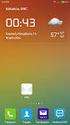 Σύστημα Κεντρικής Υποστήριξης της Πρακτικής Άσκησης Φοιτητών ΑΕΙ Οδηγός Επαναφοράς Απενεργοποιημένων Θέσεων Στο πλαίσιο της επικαιροποίησης των διαθέσιμων θέσεων πρακτικής άσκησης, οι θέσεις πρακτικής
Σύστημα Κεντρικής Υποστήριξης της Πρακτικής Άσκησης Φοιτητών ΑΕΙ Οδηγός Επαναφοράς Απενεργοποιημένων Θέσεων Στο πλαίσιο της επικαιροποίησης των διαθέσιμων θέσεων πρακτικής άσκησης, οι θέσεις πρακτικής
Σύστημα Κεντρικής Υποστήριξης της Πρακτικής Άσκησης Φοιτητών Α.Ε.Ι. Παραδοτέο: Αξιολόγηση της Δράσης
 Σύστημα Κεντρικής Υποστήριξης της Πρακτικής Άσκησης Φοιτητών Α.Ε.Ι. Παραδοτέο: Αξιολόγηση της Δράσης Σύνοψη Στο παρόν παραδοτέο παρουσιάζεται η λειτουργικότητας της αξιολόγησης του συστήματος ΑΤΛΑΣ από
Σύστημα Κεντρικής Υποστήριξης της Πρακτικής Άσκησης Φοιτητών Α.Ε.Ι. Παραδοτέο: Αξιολόγηση της Δράσης Σύνοψη Στο παρόν παραδοτέο παρουσιάζεται η λειτουργικότητας της αξιολόγησης του συστήματος ΑΤΛΑΣ από
Εφαρμογή Ηλεκτρονικής Διαχείρισης Μετεγγραφών. Παραδοτέο: Τελική Αναφορά Υπηρεσιών Υποστήριξης και Εκπαίδευσης
 Εφαρμογή Ηλεκτρονικής Διαχείρισης Μετεγγραφών Παραδοτέο: Τελική Αναφορά Υπηρεσιών Υποστήριξης και Εκπαίδευσης ΠΕΡΙΕΧΟΜΕΝΑ 1 Εισαγωγή... 4 2 Εφαρμογές λογισμικού του Πληροφοριακού Συστήματος... 5 2.1 Διαδικτυακή
Εφαρμογή Ηλεκτρονικής Διαχείρισης Μετεγγραφών Παραδοτέο: Τελική Αναφορά Υπηρεσιών Υποστήριξης και Εκπαίδευσης ΠΕΡΙΕΧΟΜΕΝΑ 1 Εισαγωγή... 4 2 Εφαρμογές λογισμικού του Πληροφοριακού Συστήματος... 5 2.1 Διαδικτυακή
ΕΘΝΙΚΟ ΜΗΤΡΩΟ ΑΙΜΟΔΟΤΩΝ
 ΕΘΝΙΚΟ ΜΗΤΡΩΟ ΑΙΜΟΔΟΤΩΝ Εγχειρίδιο Χρήσης Εθελοντή Αιμοδότη στo Πληροφοριακό Σύστημα του Εθνικού Μητρώου Αιμοδοτών Κεντρικές Ηλεκτρονικές Υπηρεσίες Διαχείρισης Εθνικού Μητρώου Εθελοντών Αιμοδοτών Εγχειρίδιο
ΕΘΝΙΚΟ ΜΗΤΡΩΟ ΑΙΜΟΔΟΤΩΝ Εγχειρίδιο Χρήσης Εθελοντή Αιμοδότη στo Πληροφοριακό Σύστημα του Εθνικού Μητρώου Αιμοδοτών Κεντρικές Ηλεκτρονικές Υπηρεσίες Διαχείρισης Εθνικού Μητρώου Εθελοντών Αιμοδοτών Εγχειρίδιο
Οδηγός Εγγραφής και Χρήσης Εφαρμογής. Διαχειριστής Ιδρύματος
 Οδηγός Εγγραφής και Χρήσης Εφαρμογής Διαχειριστής Ιδρύματος 1 Δημιουργία λογαριασμού και Είσοδος στο σύστημα Για να εγγραφείτε στο Πληροφοριακό Σύστημα «Απέλλα» ως Διαχειριστής Ιδρύματος θα πρέπει να δημιουργήσετε
Οδηγός Εγγραφής και Χρήσης Εφαρμογής Διαχειριστής Ιδρύματος 1 Δημιουργία λογαριασμού και Είσοδος στο σύστημα Για να εγγραφείτε στο Πληροφοριακό Σύστημα «Απέλλα» ως Διαχειριστής Ιδρύματος θα πρέπει να δημιουργήσετε
ΕΘΝΙΚΟ ΜΗΤΡΩΟ ΑΙΜΟΔΟΤΩΝ
 ΕΘΝΙΚΟ ΜΗΤΡΩΟ ΑΙΜΟΔΟΤΩΝ Εγχειρίδιο Χρήσης Εθελοντή Αιμοδότη στο Πληροφοριακό Σύστημα του Εθνικού Μητρώου Αιμοδοτών Κεντρικές Ηλεκτρονικές Υπηρεσίες Διαχείρισης Εθνικού Μητρώου Εθελοντών Αιμοδοτών Εγχειρίδιο
ΕΘΝΙΚΟ ΜΗΤΡΩΟ ΑΙΜΟΔΟΤΩΝ Εγχειρίδιο Χρήσης Εθελοντή Αιμοδότη στο Πληροφοριακό Σύστημα του Εθνικού Μητρώου Αιμοδοτών Κεντρικές Ηλεκτρονικές Υπηρεσίες Διαχείρισης Εθνικού Μητρώου Εθελοντών Αιμοδοτών Εγχειρίδιο
ΕΛΛΗΝΙΚΗ ΔΗΜΟΚΡΑΤΙΑ ΠΑΝΕΠΙΣΤΗΜΙΟ ΠΕΛΟΠΟΝΝΗΣΟΥ
 ΕΛΛΗΝΙΚΗ ΔΗΜΟΚΡΑΤΙΑ ΠΑΝΕΠΙΣΤΗΜΙΟ ΠΕΛΟΠΟΝΝΗΣΟΥ Διασύνδεση Π.Σ.Π.Α. Πανεπιστημίου Πελοποννήσου και Συστήματος ΑΤΛΑΣ: Οδηγίες Χρήσης Δαραδήμος Ηλίας Οδηγίες για φοιτητές Είσοδος στο σύστημα Η πρόσβαση στο
ΕΛΛΗΝΙΚΗ ΔΗΜΟΚΡΑΤΙΑ ΠΑΝΕΠΙΣΤΗΜΙΟ ΠΕΛΟΠΟΝΝΗΣΟΥ Διασύνδεση Π.Σ.Π.Α. Πανεπιστημίου Πελοποννήσου και Συστήματος ΑΤΛΑΣ: Οδηγίες Χρήσης Δαραδήμος Ηλίας Οδηγίες για φοιτητές Είσοδος στο σύστημα Η πρόσβαση στο
Σύστημα Κεντρικής Υποστήριξης της Πρακτικής Άσκησης Φοιτητών Α.Ε.Ι.
 Σύστημα Κεντρικής Υποστήριξης της Πρακτικής Άσκησης Φοιτητών Α.Ε.Ι. Παραδοτέο: Ανάπτυξη και Υποστήριξη Πληροφοριακής Υποδομής του Διαδικτυακή πύλη ενημέρωσης Σύνοψη Αυτό το έγγραφο παρουσιάζει τη δομή,
Σύστημα Κεντρικής Υποστήριξης της Πρακτικής Άσκησης Φοιτητών Α.Ε.Ι. Παραδοτέο: Ανάπτυξη και Υποστήριξη Πληροφοριακής Υποδομής του Διαδικτυακή πύλη ενημέρωσης Σύνοψη Αυτό το έγγραφο παρουσιάζει τη δομή,
Εύδοξος - Δήλωση Συγγραμμάτων
 Εύδοξος - Δήλωση Συγγραμμάτων Το πρόγραμμα «Εύδοξος» αφορά στη διανομή Συγγραμμάτων των Τεχνολογικών και Πανεπιστημιακών Ιδρυμάτων της Επικράτειας. Στόχος του Πληροφοριακού Συστήματος (ΠΣ) της Δράσης είναι
Εύδοξος - Δήλωση Συγγραμμάτων Το πρόγραμμα «Εύδοξος» αφορά στη διανομή Συγγραμμάτων των Τεχνολογικών και Πανεπιστημιακών Ιδρυμάτων της Επικράτειας. Στόχος του Πληροφοριακού Συστήματος (ΠΣ) της Δράσης είναι
Σύστημα Κεντρικής Υποστήριξης της Πρακτικής Άσκησης Φοιτητών Α.Ε.Ι.
 Σύστημα Κεντρικής Υποστήριξης της Πρακτικής Άσκησης Φοιτητών Α.Ε.Ι. Παραδοτέο: Αξιολόγηση και Ποιοτικός Έλεγχος Αναφορά Ποιοτικού Ελέγχου Σύνοψη Στο παρόν παραδοτέο παρουσιάζεται η διαδικασία παρακολούθησης
Σύστημα Κεντρικής Υποστήριξης της Πρακτικής Άσκησης Φοιτητών Α.Ε.Ι. Παραδοτέο: Αξιολόγηση και Ποιοτικός Έλεγχος Αναφορά Ποιοτικού Ελέγχου Σύνοψη Στο παρόν παραδοτέο παρουσιάζεται η διαδικασία παρακολούθησης
ΕΔΕΤ Οριζόντιο πληροφοριακό σύστημα για το συντονισμό της Πρακτικής Άσκησης (ΠΑ) των φοιτητών των Πανεπιστήμιων και ΤΕΙ
 ΕΔΕΤ Οριζόντιο πληροφοριακό σύστημα για το συντονισμό της Πρακτικής Άσκησης (ΠΑ) των φοιτητών των Πανεπιστήμιων και ΤΕΙ Παναγιώτης Τσανάκας Αθήνα, 12 Ιανουαρίου 2012 Γενική Περιγραφή Η δράση αφορά στη
ΕΔΕΤ Οριζόντιο πληροφοριακό σύστημα για το συντονισμό της Πρακτικής Άσκησης (ΠΑ) των φοιτητών των Πανεπιστήμιων και ΤΕΙ Παναγιώτης Τσανάκας Αθήνα, 12 Ιανουαρίου 2012 Γενική Περιγραφή Η δράση αφορά στη
ΕΓΧΕΙΡΙΔΙΟ ΧΡΗΣΗΣ ΠΛΗΡΟΦΟΡΙΑΚΟΥ ΣΥΣΤΗΜΑΤΟΣ ΜΕΤΕΓΓΡΑΦΩΝ ΚΥΠΡΙΩΝ Διεύθυνση Ηλεκτρονικής Διακυβέρνησης ΕΛΛΗΝΙΚΗ ΔΗΚΕΥΜΑΤΩΝ
 Διεύθυνση Ηλεκτρονικής Διακυβέρνησης ΕΛΛΗΝΙΚΗ ΔΗΚΕΥΜΑΤΩΝ ΕΛΛΗΝΙΚΗ ΔΗΜΟΚΡΑΤΙΑ ΥΠΟΥΡΓΕΙΟ ΠΑΙΔΕΙΑΣ, ΈΡΕΥΝΑΣ ΚΑΙ ΘΡΗΣΚΕΥΜΑΤΩΝ ΕΓΧΕΙΡΙΔΙΟ ΧΡΗΣΗΣ ΠΛΗΡΟΦΟΡΙΑΚΟΥ ΣΥΣΤΗΜΑΤΟΣ ΜΕΤΕΓΓΡΑΦΩΝ ΚΥΠΡΙΩΝ 2018 Έκδοση 1.1
Διεύθυνση Ηλεκτρονικής Διακυβέρνησης ΕΛΛΗΝΙΚΗ ΔΗΚΕΥΜΑΤΩΝ ΕΛΛΗΝΙΚΗ ΔΗΜΟΚΡΑΤΙΑ ΥΠΟΥΡΓΕΙΟ ΠΑΙΔΕΙΑΣ, ΈΡΕΥΝΑΣ ΚΑΙ ΘΡΗΣΚΕΥΜΑΤΩΝ ΕΓΧΕΙΡΙΔΙΟ ΧΡΗΣΗΣ ΠΛΗΡΟΦΟΡΙΑΚΟΥ ΣΥΣΤΗΜΑΤΟΣ ΜΕΤΕΓΓΡΑΦΩΝ ΚΥΠΡΙΩΝ 2018 Έκδοση 1.1
Εισαγωγή Κεφάλαιο 1: Εγκατάσταση της Access Κεφάλαιο 2: Βάσεις δεδομένων και δομικά στοιχεία της Access
 ΠΕΡΙΕΧΟΜΕΝΑ Εισαγωγή...15 Κεφάλαιο 1: Εγκατάσταση της Access 2002...17 Τι είναι το Office XP;...17 Τεχνικές απαιτήσεις του Office XP...17 Πρόσθετα απαιτούμενα για την αξιοποίηση εξειδικευμένων χαρακτηριστικών...18
ΠΕΡΙΕΧΟΜΕΝΑ Εισαγωγή...15 Κεφάλαιο 1: Εγκατάσταση της Access 2002...17 Τι είναι το Office XP;...17 Τεχνικές απαιτήσεις του Office XP...17 Πρόσθετα απαιτούμενα για την αξιοποίηση εξειδικευμένων χαρακτηριστικών...18
Οδηγός Εγγραφής και Χρήσης Εφαρμογής. Καθηγητή/Ερευνητή Ημεδαπής
 Οδηγός Εγγραφής και Χρήσης Εφαρμογής Καθηγητή/Ερευνητή Ημεδαπής 1 Δημιουργία λογαριασμού και Είσοδος στο σύστημα Για να εγγραφείτε στο Γενικό Μητρώο του Πληροφοριακού Συστήματος «Απέλλα» ως Καθηγητής/Ερευνητής
Οδηγός Εγγραφής και Χρήσης Εφαρμογής Καθηγητή/Ερευνητή Ημεδαπής 1 Δημιουργία λογαριασμού και Είσοδος στο σύστημα Για να εγγραφείτε στο Γενικό Μητρώο του Πληροφοριακού Συστήματος «Απέλλα» ως Καθηγητής/Ερευνητής
Ηλεκτρονική Υπηρεσία Ολοκληρωμένης Διαχείρισης Συγγραμμάτων και Λοιπών Βοηθημάτων Οδηγίες Χρήσης Εφαρμογής Σημείου Διανομής
 Ηλεκτρονική Υπηρεσία Ολοκληρωμένης Διαχείρισης Συγγραμμάτων και Λοιπών Βοηθημάτων Οδηγίες Χρήσης Εφαρμογής Σημείου Διανομής 1. Είσοδος στην Εφαρμογή Σημείου Διανομής Αποσύνδεση Ο χρήστης μεταβαίνει στην
Ηλεκτρονική Υπηρεσία Ολοκληρωμένης Διαχείρισης Συγγραμμάτων και Λοιπών Βοηθημάτων Οδηγίες Χρήσης Εφαρμογής Σημείου Διανομής 1. Είσοδος στην Εφαρμογή Σημείου Διανομής Αποσύνδεση Ο χρήστης μεταβαίνει στην
Σύστημα υποβολής αιτήσεων υποψήφιων συνεργατών ΕΚΤ
 Σύστημα υποβολής αιτήσεων υποψήφιων συνεργατών ΕΚΤ 1 Λειτουργικές απαιτήσεις Το σύστημα υποβολής αιτήσεων υποψήφιων συνεργατών στοχεύει στο να επιτρέπει την πλήρως ηλεκτρονική υποβολή αιτήσεων από υποψήφιους
Σύστημα υποβολής αιτήσεων υποψήφιων συνεργατών ΕΚΤ 1 Λειτουργικές απαιτήσεις Το σύστημα υποβολής αιτήσεων υποψήφιων συνεργατών στοχεύει στο να επιτρέπει την πλήρως ηλεκτρονική υποβολή αιτήσεων από υποψήφιους
ΕΓΧΕΙΡΙΔΙΟ ΧΡΗΣΗΣ Π.Σ. ΦΟΙΤΗΤΟΛΟΓΙΟΥ- ΓΙΑ ΤΟ ΔΙΔΑΣΚΟΝΤΑ (ClassWeb)
 ΕΓΧΕΙΡΙΔΙΟ ΧΡΗΣΗΣ Π.Σ. ΦΟΙΤΗΤΟΛΟΓΙΟΥ- ΓΙΑ ΤΟ ΔΙΔΑΣΚΟΝΤΑ (ClassWeb) 1. Είσοδος στην υπηρεσία ClassWeb Στη κεντρική σελίδα της υπηρεσίας στα πεδία Όνομα Χρήστη και Κωδικός πρόσβασης πληκτρολογούμε τα στοιχεία
ΕΓΧΕΙΡΙΔΙΟ ΧΡΗΣΗΣ Π.Σ. ΦΟΙΤΗΤΟΛΟΓΙΟΥ- ΓΙΑ ΤΟ ΔΙΔΑΣΚΟΝΤΑ (ClassWeb) 1. Είσοδος στην υπηρεσία ClassWeb Στη κεντρική σελίδα της υπηρεσίας στα πεδία Όνομα Χρήστη και Κωδικός πρόσβασης πληκτρολογούμε τα στοιχεία
Ολοκληρωμένο σύστημα διαχείρισης παρουσιών στο Τ.Ε.Ι. Σερρών
 Παρουσίαση πτυχιακής εργασίας Ολοκληρωμένο σύστημα διαχείρισης παρουσιών στο Τ.Ε.Ι. Σερρών Επιβλέπων Καθηγητής: Αθανάσιος Πανταζόπουλος Φοιτητής: Στράτος Παντατζόγλου Περιγραφή Σκοπός της πτυχιακής εργασίας
Παρουσίαση πτυχιακής εργασίας Ολοκληρωμένο σύστημα διαχείρισης παρουσιών στο Τ.Ε.Ι. Σερρών Επιβλέπων Καθηγητής: Αθανάσιος Πανταζόπουλος Φοιτητής: Στράτος Παντατζόγλου Περιγραφή Σκοπός της πτυχιακής εργασίας
Εγχειρίδιο χρήσης εφαρμογής για Δικαιούχους
 Εγχειρίδιο χρήσης εφαρμογής για Δικαιούχους για τη δράση «Superfast Broadband» Πίνακας περιεχομένων Πίνακας περιεχομένων... 1 1. Εισαγωγή... 2 2. Εγγραφή... 2 2.1. Είσοδος- Έλεγχος διαθεσιμότητας... 2
Εγχειρίδιο χρήσης εφαρμογής για Δικαιούχους για τη δράση «Superfast Broadband» Πίνακας περιεχομένων Πίνακας περιεχομένων... 1 1. Εισαγωγή... 2 2. Εγγραφή... 2 2.1. Είσοδος- Έλεγχος διαθεσιμότητας... 2
ΕΘΝΙΚΟ ΜΗΤΡΩΟ ΑΙΜΟΔΟΤΩΝ
 ΕΘΝΙΚΟ ΜΗΤΡΩΟ ΑΙΜΟΔΟΤΩΝ Εγχειρίδιο Χρήσης Διαχειριστή Συλλόγου Εθελοντών Αιμοδοτών στο Πληροφοριακό Σύστημα του Εθνικού Μητρώου Αιμοδοτών Κεντρικές Ηλεκτρονικές Υπηρεσίες Διαχείρισης Εθνικού Μητρώου Εθελοντών
ΕΘΝΙΚΟ ΜΗΤΡΩΟ ΑΙΜΟΔΟΤΩΝ Εγχειρίδιο Χρήσης Διαχειριστή Συλλόγου Εθελοντών Αιμοδοτών στο Πληροφοριακό Σύστημα του Εθνικού Μητρώου Αιμοδοτών Κεντρικές Ηλεκτρονικές Υπηρεσίες Διαχείρισης Εθνικού Μητρώου Εθελοντών
Π2.3.1 Πηγαίος κώδικας των εφαρμογών για την υποβολή, προβολή και παραμετροποίηση του ψηφιακού περιεχομένου
 Παραδοτέo Π2.3.1 Πηγαίος κώδικας των εφαρμογών για την υποβολή, προβολή και παραμετροποίηση του ψηφιακού περιεχομένου για το Υποέργο 1 «Σχεδιασμός, ανάπτυξη και εγκατάσταση του πληροφοριακού συστήματος
Παραδοτέo Π2.3.1 Πηγαίος κώδικας των εφαρμογών για την υποβολή, προβολή και παραμετροποίηση του ψηφιακού περιεχομένου για το Υποέργο 1 «Σχεδιασμός, ανάπτυξη και εγκατάσταση του πληροφοριακού συστήματος
Εγχειρίδιο Χρήσης Υπηρεσίας Ηλεκτρονικών. Orange Survey
 Επιχειρησιακό Πρόγραμμα: «ΕΚΠΑΙΔΕΥΣΗ ΚΑΙ ΔΙΑ ΒΙΟΥ ΜΑΘΗΣΗ» 2007-2013 ΠΡΑΞΗ: «Μονάδα Διασφάλισης Ποιότητας Εθνικού και Καποδιστριακού Πανεπιστημίου Αθηνών» ΑΞΟΝΑΣ 2: Αναβάθμιση της ποιότητας της εκπαίδευσης
Επιχειρησιακό Πρόγραμμα: «ΕΚΠΑΙΔΕΥΣΗ ΚΑΙ ΔΙΑ ΒΙΟΥ ΜΑΘΗΣΗ» 2007-2013 ΠΡΑΞΗ: «Μονάδα Διασφάλισης Ποιότητας Εθνικού και Καποδιστριακού Πανεπιστημίου Αθηνών» ΑΞΟΝΑΣ 2: Αναβάθμιση της ποιότητας της εκπαίδευσης
ΕΛΛΗΝΙΚΗ ΔΗΜΟΚΡΑΤΙΑ ΠΑΝΕΠΙΣΤΗΜΙΟ ΠΕΛΟΠΟΝΝΗΣΟΥ. Σύστημα Υποστήριξης Πρακτικής Άσκησης Πανεπιστημίου Πελοποννήσου Οδηγίες χρήσης
 ΕΛΛΗΝΙΚΗ ΔΗΜΟΚΡΑΤΙΑ ΠΑΝΕΠΙΣΤΗΜΙΟ ΠΕΛΟΠΟΝΝΗΣΟΥ Σύστημα Υποστήριξης Πρακτικής Άσκησης Πανεπιστημίου Πελοποννήσου Οδηγίες χρήσης Τρίπολη, Ιούνιος 2016 Υπεύθυνος συγγραφής: αραδήμος Ηλίας Το παρόν εγχειρίδιο
ΕΛΛΗΝΙΚΗ ΔΗΜΟΚΡΑΤΙΑ ΠΑΝΕΠΙΣΤΗΜΙΟ ΠΕΛΟΠΟΝΝΗΣΟΥ Σύστημα Υποστήριξης Πρακτικής Άσκησης Πανεπιστημίου Πελοποννήσου Οδηγίες χρήσης Τρίπολη, Ιούνιος 2016 Υπεύθυνος συγγραφής: αραδήμος Ηλίας Το παρόν εγχειρίδιο
Εγχειρίδιο χρήσης εφαρμογής για τις Αρμόδιες Υπηρεσίες Αξιολόγησης Αιτήσεων
 Εγχειρίδιο χρήσης εφαρμογής για τις Αρμόδιες Υπηρεσίες Αξιολόγησης Αιτήσεων για την ηλεκτρονική υπηρεσία αξιολόγησης αίτησης για τη χορήγηση φοιτητικού στεγαστικού επιδόματος 1 Εισαγωγή... 3 2 Δημιουργία
Εγχειρίδιο χρήσης εφαρμογής για τις Αρμόδιες Υπηρεσίες Αξιολόγησης Αιτήσεων για την ηλεκτρονική υπηρεσία αξιολόγησης αίτησης για τη χορήγηση φοιτητικού στεγαστικού επιδόματος 1 Εισαγωγή... 3 2 Δημιουργία
Π1.2.1 Έγγραφο σχεδίασης των εφαρμογών του υποσυστήματος για την δημιουργία του μητρώου δικαιούχων και αξιολογητών/κριτικών αναγνωστών
 Παραδοτέο Π1.2.1 Έγγραφο σχεδίασης των εφαρμογών του υποσυστήματος για την αναγνωστών για το Yποέργο 1 «Σχεδιασμός, ανάπτυξη και εγκατάσταση του πληροφοριακού συστήματος και εργασίες τεχνικής συντήρησης»
Παραδοτέο Π1.2.1 Έγγραφο σχεδίασης των εφαρμογών του υποσυστήματος για την αναγνωστών για το Yποέργο 1 «Σχεδιασμός, ανάπτυξη και εγκατάσταση του πληροφοριακού συστήματος και εργασίες τεχνικής συντήρησης»
Εγχειρίδιο χρήσης εφαρμογής για Δικαιούχους
 Εγχειρίδιο χρήσης εφαρμογής για Δικαιούχους της δράσης «Ψηφιακή Εκπαίδευση στις Σχολές των Ενόπλων Δυνάμεων» Πίνακας περιεχομένων Εισαγωγή... 2 Σελίδα εισόδου... 3 Εγγραφή... 4 Σελίδα Εκτύπωσης Κουπονιού...
Εγχειρίδιο χρήσης εφαρμογής για Δικαιούχους της δράσης «Ψηφιακή Εκπαίδευση στις Σχολές των Ενόπλων Δυνάμεων» Πίνακας περιεχομένων Εισαγωγή... 2 Σελίδα εισόδου... 3 Εγγραφή... 4 Σελίδα Εκτύπωσης Κουπονιού...
ΠΡΑΞΗ: «ΜΟ.ΔΙ.Π» (Μονάδα Διασφάλισης Ποιότητας) του Πανεπιστημίου Μακεδονίας» Κωδικός MIS ΥΠΟΕΡΓΟ:
 ΕΛΛΗΝΙΚΗ ΗΜΟΚΡΑΤΙΑ ΠΡΑΞΗ: «ΜΟ.ΔΙ.Π» (Μονάδα Διασφάλισης Ποιότητας) του Πανεπιστημίου Μακεδονίας» Κωδικός MIS 299516 ΥΠΟΕΡΓΟ: «ΜΟΔΙΠ του ΠΑΝΕΠΙΣΤΗΜΙΟΥ ΜΑΚΕΔΟΝΙΑΣ» και α/α «01» ΕΠΙΧΕΙΡΗΣΙΑΚΟ ΠΡΟΓΡΑΜΜΑ: «Εκπαίδευση
ΕΛΛΗΝΙΚΗ ΗΜΟΚΡΑΤΙΑ ΠΡΑΞΗ: «ΜΟ.ΔΙ.Π» (Μονάδα Διασφάλισης Ποιότητας) του Πανεπιστημίου Μακεδονίας» Κωδικός MIS 299516 ΥΠΟΕΡΓΟ: «ΜΟΔΙΠ του ΠΑΝΕΠΙΣΤΗΜΙΟΥ ΜΑΚΕΔΟΝΙΑΣ» και α/α «01» ΕΠΙΧΕΙΡΗΣΙΑΚΟ ΠΡΟΓΡΑΜΜΑ: «Εκπαίδευση
Ηλεκτρονική Υπηρεσία Ολοκληρωμένης Διαχείρισης Συγγραμμάτων και Λοιπών Βοηθημάτων
 Ηλεκτρονική Υπηρεσία Ολοκληρωμένης Διαχείρισης Συγγραμμάτων και Λοιπών Βοηθημάτων ΟΔΗΓΟΣ ΕΦΑΡΜΟΓΗΣ ΠΑΡΑΓΓΕΛΙΑΣ ΒΙΒΛΙΩΝ ΒΙΒΛΙΟΘΗΚΩΝ 1/14 1. Εγγραφή Για την εγγραφή στο σύστημα ο Υπεύθυνος Παραγγελίας Βιβλίων
Ηλεκτρονική Υπηρεσία Ολοκληρωμένης Διαχείρισης Συγγραμμάτων και Λοιπών Βοηθημάτων ΟΔΗΓΟΣ ΕΦΑΡΜΟΓΗΣ ΠΑΡΑΓΓΕΛΙΑΣ ΒΙΒΛΙΩΝ ΒΙΒΛΙΟΘΗΚΩΝ 1/14 1. Εγγραφή Για την εγγραφή στο σύστημα ο Υπεύθυνος Παραγγελίας Βιβλίων
Εγχειρίδιο Χρήσης Εφαρμογής Προσωπικού Ιδρυμάτων/Ερευνητικών Φορέων
 ΗΛΕΚΤΡΟΝΙΚΗ ΥΠΗΡΕΣΙΑ ΑΠΟΚΤΗΣΗΣ ΑΚΑΔΗΜΑΪΚΗΣ ΤΑΥΤΟΤΗΤΑΣ Εγχειρίδιο Χρήσης Εφαρμογής Προσωπικού ΠΕΡΙΕΧΟΜΕΝΑ 1. Δημιουργία Λογαριασμού... 4 2. Διαδικασία υποβολής αίτησης... 13 3. Διόρθωση αίτησης κατόπιν
ΗΛΕΚΤΡΟΝΙΚΗ ΥΠΗΡΕΣΙΑ ΑΠΟΚΤΗΣΗΣ ΑΚΑΔΗΜΑΪΚΗΣ ΤΑΥΤΟΤΗΤΑΣ Εγχειρίδιο Χρήσης Εφαρμογής Προσωπικού ΠΕΡΙΕΧΟΜΕΝΑ 1. Δημιουργία Λογαριασμού... 4 2. Διαδικασία υποβολής αίτησης... 13 3. Διόρθωση αίτησης κατόπιν
Εγχειρίδιο χρήσης εφαρμογής για Δικαιούχους
 Εγχειρίδιο χρήσης εφαρμογής για Δικαιούχους για τη δράση «Επιχορηγούμενες ευρυζωνικές συνδέσεις στους προπτυχιακούς πρωτοετείς φοιτητές των Πανεπιστημίων, ΤΕΙ και ΑΕΑ της χώρας» Πίνακας περιεχομένων 1.
Εγχειρίδιο χρήσης εφαρμογής για Δικαιούχους για τη δράση «Επιχορηγούμενες ευρυζωνικές συνδέσεις στους προπτυχιακούς πρωτοετείς φοιτητές των Πανεπιστημίων, ΤΕΙ και ΑΕΑ της χώρας» Πίνακας περιεχομένων 1.
Αικατερίνη Καμπάση, PhD. Τμήμα Προστασίας και Συντήρησης Πολιτισμικής Κληρονομιάς Α.Τ.Ε.Ι. Ιονίων Νήσων
 Αικατερίνη Καμπάση, PhD Τμήμα Προστασίας και Συντήρησης Πολιτισμικής Κληρονομιάς Α.Τ.Ε.Ι. Ιονίων Νήσων Ζάκυνθος 2011 2 ΠΕΡΙΕΧΟΜΕΝΑ ΕΝΟΤΗΤΑ 1: ΕΙΣΑΓΩΓΗ ΣΤΙΣ ΒΑΣΕΙΣ ΔΕΔΟΜΕΝΩΝ 5 1.1 Βάσεις Δεδομένων 7 1.2
Αικατερίνη Καμπάση, PhD Τμήμα Προστασίας και Συντήρησης Πολιτισμικής Κληρονομιάς Α.Τ.Ε.Ι. Ιονίων Νήσων Ζάκυνθος 2011 2 ΠΕΡΙΕΧΟΜΕΝΑ ΕΝΟΤΗΤΑ 1: ΕΙΣΑΓΩΓΗ ΣΤΙΣ ΒΑΣΕΙΣ ΔΕΔΟΜΕΝΩΝ 5 1.1 Βάσεις Δεδομένων 7 1.2
Εύδοξος Δήλωση Συγγραμμάτων
 Εύδοξος Δήλωση Συγγραμμάτων Το πρόγραμμα «Εύδοξος» αφορά στη διανομή Συγγραμμάτων των Τεχνολογικών και Πανεπιστημιακών Ιδρυμάτων της Επικράτειας. Στόχος του Πληροφοριακού Συστήματος (ΠΣ) της Δράσης είναι
Εύδοξος Δήλωση Συγγραμμάτων Το πρόγραμμα «Εύδοξος» αφορά στη διανομή Συγγραμμάτων των Τεχνολογικών και Πανεπιστημιακών Ιδρυμάτων της Επικράτειας. Στόχος του Πληροφοριακού Συστήματος (ΠΣ) της Δράσης είναι
ΠΡΑΚΤΙΚΟΣ ΟΔΗΓΟΣ Για τις εφαρμογές Μισθοδοσίας και Διαχείρισης Ανθρωπίνου Δυναμικού
 ΠΡΑΚΤΙΚΟΣ ΟΔΗΓΟΣ Για τις εφαρμογές Μισθοδοσίας και Διαχείρισης Ανθρωπίνου Δυναμικού Ενημερωθείτε και αποκτήστε άμεσα το σύστημα GDPR Services & Tools για πλήρη εναρμόνιση με το νέο Ευρωπαϊκό Κανονισμό
ΠΡΑΚΤΙΚΟΣ ΟΔΗΓΟΣ Για τις εφαρμογές Μισθοδοσίας και Διαχείρισης Ανθρωπίνου Δυναμικού Ενημερωθείτε και αποκτήστε άμεσα το σύστημα GDPR Services & Tools για πλήρη εναρμόνιση με το νέο Ευρωπαϊκό Κανονισμό
ΓΕΝΙΚΗ ΓΡΑΜΜΑΤΕΙΑ ΔΗΜΟΣΙΩΝ ΕΠΕΝΔΥΣΕΩΝ & ΕΣΠΑ
 ΓΕΝΙΚΗ ΓΡΑΜΜΑΤΕΙΑ ΔΗΜΟΣΙΩΝ ΕΠΕΝΔΥΣΕΩΝ & ΕΣΠΑ ΕΘΝΙΚΗ ΑΡΧΗ ΣΥΝΤΟΝΙΣΜΟΥ ΕΙΔΙΚΗ ΥΠΗΡΕΣΙΑ Ο.Π.Σ. ΕΓΧΕΙΡΙΔΙΟ ΧΡΗΣΤΗ ΈΛΕΓΧΟΙ ΔΕΛΤΙΟ ΚΑΤΑΧΩΡΙΣΗΣ ΔΙΟΡΘΩΣΕΩΝ (ΔΚΔ) ΈΚΔΟΣΗ 01.00 ΙΣΤΟΡΙΚΟ ΑΛΛΑΓΩΝ Έκδοση Ημερομηνία
ΓΕΝΙΚΗ ΓΡΑΜΜΑΤΕΙΑ ΔΗΜΟΣΙΩΝ ΕΠΕΝΔΥΣΕΩΝ & ΕΣΠΑ ΕΘΝΙΚΗ ΑΡΧΗ ΣΥΝΤΟΝΙΣΜΟΥ ΕΙΔΙΚΗ ΥΠΗΡΕΣΙΑ Ο.Π.Σ. ΕΓΧΕΙΡΙΔΙΟ ΧΡΗΣΤΗ ΈΛΕΓΧΟΙ ΔΕΛΤΙΟ ΚΑΤΑΧΩΡΙΣΗΣ ΔΙΟΡΘΩΣΕΩΝ (ΔΚΔ) ΈΚΔΟΣΗ 01.00 ΙΣΤΟΡΙΚΟ ΑΛΛΑΓΩΝ Έκδοση Ημερομηνία
ΤΕΙ ΗΠΕΙΡΟΥ Τμήμα Τηλεπληροφορικής & Διοίκησης
 ΤΕΙ ΗΠΕΙΡΟΥ Τμήμα Τηλεπληροφορικής & Διοίκησης ΕΓΚΑΤΑΣΤΑΣΗ & ΠΑΡΑΜΕΤΡΟΠΟΙΗΣΗ INTERNET INFORMATION SERVER (IIS) ΓΙΑ ΥΛΟΠΟΙΗΣΗ ΥΠΗΡΕΣΙΩΝ ΔΙΑΔΙΚΤΥΟΥ (WEB SERVICES) ΣΠΟΥΔΑΣΤΡΙΑ:Μπάρδα Μαρία ΕΙΣΗΓΗΤΗΣ: Τσιαντής
ΤΕΙ ΗΠΕΙΡΟΥ Τμήμα Τηλεπληροφορικής & Διοίκησης ΕΓΚΑΤΑΣΤΑΣΗ & ΠΑΡΑΜΕΤΡΟΠΟΙΗΣΗ INTERNET INFORMATION SERVER (IIS) ΓΙΑ ΥΛΟΠΟΙΗΣΗ ΥΠΗΡΕΣΙΩΝ ΔΙΑΔΙΚΤΥΟΥ (WEB SERVICES) ΣΠΟΥΔΑΣΤΡΙΑ:Μπάρδα Μαρία ΕΙΣΗΓΗΤΗΣ: Τσιαντής
EBSCOhost Research Databases
 Η EBSCOhost είναι ένα online σύστημα αναζήτησης σε έναν αριθμό βάσεων δεδομένων, στις οποίες είναι συμβεβλημένο κάθε φορά το ίδρυμα. Διαθέτει πολύγλωσσο περιβάλλον αλληλεπίδρασης (interface) με προεπιλεγμένη
Η EBSCOhost είναι ένα online σύστημα αναζήτησης σε έναν αριθμό βάσεων δεδομένων, στις οποίες είναι συμβεβλημένο κάθε φορά το ίδρυμα. Διαθέτει πολύγλωσσο περιβάλλον αλληλεπίδρασης (interface) με προεπιλεγμένη
ΗΛΕΚΤΡΟΝΙΚΗ ΥΠΗΡΕΣΙΑ ΑΠΟΚΤΗΣΗΣ ΑΚΑΔΗΜΑΪΚΗΣ ΤΑΥΤΟΤΗΤΑΣ
 ΗΛΕΚΤΡΟΝΙΚΗ ΥΠΗΡΕΣΙΑ ΑΠΟΚΤΗΣΗΣ ΑΚΑΔΗΜΑΪΚΗΣ ΤΑΥΤΟΤΗΤΑΣ Εγχειρίδιο Εφαρµογής Γραµµατειών Περιεχόμενα Πίνακας Εικόνων...3 1. Είσοδος στο σύστημα...5 2. Στοιχεία Γραμματείας...9 3. Μεταπτυχιακά Προγράμματα...
ΗΛΕΚΤΡΟΝΙΚΗ ΥΠΗΡΕΣΙΑ ΑΠΟΚΤΗΣΗΣ ΑΚΑΔΗΜΑΪΚΗΣ ΤΑΥΤΟΤΗΤΑΣ Εγχειρίδιο Εφαρµογής Γραµµατειών Περιεχόμενα Πίνακας Εικόνων...3 1. Είσοδος στο σύστημα...5 2. Στοιχεία Γραμματείας...9 3. Μεταπτυχιακά Προγράμματα...
ΕΘΝΙΚΟ ΜΗΤΡΩΟ ΑΙΜΟΔΟΤΩΝ
 ΕΘΝΙΚΟ ΜΗΤΡΩΟ ΑΙΜΟΔΟΤΩΝ Εγχειρίδιο Χρήσης Διαχειριστή Συλλόγου Εθελοντών Αιμοδοτών στο Πληροφοριακό Σύστημα του Εθνικού Μητρώου Αιμοδοτών Κεντρικές Ηλεκτρονικές Υπηρεσίες Διαχείρισης Εθνικού Μητρώου Εθελοντών
ΕΘΝΙΚΟ ΜΗΤΡΩΟ ΑΙΜΟΔΟΤΩΝ Εγχειρίδιο Χρήσης Διαχειριστή Συλλόγου Εθελοντών Αιμοδοτών στο Πληροφοριακό Σύστημα του Εθνικού Μητρώου Αιμοδοτών Κεντρικές Ηλεκτρονικές Υπηρεσίες Διαχείρισης Εθνικού Μητρώου Εθελοντών
Εγχειρίδιο εφαρμογής Ηλεκτρονικής Αξιολόγησης
 Εγχειρίδιο εφαρμογής Ηλεκτρονικής Αξιολόγησης Έκδοση 1.0 Ιούνιος 2018 Σκοπός του εγγράφου αυτού είναι να αποτελέσει ένα χρήσιμο οδηγό για την εφαρμογή του Μητρώου Ανθρωπίνου Δυναμικού του Ελληνικού Δημοσίου.
Εγχειρίδιο εφαρμογής Ηλεκτρονικής Αξιολόγησης Έκδοση 1.0 Ιούνιος 2018 Σκοπός του εγγράφου αυτού είναι να αποτελέσει ένα χρήσιμο οδηγό για την εφαρμογή του Μητρώου Ανθρωπίνου Δυναμικού του Ελληνικού Δημοσίου.
Εγχειρίδιο χρήσης εφαρμογής τηλεπικοινωνιακών παρόχων για δημιουργία προσφορών
 Εγχειρίδιο χρήσης εφαρμογής τηλεπικοινωνιακών παρόχων για δημιουργία προσφορών για τη δράση «Επιχορηγούμενες ευρυζωνικές συνδέσεις στους προπτυχιακούς πρωτοετείς φοιτητές των Πανεπιστημίων, ΤΕΙ και ΑΕΑ
Εγχειρίδιο χρήσης εφαρμογής τηλεπικοινωνιακών παρόχων για δημιουργία προσφορών για τη δράση «Επιχορηγούμενες ευρυζωνικές συνδέσεις στους προπτυχιακούς πρωτοετείς φοιτητές των Πανεπιστημίων, ΤΕΙ και ΑΕΑ
ΕΓΧΕΙΡΙΔΙΟ ΧΡΗΣΗΣ ΟΛΟΚΛΗΡΩΜΕΝΟΥ ΠΛΗΡΟΦΟΡΙΑΚΟΥ ΣΥΣΤΗΜΑΤΟΣ (ΟΠΣ) ΓΙΑ ΤΗΝ ΠΡΟΓΡΑΜΜΑΤΙΚΗ ΠΕΡΙΟΔΟ ΣΕΣ
 ΕΓΧΕΙΡΙΔΙΟ ΧΡΗΣΗΣ ΟΛΟΚΛΗΡΩΜΕΝΟΥ ΠΛΗΡΟΦΟΡΙΑΚΟΥ ΣΥΣΤΗΜΑΤΟΣ (ΟΠΣ) ΓΙΑ ΤΗΝ ΠΡΟΓΡΑΜΜΑΤΙΚΗ ΠΕΡΙΟΔΟ ΣΕΣ 2014-2020 ΕΝΟΤΗΤΑ «ΔΙΑΧΕΙΡΙΣΗ ΠΡΟΣΚΛΗΣΕΩΝ ΕΡΓΩΝ ΣΧΕΔΙΩΝ ΧΟΡΗΓΙΩΝ» 1η Έκδοση: 2015 ΠΕΡΙΕΧΟΜΕΝΑ 1. ΕΙΣΑΓΩΓΗ...3
ΕΓΧΕΙΡΙΔΙΟ ΧΡΗΣΗΣ ΟΛΟΚΛΗΡΩΜΕΝΟΥ ΠΛΗΡΟΦΟΡΙΑΚΟΥ ΣΥΣΤΗΜΑΤΟΣ (ΟΠΣ) ΓΙΑ ΤΗΝ ΠΡΟΓΡΑΜΜΑΤΙΚΗ ΠΕΡΙΟΔΟ ΣΕΣ 2014-2020 ΕΝΟΤΗΤΑ «ΔΙΑΧΕΙΡΙΣΗ ΠΡΟΣΚΛΗΣΕΩΝ ΕΡΓΩΝ ΣΧΕΔΙΩΝ ΧΟΡΗΓΙΩΝ» 1η Έκδοση: 2015 ΠΕΡΙΕΧΟΜΕΝΑ 1. ΕΙΣΑΓΩΓΗ...3
ΠΑ-24γ Εγχειρίδιο Χρήσης Δ.Δ.Π. Του Δήμου Αιγάλεω
 ΤΙΤΛΟΣ ΕΓΓΡΑΦΟΥ ΠΑ-24γ Εγχειρίδιο Χρήσης Δ.Δ.Π. Του Δήμου Αιγάλεω Έκδοση 1.0 12 Ιανουαρίου 2009 ΑΡΙΘΜΟΣ ΣΥΜΒΑΣΗΣ : 25978/04.08.2008 ΕΠΙΣΗΜΗ ΟΝΟΜΑΣΙΑ ΕΡΓΟΥ : Προσαρμογή, Ανάπτυξη, Έλεγχος και Εγκατάσταση
ΤΙΤΛΟΣ ΕΓΓΡΑΦΟΥ ΠΑ-24γ Εγχειρίδιο Χρήσης Δ.Δ.Π. Του Δήμου Αιγάλεω Έκδοση 1.0 12 Ιανουαρίου 2009 ΑΡΙΘΜΟΣ ΣΥΜΒΑΣΗΣ : 25978/04.08.2008 ΕΠΙΣΗΜΗ ΟΝΟΜΑΣΙΑ ΕΡΓΟΥ : Προσαρμογή, Ανάπτυξη, Έλεγχος και Εγκατάσταση
Πρακτική Άσκηση. Τμήματος Μηχανικών Πληροφορικής &Τηλεπικοινωνιών Πανεπιστήμιου Δυτικής Μακεδονίας
 Πρακτική Άσκηση Τμήματος Μηχανικών Πληροφορικής &Τηλεπικοινωνιών Πανεπιστήμιου Δυτικής Μακεδονίας Τμηματικά Υπεύθυνος, Αναπληρωτής Καθηγητής, Κωνσταντίνος Στεργίου kstergiou@uowm.gr Κοζάνη, Δευτέρα 16
Πρακτική Άσκηση Τμήματος Μηχανικών Πληροφορικής &Τηλεπικοινωνιών Πανεπιστήμιου Δυτικής Μακεδονίας Τμηματικά Υπεύθυνος, Αναπληρωτής Καθηγητής, Κωνσταντίνος Στεργίου kstergiou@uowm.gr Κοζάνη, Δευτέρα 16
Εφαρμογή Ηλεκτρονικής Διαχείρισης Μετεγγραφών. Παραδοτέο: Ενδιάμεση Αναφορά Υπηρεσιών Υποστήριξης και Εκπαίδευσης
 Εφαρμογή Ηλεκτρονικής Διαχείρισης Μετεγγραφών Παραδοτέο: Ενδιάμεση Αναφορά Υπηρεσιών Υποστήριξης και Εκπαίδευσης ΠΕΡΙΕΧΟΜΕΝΑ 1 Εισαγωγή... 3 2 Εφαρμογές λογισμικού του Πληροφοριακού Συστήματος... 5 2.1
Εφαρμογή Ηλεκτρονικής Διαχείρισης Μετεγγραφών Παραδοτέο: Ενδιάμεση Αναφορά Υπηρεσιών Υποστήριξης και Εκπαίδευσης ΠΕΡΙΕΧΟΜΕΝΑ 1 Εισαγωγή... 3 2 Εφαρμογές λογισμικού του Πληροφοριακού Συστήματος... 5 2.1
Εγχειρίδιο χρήσης Εκκαθάρισης Παραγγελιών
 Εγχειρίδιο χρήσης Εκκαθάρισης Παραγγελιών για τη δράση Πίνακας περιεχομένων 1. Εισαγωγή... 3 2. Παραγγελίες... 4 3. Παραστατικά... 6 4. Προσωρινή Εκκαθάριση Παραγγελίας... 12 4.1 Δημιουργία Προσωρινής
Εγχειρίδιο χρήσης Εκκαθάρισης Παραγγελιών για τη δράση Πίνακας περιεχομένων 1. Εισαγωγή... 3 2. Παραγγελίες... 4 3. Παραστατικά... 6 4. Προσωρινή Εκκαθάριση Παραγγελίας... 12 4.1 Δημιουργία Προσωρινής
ΟΠΣ-ΕΣΠΑ : Ειδική Υπηρεσία Ολοκληρωμένου Πληροφοριακού Συστήματος ΟΔΗΓΟΣ ΕΓΓΡΑΦΗΣ ΧΡΗΣΤΗ ΔΑ/ΕΦ ΔΙΑΧΕΙΡΙΣΗ ΛΟΓΑΡΙΣΜΟΥ
 ΓΕΝΙΚΗ ΓΡΑΜΜΑΤΕΙΑ ΔΗΜΟΣΙΩΝ ΕΠΕΝΔΥΣΕΩΝ & ΕΣΠΑ ΕΘΝΙΚΗ ΑΡΧΗ ΣΥΝΤΟΝΙΣΜΟΥ Ειδική Υπηρεσία Ολοκληρωμένου Πληροφοριακού Συστήματος ΟΠΣ-ΕΣΠΑ 2014-2020: ΟΔΗΓΟΣ ΕΓΓΡΑΦΗΣ ΧΡΗΣΤΗ ΔΑ/ΕΦ ΔΙΑΧΕΙΡΙΣΗ ΛΟΓΑΡΙΣΜΟΥ Έκδοση
ΓΕΝΙΚΗ ΓΡΑΜΜΑΤΕΙΑ ΔΗΜΟΣΙΩΝ ΕΠΕΝΔΥΣΕΩΝ & ΕΣΠΑ ΕΘΝΙΚΗ ΑΡΧΗ ΣΥΝΤΟΝΙΣΜΟΥ Ειδική Υπηρεσία Ολοκληρωμένου Πληροφοριακού Συστήματος ΟΠΣ-ΕΣΠΑ 2014-2020: ΟΔΗΓΟΣ ΕΓΓΡΑΦΗΣ ΧΡΗΣΤΗ ΔΑ/ΕΦ ΔΙΑΧΕΙΡΙΣΗ ΛΟΓΑΡΙΣΜΟΥ Έκδοση
Διαχείριση Βάσης Δεδομένων (dbadmin)
 Published on PRISMA Win Help - Megasoft (http://docs.megasoft.gr) Home > Εμπορική Διαχείριση > Διαχείριση Βάσης Δεδομένων (dbadmin) Διαχείριση Βάσης Δεδομένων (dbadmin) Μέσα από τη διαχείριση βάσης δεδομένων
Published on PRISMA Win Help - Megasoft (http://docs.megasoft.gr) Home > Εμπορική Διαχείριση > Διαχείριση Βάσης Δεδομένων (dbadmin) Διαχείριση Βάσης Δεδομένων (dbadmin) Μέσα από τη διαχείριση βάσης δεδομένων
Εγχειρίδιο χρήσης εφαρμογής για Δικαιούχους
 Εγχειρίδιο χρήσης εφαρμογής για Δικαιούχους για τη δράση «Επιχορηγούμενες ευρυζωνικές συνδέσεις στους προπτυχιακούς πρωτοετείς φοιτητές των Πανεπιστημίων, ΤΕΙ και ΑΕΑ της χώρας» Πίνακας περιεχομένων 1.
Εγχειρίδιο χρήσης εφαρμογής για Δικαιούχους για τη δράση «Επιχορηγούμενες ευρυζωνικές συνδέσεις στους προπτυχιακούς πρωτοετείς φοιτητές των Πανεπιστημίων, ΤΕΙ και ΑΕΑ της χώρας» Πίνακας περιεχομένων 1.
ΥΠΟΒΟΛΗ ΑΙΤΗΣΗΣ ΕΚΠΑΙΔΕΥΤΙΚΩΝ για συμμετοχή σε προγράμματα επιμόρφωσης Β1 επιπέδου Τ.Π.Ε.
 Διεύθυνση Επιμόρφωσης και Πιστοποίησης Επιμόρφωση Εκπαιδευτικών για την Αξιοποίηση και Εφαρμογή των Ψηφιακών Τεχνολογιών στη Διδακτική Πράξη Εγχειρίδιο Χρήσης Πληροφοριακού Συστήματος (MIS) ΥΠΟΒΟΛΗ ΑΙΤΗΣΗΣ
Διεύθυνση Επιμόρφωσης και Πιστοποίησης Επιμόρφωση Εκπαιδευτικών για την Αξιοποίηση και Εφαρμογή των Ψηφιακών Τεχνολογιών στη Διδακτική Πράξη Εγχειρίδιο Χρήσης Πληροφοριακού Συστήματος (MIS) ΥΠΟΒΟΛΗ ΑΙΤΗΣΗΣ
Ενημέρωση για τους ενδιαφερόμενους Φορείς Υποδοχής
 Ενημέρωση για τους ενδιαφερόμενους Φορείς Υποδοχής 1) Γενικές Πληροφορίες Προγράμματος «Πρακτική Άσκηση Φοιτητών Α.Π.Θ.» Το Πρόγραμμα «Πρακτική Άσκηση Φοιτητών Α.Π.Θ.» πραγματοποιείται στο πλαίσιο του
Ενημέρωση για τους ενδιαφερόμενους Φορείς Υποδοχής 1) Γενικές Πληροφορίες Προγράμματος «Πρακτική Άσκηση Φοιτητών Α.Π.Θ.» Το Πρόγραμμα «Πρακτική Άσκηση Φοιτητών Α.Π.Θ.» πραγματοποιείται στο πλαίσιο του
Εγχειρίδιο διαχείρισης χρηστών και λιστών διανομής για τον Υπεύθυνο Φορέα του Δικτύου "Σύζευξις" -1-
 -1- 1 Διαχείριση Χρηστών...3 1.1 Υπηρεσίες...5 1.1.1 Δημιουργία νέου χρήστη...6 1.1.2 Αναζήτηση χρήστη...7 1.1.2 Επεξεργασία στοιχείων χρήστη...8 1.1.3 Δημιουργία /Επεξεργασία mailbox plan...10 1.1.4 Ενεργοποίηση
-1- 1 Διαχείριση Χρηστών...3 1.1 Υπηρεσίες...5 1.1.1 Δημιουργία νέου χρήστη...6 1.1.2 Αναζήτηση χρήστη...7 1.1.2 Επεξεργασία στοιχείων χρήστη...8 1.1.3 Δημιουργία /Επεξεργασία mailbox plan...10 1.1.4 Ενεργοποίηση
Υπουργείο Υποδομών και Μεταφορών Γενική Γραμματεία Υποδομών
 Υπουργείο Υποδομών και Μεταφορών Γενική Γραμματεία Υποδομών Κεντρικό Ηλεκτρονικό Σύστημα Κληρώσεων Εγχειρίδιο Χρήσης Ιανουάριος 2018 Περιεχόμενα 1 Εισαγωγή...3 2 Στοιχεία Διεπαφής Χρήστη...3 3 Εγγραφή
Υπουργείο Υποδομών και Μεταφορών Γενική Γραμματεία Υποδομών Κεντρικό Ηλεκτρονικό Σύστημα Κληρώσεων Εγχειρίδιο Χρήσης Ιανουάριος 2018 Περιεχόμενα 1 Εισαγωγή...3 2 Στοιχεία Διεπαφής Χρήστη...3 3 Εγγραφή
Ημερομηνία Παράδοσης: 4/4/2013
 Δράση 9.14 / Υπηρεσία εντοπισμού λογοκλοπής Κυρίως Παραδοτέο / Σχεδιασμός και ανάπτυξη λογισμικού (λογοκλοπής) και βάσης δεδομένων (αποθετηρίου) Επιμέρους Παραδοτέο 9.14.1.4 / Πληροφοριακό σύστημα υπηρεσίας
Δράση 9.14 / Υπηρεσία εντοπισμού λογοκλοπής Κυρίως Παραδοτέο / Σχεδιασμός και ανάπτυξη λογισμικού (λογοκλοπής) και βάσης δεδομένων (αποθετηρίου) Επιμέρους Παραδοτέο 9.14.1.4 / Πληροφοριακό σύστημα υπηρεσίας
ΟΓΗΓΙΕΣ ΧΡΗΣΗΣ ΗΛΕΚΤΡΟΝΙΚΟΥ ΜΗΤΡΩΟΥ ΑΠΟΒΛΗΤΩΝ. Draft version
 ΟΓΗΓΙΕΣ ΧΡΗΣΗΣ ΗΛΕΚΤΡΟΝΙΚΟΥ ΜΗΤΡΩΟΥ ΑΠΟΒΛΗΤΩΝ Draft version Θεσσαλονίκη, Ιούλιος 2016 ΠΕΡΙΕΧΟΜΕΝΑ ΕΙΣΑΓΩΓΗ... 4 1. ΓΕΝΙΚΑ... 5 1.1. Πρόσβαση... 5 1.2. Χρήστες... 5 2. ΕΙΣΑΓΩΓΗ ΣΤΗΝ ΠΛΑΤΦΟΡΜΑ ΗΜΑ... 6 2.1.
ΟΓΗΓΙΕΣ ΧΡΗΣΗΣ ΗΛΕΚΤΡΟΝΙΚΟΥ ΜΗΤΡΩΟΥ ΑΠΟΒΛΗΤΩΝ Draft version Θεσσαλονίκη, Ιούλιος 2016 ΠΕΡΙΕΧΟΜΕΝΑ ΕΙΣΑΓΩΓΗ... 4 1. ΓΕΝΙΚΑ... 5 1.1. Πρόσβαση... 5 1.2. Χρήστες... 5 2. ΕΙΣΑΓΩΓΗ ΣΤΗΝ ΠΛΑΤΦΟΡΜΑ ΗΜΑ... 6 2.1.
ΕΓΧΕΙΡΙΔΙΟ ΧΡΗΣΗΣ ΕΓΓΕΓΡΑΜΜΕΝΩΝ ΟΙΚΟΝΟΜΙΚΩΝ ΦΟΡΕΩΝ
 «ΕΘΝΙΚΟ ΣΥΣΤΗΜΑ ΗΛΕΚΤΡΟΝΙΚΩΝ ΔΗΜΟΣΙΩΝ ΠΡΟΜΗΘΕΙΩΝ» (Ε.Σ.Η.Δ.Π.) ΕΓΧΕΙΡΙΔΙΟ ΧΡΗΣΗΣ ΕΓΓΕΓΡΑΜΜΕΝΩΝ ΟΙΚΟΝΟΜΙΚΩΝ ΦΟΡΕΩΝ ΩΣ ΧΡΗΣΤΩΝ ΤΟΥ Ε.Σ.Η.Δ.Π. Έκδοση: 1.00 11/11/2013 Πίνακας Περιεχομένων Πίνακας Περιεχομένων...
«ΕΘΝΙΚΟ ΣΥΣΤΗΜΑ ΗΛΕΚΤΡΟΝΙΚΩΝ ΔΗΜΟΣΙΩΝ ΠΡΟΜΗΘΕΙΩΝ» (Ε.Σ.Η.Δ.Π.) ΕΓΧΕΙΡΙΔΙΟ ΧΡΗΣΗΣ ΕΓΓΕΓΡΑΜΜΕΝΩΝ ΟΙΚΟΝΟΜΙΚΩΝ ΦΟΡΕΩΝ ΩΣ ΧΡΗΣΤΩΝ ΤΟΥ Ε.Σ.Η.Δ.Π. Έκδοση: 1.00 11/11/2013 Πίνακας Περιεχομένων Πίνακας Περιεχομένων...
Οδηγίες Ενεργοποίησης Λογαριασμού URegister για Φοιτητές
 Οδηγίες Ενεργοποίησης Λογαριασμού URegister για Φοιτητές Η Υπηρεσία Ενεργοποίησης Ηλεκτρονικού Λογαριασμού URegister έχει ως στόχο την ενεργοποίηση του λογαριασμού ενός χρήστη στην νέα Κεντρική Υπηρεσία
Οδηγίες Ενεργοποίησης Λογαριασμού URegister για Φοιτητές Η Υπηρεσία Ενεργοποίησης Ηλεκτρονικού Λογαριασμού URegister έχει ως στόχο την ενεργοποίηση του λογαριασμού ενός χρήστη στην νέα Κεντρική Υπηρεσία
Πίνακας Περιεχομένων. Εγχειρίδιο Χρήσης Υπηρεσίες Φοιτητή Σελίδα 1 / 10
 Πίνακας Περιεχομένων 1. Υπηρεσίες Φοιτητή... 3 1.1 Ακαδημαϊκή Δομή... 3 1.2 Καρτέλα Φοιτητή... 3 Σταθερή Διεύθυνση... 3 Επισκόπηση Διεύθυνσης... 3 Στοιχεία Ανεξάρτητα από Διεύθυνση... 4 1.3 Έλεγχος Κανόνων
Πίνακας Περιεχομένων 1. Υπηρεσίες Φοιτητή... 3 1.1 Ακαδημαϊκή Δομή... 3 1.2 Καρτέλα Φοιτητή... 3 Σταθερή Διεύθυνση... 3 Επισκόπηση Διεύθυνσης... 3 Στοιχεία Ανεξάρτητα από Διεύθυνση... 4 1.3 Έλεγχος Κανόνων
Εγχειρίδιο Χρήσης για Διαχειριστές. Πλατφόρμα Μεταφόρτωσης και Μετατροπής Βίντεο
 Εγχειρίδιο Χρήσης για Διαχειριστές Πλατφόρμα Μεταφόρτωσης και Μετατροπής Βίντεο 1. Εισαγωγή 1.1 Περιγραφή Λειτουργίας Πλατφόρμας Η Πλατφόρμα Μεταφόρτωσης και Μετατροπής Βίντεο παρέχει τη δυνατότητα της
Εγχειρίδιο Χρήσης για Διαχειριστές Πλατφόρμα Μεταφόρτωσης και Μετατροπής Βίντεο 1. Εισαγωγή 1.1 Περιγραφή Λειτουργίας Πλατφόρμας Η Πλατφόρμα Μεταφόρτωσης και Μετατροπής Βίντεο παρέχει τη δυνατότητα της
Οδηγίες Ενεργοποίησης Λογαριασμού URegister για Φοιτητές
 Οδηγίες Ενεργοποίησης Λογαριασμού URegister για Φοιτητές (υπάρχοντες φοιτητές, όχι νέους) Με την ενεργοποίηση του λογαριασμού URegister ο φοιτητής θα διατηρήσει το ίδιο Όνομα Χρήστη (Username) που του
Οδηγίες Ενεργοποίησης Λογαριασμού URegister για Φοιτητές (υπάρχοντες φοιτητές, όχι νέους) Με την ενεργοποίηση του λογαριασμού URegister ο φοιτητής θα διατηρήσει το ίδιο Όνομα Χρήστη (Username) που του
Διευκρινίσεις για τον Ανοιχτό τακτικό διαγωνισμό με αρ. πρωτ. 675/28-02-2012
 ΕΛΛΗΝΙΚΗ ΔΗΜΟΚΡΑΤΙΑ ΤΕΧΝΟΛΟΓΙΚΟ ΕΚΠΑΙΔΕΥΤΙΚΟ ΙΔΡΥΜΑ (Τ.Ε.Ι) ΑΘΗΝΑΣ ΤΜΗΜΑ ΕΡΕΥΝΗΤΙΚΩΝ ΠΡΟΓΡΑΜΜΑΤΩΝ ΕΠΙΤΡΟΠΗ ΕΚΠΑΙΔΕΥΣΗΣ & ΕΡΕΥΝΩΝ Ταχ. Δ/νση : Αγ. Σπυρίδωνος 28 & Μήλου 1-122 10 ΑΙΓΑΛΕΩ Τηλέφωνο : 210-53.85.174-717
ΕΛΛΗΝΙΚΗ ΔΗΜΟΚΡΑΤΙΑ ΤΕΧΝΟΛΟΓΙΚΟ ΕΚΠΑΙΔΕΥΤΙΚΟ ΙΔΡΥΜΑ (Τ.Ε.Ι) ΑΘΗΝΑΣ ΤΜΗΜΑ ΕΡΕΥΝΗΤΙΚΩΝ ΠΡΟΓΡΑΜΜΑΤΩΝ ΕΠΙΤΡΟΠΗ ΕΚΠΑΙΔΕΥΣΗΣ & ΕΡΕΥΝΩΝ Ταχ. Δ/νση : Αγ. Σπυρίδωνος 28 & Μήλου 1-122 10 ΑΙΓΑΛΕΩ Τηλέφωνο : 210-53.85.174-717
GOOGLE DRIVE & WEB 2.0
 GOOGLE DRIVE & WEB 2.0 ΚΕ.ΠΛΗ.ΝΕ.Τ ΑΡΤΑΣ ΑΠΟΣΤΟΛΟΣ ΤΕΡΖΟΓΛΟΥ ΤΙ ΕΊΝΑΙ ΤΟ GOOGLE DRIVE Διαδικτυακός χώρος αποθήκευσης, διαμοίρασης και συγχρονισμού αρχείων Χώρος συνεργατικής επεξεργασίας εγγράφων, υπολογιστικών
GOOGLE DRIVE & WEB 2.0 ΚΕ.ΠΛΗ.ΝΕ.Τ ΑΡΤΑΣ ΑΠΟΣΤΟΛΟΣ ΤΕΡΖΟΓΛΟΥ ΤΙ ΕΊΝΑΙ ΤΟ GOOGLE DRIVE Διαδικτυακός χώρος αποθήκευσης, διαμοίρασης και συγχρονισμού αρχείων Χώρος συνεργατικής επεξεργασίας εγγράφων, υπολογιστικών
ΓΕΝΙΚΗ ΓΡΑΜΜΑΤΕΙΑ ΔΗΜΟΣΙΩΝ ΕΠΕΝΔΥΣΕΩΝ & ΕΣΠΑ
 ΓΕΝΙΚΗ ΓΡΑΜΜΑΤΕΙΑ ΔΗΜΟΣΙΩΝ ΕΠΕΝΔΥΣΕΩΝ & ΕΣΠΑ ΕΘΝΙΚΗ ΑΡΧΗ ΣΥΝΤΟΝΙΣΜΟΥ ΕΙΔΙΚΗ ΥΠΗΡΕΣΙΑ Ο.Π.Σ. ΕΓΧΕΙΡΙΔΙΟ ΧΡΗΣΤΗ ΣΥΣΤΗΜΑ ΔΙΑΔΙΚΤΥΑΚΗΣ ΠΥΛΗΣ ΈΚΔΟΣΗ 03.00 ΙΣΤΟΡΙΚΟ ΑΛΛΑΓΩΝ Έκδοση Ημερομηνία Αιτιολογία Αλλαγής
ΓΕΝΙΚΗ ΓΡΑΜΜΑΤΕΙΑ ΔΗΜΟΣΙΩΝ ΕΠΕΝΔΥΣΕΩΝ & ΕΣΠΑ ΕΘΝΙΚΗ ΑΡΧΗ ΣΥΝΤΟΝΙΣΜΟΥ ΕΙΔΙΚΗ ΥΠΗΡΕΣΙΑ Ο.Π.Σ. ΕΓΧΕΙΡΙΔΙΟ ΧΡΗΣΤΗ ΣΥΣΤΗΜΑ ΔΙΑΔΙΚΤΥΑΚΗΣ ΠΥΛΗΣ ΈΚΔΟΣΗ 03.00 ΙΣΤΟΡΙΚΟ ΑΛΛΑΓΩΝ Έκδοση Ημερομηνία Αιτιολογία Αλλαγής
Προδιαγραφές διασύνδεσης ΠΣ ΑΤΛΑΣ με ΠΣ ΔΑΣΤΑ
 Προδιαγραφές διασύνδεσης ΠΣ ΑΤΛΑΣ με ΠΣ ΔΑΣΤΑ Έκδοση εγγράφου: 2.2, 23/5/2013 Διαφορές σε σχέση με την έκδοση 2.0: Εγγραφή φοιτητή στο ΑΤΛΑΣ μπορεί να γίνει μόνο με το 12ψήφιο κωδικό της ακαδημαϊκής του
Προδιαγραφές διασύνδεσης ΠΣ ΑΤΛΑΣ με ΠΣ ΔΑΣΤΑ Έκδοση εγγράφου: 2.2, 23/5/2013 Διαφορές σε σχέση με την έκδοση 2.0: Εγγραφή φοιτητή στο ΑΤΛΑΣ μπορεί να γίνει μόνο με το 12ψήφιο κωδικό της ακαδημαϊκής του
Simplifying Complexity. Οδηγός Χρήσης Διαδικτυακής Πλατφόρμας
 Simplifying Complexity Οδηγός Χρήσης Διαδικτυακής Πλατφόρμας Περιεχόμενα 1 Εισαγωγή... 2 2 Οδηγίες Χρήσης... 2 2.1 Πρώτη Εγγραφή στην Πλατφόρμα... 2 2.2 Είσοδος στην Πλατφόρμα... 4 2.3 Δημιουργία Καρτέλας
Simplifying Complexity Οδηγός Χρήσης Διαδικτυακής Πλατφόρμας Περιεχόμενα 1 Εισαγωγή... 2 2 Οδηγίες Χρήσης... 2 2.1 Πρώτη Εγγραφή στην Πλατφόρμα... 2 2.2 Είσοδος στην Πλατφόρμα... 4 2.3 Δημιουργία Καρτέλας
Εγχειρίδιο Διαχειριστή. (Υπηρεσία Ενημέρωσης για Εκπαιδευτικές και Πολιτισμικές Δράσεις)
 (Υπηρεσία Ενημέρωσης για Εκπαιδευτικές και Πολιτισμικές Δράσεις) Για το Έργο ΠΕΡΙΕΧΟΜΕΝΑ 1 Εισαγωγή... 4 2 Τεχνικά Χαρακτηριστικά... 5 3 Περιβάλλον Εργασίας... 6 4 Σύνδεση / Αποσύνδεση Διαχειριστή... 9
(Υπηρεσία Ενημέρωσης για Εκπαιδευτικές και Πολιτισμικές Δράσεις) Για το Έργο ΠΕΡΙΕΧΟΜΕΝΑ 1 Εισαγωγή... 4 2 Τεχνικά Χαρακτηριστικά... 5 3 Περιβάλλον Εργασίας... 6 4 Σύνδεση / Αποσύνδεση Διαχειριστή... 9
CRM για Εκπαιδευτικούς Φορείς
 Cosmos Business Systems S.A. Group CRM για Εκπαιδευτικούς Φορείς CRM Εκπαιδευτικών Φορέων Το CRM Εκπαιδευτικών Φορέων έχει αναπτυχθεί για να ικανοποιήσει τις ανάγκες διαχείρισης του υποψήφιου πελατολογίου
Cosmos Business Systems S.A. Group CRM για Εκπαιδευτικούς Φορείς CRM Εκπαιδευτικών Φορέων Το CRM Εκπαιδευτικών Φορέων έχει αναπτυχθεί για να ικανοποιήσει τις ανάγκες διαχείρισης του υποψήφιου πελατολογίου
ΤΕΧΝΟΛΟΓΙΕΣ & ΑΣΦΑΛΕΙΑ ΠΛΗΡΟΦΟΡΙΩΝ ΙΩΑΝΝΗ Δ. ΙΓΓΛΕΖΑΚΗ
 ΤΕΧΝΟΛΟΓΙΕΣ & ΑΣΦΑΛΕΙΑ ΠΛΗΡΟΦΟΡΙΩΝ ΙΩΑΝΝΗ Δ. ΙΓΓΛΕΖΑΚΗ Εισαγωγή Το πρόβλημα της διαχείρισης της ασφάλειας πληροφοριών αποτελεί ένα ιδιαίτερα σημαντικό ζήτημα για τα σύγχρονα πληροφοριακά συστήματα, καθώς
ΤΕΧΝΟΛΟΓΙΕΣ & ΑΣΦΑΛΕΙΑ ΠΛΗΡΟΦΟΡΙΩΝ ΙΩΑΝΝΗ Δ. ΙΓΓΛΕΖΑΚΗ Εισαγωγή Το πρόβλημα της διαχείρισης της ασφάλειας πληροφοριών αποτελεί ένα ιδιαίτερα σημαντικό ζήτημα για τα σύγχρονα πληροφοριακά συστήματα, καθώς
Σύστημα Κεντρικής Υποστήριξης της Πρακτικής Άσκησης Φοιτητών Α.Ε.Ι.
 Σύστημα Κεντρικής Υποστήριξης της Πρακτικής Άσκησης Φοιτητών Α.Ε.Ι. Παραδοτέο: Δημοσιότητα Υποστήριξη και Προώθηση της Λειτουργίας Σελίδα 1 από 70 Περιεχόμενα 1 Εισαγωγή... 5 2 Εντοπισμός Χρηστών και προώθηση
Σύστημα Κεντρικής Υποστήριξης της Πρακτικής Άσκησης Φοιτητών Α.Ε.Ι. Παραδοτέο: Δημοσιότητα Υποστήριξη και Προώθηση της Λειτουργίας Σελίδα 1 από 70 Περιεχόμενα 1 Εισαγωγή... 5 2 Εντοπισμός Χρηστών και προώθηση
Τείχος Προστασίας Εφαρμογών Διαδικτύου
 Τείχος Προστασίας Εφαρμογών Διαδικτύου Web Application Firewalls Ιωάννης Στάης {istais@census-labs.com} Γιατί είναι σημαντική η προστασία των εφαρμογών ιστού; Πάνω από 70% όλων των επιθέσεων συμβαίνουν
Τείχος Προστασίας Εφαρμογών Διαδικτύου Web Application Firewalls Ιωάννης Στάης {istais@census-labs.com} Γιατί είναι σημαντική η προστασία των εφαρμογών ιστού; Πάνω από 70% όλων των επιθέσεων συμβαίνουν
CARDISOFT. User Guide. StudentsWeb VERSION 1.1. [February] [2007] Cardisoft Ανώνυμη Εταιρία Παραγωγής Λογισμικού
![CARDISOFT. User Guide. StudentsWeb VERSION 1.1. [February] [2007] Cardisoft Ανώνυμη Εταιρία Παραγωγής Λογισμικού CARDISOFT. User Guide. StudentsWeb VERSION 1.1. [February] [2007] Cardisoft Ανώνυμη Εταιρία Παραγωγής Λογισμικού](/thumbs/27/11214907.jpg) Cardisoft Ανώνυμη Εταιρία Παραγωγής Λογισμικού Μοναστηρίου 60, 54627 Θεσσαλονίκη, Τηλ 2310 567840, Fax 2310 514220, www.cardisoft.gr CARDISOFT User Guide StudentsWeb VERSION 1.1 [February] [2007] Greece
Cardisoft Ανώνυμη Εταιρία Παραγωγής Λογισμικού Μοναστηρίου 60, 54627 Θεσσαλονίκη, Τηλ 2310 567840, Fax 2310 514220, www.cardisoft.gr CARDISOFT User Guide StudentsWeb VERSION 1.1 [February] [2007] Greece
«Εύδοξος» - Δήλωση Συγγραμμάτων
 «Εύδοξος» - Δήλωση Συγγραμμάτων Το πρόγραμμα «Εύδοξος» αφορά στη διανομή Συγγραμμάτων των Τεχνολογικών και Πανεπιστημιακών Ιδρυμάτων της Επικράτειας. Στόχος του Πληροφοριακού Συστήματος (ΠΣ) της Δράσης
«Εύδοξος» - Δήλωση Συγγραμμάτων Το πρόγραμμα «Εύδοξος» αφορά στη διανομή Συγγραμμάτων των Τεχνολογικών και Πανεπιστημιακών Ιδρυμάτων της Επικράτειας. Στόχος του Πληροφοριακού Συστήματος (ΠΣ) της Δράσης
Οδηγίες Ενεργοποίησης Λογαριασμού URegister για Φοιτητές
 Οδηγίες Ενεργοποίησης Λογαριασμού URegister για Φοιτητές Με την ενεργοποίηση του λογαριασμού URegister ο φοιτητής θα αποκτήσει το Όνομα Χρήστη (Username) που του έχει αποδοθεί από την Γραμματεία, και θα
Οδηγίες Ενεργοποίησης Λογαριασμού URegister για Φοιτητές Με την ενεργοποίηση του λογαριασμού URegister ο φοιτητής θα αποκτήσει το Όνομα Χρήστη (Username) που του έχει αποδοθεί από την Γραμματεία, και θα
Εγχειρίδιο εγγραφής Τηλεπικοινωνιακών Παρόχων
 Εγχειρίδιο εγγραφής Τηλεπικοινωνιακών Παρόχων στη δράση «Επιχορηγούμενες ευρυζωνικές συνδέσεις στους προπτυχιακούς πρωτοετείς φοιτητές των Πανεπιστημίων, ΤΕΙ και ΑΕΑ της χώρας» Πίνακας περιεχομένων Εισαγωγή...
Εγχειρίδιο εγγραφής Τηλεπικοινωνιακών Παρόχων στη δράση «Επιχορηγούμενες ευρυζωνικές συνδέσεις στους προπτυχιακούς πρωτοετείς φοιτητές των Πανεπιστημίων, ΤΕΙ και ΑΕΑ της χώρας» Πίνακας περιεχομένων Εισαγωγή...
ΕΓΧΕΙΡΙΔΙΟ ΟΔΗΓΙΩΝ ΧΡΗΣΤΗ. Ηλεκτρονική Υποβολή Α.Π.Δ.
 ΕΓΧΕΙΡΙΔΙΟ ΟΔΗΓΙΩΝ ΧΡΗΣΤΗ Ηλεκτρονική Υποβολή Α.Π.Δ. ΠΕΡΙΕΧΟΜΕΝΑ 1) Είσοδος στην εφαρμογή 2) Δημιουργία Περιόδου Υποβολής 2.α) Ακύρωση Περιόδου Υποβολής 3) Μέθοδος Υποβολής: Συμπλήρωση Φόρμας 3.α) Συμπλήρωση
ΕΓΧΕΙΡΙΔΙΟ ΟΔΗΓΙΩΝ ΧΡΗΣΤΗ Ηλεκτρονική Υποβολή Α.Π.Δ. ΠΕΡΙΕΧΟΜΕΝΑ 1) Είσοδος στην εφαρμογή 2) Δημιουργία Περιόδου Υποβολής 2.α) Ακύρωση Περιόδου Υποβολής 3) Μέθοδος Υποβολής: Συμπλήρωση Φόρμας 3.α) Συμπλήρωση
GDPR Services & Tools
 GDPR Πρακτικός Οδηγός Για τις εφαρμογές Μισθοδοσίας και Διαχείρισης Ανθρωπίνου Δυναμικού ενημερωθείτε και αποκτήστε άμεσα το σύστημα GDPR Services & Tools για πλήρη εναρμόνιση με τον νέο Ευρωπαϊκό Κανονισμό
GDPR Πρακτικός Οδηγός Για τις εφαρμογές Μισθοδοσίας και Διαχείρισης Ανθρωπίνου Δυναμικού ενημερωθείτε και αποκτήστε άμεσα το σύστημα GDPR Services & Tools για πλήρη εναρμόνιση με τον νέο Ευρωπαϊκό Κανονισμό
ΟΔΗΓΙΕΣ ΧΡΗΣΗΣ ΕΦΑΡΜΟΓΗΣ ΗΛΕΚΤΡΟΝΙΚΗΣ ΥΠΟΒΟΛΗΣ ΙΣΟΖΥΓΙΩΝ ΚΡΕΑΤΟΣ
 1. Γενικά ΟΔΗΓΙΕΣ ΧΡΗΣΗΣ ΕΦΑΡΜΟΓΗΣ ΗΛΕΚΤΡΟΝΙΚΗΣ ΥΠΟΒΟΛΗΣ ΙΣΟΖΥΓΙΩΝ ΚΡΕΑΤΟΣ Η ηλεκτρονική υποβολή των ισοζυγίων κρέατος πραγματοποιείται μέσα από το λογισμικό Άρτεμις του Ελληνικού Γεωργικού Οργανισμού
1. Γενικά ΟΔΗΓΙΕΣ ΧΡΗΣΗΣ ΕΦΑΡΜΟΓΗΣ ΗΛΕΚΤΡΟΝΙΚΗΣ ΥΠΟΒΟΛΗΣ ΙΣΟΖΥΓΙΩΝ ΚΡΕΑΤΟΣ Η ηλεκτρονική υποβολή των ισοζυγίων κρέατος πραγματοποιείται μέσα από το λογισμικό Άρτεμις του Ελληνικού Γεωργικού Οργανισμού
Εγχειρίδιο χρήσης εφαρμογής τηλεπικοινωνιακών παρόχων για δημιουργία προσφορών
 Εγχειρίδιο χρήσης εφαρμογής τηλεπικοινωνιακών παρόχων για δημιουργία προσφορών για τη δράση «Επιχορηγούμενες ευρυζωνικές συνδέσεις στους προπτυχιακούς πρωτοετείς φοιτητές των Πανεπιστημίων, ΤΕΙ και ΑΕΑ
Εγχειρίδιο χρήσης εφαρμογής τηλεπικοινωνιακών παρόχων για δημιουργία προσφορών για τη δράση «Επιχορηγούμενες ευρυζωνικές συνδέσεις στους προπτυχιακούς πρωτοετείς φοιτητές των Πανεπιστημίων, ΤΕΙ και ΑΕΑ
Simplifying Complexity. Οδηγός Χρήσης Διαδικτυακής Πλατφόρμας
 Simplifying Complexity Οδηγός Χρήσης Διαδικτυακής Πλατφόρμας Περιεχόμενα 1 Εισαγωγή... 2 2 Οδηγίες Χρήσης... 2 2.1 Πρώτη Εγγραφή στην Πλατφόρμα... 2 2.2 Είσοδος στην Πλατφόρμα...4 2.3 Δημιουργία Καρτέλας
Simplifying Complexity Οδηγός Χρήσης Διαδικτυακής Πλατφόρμας Περιεχόμενα 1 Εισαγωγή... 2 2 Οδηγίες Χρήσης... 2 2.1 Πρώτη Εγγραφή στην Πλατφόρμα... 2 2.2 Είσοδος στην Πλατφόρμα...4 2.3 Δημιουργία Καρτέλας
Στις παρακάτω οδηγίες αναλύεται η διαδικασία εισαγωγής δεδομένων μέσω του εργαλείου FastImport.
 Fast Import Στις παρακάτω οδηγίες αναλύεται η διαδικασία εισαγωγής δεδομένων μέσω του εργαλείου FastImport. 2 Περιεχόμενα 3. Επιλογή εγκατάστασης λογιστικής και μεθόδου εισαγωγής αρχείου εγγραφών... 4
Fast Import Στις παρακάτω οδηγίες αναλύεται η διαδικασία εισαγωγής δεδομένων μέσω του εργαλείου FastImport. 2 Περιεχόμενα 3. Επιλογή εγκατάστασης λογιστικής και μεθόδου εισαγωγής αρχείου εγγραφών... 4
Σύστημα Αναγνώρισης/Αντιστοιχίας Μαθημάτων. Εγχειρίδιο Χρήσης Φοιτητές
 Σύστημα Αναγνώρισης/Αντιστοιχίας Μαθημάτων Εγχειρίδιο Χρήσης Φοιτητές Πίνακας Περιεχομένων Σκοπός του συστήματος... 2 Σύνδεση στο σύστημα... 2 Γενικές Οδηγίες... 2 Λειτουργίες Συστήματος... 2 Αίτημα Αναγνώρισης
Σύστημα Αναγνώρισης/Αντιστοιχίας Μαθημάτων Εγχειρίδιο Χρήσης Φοιτητές Πίνακας Περιεχομένων Σκοπός του συστήματος... 2 Σύνδεση στο σύστημα... 2 Γενικές Οδηγίες... 2 Λειτουργίες Συστήματος... 2 Αίτημα Αναγνώρισης
ΠΑΝΕΠΙΣΤΗΜΙΟ ΜΑΚΕ ΟΝΙΑΣ
 ΠΑΝΕΠΙΣΤΗΜΙΟ ΜΑΚΕ ΟΝΙΑΣ ΤΜΗΜΑ ΕΦΑΡΜΟΣΜΕΝΗΣ ΠΛΗΡΟΦΟΡΙΚΗΣ ΕΞΑΜΗΝΟ Η ΟΝΟΜΑΤΕΠΩΝΥΜΟ ΦΟΙΤΗΤΗ : ΜΟΣΧΟΥΛΑ ΟΛΓΑ ΑΡΙΘΜΟΣ ΜΗΤΡΩΟΥ : 30/02 ΠΤΥΧΙΑΚΗ ΕΡΓΑΣΙΑ ΘΕΜΑ : ΥΛΟΠΟΙΗΣΗ ΣΥΣΤΗΜΑΤΟΣ ΙΑΧΕΙΡΙΣΗΣ ΣΥΝΕ ΡΙΩΝ ΜΕ ΧΡΗΣΗ
ΠΑΝΕΠΙΣΤΗΜΙΟ ΜΑΚΕ ΟΝΙΑΣ ΤΜΗΜΑ ΕΦΑΡΜΟΣΜΕΝΗΣ ΠΛΗΡΟΦΟΡΙΚΗΣ ΕΞΑΜΗΝΟ Η ΟΝΟΜΑΤΕΠΩΝΥΜΟ ΦΟΙΤΗΤΗ : ΜΟΣΧΟΥΛΑ ΟΛΓΑ ΑΡΙΘΜΟΣ ΜΗΤΡΩΟΥ : 30/02 ΠΤΥΧΙΑΚΗ ΕΡΓΑΣΙΑ ΘΕΜΑ : ΥΛΟΠΟΙΗΣΗ ΣΥΣΤΗΜΑΤΟΣ ΙΑΧΕΙΡΙΣΗΣ ΣΥΝΕ ΡΙΩΝ ΜΕ ΧΡΗΣΗ
Ηλεκτρονικό Μητρώο Αποβλήτων Παντελής Πεκάκης
 Ηλεκτρονικό Μητρώο Αποβλήτων Παντελής Πεκάκης Διπλ. Μηχανικός Περιβάλλοντος Εταιρεία ανάπτυξης ΗΜΑ DRAXIS ΠΕΡΙΒΑΛΛΟΝΤΙΚΗ ΑΕ - Έτος ίδρυσης: 2000 - Μέσος ετήσιος κύκλος εργασιών: ~1.5M - Γραφεία: Θεσσαλονίκη
Ηλεκτρονικό Μητρώο Αποβλήτων Παντελής Πεκάκης Διπλ. Μηχανικός Περιβάλλοντος Εταιρεία ανάπτυξης ΗΜΑ DRAXIS ΠΕΡΙΒΑΛΛΟΝΤΙΚΗ ΑΕ - Έτος ίδρυσης: 2000 - Μέσος ετήσιος κύκλος εργασιών: ~1.5M - Γραφεία: Θεσσαλονίκη
Τοµέας Εϖιµόρφωσης & Κατάρτισης
 «Επιµόρφωση των Εκπαιδευτικών για την Αξιοποίηση και Εφαρµογή των ΤΠΕ στη ιδακτική Πράξη» ικαιούχος Φορέας Συµπράττοντες Επιστηµονικοί Φορείς Εγχειρίδιο Χρήσης Πληροφοριακού Συστήµατος ιαχείρισης (MIS)
«Επιµόρφωση των Εκπαιδευτικών για την Αξιοποίηση και Εφαρµογή των ΤΠΕ στη ιδακτική Πράξη» ικαιούχος Φορέας Συµπράττοντες Επιστηµονικοί Φορείς Εγχειρίδιο Χρήσης Πληροφοριακού Συστήµατος ιαχείρισης (MIS)
Τεχνολογία Διοίκησης Επιχειρησιακών Διαδικασιών
 ΕΘΝΙΚΟ ΚΑΙ ΚΑΠΟΔΙΣΤΡΙΑΚΟ ΠΑΝΕΠΙΣΤΗΜΙΟ ΑΘΗΝΩΝ ΣΧΟΛΗ ΘΕΤΙΚΩΝ ΕΠΙΣΤΗΜΩΝ ΤΜΗΜΑ ΠΛΗΡΟΦΟΡΙΚΗΣ ΚΑΙ ΤΗΛΕΠΙΚΟΙΝΩΝΙΩΝ ΠΡΟΓΡΑΜΜΑ ΜΕΤΑΠΤΥΧΙΑΚΩΝ ΣΠΟΥΔΩΝ Τεχνολογία Διοίκησης Επιχειρησιακών Διαδικασιών Οδηγός Εργαστηρίου:
ΕΘΝΙΚΟ ΚΑΙ ΚΑΠΟΔΙΣΤΡΙΑΚΟ ΠΑΝΕΠΙΣΤΗΜΙΟ ΑΘΗΝΩΝ ΣΧΟΛΗ ΘΕΤΙΚΩΝ ΕΠΙΣΤΗΜΩΝ ΤΜΗΜΑ ΠΛΗΡΟΦΟΡΙΚΗΣ ΚΑΙ ΤΗΛΕΠΙΚΟΙΝΩΝΙΩΝ ΠΡΟΓΡΑΜΜΑ ΜΕΤΑΠΤΥΧΙΑΚΩΝ ΣΠΟΥΔΩΝ Τεχνολογία Διοίκησης Επιχειρησιακών Διαδικασιών Οδηγός Εργαστηρίου:
